
Register your product and get support at
www.philips.com/welcome
Lámhleabhar

Ábhar
1 Mo theilifís nua 4
1.1 Smart TV 4
1.2 App gallery (gailearaí na bhFeidhmchlár) 4
1.3 Físeáin ar cíos 4
1.4 Líonraí sóisialta 4
1.5 Ambilight+lí 4
1.6 Skype 5
1.7 Fóin chliste agus táibléid 5
1.8 An teilifís a chur ar sos agus taifeadtaí 5
1.9 Cluichíocht 5
1.10 EasyLink 6
2 Suiteáil 7
2.1 Léigh sábháilteacht 7
2.2 Seastán teilifíse agus gléasadh balla 7
2.3 Leideanna maidir le láithriú 7
2.4 Cábla cumhachta 7
2.5 Cábla na haeróige 8
2.6 Mias satailíte 8
3 Líonra 9
3.1 Líonra gan sreang 9
3.2 Líonra sreangaithe 10
3.3 Socruithe líonra 10
4 Naisc 12
4.1 Leideanna maidir le naisc 12
4.2 EasyLink HDMI CEC 13
4.3 Comhéadan Coiteann - CAM 14
4.4 Bosca bairr - STB 15
4.5 Glacadóir satailíte 15
4.6 Córas Amharclainne Baile - HTS 16
4.7 Seinnteoir Blu-ray 17
4.8 Seinnteoir DVD 17
4.9 Consól cluichí 18
4.10 Diosca Crua USB 18
4.11 Méarchlár nó luch USB 19
4.12 Méaróg USB 20
4.13 Ceamara grianghraif 20
4.14 Camthaifeadán 21
4.15 Ríomhaire 21
4.16 Cluasáin 22
5 Cas air 23
5.1 Air nó Fuireachas 23
5.2 Eochracha ar an teilifís 23
5.3 Gile an fhocalmhairc 23
6 Cianrialtán 24
6.1 Forbhreathnú ar na heochracha don tsraith 6300, 6500, 6600,
6700 24
6.2 Braiteoir IR do chianrialtán nach RF é 25
6.3 Ceallraí 25
6.4 Glanadh 25
7 Cainéil teilifíse 26
7.1 Ag breathnú ar chainéil teilifíse 26
7.2 Suiteáil cainéil 31
8 Cainéil satailíte 36
8.1 Cainéil satailíte 36
8.2 Ag féachaint ar chainéil satailíte 36
8.3 Liosta cainéal satatilíte 36
8.4 Cainéil Satailíte Ceanán 36
8.5 Cainéil satailíte a ghlasáil 37
8.6 Suiteáil saitilíte 38
8.7 Fadhbanna le satailítí 42
9 Roghchlár baile 43
10 Eolaire teilifíse 44
10.1 Na rudaí a bheidh ag teastáil uait 44
10.2 An t-eolaire teilifíse a úsáid 44
10.3 Taifeadtaí 44
11 Foinsí 45
11.1 Liosta foinsí 45
11.2 Ó fhuireachas 45
11.3 EasyLink 45
12 Uaineadóirí agus clog 46
12.1 Uaineadóir codlata 46
12.2 Clog 46
12.3 Cas as an t-amadóir 46
13 3D 47
13.1 3D 47
13.2 Na rudaí a bheidh ag teastáil uait 47
13.3 Na spéaclaí 3D 47
13.4 Cúram a thabhairt do na spéaclaí 3D 48
13.5 Ag féachaint ar 3D 48
13.6 Féachaint 3D is fearr 49
13.7 Rabhadh sláinte 49
14 Cluichí 50
14.1 Cluiche a imirt 50
14.2 Cluichí dhá imreoir 50
15 Do ghrianghraif, físeáin agus ceol 52
15.1 Ó nasc USB nó ríomhaire líonra 52
15.2 Wi-Fi Miracast 53
16 Cuir teilifís ar sos 56
17 Taifeadadh 57
17.1 Na rudaí a bheidh ag teastáil uait 57
17.2 Clár a thaifead 57
17.3 Féach ar thaifeadadh 58
18 Skype 59
18.1 Maidir le Skype 59
18.2 Na rudaí a bheidh ag teastáil uait 59
18.3 Tosaigh le Skype 59
18.4 Roghchlár Skype 60
18.5 Mo phróifíl 61
18.6 Daoine 61
18.7 Ag déanamh glao ar Skype 62
18.8 Creidmheas Skype 63
18.9 Socruithe Skype 64
18.10 Sínigh amach: 65
18.11 Fág Skype 65
2

18.12 Téarmaí úsáide & Beartas Príobháideachta 65
19 Smart TV 67
19.1 Maidir le Smart TV 67
19.2 Na rudaí a bheidh ag teastáil uait 67
19.3 Smart TV a shuiteáil 67
19.4 Feidhmchláir Smart TV 67
19.5 Athshocraigh Smart TV 69
20 Ilseomra 70
20.1 Maidir le hIlseomra 70
20.2 Na rudaí a bheidh ag teastáil uait 70
20.3 Ag úsáid Ilseomra 70
21 Roinn é seo… 72
22 Feidhmchlár MyRemote 73
22.1 Maidir leis an bhFeidhmchlár MyRemote 73
22.2 Na rudaí a bheidh ag teastáil uait 73
22.3 Íoslódáil Feidhmchláir 74
22.4 Roghchlár Feidhmchláir 74
22.5 Feidhmeanna Feidhmchláir 74
23 Socruithe 78
23.1 Roghchlár suiteála 78
23.2 Pictiúr 79
23.3 Fuaim 82
23.4 Ambilight 85
23.5 Rochtain uilíoch 88
24 Sonraíochtaí 90
24.1 Comhshaol 90
24.2 Glacacht do theilifíseanna nach teilifíseanna satailíte iad 90
24.3 Glacacht do theilifíseanna satailíte 91
24.4 Taispeáint 91
24.5 Cumhacht 91
24.6 Toisí agus meáchain (sraith 6600/6700) 92
24.7 Toisí agus meáchain (sraith 6500) 92
24.8 Nascacht don nascóir tríthaobhach 92
24.9 Nascacht do nascóir déthaobhach 92
24.10 Ilmheáin 93
25 Bogearaí 94
25.1 Nuashonrú bogearraí 94
25.2 Leagan bogearraí 94
25.3 Bogearraí foinse oscailte 94
25.4 Open source license 94
26 Fabhtcheartú agus tacaíocht 100
26.1 Fabhtcheartú 100
26.2 Cláraigh 101
26.3 Cabhair 101
26.4 Cabhair ar líne 102
26.5 Cúram Custaiméirí / Athdheisiú 102
27 Sábháilteacht agus cúram 103
27.1 Sábháilteacht 103
27.2 Cúram scáileáin 104
28 Téarmaí Úsáide, cóipchearta agus ceadúnais
105
28.1 Téarmaí Úsáide 105
28.2 Cóipchearta agus ceadúnais 105
Innéacs 108
3

1
Mo theilifís nua
1.1
Smart TV
Nasc an
taithí nua teilifíse. Is féidir leat nasc sreinge a dhéanamh le do
ródaire nó is féidir leat nascadh gan aon sreang le Wi-Fi.
Nuair atá an teilifís nasctha le do líonra baile, is féidir le fón cliste
grianghraf a thaispeáint ar an teilifís, is féidir leat físeáin atá
stóráilte ar do ríomhaire a sheinnt nó an teilifís a rialú le do
tháibléad.
Má nascann tú do theilifís leis an Idirlíon, is féidir leat breathnú ar
fhíseán ar cíos ó shiopa físeáin ar líne, an t-eolaire teilifíse ar líne
a léamh nó an clár teilifíse is fearr leat a thaifeadadh ar Dhiosca
Crua USB.
Cuireann na Feidhmchláir Smart TV leis an spraoi le gach cineál
siamsaíochta agus seirbhísí caoithiúla.
In
chun tuilleadh eolais a fháil.
1.2
Philips Smart LED TV
Cabhair
, brúigh
Eochairfhocail
leis an Idirlíon agus bain triail as
agus cuardaigh
Smart TV
App gallery (gailearaí na
bhFeidhmchlár)
Tosaigh Smart TV agus cuir Feidhmchlár an tsiopa físeán ar
leathanach tosaigh an Smart TV.
Oscail Feidhmchlár an tsiopa físeán, cruthaigh do chuntas
pearsanta féin, roghnaigh an scannán agus brúigh Seinn.
Níl aon útamáil le híoslódáil, is féidir leat féachaint ar an scannán
láithreach*.
In
Cabhair
cíos
* Ag brath ar sheirbhís fís-sruthaithe an tsiopa físeán atá i gceist.
1.4
, brúigh
chun tuilleadh eolais a fháil.
Eochairfhocail
agus cuardaigh
Físeáin ar
Líonraí sóisialta
Ní gá duit éirí chun teachtaireachtaí ó do chara a sheiceáil ar do
ríomhaire.
Oscail Smart TV, roghnaigh do leathanach
seol teachtaireacht ar ais ó do tholg.
líonra sóisialta
agus
Oscail an
chun na feidhmchláir a bhrabhsáil, ar bailiúchán de láithreáin
ghréasáin iad atá curtha in oiriúint don teilifís.
Aimsigh an Feidhmchlár d'fhíseáin YouTube, nuachtán náisiúnta,
albam grianghraf ar líne, Facebook, Twitter, etc.
Tá Feidhmchláir ann chun físeán a fháil ar cíos ó shiopa físeáin ar
líne agus Feidhmchláir chun breathnú ar chláir atá caillte agat.
Mura bhfuil an rud atá de dhíth ort ar fáil sa (gailearaí na
bhFeidhmchlár), bain triail as an nGréasán Domhanda agus
scimeáil an tIdirlíon ar an teilifís.
In
(gailearaí na bhFeidhmchlár)
1.3
App gallery (gailearaí na bhFeidhmchlár)
Cabhair
, brúigh
Eochairfhocail
chun tuilleadh eolais a fháil.
agus cuardaigh
i Smart TV
App gallery
Físeáin ar cíos
Níl ort do theach a fhágáil chun féachaint ar
Díreach tóg amach an scannán atá uait ó do shiopa físeáin ar líne
réigiúnach.
fhíseán ar cíos
.
Tacaíonn Smart TV leis na líonraí sóisialta Facebook agus
Twitter.
In
Cabhair
(gailearaí na bhFeidhmchlár)
1.5
, brúigh
Eochairfhocail
chun tuilleadh eolais a fháil.
agus cuardaigh
App gallery
Ambilight+lí
Is féidir leat do lampaí
Ambilight ar an teilifís a leanúint le
Leathnóidh na lampaí lí Philips an éifeacht Ambilight ar fud an
tseomra. Mura bhfuil aon lampa lí Philips agat fós, ceannaigh an
Paca Tionscnaimh lí Philips
3 bolgán lí) agus suiteáil na bolgáin agus an droichead. Is féidir
leat bolgáin lí Philips breise a cheannacht ina gceann agus ina
lí Philips
a shocrú chun na dathanna
Ambilight+lí
(a bhfuil drochead lí ann mar aon le
.
4

gceann.
• Do theilifíseann a bhfuil Ambilight acu amháin.
1.6
Skype
Is féidir leat glaonna físeáin a dhéanamh ar do theilifís in aisce le
Skype™
.
Oibrigh do theilifís ó d'fhón cliste nó do thaibléad, athraigh an
cainéal nó athraigh an airde fuaime. Is féidir leat d'fhón nó do
thaibléad a úsáid chun grianghraif, ceol nó físeáin a sheoladh ó
do ríomhaire go dtí do theilifís leis an bhfeidhmchlár MyRemote.
Agus nuair atá an feidhmchlár MyRemote ar thaibléad agat, is
féidir leat an t-eolaire teilifíse a fháil, léamh faoi na cláir teilifíse
agus an teilifís a athrú go dtí cainéal eile díreach le tapa amháin
méir. Tá an feidhmchlár MyRemote ar fáil don iOS agus
d'Android.
In
Cabhair
MyRemote
, brúigh
Eochairfhocail
chun tuilleadh eolais a fháil.
agus cuardaigh
feidhmchlár
Is féidir leat glaoch ar do chairde agus iad a fheiceáil in aon áit ar
domhan.
Teastaíonn ceamara a bhfuil micreafón ionsuite aige agus nasc
maith leis an Idirlíon uait chun físghlao a dhéanamh. Tá ceamara
agus micreafón ionsuite ag roinnt teilifíseanna Philips.
In
Cabhair
tuilleadh eolais a fháil.
1.7
, brúigh
Eochairfhocail
agus cuardaigh
Skype
chun
Fóin chliste agus táibléid
Íoslódáil an feidhmchlár
d'fhóin chliste nó do thaibléid chun d'fhón cliste nó do thaibléad
a úsáid mar chianrialtán teilifíse nó mar do rialaitheoir meán.
Philips MyRemote
ó shiopa feidhmchlár
1.8
An teilifís a chur ar sos agus
taifeadtaí
Má nascann tú
sos agus a thaifeadadh ó chainéal teilifíse digití.
Cuir do theilifís ar sos agus freagair an fón, nó díreach bíodh
briseadh agat i rith cluiche. Stórálann an teilifís an craoladh ar an
Diosca Crua USB agus is féidir leat féachaint air arís ar ball.
Nuair atá Diosca Crua USB nasctha agat, is féidir leat craoltaí
digiteacha a thaifeadadh freisin. Is féidir leat taifeadadh nuair atá
tú ag féachaint ar chlár, nó clár atá le craoladh sa todhchaí a
sceidealú.
In
Cabhair
nó
ar sos
Diosca Crua USB
, brúigh
Taifeadadh
Eochairfhocail
chun tuilleadh eolais a fháil.
, is féidir leat craoladh a chur ar
agus cuardaigh
Cuir teilifís
5

1.9
Cluichíocht
Má roghnaíonn tú consól cluiche sa roghchlár Baile, athraíonn an
teilifís go huathoibríoch go dtí na socruithe is fearr a fheileann do
chluichíocht.
Má imríonn tú cluiche il-imreora a bhfuil scáileáin roinnte i gceist,
is féidir leat an teilifís a shocrú chun gach scáileán a thaispeáint
mar scáileán iomlán go comhuaineach.
Is féidir le gach imreoir díriú ar imirt a chluiche féin.
Baineann an teilifís úsáid as teicneolaíocht 3D chun an dá scáileán
a thaispeáint. Teastaíonn spéaclaí 3D ón dá imreoir chun cluiche
dhá imreoir a imirt le dhá scáileán iomlán.
In
Cabhair
cluiche nó Cluichí dhá imreora
1.10
, brúigh
Eochairfhocail
chun tuilleadh eolais a fháil.
agus cuardaigh
Consól
EasyLink
Is féidir leat gléas nasctha, cosúil le seinnteoir Diosca Blu-ray, a
oibriú le cianrialtán na teilifíse nuair atá
Baineann EasyLink úsáid as HDMI CEC chun cumarsáid a
dhéanamh leis na gléasanna nasctha.
EasyLink
agat.
In
Cabhair
chun tuilleadh eolais a fháil.
, brúigh
Eochairfhocail
agus cuardaigh
EasyLink
6
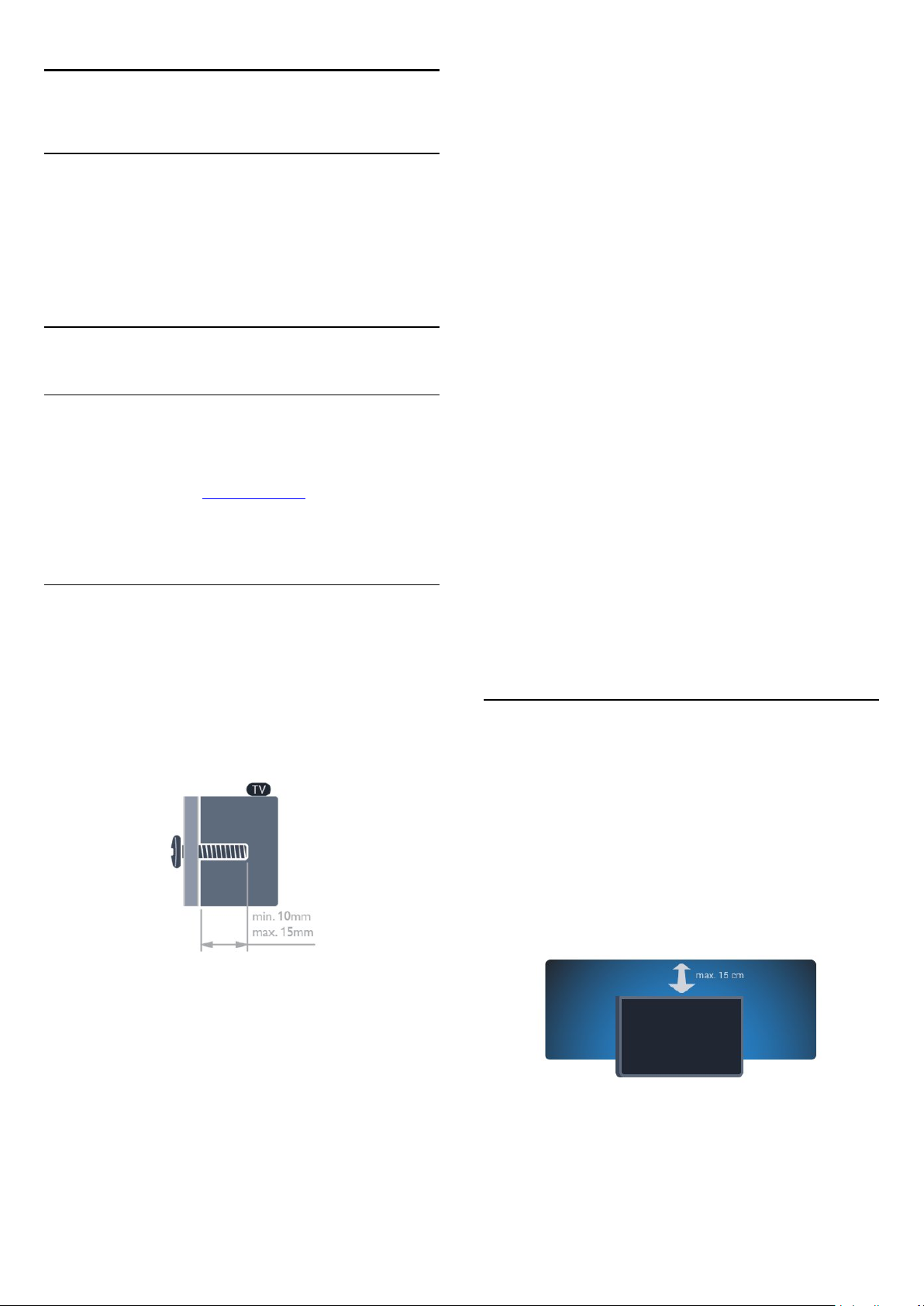
2
Suiteáil
2.1
Léigh sábháilteacht
Léigh na treoracha sábháilteachta i dtosach sula n-úsáideann tú
an teilifís.
In Cabhair, téigh go
2.2
Sábháilteacht agus cúram
Seastán teilifíse agus gléasadh balla
Seastán teilifíse
Is féidir leat na treoracha chun an seastán teilifíse a ghléasadh a
fháil sa Treoir Mhearthosaithe a tháinig leis an teilifís. Is féidir leat
an treoir seo a íoslódáil ó www.philips.com sa chás gur chaill tú í.
Úsáid uimhir chineáil táirge na teilifíse chun cuardach a
dhéanamh don Treoir Mearthosaithe atá le híoslódáil.
Gléasadh balla
Tá do theilifís ullamh freisin do bhrac ghléasadh balla atá
oiriúnach le VESA (díoltar as féin é).
Bain úsáid as an gcód VESA seo a leanas nuair atá an gléasadh
balla á cheannach agat . . .
Úsáid scriúnna a bhfuil fad acu atá léirithe sa léaráid chun an brac
a ghléasadh go daingean.
>
Sábháilteacht
.
• Don teilifís den tsraith 6800 58-orlach
VESA MIS-F 400x400,M6
• Don teilifís den tsraith 6800 50-orlach
VESA MIS-F 400x400,M6
• Don teilifís den tsraith 6800 40-orlach
VESA MIS-F 400x400,M6
• Don teilifís den tsraith 6700 40-orlach/48-orlach
VESA MIS-F 400x400,M6
• Don teilifís den tsraith 6600 55-orlach/65-orlach
VESA MIS-F 400x400,M6
• Don teilifís den tsraith 6600 40-orlach/48-orlach
VESA MIS-F 400x400,M6
• Don teilifís den tsraith 6500 55-orlach
VESA MIS-F 400x400,M6
• Don teilifís den tsraith 6500 32-orlach/42-orlach/47-orlach
VESA MIS-F 400x400,M6
• Don teilifís den tsraith 6400 55-orlach
VESA MIS-F 400x400,M6
• Don teilifís den tsraith 6400 40-orlach/48-orlach
VESA MIS-F 400x400,M6
Rabhadh
Teastaíonn scileanna sainiúla chun an teilifís a ghléasadh ar an
mballa agus ní ceart d'aon duine ach pearsanra atá cáilithe
tabhairt faoi. Ba cheart go gcomhlíonfadh gléasadh balla na
teilifíse caighdeáin sábháilteachta atá bunaithe ar mheáchan na
teilifís. Léigh na réamhchúraim sábháilteachta freisin sula suífidh
tú an teilifís.
Ní ghlacann TP Vision Europe B.V. le haon fhreagracht as
gléasadh míchuí ná aon ghléasadh a mbeidh tionóisc nó gortú
mar thoradh air.
2.3
Leideanna maidir le láithriú
• Don teilifís den tsraith 7500
42-orlach/47-orlach/55-orlach/65-orlach
VESA MIS-F 400x400,M6
• Don teilifís den tsraith 7179/7189/7199
42-orlach/47-orlach/55-orlach/65-orlach
VESA MIS-F 400x400,M6
• Don teilifís den tsraith 7100 42-orlach/47-orlach
VESA MIS-F 400x400,M6
• Don teilifís den tsraith 7100 55-orlach
VESA MIS-F 400x400,M6
• Cuir an teilifís in áit nach bhfuil solas ag lonrú go díreach ar an
scáileán.
• Ísligh an solas sa seomra chun na dálaí is fearr a fháil don
éifeacht Ambilight.*
• Socraigh an teilifís suas le 15 cm ón mballa.
• Is é an t-achar is fearr le bheith ag féachaint ar an teilifís uaidh
ná trí oiread méid fhiarthrasna an scáileáin. Nuair atá tú i do shuí,
ba cheart go mbeadh do shúile ar an leibhéal céanna le lár an
scáileáin.
* Baineann an fheidhm Ambilight le teilifíseanna a bhfuil
Ambilight acu amháin.
7

2.4
2.6
Cábla cumhachta
• Cuir isteach an cábla cumhachta sa nascóir
teilifíse.
• Bí cinnte go bhfuil an cábla cumhachta curtha isteach go
daingean sa nascóir.
• Bí cinnte gur féidir leat rochtain a fháil i gcónaí ar an bpluga
cumhachta sa soicéad balla.
• Nuair a díphlugálann tú an cábla cumhachta, tarraing an pluga i
gcónaí, ná tarraing an cábla go deo.
D'ainneoin go bhfuil tomhaltas cumhachta an-íseal ag an teilifís
seo nuair atá sé ar fuireachas, bain amach an cábla cumhachta
chun fuinneamh a shábháil mura mbeidh an teilifís in úsáid ar
feadh tréimhse fada.
POWER
ar chúl na
Mias satailíte
Ceangail an nascóir satailíte den chineál F leis an nasc satailíte
ar chúl na teilifíse.
SAT
• Do theilifíseanna a bhfuil tiúnóir satailíte ionsuite acu.
In
Cabhair
Casadh Air chun tuilleadh eolais a fháil faoin gcaoi an teilifís a
chasadh air agus as.
2.5
, brúigh
Eochairfhocail
agus déan cuardach do
Cábla na haeróige
Cuir isteach pluga na haeróige go daingean sa soicéad
ANTENNA
Is féidir leat d'aeróg féin a nascadh nó nasc a dhéanamh le
comhartha aeróige ó chóras dáilte aeróige. Úsáid nascóir aeróige
IEC Coax 75 Ohm RF.
Úsáid an nasc aeróige seo do chomharthaí ionchuir DVB-T agus
DVB-C.
ar chúl na teilifíse.
8

3
Líonra
3.1
Líonra gan sreang
Na rudaí a bheidh ag teastáil uait
Teastaíonn ródaire gan sreang uait chun an teilifís a nascadh gan
sreang leis an Idirlíon. Úsáid nasc ardluais (leathanbhanda) don
Idirlíon.
Gléasanna líonra
Tá an teilifís in ann nascadh le gléasanna eile i do líonra gan
sreang, cosúil le do ríomhaire nó d'fhón cliste. Is féidir leat
ríomhaire a úsáid a bhfuil Microsoft Windows nó Apple OS X
air.
Comhroinnt comhad
Is féidir leat grianghraif, ceol agus físeáin atá stóráilte ar do
ríomhaire a oscailt ar an teilifís seo. Úsáid leagan úrnua de
bhogearraí freastalaí meán cosúil le Philips MediaManager*,
Windows Media Player 11, Twonky™ nó a leithéid.
Suiteáil na bogearraí freastalaí meán ar do ríomhaire agus
socraigh é chun do chomhaid meán a roinnt leis an teilifís. Léigh
an treoirleabhar don bhogearraí freastalaí meán chun tuilleadh
eolais a fháil. Ní mór do na bogearraí seo a bheith ag rith ar do
ríomhaire chun do chomhaid a fheiceáil nó a sheinnt ar an teilifís.
* Is féidir leat na bogearraí Philips MediaManager a íoslódáil ó
láithreán tacaíochta Philips www.philips.com/support
Má tá ródaire agat le WPS (Suiteáil Cosanta Wi-Fi), is féidir leat
a roghnú. Déan do rogha agus brúigh OK.
WPS
•
Scan
Roghnaigh
ródaire gan sreang). D'fhéadfadh an teilifís roinnt líonraí gan
sreang a aimsiú i do chomharsanacht.
•
WPS
Má tá WPS ag do ródaire, is féidir leat nascadh go díreach don
ródaire gan scanadh. Téigh go dtí an ródaire, brúigh an cnaipe
WPS agus téigh ar ais go dtí an teilifís taobh istigh de 2 nóiméad.
Ansin brúigh
Má tá gléasanna i do líonra gan sreang a úsáideann an córas
criptithe slándála WEP, ní féidir leat WPS a úsáid.
Má chaitheann tú an
roghnaigh
Céim 7
sreang agus brúigh OK.
Mura bhfuil do líonra sa liosta mar go bhfuil ainm an líonra i
bhfolach (chas tú as craoladh SSID an ródaire), roghnaigh
Iontráil de Láimh
Céim 8
d'eochair criptithe a chur isteach anois (WEP, WPA nó WPA2).
Má tá an eochair criptithe don líonra seo curtha isteach agat
cheana, is féidir leat
dhéanamh láithreach.
Má thacaíonn do ródaire le WPS nó le UAP WPS, roghnaíonn
tú
WPS, WPS PIN
agus brúigh OK.
•
Caighdeánach
Roghnaigh
pasfhrása nó eochair slándála) a chur isteach de láimh. Is féidir
leat an méarchlár ar an gcianrialtán a úsáid chun an eochair
criptithe a chur isteach. Nuair atá an eochair curtha isteach agat,
brúigh
•
UAP WPS
Chun nasc daingnithe WPS a dhéanamh le cód UAP, roghnaigh
WPS PIN
thaispeánfar agus cuir isteach i mbogearraí an ródaire ar do
ríomhaire é. Téigh ar ais go dtí an teilifís agus brúigh
go dtí treoirleabhar an ródaire chun fáil amach cá bhfuil an cód
UAP le hiontráil i mbogearraí an ródaire.
Céim 9
déanta.
Scanadh
Scan
- Sa liosta líonraí a aimseofar, roghnaigh do líonra gan
- Ag brath ar an gcineál ródaire atá agat, is féidir leat
Caighdeánach
Nasc
agus brúigh OK. Scríobh síos an cód UAP 8-ndigit a
- Taispeánfar teachtaireacht nuair a bheidh an nasc
chun scanadh do do líonra gan sreang (do
chun an nasc a dhéanamh.
Nasc
cód UAP don WPS
in áit WPS.
chun ainm an líonra a chur isteach tú féin.
Ar Aghaidh
nó
Caighdeánach
.
a roghnú chun an nasc a
chun an eochair criptithe (pasfhocal,
a úsáid chun nascadh,
a roghnú. Déan do rogha
Nasc
. Téigh
Déan an nasc
Lean céimeanna 1 go 5.
- Bí cinnte go bhfuil ródaire do líonra gan sreang casta
Céim 1
air.
- Brúigh agus roghnaigh
Céim 2
- Roghnaigh
Céim 3
- Roghnaigh
Céim 4
- Roghnaigh
Céim 5
- Roghnaigh
Céim 6
Nasc le líonra
agus brúigh OK.
Nasc
Gan Sreang
Scan
agus brúigh OK.
chun scanadh do do líonra gan sreang.
agus brúigh OK.
Suiteáil
agus brúigh OK.
Cumraíocht líonra
Má theipeann ar an nasc, is féidir leat socrú DHCP an ródaire a
sheiceáil. Ba cheart DHCP a shocrú do
Mar rogha air sin, más ardúsáideoir tú agus má tá uait do líonra a
shuiteáil le seolachán IP Statach, athraigh socrú na teilifíse go IP
Statach.
Chun socrú na teilifíse a athrú go IP Statach, brúigh agus
roghnaigh
Socruithe líonra
Statach roghnaithe sa roghchlár agat, is féidir leat an seoladh IP
agus socruithe riachtanacha eile a athrú in
9
Suiteáil
Air
agus brúigh OK Roghnaigh
>
Cumraíocht líonra
>
.
Socruithe líonra
IP Statach
Cumraíocht IP
>
. Nuair atá IP

sa roghchlár céanna.
Statach
láithreán tacaíochta Philips www.philips.com/support
Fadhbanna líonra
Níor aimsíodh an líonra gan sreang nó tá sé díchumtha
• Tá oighinn micreathonnacha, fóin DECT nó gléasanna eile WiFi 802.11b/g/n i do chomharsanacht in ann cur isteach ar an
líonra gan sreang.
• Bí cinnte go ligeann na ballaí dóiteáin i do líonra rochtain ar
nasc gan sreang na teilifíse.
• Mura n-oibreoidh an líonra gan sreang i gceart i do theach,
bain triail as an líonra sreangaithe a shuiteáil.
Ní oibríonn an tIdirlíon
• Má tá an nasc don ródaire ag obair i gceart, seiceáil nasc an
ródaire don Idirlíon.
Tá an ríomhaire agus an nasc Idirlín mall
• Féach i dtreoirleabhar úsáideora do ródaire gan sreang chun
eolas a fháil maidir le raon laistigh, ráta aistrithe nó fachtóirí eile a
bhaineann le caighdeán an chomhartha.
• Úsáid nasc Idirlín ardluais (leathanbhanda) do do ródaire.
3.2
Líonra sreangaithe
Na rudaí a bheidh ag teastáil uait
Teastaíonn
Idirlíon. Úsáid ródaire a bhfuil nasc ardluais (leathanbhanda) aige
don Idirlíon.
líonra uait chun an teilifís a nascadh leis an
ródaire
In
Cabhair
Bogearraí freastalaí meán, tacaithe
na bogearraí freastalaí meán atá tacaithe.
, brúigh
Eochairfhocail
agus déan cuardach do
chun forbhreathnú a fháil ar
Nasc an ródaire
Lean céimeanna 1 go 5 chun an ródaire a nascadh agus a
shuiteáil.
1 - Nasc an ródaire leis an teilifís le cábla líonra (cábla
Ethernet**).
2 - Bí cinnte go bhfuil an ródaire casta air.
3 - Brúigh agus roghnaigh
4 - Roghnaigh
5 - Roghnaigh
Déanann an teilifís cuardach leanúnach don nasc líonra.
Taispeánfar teachtaireacht nuair a éireoidh leis an nasc.
Cumraíocht líonra
Má theipeann ar an nasc, is féidir leat socrú DHCP an ródaire a
sheiceáil. Ba cheart DHCP a shocrú do
Mar rogha air sin, más ardúsáideoir tú agus má tá uait do líonra a
shuiteáil le seolachán IP statach, athraigh socrú na teilifíse go IP
Statach.
Chun socrú na teilifíse a athrú go IP Statach, brúigh agus
roghnaigh
Roghnaigh
líonra >IP Statach
is féidir leat an seoladh IP agus socruithe riachtanacha eile a
shocrú in
**Chun rialacháin EMC a chomhlíonadh, úsáid cábla Ethernet
FTP Cat. 5E díonta.
Nasc le líonra
Sreangaithe
agus brúigh OK.
Suiteáil
Socruithe líonra
. Nuair atá IP Statach roghnaithe sa roghchlár,
Cumraíocht IP Statach
agus brúigh OK.
>
agus brúigh OK.
Suiteáil
agus brúigh OK.
.
Air
Socruithe líonra
sa roghchlár céanna.
>
Cumraíocht
Comhroinnt comhad
Is féidir leat grianghraif, ceol agus físeáin atá stóráilte ar do
ríomhaire a oscailt ar an teilifís seo. Úsáid leagan úrnua de
bhogearraí freastalaí meán cosúil le Philips MediaManager*,
Windows Media Player 11, Twonky™ nó a leithéid.
Suiteáil na bogearraí freastalaí meán ar do ríomhaire agus
socraigh é chun do chomhaid meán a roinnt leis an teilifís. Léigh
an treoirleabhar don bhogearraí freastalaí meán chun tuilleadh
eolais a fháil. Ní mór do na bogearraí seo a bheith ag rith ar do
ríomhaire chun do chomhaid a fheiceáil nó a sheinnt ar an teilifís.
* Is féidir leat na bogearraí Philips MediaManager a íoslódáil ó
3.3
Socruithe líonra
Chun na socruithe Líonra a oscailt. . .
1 - Brúigh agus roghnaigh
2 - Roghnaigh
•
Socruithe líonra amhairc
Tá gach socrú líonra reatha ar taispeáint anseo. An seoladh IP
agus MAC, neart an chomhartha, luas, modh criptithe, srl.
•
Socruithe líonra
- Cineál líonra
Athraíonn sé socrú an líonra do Sreangaithe nó Gan Sreang.
- Cumraíocht líonra
Socraíonn sé an chumraíocht líonra go DHCP nó IP Statach.
•
Athsheinm meán Wi-Fi
Socraigh an DMR go Air chun comhaid ilmheáin a fháil ó fhóin
Socruithe líonra
agus brúigh OK.
Suiteáil
agus brúigh
OK.
10

chliste nó ó thaibléid.
•
Cumraíocht IP Statach
Má tá IP Statach roghnaithe i roghchlár na Socruithe Líonra, is
féidir leat gach socrú riachtanach IP statach a shocrú anseo.
•
Wi-Fi Miracast
Chun tuilleadh eolais faoi Wi-Fi Miracast a fháil, brúigh
Eochairfhocail
•
Athshocraigh an grúpa díreach Wi-Fi
agus déan cuardach do
Wi-Fi Miracast™
.
Glan an liosta gléasanna nasctha agus blocáilte atá á n-úsáid le
Miracast.
•
Scáileán cliste Wi-Fi
Chun tuilleadh eolais faoi Wi-Fi a fháil, brúigh
agus déan cuardach do
.
Wi-Fi
Feidhmchlár MyRemote, Scáileán Cliste
Eochairfhocail
•
Taifeadadh MyRemote
Bainistigh taifeadáin teilifíse go cianda ó fhón cliste nó taibléad.
•
Ainm an líonra teilifíse
Má tá níos mó ná teilifís amháin i do líonra, is féidir leat na
teilifíseanna a athainmniú anseo.
•
Socruithe Netflix
Coigeartaigh na socruithe Netflix.
•
Glan cuimhne Idirlín
Glanann tú gach comhad Idirlín atá stóráilte ar do theilifís le Glan
cuimhne Idirlín. Glanann tú do chlárú do Philips Smart TV agus
do shocrú rátála tuismitheoirí, do logálacha do d'fheidhmchlár
siopa físeán, gach ceanán feidhmchláir Smart TV,
leabharmharcanna agus stair Idirlín. Ta feidhmchláir MHEG
idirghníomhacha in ann 'fianáin', mar a thugtar orthu, a shábháil
ar do theilifís freisin. Glanfar na comhaid sin freisin.
11

4
Naisc
4.1
Leideanna maidir le naisc
Treoir maidir le nascacht
Nasc gléas leis an teilifís i gcónaí leis an nasc is airde caighdeáin
atá ar fáil. Anuas air sin, úsáid cáblaí ar chaighdeán maith chun a
chinntiú go mbeidh aistriú maith pictiúr agus fuaimeanna ann.
Má tá cabhair ag teastáil uait chun roinnt gléasanna a nascadh leis
an teilifís, is féidir leat cuairt a thabhairt ar threoir nascachta
Philips TV. Tugann an treoir eolas maidir leis an gcaoi nascadh
agus maidir leis na cáblaí atá le húsáid.
Téigh go dtí
Aeróg
Má tá Bosca bairr (glacadóir digiteach) nó Taifeadán agat, nasc
cáblaí na haeróige chun comhartha na haeróige a rith tríd an
mBosca bairr agus/nó an Taifeadán i dtosach sula n-iontrálfaidh
sé an teilifís. Ar an gcaoi sin, is féidir leis an aeróg agus an Bosca
bairr cainéil bhreise fhéideartha a sheoladh go dtí an Taifeadán le
haghaidh a dtaifeadta.
www.connectivityguide.philips.com
EasyLink HDMI CEC
Má tá do ghléasanna nasctha le HDMI agus má tá EasyLink acu, is
féidir leat iad a oibriú leis an gcianrialtán teilifíse. Ní mór EasyLink
HDMI CEC a chasadh air ar an teilifís agus ar an ngléas nasctha.
Chun tuilleadh eolais a fháil faoin gcaoi EasyLink a úsáid, brúigh
Eochairfhocail
DVI go HDMI
Úsáid cuibheoir DVI go HDMI mura bhfuil ag do ghléas ach nasc
DVI. Úsáid ceann de na naisc HDMI agus cuir cábla Fuaime
Clé/Deas (mion-seac 3.5 mm) isteach san AUDIO IN le
haghaidh fuaime, ar chúl na teilifíse.
Cosaint ar chóipeáil
Tacaíonn cáblaí DVI agus HDMI le HDCP (Cosaint Ábhar
Digiteach Ard-Leitheadbhanda). Is comhartha chosaint ar
chóipeáil HDCP a chuireann cosc ar chóipeáil ábhar ó dhiosca
DVD nó Diosca Blu-ray. Tagraítear dó fresin mar DRM
(Bainistíocht Ceart Digiteach).
HDMI ARC
agus déan cuardach do
EasyLink CEC
.
HDMI
HDMI CEC
Bíonn an caighdeán pictiúir agus fuaime is fearr ann le nasc
HDMI. Bíonn na comharthaí físe agus fuaime araon le chéile in
aon chábla HDMI amháin. Úsáid cábla HDMI le haghaidh
comharthaí teilifíse Ardghléine (HD) nó Ultra HD (UHD). Úsáid
cábla HDMI Ardluais chun an t-aistriú comhartha is fearr a fháil
agus ná húsáid cábla HDMI níos faide ná 5 m.
Tá HDMI ARC (Cainéal Fillte Fuaime) ag gach ceann de na naisc
HDMI ar an teilifís.
Má tá an nasc HDMI ARC ag an ngléas freisin, ar gnách gur
Córas Amharclainne Baile (HTS) é, nasc le haon cheann de na
naisc HDMI ar an teilifís seo é. Ní chaithfidh an cábla fuaime
breise a sheolann fuaim na teilifíse go dtí an HTS a bheith agat
nuair atá nasc HDMI ARC ann. Tá an dá chomhartha sa nasc
HDMI ARC.
Is féidir leat aon nasc HDMI ar an teilifís seo a úsáid chun an
HTS a nascadh ach níl ARC ar fáil ach do 1 gléas/nasc ag aon
uair amháin.
Sa chás gur fearr leat ARC a chasadh as ar na naisc HDMI,
brúigh agus roghnaigh
Roghnaigh
ARC
Socruithe Teilifíse
.
agus brúigh OK.
Suiteáil
>
Fuaim
>
Ardsocruithe
>
HDMI
Y Pb Pr - Fuaim Clé Deas
Is nasc ar ardchaighdeán YPbPr - Físchomhartha
Comhpháirteanna. Is féidir an nasc YPbPr a úsáid do chomhartha
teilifíse ardghléine (HD). Chomh maith leis na comharthaí Y, Pb
agus Pr, cuir isteach na comharthaí Fuaim Chlé agus Fuaim
Dheas le haghaidh fuaime.
• Roinneann Y an seac céanna le CVBS.
• Roinneann Comhpháirt agus Ilchodach seaic fuaime.
12

• Do theilifíseanna a bhfuil nascóirí compháirte acu amháin.
CVBS - Fuaim Clé Deas
Nasc ar ardchaighdeán is ea CVBS - Fís Chomhpháirte. Is féidir
an nasc CVBS a úsáid do chomharthaí teilifíse ar Ardghléine
(HD). Tá na comharthaí Fuaime Clé agus Deas d'fhuaim in aice
leis an gcomhartha CVBS.
• Roinneann Y an seac céanna le CVBS.
• Roinneann Comhpháirt agus Ilchodach seaic fuaime.
Fuaim Amach - Optúil
Nasc ar ardchaighdeán é Fuaim Amach - Optúil. Tá an nasc
optúil seo in ann 5.1 cainéal fuaime a iompar. Mura bhfuil nasc
HDMI ARC ag do ghléas, ar gnách gur Córas Amharclainne Baile
(HTS) é, is féidir leat an nasc seo a úsáid leis an nasc Optúil Fuaim Amach ar an HTS. Seolann an nasc Optúil - Fuaim Amach
an fhuaim ón teilifís go dtí an HTS.
Is féidir leat cineál an chomhartha fuaime amach a shocrú chun
dul in oiriúint do chumais fuaime do Chóras Amharclainne Baile.
Chun tuilleadh eolais a fháil, brúigh
cuardach do
Socruithe Fuaim Amach
Eochairfhocail
.
agus déan
• Do theilifíseanna a bhfuil nascóirí comhpháirte/ilchodacha acu
amháin.
SCART
Nasc ar chaighdeán maith é SCART. Is féidir an nasc SCART a
úsáid le haghaidh comharthaí físe CVBS agus RGB ach ní féidir é
a úsáid le haghaidh comharthaí teilifíse Ardghléine (HD). Bíonn
idir comharthaí físe agus fuaime i gceist leis an nasc SCART.
Úsáid an cábla cuibheora SCART chun do ghléas a nascadh.
Mura bhfuil an fhuaim ag meaitseáil an fhís ar an scáileán, is féidir
leat an sioncronú fuaime go físe a choigeartú.
Chun tuilleadh eolais a fháil, brúigh
cuardach do
4.2
Sionc Fuaim go Fís
.
Eochairfhocail
agus déan
EasyLink HDMI CEC
EasyLink
Is féidir leat gléas nasctha a oibriú le cianrialtán na teilifíse le
EasyLink. Úsáideann EasyLink HDMI CEC (Consumer Electronics
Control) chun cumarsáid a dhéanamh leis na gléasanna nasctha.
Ní mór do ghléasanna tacú le HDMI CEC agus a bheith nasctha
le nasc HDMI.
Suiteáil EasyLink
Tagann an teilifís le EasyLink casta air. Bí cinnte go bhfuil na
socruithe HDMI CEC suiteáilte i gceart ar na gléasanna EasyLink
atá nasctha. Tá an seans ann nach n-oibreoidh EasyLink le
gléasanna ó bhrandaí eile.
HDMI CEC ar bhrandaí eile
Tá ainmneacha éagsúla ag feidhmiúlacht HDMI CEC ar bhrandaí
éagsúla. Seo roinnt samplaí: Anynet, Aquos Link, Bravia Theatre
13

Sync, Kuro Link, Simplink agus Viera Link. Níl gach branda
comhoiriúnach go hiomlán le EasyLink.
Is lena n-úinéirí faoi seach ainmneacha branda HDMI CEC .
Gléasanna a oibriú
Chun gléas atá nasctha le HDMI a oibriú agus é a shuiteáil le
EasyLink, roghnaigh an gléas - nó a ghníomhaíocht - sa liosta nasc
teilifíse. Brúigh
nasc HDMI agus brúigh OK.
SOURCES
, roghnaigh gléas atá nasctha le
D'fhéadfadh a bpróiseáil chaighdeán pictiúir féin a bheith ag
roinnt gléasanna, leithéidí seinnteoir DVD nó Diosca Blu-ray.
Chun droch-chaighdeán pictiúir mar thoradh ar thrasnaíocht le
próiseáil na teilifíse a sheachaint, ba cheart próiseáil pictiúr na
ngléasanna seo a díchumasú. Tagann an teilifís le Pixel Plus link
casta air agus díchumasaíonn sé próiseáil caighdeán pictiúr
gléasanna Philips a nascadh leis an teilifís le gairid.
Chun Pixel Plus link a chasadh as, roghnaigh
roghchlár socruithe EasyLink agus roghnaigh As.
Uathathrú fotheideal
Má sheinneann tú DVD nó Diosca Blu-ray ar sheinnteoir diosca
Philips a thacaíonn le fotheidil, is féidir leis an teilifís na fotheidil a
bhogadh suas. Beidh fotheidil le feiceáil beag beann ar an
bhformáid Pictiúir a roghnaíonn tú. Tagann an teilifís le
hUathathrú fotheideal casta air.
Chun Uathathrú fotheideal a chasadh as, roghnaigh
fotheideal
i roghchlár socruithe EasyLink agus roghnaigh As.
Pixel Plus link
i
Uathathrú
Chomh luath is a bheidh an gléas roghnaithe, is féidir le
cianrialtán na teilifíse an gléas a rialú. Mar sin féin, ní chuirtear ar
aghaidh chuig an ngléas na heochracha agus
agus roinnt méaracha teilfíse eile.
Mura bhfuil an eochair atá uait ar chianrialtán na teilifíse, is féidir
leat an eochair a roghnú sa roghchlár Roghanna.
Brúigh
roghchláir. Roghnaigh an eochair gléis atá uait ar an scáileán agus
brúigh OK.
Tá an seans ann nach mbeidh roinnt méaracha gléis an-sainiúil ar
fáil sa roghchlár Rialtáin.
Tabhair faoi deara: Ní fhreagróidh ach gléasanna a thacaíonn leis
an bhfeidhm
OPTIONS
cianrialtán Easylink
agus roghnaigh
do chianrialtán na teilifíse.
Rialuithe
OPTIONS
ar an mbarra
Socruithe EasyLink
Tagann an teilifís le gach socrú EasyLink casta air. Is féidir leat aon
socrú EasyLink a chasadh as go neamhspleách.
EasyLink
Chun EasyLink a chasadh as go hiomlán . . .
1 2 - Roghnaigh
EasyLink
3 - Roghnaigh As agus brúigh OK.
4 - Brúigh , arís agus arís eile, más gá, chun an roghchlár a
dhúnadh.
Cianrialtán EasyLink
Má theastaíonn uait go mbeidh cumarsáid idir gléasanna ach níl
tú ag iarraidh iad a oibriú le cianrialtán na teilifíse, is féidir leat
cianrialtán EasyLink a chasadh as leis féin.
I roghchlár socruithe EasyLink, roghnaigh
agus roghnaigh As.
agus roghnaigh
Brúigh
Socruithe teilifíse
agus brúigh OK.
agus brúigh OK.
Suiteáil
>
Socruithe ginearálta
>
Cianrialtán EasyLink
Uath-chasadh as gléasanna
Is féidir leat an teilifís a shocrú chun na gléasanna atá oiriúnach le
HDMI-CEC a chasadh as murab iad an fhoinse ghníomhach.
Athraíonn an teilifís an gléas nasctha go fuireachas tar éis é a
bheith díomhaoin ar feadh 10 nóiméad.
4.3
Comhéadan Coiteann - CAM
CI+
Tá an teilifís seo réidh do Rochtain Choinníollach CI+.
Is féidir leat féachaint ar scothchláir HD, cosúil le scannáin agus
cláir spóirt atá curtha ar fáil ag craoltóirí teilifíse digití i do réigiún
le CI+. Scrobhann craoltóir teilifíse na cláir seo agus díscrobhann
modúl CI+ réamhíoctha iad.
Cuireann craoltóirí teilifíse digití an modúl CI+ seo (Modúl
Rochtana Coinníollaí - CAM) ar fáil nuair a liostálann tú lena
scothchláir. Bíonn leibhéal an-ard cosaint cóipe ag na cláir sin.
Déan teagmháil le craoltóir teilifíse digití le haghaidh tuilleadh
eolais maidir le téarmaí agus coinníollacha.
Chun tuilleadh eolais a fháil faoin gcaoi modúl CAM a nascadh,
brúigh
Eochairfhocail
Coitianta CAM
.
agus déan cuardach do
Comhéadan
Nasc Pixel Plus
14

CAM
Cuir isteach modúl CAM
Cas as an teilifís sula gcuirfidh tú CAM isteach.
Beidh an modh ceart chun an CAM a chur isteach le feiceáil ar
an gCAM. Má chuireann tú isteach mícheart é, d'fhéadfá
damáiste a dhéanamh don CAM agus don teilifís.
Úsáid sliotán an Chomhéadain Choitianta ar an teilifís chun an
cárta CAM a chur isteach.
Agus tú ag féachaint ar aghaidh an chárta, cuir isteach an CAM
go réidh chomh fada is atá tú in ann.
Fág an cárta sa sliotán go buan.
D'fhéadfadh roinnt nóiméad a bheith i gceist sula ngníomhófar
an CAM. Díghníomhófar an tseirbhís craolta ar an teilifís má
bhaintear an CAM amach.
Má tá CAM curtha isteach agus má tá na táillí liostála íoctha (tá
bealaí nasctha in ann a bheith éagsúil), is féidir leat féachaint ar an
gcraoladh teilifíse. Is do do theilifís féin go heisiach an CAM atá
curtha isteach.
Cas as an t-amadóir
Cas as an t-uaineadóir uathoibríoch seo mura n-úsáideann tú ach
cianrialtán an bhosca bhairr amháin. Mura ndéanfaidh tú é seo,
casfaidh an teilifís as go huathoibríoch tar éis tréimhse 4 huaire
gan aon eochair a bheith brúite ar chianrialtán na teilifíse.
Chun an t-uaineadóir Casadh as a chasadh as, brúigh agus
roghnaigh
Roghnaigh
uaineadóir as
4.5
agus brúigh OK.
Suiteáil
Socruithe teilifíse
agus athraigh an barra sleamhnáin go As.
>
Socruithe ginearálta
>
Cas
Glacadóir satailíte
• Do theilifíseanna a bhfuil tiúnóir satailíte ionsuite acu.
Socruithe CAM
Chun pasfhocail nó cóid UAP a shocrú don chraoladh teilifíse
CAM, brúigh agus roghnaigh
Roghnaigh
Roghnaigh craoltóir teilifíse CAM agus brúigh OK.
4.4
Socruithe cainéil
agus brúigh OK.
Suiteáil
>
Comhéadan coiteann
.
Bosca bairr - STB
Úsáid 2 cábla aeróige chun an aeróg a nascadh leis an mBosca
bairr (ar glacadóir digiteach é) agus an teilifís.
Nasc cábla na méise aeróige leis an nglacadóir Satailíte.
Cuir isteach cábla HDMI in aice leis an nasc aeróige chun an
gléas a nascadh leis an teilifís.
Mar rogha air sin, is féidir leat cábla SCART a úsáid mura bhfuil
aon nasc HDMI ag an ngléas.
Cuir isteach cábla HDMI in aice leis na naisc aeróige chun an
Bosca bairr a nascadh leis an teilifís.
Mar rogha air sin, is féidir leat cábla SCART a úsáid mura bhfuil
aon nasc HDMI ag an mBosca bairr.
Cas as an t-amadóir
Cas as an t-uaineadóir uathoibríoch seo mura n-úsáideann tú ach
15

cianrialtán an bhosca bhairr amháin. Mura ndéanfaidh tú é seo,
casfaidh an teilifís as go huathoibríoch tar éis tréimhse 4 huaire
gan aon eochair a bheith brúite ar chianrialtán na teilifíse.
Chun an t-uaineadóir Casadh as a chasadh as, brúigh agus
roghnaigh
Roghnaigh
uaineadóir
agus brúigh OK.
Suiteáil
Socruithe teilifíse
agus athraigh an barra sleamhnáin go As.
>
Socruithe ginearálta
>
Cas as
Mura meaitseálann an fhuaim an fhís ar an scáileán, is féidir leat
moill a shocrú ar an gcuid is mó de Chórais Amharclainne Baile a
bhfuil seinnteoir diosca acu chun an fhuaim a mheaitseáil leis an
fhís.
Chun tuilleadh eolais a fháil, brúigh
cuardach do
Sionc Fuaim go Fís
.
Eochairfhocail
agus déan
4.6
Córas Amharclainne Baile - HTS
Nasc HTS
Úsáid an cábla HDMI chun Córas Amharclainne Baile (HTS) a
nascadh leis an teilifís. Is féidir leat Philips Soundbar a nascadh nó
HTS a bhfuil seinnteoir diosca ionsuite aige.
Mar rogha air sin, is féidir leat cábla SCART a úsáid mura bhfuil
aon nasc HDMI ag an ngléas.
HDMI ARC
Má tá nasc HDMI ARC ag do Chóras Amharclainne Baile, is
féidir leat aon nasc HDMI ar an teilifís a úsáid chun nascadh. Ní
gá an cábla fuaime breise a nascadh nuair atá HDMI ARC ann.
Tá an dá chomhartha sa nasc HDMI ARC.
Tá gach nasc HDMI ar an teilifís in ann an comhartha Cainéal
Fillte Fuaime (ARC) a thairiscint. Ach nuair atá an Córas
Amharclainne Baile nasctha agat, ní féidir leis an teilifís ach an
comhartha ARC a sheoladh chuig an nasc HDMI seo.
Socraithe d'Fhuaim Amach
Moill ar Fhuaim Amach
Nuair atá Córas Amharclainne Baile (HTS) nasctha leis an teilifís,
ba cheart go mbeadh an pictiúr ar an teilifís agus an fhuaim ón
HTS sioncronaithe.
Sioncronú uathoibríoch fuaime go físe
Bíonn an sioncronú fuaime go físe sioncronaithe go
huathoibríoch leis na Córais Amharclainne Baile is nua ó Philips,
agus bíonn sé i gcónaí ceart.
Moill sionc Fuaime
I gcás roinnt Córas Amharclainne Baile, tá an seans ann go
mbeidh ort an mhoill sionc Fuaime a mhionathrú chun an fhuaim
a shioncronú leis an bhfís. Ardaigh an luach moille ar an gCóras
Amharclainne Baile go dtí go meaitseálann an pictiúr agus an
fhuaim. D'fhéadfadh luach moille de 180ms a bheith ag teastáil.
Léigh treoir úsáideora an Chórais Amharclainne Baile. Beidh ort
an mhoill ar Fhuaim amach ar an teilifís a chasadh as nuair atá
luach moille socraithe ar an gCóras Amharclainne Baile.
Chun an mhoill ar Fhuaim amach a chasadh as . . .
Mura bhfuil aon nasc HDMI ARC ag an gCóras Amharclainne
Baile, úsáid cábla fuaime optúil (Toslink) chun fuaim na teilifíse a
sheoladh go dtí an Córas Amharclainne Baile.
Sioncronú fuaime go físe (sionc)
1 -
agus roghnaigh
Brúigh
2 - Roghnaigh
Moill ar Fhuaim Amach
3 - Roghnaigh As agus brúigh OK.
4 - Brúigh , arís agus arís eile, más gá, chun an roghchlár a
dhúnadh.
Seach-chur Fuaim Amach
Murar féidir leat moill a shocrú ar an gCóras Amharclainne Baile,
is féidir leat an teilifís a shocrú chun an fhuaim a shioncronú. Is
féidir leat seach-chur a shocrú a dhéanann cúiteamh don mhéid
ama atá ag teastáil ón gCóras Amharclainne Baile chun fuaim
phictiúr na teilifíse a phróiseáil. Is féidir leat an luach a shocrú i
gcéimeanna 5ms. Is -60ms an socrú is airde. Ba cheart an socrú
Moill ar Fhuaim Amach a chasadh air.
Chun an fhuaim ar an teilifís a shioncronú. . .
1 - Brúigh agus roghnaigh
2 - Roghnaigh
Seach-chur Fuaim Amach
3 - Úsáid an barra sleamhnáin chun an seach-chur fuaime a
shocrú agus brúigh OK.
4 - Brúigh , arís agus arís eile, más gá, chun an roghchlár a
Socruithe teilifíse >Fuaim
.
Socruithe teilifíse >Fuaim
.
Suiteáil
Suiteáil
agus brúigh OK.
>
Ardsocruithe
agus brúigh OK.
>
Ardsocruithe
>
>
16

dhúnadh.
formáid Fuaim Amach
Má tá Córas Amharclainne Baile agat a bhfuil an cumas aige
fuaim ilchainéil a phróiseáil, leithéidí Dolby Digital, DTS® nó a
macasamhail, athraigh an socrú don fhormáid Fuaim Amach go
Ilchainéal. Ligeann an socrú Ilchainéal don teilifís an comhartha
fuaime ilchainéil comhbhrúite a sheoladh ó chainéal teilifíse nó
seinnteoir nasctha go dtí an Córas Amharclainne Baile. Má tá
Córas Amharclainne Baile agat nach bhfuil próiseáil fuaime
ilchainéil aige, roghnaigh Steiréó.
Chun an fhormáid Fuaim Amach a shocrú. . .
Mura bhfuil tú in ann an fhuaim ó do theilifís a chloisteáil ar do
Chóras Amharclainne Baile, déan seiceáil do na rudaí seo a
leanas . . .
• Seiceáil ar nasc tú an cábla HDMI le nasc
gCóras Amharclainne Baile. Is naisc HDMI ARC gach nasc HDMI
ar an teilifís.
• Seiceáil an bhfuil an socrú
Brúigh agus rognaigh
Ardsocruithe
4.7
>
HDMI ARC
HDMI ARC
Suiteáil
.
>
Socruithe teilifíse
HDMI ARC
ar an teilifís casta
>
ar an
Air
Fuaim
.
>
Seinnteoir Blu-ray
1 - Brúigh agus roghnaigh
2 - Roghnaigh
Formáid Fuaim Amach
3 - Roghnaigh
4 - Brúigh , arís agus arís eile, más gá, chun an roghchlár a
dhúnadh.
Leibhéaladh Fuaime Amach
Úsáid an socrú leibhéaladh Fuaime Amach chun airde fuaime
(treise) na teilifíse agus an Chórais Amharclainne Baile a
leibhéaladh nuair a athraíonn tú ó cheann amháin go ceann eile.
Is féidir le difríochtaí i bpróiseáil fuaime a bheith in n-údar do
dhifríochtaí in airde fuaime.
Chun an difríocht san airde fuaime a leibhéaladh . . .
1 - Brúigh agus roghnaigh
2 - Roghnaigh
Leibhéaladh Fuaime Amach
3 - Má tá difríocht mhór san airde fuaime, roghnaigh
Má tá difríocht bheag san airde fuaime, roghnaigh
4 - Brúigh , arís agus arís eile, más gá, chun an roghchlár a
dhúnadh.
Socruithe teilifíse
.
Ilchainéal
Socruithe teilifíse
nó
Steiréó
.
agus brúigh OK.
Suiteáil
>
Fuaim
.
agus brúigh OK.
Suiteáil
>
Fuaim
>
Ardsocruithe
>
Ardsocruithe
Níos Lú
>
>
Níos Mó
.
Úsáid cábla
nascadh leis an teilifís.
Má tá EasyLink HDMI CEC ag an seinnteoir Diosca Blu-ray, is
féidir leat an seinnteoir a oibriú le cianrialtán na teilifíse .
Chun tuilleadh eolais a fháil faoi EasyLink,
brúigh
CEC
.
4.8
HDMI ardluais
Eochairfhocail
.
chun an seinnteoir Diosca Blu-ray a
agus déan cuardach do
EasyLink HDMI
Seinnteoir DVD
Baineann leibhéaladh Fuaime Amach le comharthaí fuaime Fuaim
Amach - Optúil agus HDMI ARC araon.
Fadhbanna le fuaim HTS
Fuaim le torann ard
Má fhéachann tú ar fhíseán ó mhéaróg chuimhne USB atá
plugáilte isteach nó ríomhaire nasctha, d'fhéadfadh an torann ó
do Chóras Amharclainne Baile a bheith díchumtha. Bíonn an
torann sin ann nuair atá fuaim DTS ag an gcomhad fuaime nó
físeáin ach gan próiseáil fuaime DTS a bheith ag an gCóras
Amharclainne Baile. Is féidir leat caoi a chur air sin trí
Fuaim Amach
Brúigh agus roghnaigh
>
Ardsocruithe
Níl aon fhuaim ann
na teilifíse a athrú go
>
Suiteáil
>
Formáid Fuaim Amach
.
Stéireó
Socruithe teilifíse
.
fhormáid
>
Fuaim
Úsáid an HDMI cábla chun an seinnteoir DVD a nascadh leis an
teilifís.
Mar rogha air sin, is féidir leat cábla SCART a úsáid mura bhfuil
aon nasc HDMI ag an ngléas.
Má tá an seinnteoir DVD nasctha le HDMI agus má tá EasyLink
CEC aige, is féidir leat an seinnteoir a oibriú le cianrialtán na
teilifíse.
17

Chun tuilleadh eolais a fháil faoi EasyLink,
brúigh
CEC
4.9
Eochairfhocail
.
agus déan cuardach do
EasyLink HDMI
Consól cluichí
HDMI
Nasc an consól cluiche leis an teilifíis le cábla HDMI ardluais chun
an caighdeán is fearr a fháil
CVBS - Fuaim Clé Deas
Nasc an consól cluiche leis an teilifís le cábla ilchodach (CVBS)
agus le cábla fuaime Deas/Clé leis an teilifís.
Y Pb Pr - Fuaim Clé Deas
Nasc an consól cluiche le cábla físchomhartha comhpháirteanna
(Y Pb Pr) agus le cábla fuaim Deas/Clé leis an teilifís.
• Roinneann Y an seac céanna le CVBS.
• Roinneann Comhpháirt agus Ilchodach seaic fuaime.
CVBS - Fuaim Clé Deas / Scart
Nasc an consól cluiche leis an teilifís le cábla ilchodach (CVBS)
agus le cábla fuaime Deas/Clé leis an teilifís.
Mura bhfuil ach aschur Físeáin (CVBS) agus Fuaime Clé/Deas ag
do chonsól cluiche, úsáid cuibheoir Clé/Deas go Scart Fuaime
Físeáin chun nascadh leis an nasc SCART.
• Roinneann Y an seac céanna le CVBS.
• Roinneann Comhpháirt agus Ilchodach seaic fuaime.
4.10
Diosca Crua USB
Na rudaí a bheidh ag teastáil uait
Má nascann tú Diosca Crua USB, is féidir leat craoladh teilifíse a
chur ar sos nó a thaifeadadh. Ní mór don chraoladh teilifíse a
bheith ina chraoladh digiteach (craoladh DVB nó a
mhacasamhail).
Craoladh a chur ar sos
Chun craoladh a chur ar sos, teastaíonn Diosca Crua uait atá
comhoiriúnach le USB 2.0 agus a bhfuil ar a laghad 32GB spás
air.
Craoladh a thaifeadadh
Chun craoladh a chur ar sos agus a thaifeadadh, teastaíonn ar a
laghad 250GB spáis ar dhiosca.
Tabhair faoi deara: ní chuirtear an Cuibheoir CVBS go SCART ar
fáil leis an teilifís.
18

Eolaire teilifíse
Sula ndéanfaidh tú an cinneadh Diosca Crua USB a cheannach
chun taifeadtaí a dhéanamh, seiceáil an féidir cainéil teilifíse digití
a thaifeadadh i do thír.
Brúigh
leathanach treorach na teilifíse, is féidir leat taifeadadh.
Chun tuilleadh eolais a fháil faoin gcaoi Diosca Crua USB a
shuiteáil, brúigh
Diosca Crua USB, suiteáil
TV GUIDE
Eochairfhocail
ar an gcianrialtán. Má tá cnaipe Taifead ar
agus déan cuardach do
.
4.11
Méarchlár nó luch USB
Méarchlár USB
Nasc méarchlár USB (den chineál USB-HID) chun téacs a chur
isteach ar do theilifís.
Is féidir leat méarchlár agus luch a nascadh leis an teilifís.
Úsáid ceann de na naisc
chun nascadh.
USB
Suiteáil
Sular féidir leat craoladh a chur ar sos nó a thaifeadadh, ní mór
duit Diosca Crua USB a nascadh agus a fhormáidiú. Má
theastaíonn uait craoladh a thaifeadadh le sonraí eolaire teilifíse
ón Idirlíon, ní mór duit an nasc Idirlín a bheith suiteáilte ar do
theilifís sula suiteálann tú an Diosca Crua USB. Bainfidh formáidiú
gach comhad ón Diosca Crua USB.
1 - Nasc an Diosca Crua USB le ceann de na naisc
teilifís. Ná nasc gléas USB eile leis na poirt USB eile nuair atá tú i
mbun formáidithe.
2 - Cas air an Diosca Crua USB agus an teilifís.
3 - Nuair atá an teilifís tiúnáilte le cainéal teilifíse digití, brúigh
(Cuir ar Sos). Má dhéanann tú iarracht é a chur ar sos, tosóidh
an formáidiú.
Lean na treoracha ar an scáileán.
Nuair a bheidh an Diosca Crua USB formáidithe, fág nasctha go
buan é.
Rabhadh:
Tá an Diosca Crua USB formáidithe go heisiach don teilifís seo
agus ní féidir leat na taifeadtaí stóráilte a úsáid ar theilifís ná ar
ríomhaire eile. Ná cóipeáil agus ná hathraigh comhaid taifeadtaí
ar an Diosca Crua USB le haon fheidhmchlár ríomhaireachta.
Truailleoidh sé sin do thaifeadtaí. Nuair a fhormáidíonn tú Diosca
Crua USB eile, caillfear an méid a bhí ar an gceann roimhe sin.
Beidh athfhormáidiú ag teastáil ó Dhiosca Crua USB atá suiteáilte
ar do theilifís le haghaidh a úsáide le ríomhaire.
USB
ar an
Suiteáil an méarchlár
Cas air an teilifís agus nasc an méarchlár USB le ceann de na
naisc
bhraitheann an teilifís an méarchlár den chéad uair, is féidir leat
leagan amach do mhéarchláir a roghnú agus do roghna a thástáil.
Má roghnaíonn tú leagan amach méarchláir Coireallach nó
Gréigise ar dtús, is féidir leat leagan amach méarchláir Laidineach
a roghnú mar cheann tánaisteach.
Chun socrú an leagan amach méarchláir a athrú nuair atá leagan
amach roghnaithe…
1 2 - Roghnaigh
Socruithe méarchláir USB
Méaracha chun cainéil a athainmniú
• Eochair iontrála = OK
• Cúlspás = scrios an carachtar roimh an gcursóir
• Méaracha saighde = bogadh laistigh de réimse téacs
• Chun athrú idir leaganacha amach méarchláir sa chás go bhfuil
leagan amach tánaisteach socraithe, brúigh na heochracha
Shift
Méarcha d'Fheidhmchláir Smart TV agus do leathanaigh Idirlín
• Iomlaoid + Táb = Ar Aghaidh agus Siar
• Baile = scrollaigh go dtí barr an leathanaigh
• Deireadh = scrollaigh go dtí bun an leathanaigh
• Leathanach Suas = téigh leathanach amháin suas
• Leathanach Síos = téigh leathanach amháin síos
• + = zúmáil isteach céim amháin
• - = zúmáil amach céim amháin
• * = cuir an leathanach gréasáin in oiriúint do leithead an
scáileáin.
ar an teilifís chun an méarchlár USB a shuiteáil. Nuair a
USB
agus roghnaigh
Brúigh
ag an am céanna.
Suiteáil
Socruithe teilifíse
agus brúighOK.
agus brúigh OK.
>
Socruithe ginearálta
>
Ctrl +
Chun tuilleadh eolais a fháil, brúigh
cuardach do
Cuir teilifís ar sos
nó
Eochairfhocail
Taifeadadh
agus déan
.
19
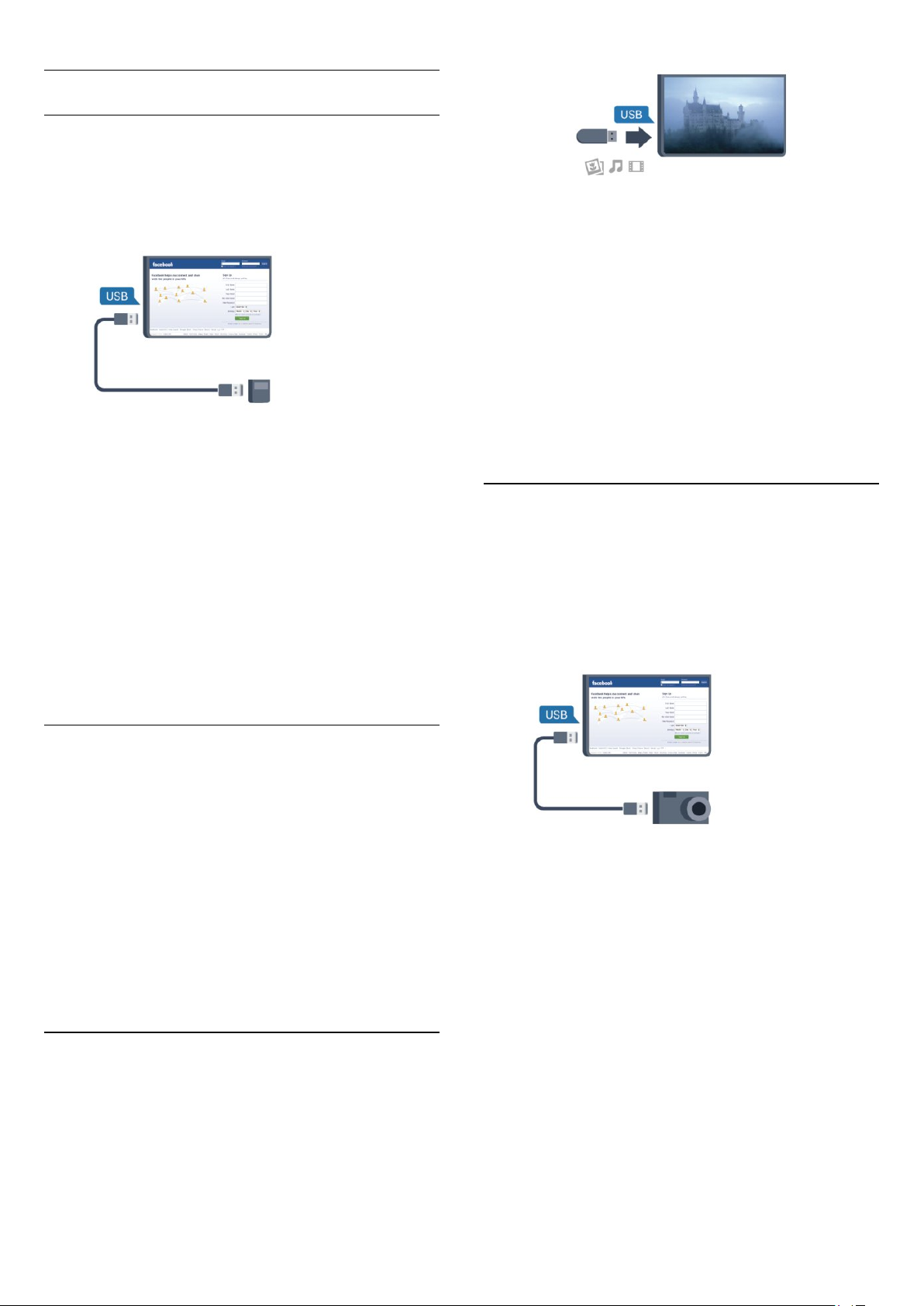
Luch USB
Nasc luch USB
Is féidir leat Luch USB (den chineál USB-HID) a nascadh chun
leathanaigh a nascleanúint ar an Idirlíon.
Is féidir leat naisc a roghnú agus a chliceáil níos éasca ar
leathanach Idirlín.
Nasc an luch
Cas air an teilifís agus nasc an luch USB le ceann de na naisc
ar an teilifís. Is féidir leat an luch USB a nascadh freisin le
USB
méarchlár USB nasctha.
Cliceanna lucha
• Cléchliceáil =
• Deaschliceáil =
Is féidir leat an roth scrolla a úsáid chun leathanaigh a scrolláil
suas agus síos.
Chun tuilleadh eolais a fháil faoin gcaoi méarchlár a nascadh,
brúigh
OK
Eochairfhocail
Siar
agus déan cuardach do
méarchlár USB
Aimsíonn an teilifís an méaróg USB agus osclaíonn sé liosta a
thaispeánann a bhfuil air.
Mura dtaispeántar liosta na n-ábhar go huathoibríoch, brúigh
SOURCE
Chun éirí as a bheith ag féachaint ar ábhar ón méaróg chuimhne
USB, brúigh
Chun an mhéaróg USB a dínascadh, is féidir leat an mhéaróg
USB a tharraingt amach am ar bith.
Chun tuilleadh eolais faoin gcaoi féachaint ar ábhar ó mhéaróg
chuimhne USB nó é a sheinnt a fháil,
brúigh
ghrianghraif, físeáin agus ceol
4.13
, roghnaigh
EXIT
Eochairfhocail
nó roghnaigh gníomhaíocht eile.
agus brúigh OK.
USB
agus déan cuardach do
.
Do
Ceamara grianghraif
Chun féachaint ar ghrianghraif atá stóráilte ar do cheamara
grianghraf digiteach, is féidir an ceamara a nascadh go díreach leis
an teilifís.
Úsáid ceann de na naisc
an ceamara tar éis duit an nasc a dhéanamh.
.
ar an teilifís chun nascadh. Cas air
USB
Luas luiche
Is féidir leat luas na luiche ar an scáileán a athrú.
Chun an luas a athrú. . .
1 - Brúigh agus roghnaigh
2 - Roghnaigh
3 - Roghnaigh
agus brúighOK.
luiche
4 - Brúigh na saigheada (suas) nó (síos) chun an luas a ardú
nó a ísliú.
5 - Brúigh OK chun an socrú a stóráil agus chun dúnadh.
6 - Brúigh , arís agus arís eile, más gá, chun an roghchlár a
dhúnadh.
4.12
Socruithe teilifíse
Socruithe ginearálta
agus brúigh OK.
Suiteáil
agus brúigh OK.
>
Socruithe pointeora /
Méaróg USB
Is féidir leat féachaint ar ghrianghraif nó do cheol agus físeáin a
sheinnt ó mhéaróg USB nasctha.
Cuir isteach méaróg chuimhne USB i gceann de na naisc
an teilifís nuair atá an teilifís casta air.
USB
ar
Mura dtaispeántar liosta na n-ábhar go huathoibríoch, brúigh
SOURCE
Tá an seans ann go mbeidh ort do cheamara a shocrú chun an tábhar atá air a aistriú le PTP (Protacál Aistrithe Pictiúr). Léigh
treoirleabhar úsáideora an cheamara grianghraf digiteach.
Chun tuilleadh eolais faoin gcaoi féachaint ar ghrianghraif a fháil,
brúigh
ghrianghraif, físeáin agus ceol
Ultra HD ar USB
Is féidir leat féachaint ar ghrianghraif i dtaifeach Ultra HD ó
ghléas nasctha USB nó ó mhéaróg chuimhne. Laghdóidh an
teilifís an mhéid go Ultra HD má tá taifeach an ghrianghraif níos
airde. Ní féidir leat físeán Ultra HD dúchasach a sheinnt ar aon
cheann de na naisc USB.
, roghnaigh
Eochairfhocail
agus brúigh OK.
USB
agus déan cuardach do
.
Do
20

4.14
Camthaifeadán
HDMI
Chun an caighdeán is fearr a fháil, úsáid cábla HDMI chun an
camthaifeadán a nascadh leis an teilifís.
• Roinneann Y an seac céanna le CVBS.
• Roinneann Comhpháirt agus Ilchodach seaic fuaime.
4.15
Ríomhaire
Nasc
Is féidir leat do ríomhaire a nascadh leis an teilifís agus an teilifís a
úsáid mar mhonatóir ríomhaire.
CVBS - Fuaim Clé Deas / Scart
Is féidir leat nasc HDMI, YPbPr nó SCART a úsáid chun do
chamthaifeadán a nascadh. Mura bhfuil ach aschur Fís (CVBS)
agus Fuaim Clé/Deas ag do chamthaifeadán, úsáid cuibheoir Físe
Fuaime Clé/Deas go SCART chun nascadh leis an nasc SCART.
Tabhair faoi deara: ní chuirtear an Cuibheoir CVBS go Scart ar
fáil leis an teilifís.
Le HDMI
Úsáid cábla HDMI chun an ríomhaire a nascadh leis an teilifís.
DVI go HDMI
Mar rogha air sin, is féidir leat cuibheoir DVI go HDMI a úsáid
chun an ríomhaire a nascadh le HDMI agus cábla fuaime
Clé/Deas (mion-seac 3.5mm) le AUDIO IN - L/R ar chúl na
teilifíse.
CVBS - Fuaim Clé Deas
Úsáid cábla Clé/Deas Físe-Fuaime chun an ceamthaifeadán a
nascadh leis an teilifís.
21

Socruithe
An socrú is fearr don mhonatóir
Má chuirtear do ríomhaire isteach sa roghchlár Foinse (liosta
nasc) mar ghléas den chineál Ríomhaire, socraítear an teilifís don
socrú is fearr Ríomhaire go huathoibríoch.
Má úsáideann tú do ríomhaire chun féachaint ar scannáin nó
cluichí a imirt, b'fhéidir go mbeidh uait socrú na teilifíse a athrú ar
ais go dtí an socrú is fearr chun féachaint ar chláir teilifíse nó
cluichíochta.
Chun an teilifís a athrú go dtí an socrú is fearr de láimh. . .
1 -
agus roghnaigh
Brúigh
2 - Roghnaigh
Stíl gníomhaíochta
3 - Roghnaigh
(chun féachaint ar scannán) agus OK.
4 - Brúigh , arís agus arís eile, más gá, chun an roghchlár a
dhúnadh.
Ná déan dearmad an socrú Cluiche nó ríomhaire a chur ar ais
go
Ríomhaire
Socruithe teilifíse
agus brúigh OK.
Cluiche
nuair a éiríonn tú as imirt an chluiche.
(do chluichíocht) nó roghnaigh
Suiteáil
>
agus brúigh OK.
>
Pictiúr
Ardsocruithe
>
Ríomhaire
4.16
Cluasáin
Is féidir leat cluasáin a nascadh leis an nasc ar an teilifís. Mionseac 3.5mm an nasc. Is féidir leat airde fuaime na gcluasán a
athrú leo féin.
Chun an airde fuaime a athrú. . .
1 -
agus roghnaigh
Brúigh
2 - Roghnaigh
cluasán
3 - Brúigh (suas) nó (síos) chun an airde fuaime a athrú.
4 - Brúigh , arís agus arís eile, más gá, chun an roghchlár a
dhúnadh.
Socruithe teilifíse > Fuaim
agus brúigh OK.
Suiteáil
agus brúigh OK.
>
Airde fuaime
22

5
5.2
Cas air
5.1
Air nó Fuireachas
Bí cinnte gur phlugáil tú isteach an príomhsheolán cumhachta ar
chúl na teilifíse sula gcasfaidh tú air an teilifís.
Má tá an solas táscaire dearg casta as, brúigh an Luamhán
stiúrtha ar chúl na teilifíse chun an teilifís a chur ar fuireachas lasfaidh an táscaire dearg.
Eochracha ar an teilifís
Nuair atá an taispeáint ar-scáileán air, brúigh an Luamhán stiúrtha
chun an roghchlár a fheiceáil.
• Úsáid na heochracha saighde/nascleanúna chun bogadh suas,
síos, ar chlé nó ar dheas.
• Brúigh an Luamhán stiúrtha chun rogha nó socrú a dhearbhú.
5.3
Nuair atá an teilifís ar fuireachas, brúigh ar an gcianrialtán chun
an teilifís a chasadh air.
Athraigh go dtí fuireachas
Chun an teilifís a athrú go dtí fuireachas, brúigh ar an
gcianrialtán.
Cas as
Brúigh an Luamhán stiúrtha ar thaobh na láimhe deise nó ar chúl
chun an teilifís a chasadh as. Tá an solas táscaire dearg casta as.
Tá an teilifís nasctha leis an gcumhacht príomhlíonra i gcónaí ach
ní ídíonn sé mórán fuinnimh.
Bain amach an pluga cumhachta chun an teilifís a chasadh as ar
fad.
Nuair a dínascann tú an pluga cumhachta, tarraing an pluga
cumhachta i gcónaí, ná tarraing an seolán. Bí cinnte go bhfuil
rochtain iomlán agat ar an bpluga cumhachta, ar an seolán
cumhachta agus ar an soicéad asraoin i gcónaí.
Gile an fhocalmhairc
Is féidir leat an soilsiú focalmhairc a chasadh air nó as, nó é a
choigeartú.
Chun é a choigeartú nó a chasadh as…
1 -
agus roghnaigh
Brúigh
2 - Roghnaigh
focalmhairc
3 - Roghnaigh
soilsiú an fhocalmhairc a chasadh as.
4 - Brúigh , arís agus arís eile, más gá, chun an roghchlár a
dhúnadh.
• Níl sé ar fáil ach do mhúnlaí áirithe teilifíse
Socruithe teilifíse
agus brúighOK.
Uasmhéid, Meán, Íosmhéid
Suiteáil
>
agus brúigh OK.
Socruithe ginearálta
nó roghnaigh As chun
>
Gile
23

6
Cianrialtán
6.1
Forbhreathnú ar na heochracha
don tsraith 6300, 6500, 6600,
6700
Barr
-
1
Fuireachas
Chun an teilifís a chasadh Air nó ar ais go Fuireachas.
- Méaracha
2
• Brúigh , chun athsheinnt.
• Cuir ar sos , chun athsheinnt a chur ar sos
• Brúigh , chun athsheinnt a stopadh
• Brúigh , chun atochras
• Brúigh , chun mearchasadh
• Brúigh , chun taifead anois
-
3
Ambilight
Chun socrú Ambilight a roghnú.
-
4
TV GUIDE
Chun an t-eolaire teilifíse a oscailt nó a dhúnadh.
-
5
Socruithe
Chun an roghchlár Socruithe a oscailt.
-
6
Formáid pictiúir
Chun an roghchlár Formáid pictiúir a oscailt nó a dhúnadh.
/
Air
Athsheanma agus taifeadta
Lár
-
1
SMART TV
Chun leathanach tosaigh Smart TV a oscailt.
-
2
Eochracha daite
Lean na treoracha ar an scáileán. Osclaíonn an eochair ghorm
Cabhair.
-
3
INFO
Chun eolas cláir a oscailt nó a dhúnadh.
-
4
BACK
Chun athrú ar ais go dtí an cainéal a roghnaigh tú roimhe sin.
Chun roghchlár a dhúnadh gan socrú a athrú.
Chun filleadh ar an leathanach Smart TV roimhe sin.
-
5
HOME
Chun an roghchlár Baile a oscailt nó a dhúnadh.
-
6
EXIT
Chun athrú ar ais d'fhéachaint ar an teilifís.
-
7
OPTIONS
Chun an roghchlár Roghanna a oscailt nó a dhúnadh.
- Eochair
8
Chun rogha nó socrú a dhearbhú.
- Eochracha
9
Chun dul suas, síos, ar chlé nó ar dheas.
-
10
Chun scáileán beag breise a oscailt.
OK
MULTIVIEW
saighde/ nascleanúna
-
7
SOURCES
Chun an roghchlár Foinsí a oscailt nó a dhúnadh - liosta na
ngléasanna nasctha.
-
8
SEARCH
Chun leathanach na gcuardach Coitianta a oscailt.
Bun
-
1
Airde fuaime
Chun airde na fuaime a athrú.
24

-
2
Méaracha uimhreacha
Chun cainéal teilifíse a roghnú go díreach nó chun téacs a chur
isteach.
-
3
SUBTITLE
Chun fotheidil a chasadh air, as nó Uathoibríoch.
-
4
LIST
Chun liosta na gcainéal a oscailt nó a dhúnadh.
-
5
Cainéal
Chun athrú go dtí an chéad chainéal eile nó an ceann roimhe sin
i liosta na gcainéal.
Chun an chéad leathanach eile i Téacs nó an ceann roimhe sin a
oscailt, nó an chéad chaibidil eile nó an ceann roimhe sin ar
dhiosca.
-
6
Balbhaigh
Chun an fhuaim a chasadh as, nó chun í a chasadh air arís.
-
7
TEXT
Chun Téacs/Teilithéacs a oscailt nó a dhúnadh.
agus
eochaircheap téacs
Bain amach na ceallraí mura mbeidh siad in úsáid agat ar feadh
tréimhse fada.
Faigh réidh le do sheancheallraí de réir na dtreoracha a thugtar
maidir le deireadh úsáide.
Chun tuilleadh eolais a fháil, brúigh
cuardach do
6.4
Deireadh Úsáide
.
Eochairfhocail
agus déan
Glanadh
Tá bratú scrabhadh-fhriotaíoch ar do chianrialtán.
6.2
Braiteoir IR do chianrialtán nach
RF é
Tá an teilifís in ann glacadh freisin le horduithe ó chianrialtán a
úsáideann IR (infridhearg) chun orduithe a sheoladh. Má
úsáideann tú a leithéid de chianrialtán, bí cinnte i gcónaí go
bpointeálann tú an cianrialtán i dtreo braiteoir infridhearg an
chianrialtáin ar aghaidh na teilifíse.
6.3
Chun an cianrialtán a ghlanadh, úsáid ceirt bhog thais. Ná húsáid
substaintí cosúil le halcól, ceimicigh ná glantóirí tí nó an
cianrialtán.
Ceallraí
1 - Sleamhnaigh doras na gceallraí sa treo a léiríonn an tsaighead.
2 - Athsholáthar na seancheallraí le 2 cheallra alcaileacha den
chineál
AAA-LR03-1.5V
na ceallraí isteach i gceart.
3 - Cuir doras na gceallraí ar ais arís agus sleamhnaigh é go dtí go
gcliceálann sé.
. Bí cinnte go luífidh na deirí + agus - de
25
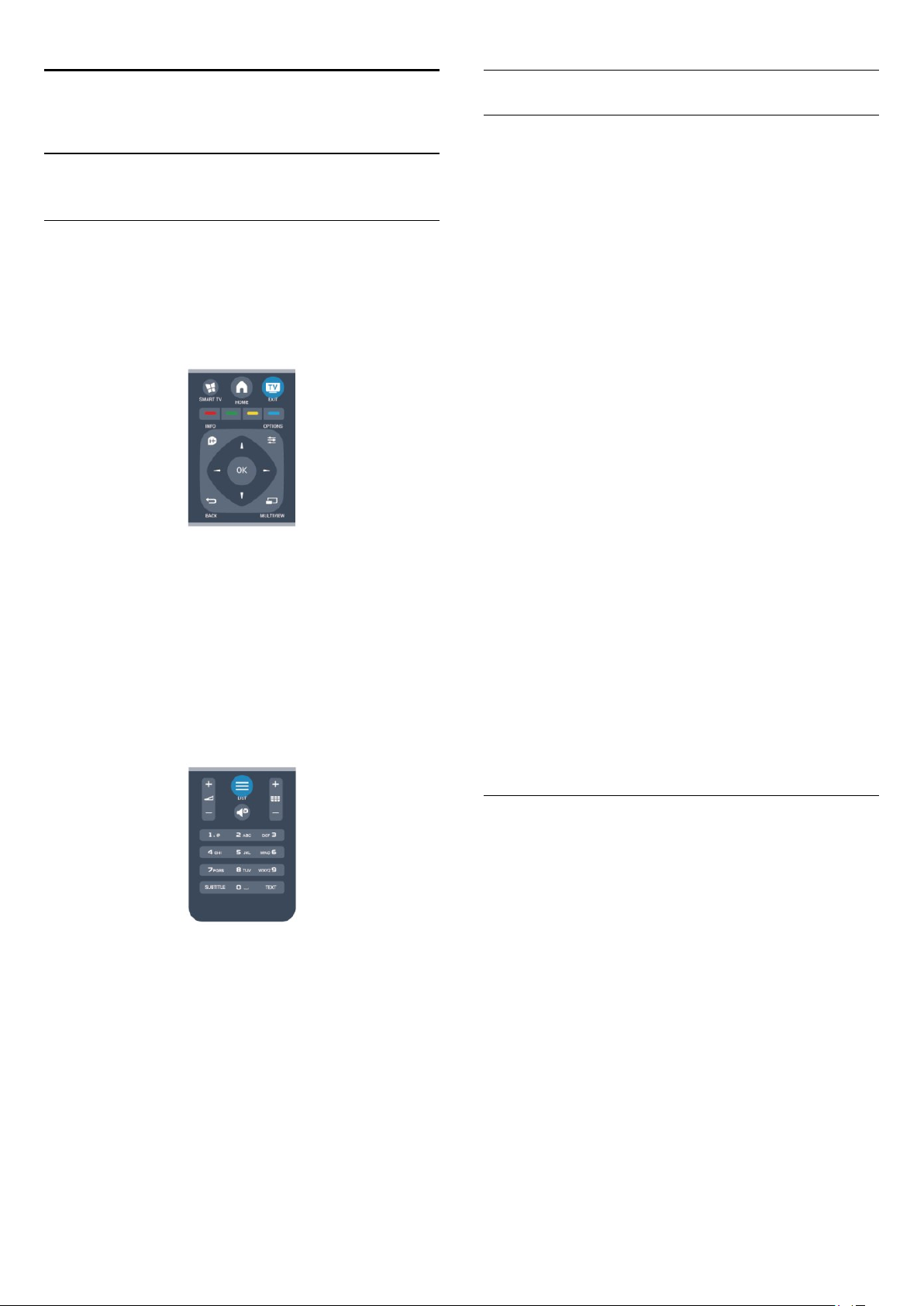
7
Liosta cainéal
Cainéil teilifíse
7.1
Ag breathnú ar chainéil teilifíse
Cainéil a athrú
Chun féachaint ar chainéil teilifíse, brúigh . Tiúinfidh an teilfís
go dtí an cainéal teilifíse ar fhéach tú go deireanach air.
Mar rogha air sin, brúigh chun an roghchlár Baile a oscailt agus
roghnaigh
Chun cainéil a athrú, brúigh + nó -. Má tá uimhir an
chainéil ar ar eolas agat, cuir isteach an uimhir leis na heochracha
uimhreach. Brúigh OK tar éis duit an uimhir a chur isteach chun
an cainéal a athrú.
Chun athrú ar ais go dtí an cainéal a bhí tiúináilte cheana féin,
brúigh .
Chun athrú go cainéal ó liosta cainéal
Agus tú ag féachaint ar chainéal teilifíse, brúigh
liostaí cainéal a oscailt.
Féach ar teilifís
agus brúigh OK.
LIST
chun na
Cainéil ceanán
Is féidir leat liosta cainéal ceanán a chruthú nach bhfuil ann ach
na cainéil a bhfuil tú ag iarraidh féachaint orthu. Nuair atá an
liosta cainéal Ceanán roghnaithe agat, ní fheicfidh tú ach na
cainéil ceanán nuair a ghluaiseann tú trí na cainéil.
Cruthaigh do liosta cainéal ceanán
1 - Agus tú ag féachaint ar chainéal teilifíse, brúigh
an liosta cainéal a oscailt.
2 - Roghnaigh Gach ceann chun féachaint ar gach cainéal.
3 - Roghnaigh an cainéal, agus brúigh chun é a mharcáil mar
cheanán.
4 - Marcálfar an cainéal roghnaithe le .
5 - Brúigh chun críochnú. Cuirtear na cainéil le liosta na
gCeanán.
Chun cainéal a bhaint ón liosta ceanán, roghnaigh an cainéal
le , ansin brúigh arís chun é a dhímharcáil mar cheanán.
Athordaigh
Is féidir leat cainéil a athordú — a suíomh a athrú — i liosta na
gCeanán.
1 - I liosta na gcainéal
a shuíomh a bhogadh.
2 - Brúigh .
3 - Roghnaigh an cainéal a bhfuil uait é a athordú agus brúighOK.
4 - Brúigh na
agat go dtí suíomh eile agus brúighOK.
5 - Nuiar a bheidh sé sin déanta agat, brúigh
liosta cainéal Ceanán a fhágáil.
Is féidir leat cainéal eile a roghnú agus an rud céanna a
dhéanamh.
Ceanáin
cnaipí Nascleanúna
, roghnaigh an cainéal a bhfuil uait
chun an cainéal atá pioctha
EXIT
chun
LIST
chun an
D'fhéadfadh roinnt leathanach cainéal a bheith sa liosta cainéal.
Chun féachaint ar an gcéad leathanach eile nó ar an leathanach
roimhe sin, brúigh
Chun na liostaí cainéal a dhúnadh gan an cainéal a athrú, brúigh
LIST
arís.
Cainéil raidió
Má tá craoladh digiteach ar fáil, suiteáltar stáisiúin raidió
dhigiteacha i rith na suiteála. Athraigh go cainéal raidió díreach
mar a athraíonn tú go cainéal teilifíse.
+
nó
.
-
Amhairc ar an liosta cainéal
Sna liostaí cainéil, is féidir leat gach cainéal teilifíse agus raidió atá
suiteáilte a aimsiú.
In aice leis an liosta cainéal
suiteáilte ann, is féidir leat liosta
ar na stáisiúin
curtha leis an liosta a fheiceáil i
Logónna cainéal
Is féidir leis an teilifís logónna na gcainéal a thaispeáint i roinnt
tíortha. Mura bhfuil uait na logónna a bheith le feiceáil, is féidir
leat iad a chasadh as.
Chun Lógónna cainéal a chasadh as . . .
1 - Brúigh agus roghnaigh
2 - Roghnaigh
Lógónna cainéal
3 - Roghnaigh As agus brúigh OK.
4 - Brúigh , arís agus arís eile, más gá, chun an roghchlár a
26
Raidió
Socruithe teilifíse
agus brúigh OK.
Gach cainéal
Ceanáin
atá suiteáilte nó na cainéil atá díreach
Nua
Suiteáil
>
, a bhfuil gach cainéal atá
a shocrú suas, féachaint
.
agus brúigh OK.
Socruithe ginearálta
>
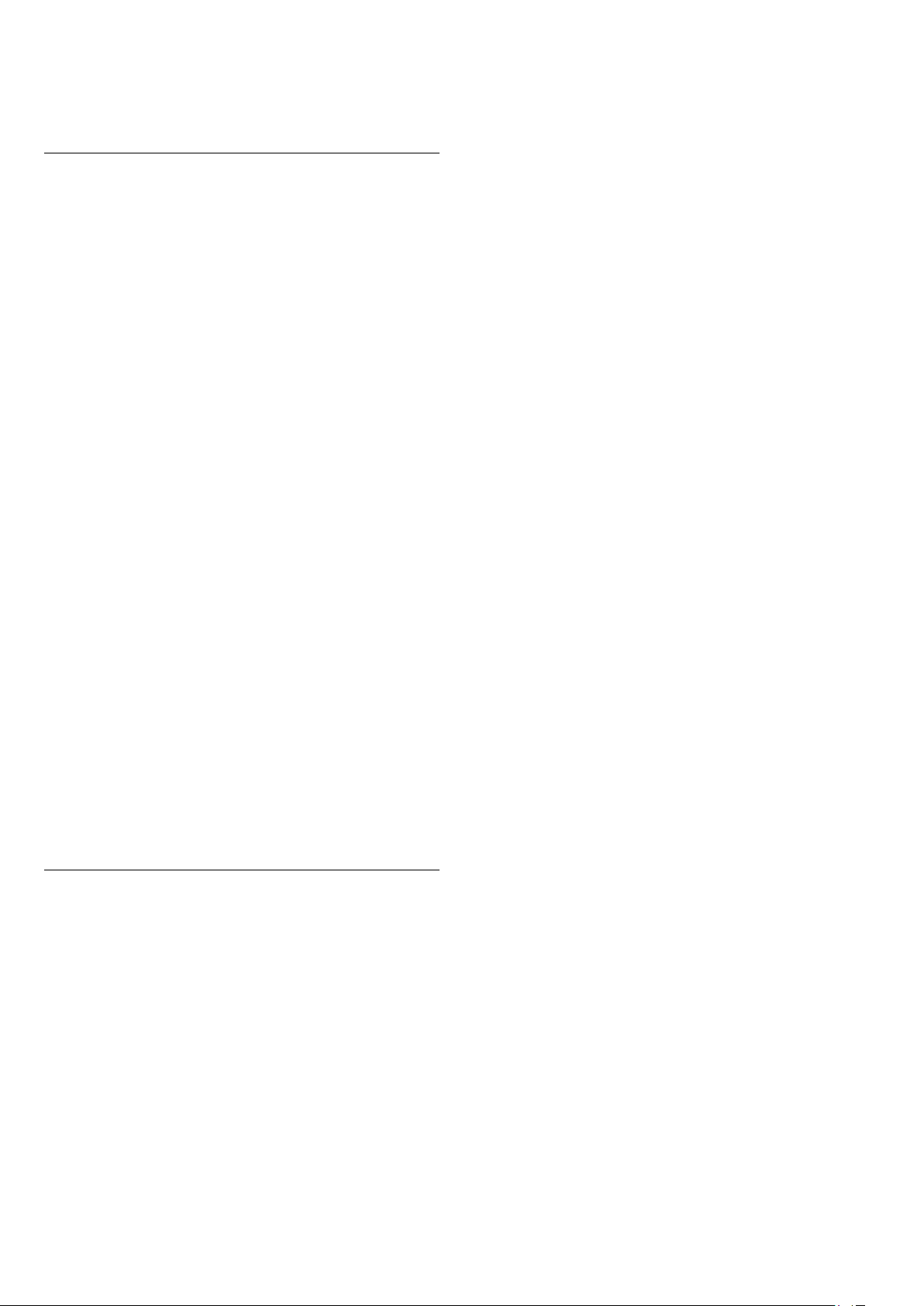
dhúnadh.
Cainéil a athainmniú
Is féidir leat cainéil a athainmniú i liosta na gcainéal.
1 - Roghnaigh an cainéal a bhfuil uait é a athainmniú i gceann de
na liostaí cainéal.
2 - Roghnaigh an cainéal a bhfuil uait é a athainmniú.
3 - Brúigh .
Is féidir leat téacs a chur isteach le méarchlár an chianrialtáin nó
an méarchlár ar an scáileán a oscailt.
Leis an méarchlár ar an scáileán
• Chun an méarchlár ar an scáileán a oscailt, cuir an cursóir sa
réimse téacs ainm agus brúigh OK.
• Chun an carachtar roimh an gcursóir a scriosadh, brúigh
Cúlspás
• Chun carachtar a chur isteach, roghnaigh an carachtar leis na
heochracha saighde agus brúigh OK.
• Chun carachtair i gcás uachtair a roghnú, brúigh .
• Chun uimhreacha nó carachtair speisialta a roghnú, brúigh .
• Nuair atá tú réidh, brúigh chun an méarchlár ar an scáileán
a dhúnadh.
• Chun an t-athainmniú a chríochnú, roghnaigh
brúigh OK.
Le méarchlár an chianrialtáin*
• Chun carachtar a scriosadh, cuir an cursóir díreach taobh thiar
den charachtar agus brúigh .
• Chun carachtar a chur isteach, brúigh an carachtar ar an
méarchlár.
• Nuair atá tú réidh, brúigh OK chun
OK
Chun tuilleadh eolais a fháil faoin gcaoi an méarchlár a úsáid,
brúigh
méarchlár
* Don chianrialtán leis an méarchlár amháin
Cainéal a ghlasáil
Chun cosc a chur ar leanaí ó bheith ag féachaint ar chainéal nó
ar chlár, is féidir leat cainéil a ghlasáil nó cláir a bhfuil rátáil aoise
orthu a ghlasáil.
Cainéal a ghlasáil
Is féidir leat cainéal a ghlasáil chun cosc a chur ar leanaí féachaint
air. Ní mór duit an Cód glais leanaí a chur isteach chun féachaint
ar chainéal atá glasáilte. Ní féidir cláir a ghlasáil ó ghléasanna
nasctha.
.
Déanta
arís chun an t-athainmniú a chríochnú.
Eochairfhocail
.
agus déan cuardach do
Déanta
a roghnú. Brúigh
Cianrialtán,
agus
é a ghlasáil.
3 - Brúigh
cainéal, marcáltar cainéal glasáilte le glas .
Chun cainéal a díghlasáil, roghnaigh an cainéal atá glasáilte sa
liosta cainéal. Brúigh
cainéal. Beidh ort an Cód glais leanaí a chur isteach.
Rátáil tuismitheoirí
Is féidir leat rátáil aoise a úsáid chun leanaí a stopadh ó bheith ag
féachaint ar chlár nach bhfuil feiliúnach dá n-aois.
Tá rátáil aoise déanta ag roinnt craoltóirí ar a gcuid clár. Nuair
atá rátáil aoise cláir cothrom le nó níos airde ná an aois atá
socraithe agat mar rátáil aoise do do leanbh, glasálfar an clár.
Chun féachaint ar chlár atá glasáilte, ní mór duit an cód glais
leanaí a chur isteach. Tá an rátáil aoise tuismitheoirí socraithe do
gach cainéal.
Chun rátáil aoise a shocrú. . .
1 - Brúigh agus roghnaigh
2 - Roghnaigh
tuismitheora
3 - Cuir isteach cód glais leanaí le 4 uimhir agus dearbhaigh. Is
féidir leat rátáil aoise a shocrú anois.
4 - Socraigh an aois agus brúigh OK.
5 - Brúigh , arís agus arís eile, más gá, chun an roghchlár a
dhúnadh.
Chun rátáil aoise tuismitheora a chasadh as, roghnaigh
aois
Iarrfaidh an teilifís ort an cód a sholáthar chun an clár a
dhíghlasáil. I gcás roinnt craoltóirí / oibreoirí, ní chuireann an
teilifís glas ach ar chláir a bhfuil rátáil níos airde orthu.
Chun an cód glais a shocrú nó a athrú
Chun an cód glais a shocrú nó chun an cód reatha a athrú . . .
1 - Brúigh agus roghnaigh
2 - Roghnaigh
agus brúigh OK.
3 - Má tá an cód socraithe cheana féin, cuir isteach an cód glais
leanaí atá ann faoi láthair agus ansin cuir isteach an cód nua faoi
dhó.
Tá an cód nua socraithe.
An bhfuil do chód dearmadtha agat?
Má tá do chód chun díghlasáil dearmadtha agat, glaoigh ar
Chúram Custaiméirí i do thír. Aimsigh an uimhir teileafóin ar an
gcáipéisíocht a tháinig leis an teilifís nó téigh go dtí
www.philips.com/support
OPTIONS
Socruithe cainéil
agus brúigh OK.
mar shocrú aoise.
Socruithe cainéal
agus roghnaigh
OPTIONS
.
Glasáil cainéal
agus roghnaigh Díghlasáil
agus brúigh OK.
Suiteáil
>
Glas leanaí
>
agus brúigh OK.
Suiteáil
>
Glas leanaí
Rátáil
>
Athraigh cód
. I liosta
Gan aon
Chun cainéal a ghlasáil . . .
1 - Agus tú ag féachaint ar chainéal teilifíse, brúigh
an
Liosta cainéal
2 - In aon cheann de na liostaí, roghnaigh an cainéal a bhfuil uait
a oscailt.
LIST
chun
27

Roghanna do chainéil
Má tá scothábhar réamhíoctha ar fáil ó CAM, is féidir leat
socraithe an tsoláthróra a shocrú leis an rogha seo.
Agus tú ag féachaint ar chainéal teilifíse, bíonn roinnt roghanna ar
fáil, ag brath ar an gcineál cainéil (analóg nó digiteach) a bhfuil tú
ag féachaint air nó ar na socruithe atá athraithe agat ar an teilifís.
Oscail an roghchlár roghanna
Agus tú ag féachaint ar chainéal, brúigh
Rochtain uilíoch
Nuair atá rochtain uilíoch casta air, is féidir leat roinnt roghanna a
shocrú dóibh siúd a bhfuil lagú amhairc nó éisteachta orthu.
Chun tuilleadh eolais a fháil, brúigh
cuardach do
Roghnú físe
Tá cainéil teilifíse dhigiteacha in ann comharthaí ilfhíse (craoltaí
ilfhotha) a thairiscint, uillinneacha ceamara éagsúla a thabhairt
den eachtra chéanna nó cláir éagsúla a thaispeáint ar aon
chainéal teilifíse amháin. Taipseánann an teilfís teachtaireacht má
tá a leithéid de chainéil teilifíse ar fáil.
Fotheidil
Cas
Air i rith balbhaithe
an fhuaim balbhaithe le .
Teanga fotheideal
Fotheidil air
Rochtain uilíoch
nó
Fotheidil as
chun fotheidil a thaispeáint díreach nuair atá
OPTIONS
Eochairfhocail
.
leis an rogha seo. Roghnaigh
.
agus déan
Hbb TV ar an gcainéal seo
Is féidir leat leathanaigh HbbTV ó chainéal a bhfuil HbbTV air a
bhlocáil.
Chun tuilleadh eolais a fháil, brúigh
cuardach do
Feidhmchláir MHP
Cumasaigh nó díchumasaigh na feidhmchláir MHP.
Chun tuilleadh eolais a fháil, brúigh
cuardach do
Stádas
Roghnaigh
(más analóg nó digiteach é) nó faoin ngléas nasctha a bhfuil tú ag
féachaint air.
Roinn
Cuireann sé ar chumas an úsáideora a ghníomhaíocht a chur in
iúl lena líonraí sóisialta (cosúil le Twitter, Facebook nó
ríomhphost).
HbbTV
.
MHP
chun féachaint ar eolas teicniúil faoin gcainéal
Stádas
Eochairfhocail
.
Eochairfhocail
agus déan
agus déan
Formáid pictiúir
Má tá barraí dubha le feiceáil ag barr agus ag bun an phictiúir nó
ar gach taobh de, is féidir leat an fhormáid pictiúir a choigeartú
go formáid pictiúir a líonann an scáileán.
Chun an fhormáid pictiúr a athrú . . .
1 - Agus tú ag féachaint ar chainéal teilifíse, brúigh chun an
roghchlár
2 - Roghnaigh formáid ón liosta agus brúigh OK.
Tá an fhormáid seo a leanas in ann a bheith ar fáil ag brath ar an
bpictiúr ar an scáileán. . .
Formáid pictiúir
a oscailt.
I gcás craolta digitigh, is féidir leat teanga fotheideal atá ar fáil a
roghnú ar bhonn sealadach mura bhfuil aon cheann de na
teangacha ab fhearr leat ar fáil.
Chun tuilleadh eolais a fháil, brúigh
cuardach do
Teangacha fuaime
I gcás craolta digitigh, is féidir leat teanga fuaime a roghnú ar
bhonn sealadach mura bhfuil aon cheann de na teangacha ab
fhearr leat ar fáil.
Chun tuilleadh eolais a fháil, brúigh
cuardach do
Dual I-II
Má tá dhá theanga fuaime ag comhartha fuaime, ach níl aon tásc
teanga ag teanga amháin — nó ag an dá theanga, beidh an rogha
seo ar fáil.
Comhéadan coitianta
Fotheidil
Teangacha fuaime
.
.
Eochairfhocail
Eochairfhocail
agus déan
agus déan
•
Bunúsach
- Líon scáileán
- Cuir in oiriúint don scáileán
•
Ardsocruithe
- An socrú deireanach
- Iomlaoid
- Zúmáil
- Sín
- Dúchasach
- Cealaigh
28

Téacs / Teilithéacs
Leathanaigh téacs
Chun Téacs (Teilitéacs) a oscailt agus tú ag féachaint ar chainéil
teilifíse, brúigh
Chun téacs a dhúnadh, brúigh TEXT arís.
TEXT
.
taispeáint i gceart a athrú.
•
Téacs 2.5
Chun Téacs 2.5 a ghníomhachtú le haghaidh tuilleadh dathanna
agus grafaicí níos fearr.
Téacs a shuiteáil
Roghnaigh leathanach téacs
Chun leathanach a roghnú...
1 - Cuir isteach uimhir an leathanaigh leis na heochracha
uimhreacha.
2 - Úsáid na heochracha saighde chun nascleanúint.
3 - Brúigh eochair datha chun ábhar atá dathchódaithe a roghnú
ag bun an scáileáin.
Foleathanaigh téacs
Tá roinnt foleathanach in ann a bheith ag leathanach téacs.
Taispeántar uimhreacha na bhfoleathanach ar bharra in aice le
huimhir an phríomhleathanaigh.
Chun foleathanach a roghnú, brúigh nó .
Teanga théacs
Bíonn roinnt teangacha Téacs ar fáil ag roinnt craoltóirí teilifíse
digití.
Chun an phríomhtheanga agus an teanga thánaisteach Téacs a
shocrú . . .
1 - Brúigh agus roghnaigh
2 - Roghnaigh
3 - Roghnaigh
4 - Roghnaigh na teangacha Téacs is fearr leat.
5 - Brúigh , arís agus arís eile, más gá, chun an roghchlár a
dhúnadh.
Téacs 2.5
Má tá sé ar fáil, tairgeann Text 2.5 níos mó dathanna agus grafaicí
níos fearr. Gníomhachtaítear Text 2.5 mar shocrú caighdeánach
monarchan.
Chun Téacs 2.5 a chasadh as . . .
1 - Brúigh
2 - Agus tú ag féachaint ar theilithéacs, brúigh
3 - Roghnaigh
4 - Brúigh , arís agus arís eile, más gá, chun an roghchlár a
dhúnadh.
Socruithe cainéal
Teilithéacs Príomhúil
.
TEXT
Téacs 2.5
> As.
agus brúigh OK.
Suiteáil
>
Teanga
nó
.
Teilithéacs Tánaisteach
OPTIONS
.
.
Leathanaigh téacs T.O.P.
Tairgeann roinnt craoltóirí Téacs T.O.P.
Chun leathanaigh Téacs T.O.P. a oscailt laistigh de Théacs, brúigh
OPTIONS
Roghanna téacs
In Téacs, brúigh
roghnú . .
•
Reoigh leathanach
Chun rothlú uathoibríoch fo-leathanach a stopadh.
•
Déscáileán / Scáileán iomlán
Chun an cainéal teilifíse agus Téacs a thaispeáint in aice a chéile.
•
Forbhreathnú T.O.P.
Chun Téacs T.O.P. a oscailt.
•
Méadaigh
Chun an leathanach Téacs a mhéadú le go mbeidh sé éasca é a
léamh.
•
Nocht
Chun eolas atá i bhfolach ar an leathanach a thaispeáint.
•
Timthriall foleathanach
Chun fo-leathanaigh a thimthriall nuair atá siad ar fáil
•
Teanga
Chun an grúpa carachtar a mbaineann Téacs úsáid astu chun
agus roghnaigh
,
OPTIONS
Forbhreathnú ar T.O.P.
chun na rudaí seo a leanas a
.
.
Teanga roghchláir
Chun teanga roghchláir agus teachtaireachtaí na teilifíse a athrú . .
.
1 - Brúigh agus roghnaigh
2 - Roghnaigh
roghchláir
3 - Roghnaigh an teanga atá uait agus brúigh OK.
4 - Brúigh , arís agus arís eile, más gá, chun an roghchlár a
dhúnadh.
Teangacha fuaime
Má chraolann an cainéal teilifíse ilteangacha nó détheangacha
fuaime, is féidir leat an teanga fuaime is fearr leat a roghnú.
1 - Agus tú ag féachaint ar an teilifís, brúigh
2 - Do chainéil dhigiteacha, roghnaigh
Roghnaigh
Brúigh OK chun do rogha a dhearbhú.
3 - Déan rogha ó na teangacha atá ar fáil, ansin brúigh OK.
Nóta:
Má tá
Fuaim mhalartach
Socruithe teilifíse Socruithe ginearálta
agus brúigh OK.
Fuaim mhalartach
roghnaithe agat do chainéil analógacha,
agus brúigh OK.
Suiteáil
OPTIONS
Teanga fuaime
do chainéil analógacha.
>
.
Teanga
.
29
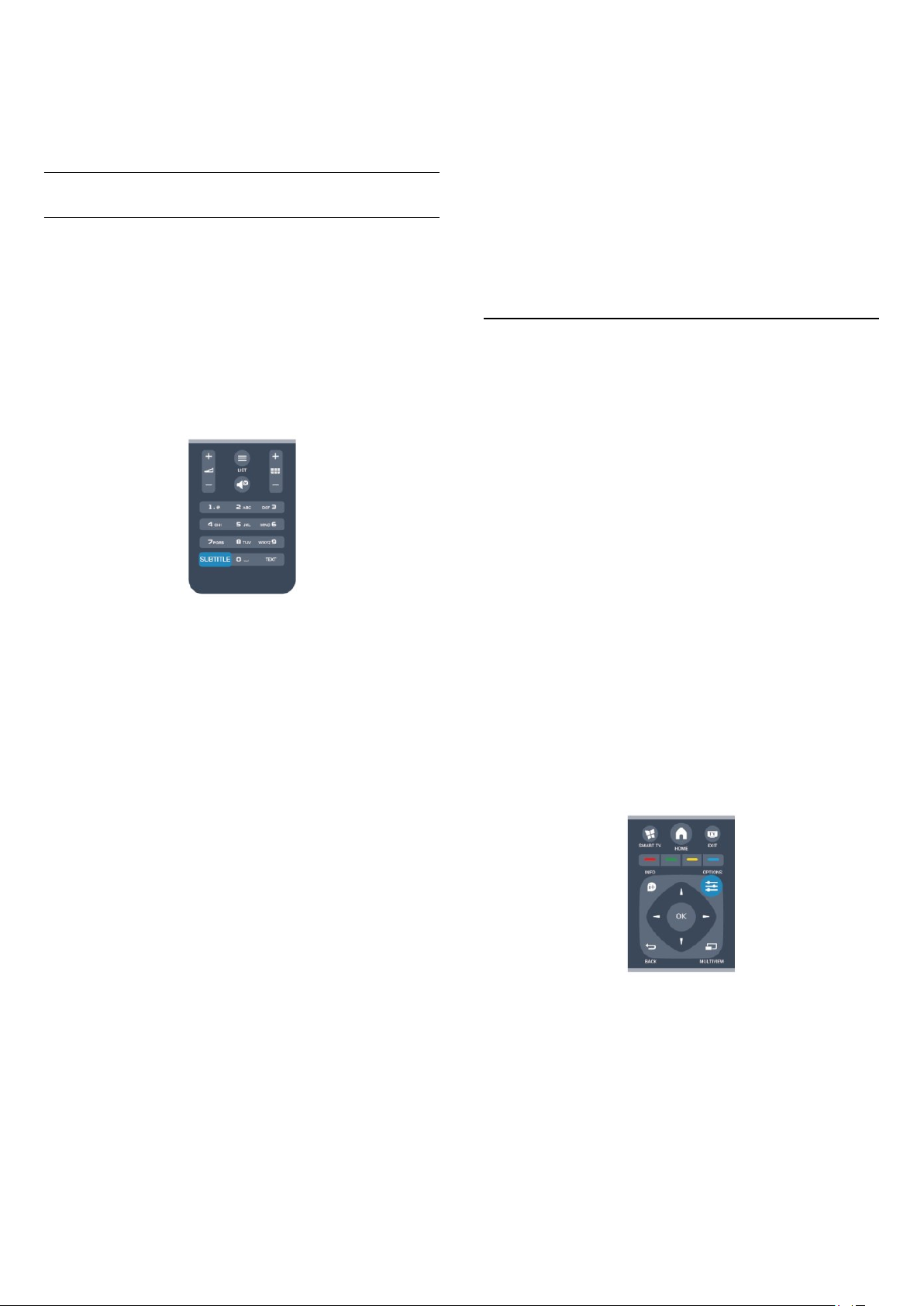
déan rogha idir:
•
•
: Príomhtheanga fuaime nó
Príomh
: Teanga fuaime thánaisteach
SAP
Fotheidil agus teangacha
Fotheidil
Cas fotheidil air
1 - Athraigh go dtí cainéal agus brúigh
oscailt.
2 - Cuir isteach uimhir an leathanaigh a bhfuil na fotheidil orthu,
go hiondúil.
888
3 - Brúigh
Má roghnaíonn tú Air i roghchlár na bhFotheideal nuair atá tú ag
féachaint ar chainéal analógach, taispeánfar fotheidil má tá siad ar
fáil.
Chun fáil amach an cainéal analógach nó digiteach atá ann,
athraigh go dtí an cainéal agus oscail
Roghanna
arís chun Téacs a dhúnadh.
TEXT
.
Stádas
chun Téacs a
TEXT
sa roghchlár
Chun an roghchlár Fotheideal a chasadh air, brúigh
Is féidir leat fotheidil a athrú go
Chun fotheidil a thaispeáint nuair nach bhfuil an clár atá á
chraoladh i do theanga — an teanga a shocraigh tú don teilifís,
roghnaigh
freisin nuair a chasann tú as an fhuaim le .
I gcás cainéal analógach, ní mór fotheidil a chur ar fáil in
Fotheidil do chainéil dhigiteacha
Ní gá fotheidil a shocrú do chainéil dhigiteacha sa roghchlár
Téacs.
Is féidir le cainéil dhigiteacha roinnt teangacha fotheideal a
thairiscint do chlár. Is féidir leat príomhtheanga fhotheideal agus
teanga thánaisteach a shocrú d'fhotheidil. Má tá fotheidil ar fáil i
gceann de na teangacha sin, taispeánfaidh an teilifís iad.
Mura bhfuil aon cheann de na teangacha fotheideal is fearr leat
ar fáil, is féidir leat teanga fotheideal eile atá ar fáil a roghnú.
Uathoibríoch
. Taispeánann an socrú seo fotheidil
Air, As
nó
SUBTITLE
Uathoibríoch
.
Téacs
.
Teangacha fuaime
Is féidir le cainéil dhigiteacha teilifíse fuaim a chraoladh i gcás
roinnt teangacha labhartha do chlár. Is féidir leat an
.
phríomhtheanga fuaime agus an teanga thánaisteach fuaime is
fearr leat a shocrú. Má tá fuaim ar fáil i gceann de na teangacha
sin, athróidh an teilifís go dtí an fhuaim sin.
Mura bhfuil aon cheann de na teangacha fuaime is fearr leat ar
fáil, is féidir leat teanga fuaime eile atá ar fáil a roghnú.
Chun an phríomhtheanga fuaime agus an teanga thánaisteach
fuaime a shocrú . . .
1 - Brúigh agus roghnaigh
2 - Roghnaigh
Príomhtheanga fuaime
brúigh OK.
3 - Roghnaigh teanga agus brúigh OK.
4 - Brúigh , arís agus arís eile, más gá, chun an roghchlár a
dhúnadh.
Chun teanga fuaime a roghnú nuair nach bhfuil aon cheann de
na teangacha fuaime is fearr leat ar fáil. . .
1 - Brúigh
2 - Roghnaigh
atá uait ar bhonn sealadach agus brúigh OK.
Socruithe cainéil
OPTIONS
Teanga fuaime
nó
Teanga thánaisteach fuaime
.
agus brúigh OK.
Suiteáil
agus roghnaigh
agus roghnaigh an teanga fuaime
Teangacha
>
agus
Chun an phríomhtheanga fotheideal agus an teanga thánaisteach
fotheideal a shocrú . . .
1 - Brúigh agus roghnaigh
2 - Roghnaigh
Príomhtheanga fotheideal
agus brúigh OK.
3 - Roghnaigh teanga agus brúigh OK.
4 - Brúigh , arís agus arís eile, más gá, chun an roghchlár a
dhúnadh.
Chun teanga fotheideal a roghnú nuair nach bhfuil aon cheann
de na teangacha is fearr leat ar fáil . . .
1 - Brúigh
2 - Roghnaigh
uait ar bhonn sealadach agus brúigh OK.
Fotheidil do chainéil analógacha
I gcás cainéal analógach, ní mór duit fotheidil a chur ar fáil do
gach cainéal de láimh.
Socruithe cainéil
OPTIONS
Teanga fotheideal
nó
.
agus brúigh OK.
Suiteáil
agus roghnaigh
Teanga thánaisteach fotheideal
agus roghnaigh an teanga atá
Teangacha
>
Teangacha fuaime dóibh siúd a bhfuil lagú éisteachta nó
amhairc orthu
Craolann roinnt cainéal teilifíse digití fuaim speisialta agus
fotheidil atá curtha in oiriúint dóibh siúd a bhfuil lagú éisteachta
nó amhairc orthu.
Chun tuilleadh eolais a fháil, brúigh
cuardach do
30
Eochairfhocail
Rochtain uilíoch.
agus déan

Teanga roghchláir
Chun teanga roghchláir agus teachtaireachtaí na teilifíse a athrú . .
.
1 - Brúigh agus roghnaigh
2 - Roghnaigh
Teanga roghchláir
3 - Roghnaigh an teanga atá uait agus brúigh OK.
4 - Brúigh , arís agus arís eile, más gá, chun an roghchlár a
dhúnadh.
Socruithe teilifíse
agus brúigh OK.
agus brúigh OK.
Suiteáil
>
Socruithe ginearálta
>
agus brúigh OK.
seo
3 - Roghnaigh As agus brúigh OK.
Úsáid iTV
Oscail leathanaigh iTV
Tugann an chuid is mó de na cainéil a thairgeann HbbTV nó iTV
cuireadh duit an eochair a bhrú nó an eochair OK chun a
gclár idirghníomhach a oscailt.
Teilifís Idirghníomhach
Maidir le iTV
Cuireann roinnt craoltóirí digiteacha a ngnáthchlár teilifíse isteach
le leathanaigh eolais nó siamsaíochta i gcás teilifíse idirghníomhaí.
Ar roinnt leathanach, is féidir leat freagra a thabhairt do chlár nó
vótáil, siopadóireacht ar líne a dhéanamh nó íoc as físeán-aréileamh.
HbbTV, MHEG, . . .
Baineann craoltóirí úsáid as córais idirghníomhacha éagsúla :
HbbTV (Teilifís Leathanbhnda Craolta Hibridigh) nó iTV (Teilifís
Idirghníomhach - MHEG). Tagraítear do Theilifís Idirghníomhach
ó am go chéile mar Théacs Digiteach nó cnaipe Dearg. Ach is
córas ar leith gach córas.
Téigh go dtí láithreán gréasáin an chraoltóra chun tuilleadh eolais
a fháil.
Na rudaí a bheidh ag teastáil uait
Ní féidir teilifís Idirghníomhach a fháil ach ar chainéil teilifíse digití.
Chun leas a bhaint as na tairbhí iomlána a bhaineann le teilifís
Idirghníomhach, teastaíonn nasc ardluais (leathanbhanda) Idirlín
don teilifís.
HbbTV
Má thairgeann cainéal teilifíse leathanaigh HbbTV, ní mór duit
HbbTV a chasadh air ar dtús i socruithe na teilifíse chun
féachaint ar na leathanaigh.
1 - Brúigh agus roghnaigh
2 - Roghnaigh
ginearálta > HbbTV
3 - Roghnaigh
4 - Brúigh , arís agus arís eile, más gá, chun an roghchlár a
dhúnadh.
Má tá uait rochtain ar leathanaigh HbbTV a sheachaint ar
chainéal ar leith, is féidir leat na leathanaigh HbbTV a bhlocáil
don chainéal sin amháin.
Suiteáil
Socruithe teilifíse
agus brúigh OK.
agus brúigh OK.
Air
agus brúigh OK.
agus roghnaigh
Socruithe
Gluaiseacht ar leathanaigh iTV
Is féidir leat na heochracha saighde agus dathanna, na
heochrachta uimhreacha agus an eochair a úsáid chun na
leathanaigh iTV a nascleanúint.
Is féidir leat na heochracha (Seinn), (Cuir ar sos)
agus (Stop) a úsáid chun féachaint ar fhíseáin laistigh de
leathanaigh iTV.
Téacs (Ríocht Aontaithe amháin)
Chun Téacs Digiteach a oscailt, brúigh
a dhúnadh.
Leathanaigh iTV a dhúnadh
Insíonn an chuid is mó de leathanaigh iTV duit an eochair atá le
húsáid chun dúnadh.
Chun dúnadh leathanach iTV a fórsáil, athraigh go dtí an chéad
chainéal teilifíse eile agus athraigh ar ais.
Maidir le Teilifís Idirghníomhach
I gcás Teilifíse Idirghníomhaí, cuireann roinnt craoltóirí digiteacha
leathanaigh faisnéise nó siamsaíochta ar fáil in éineacht lena
ngnáthchláir teilifíse.
Nóta:
• Ní féidir leat comhaid a íoslódáil go dtí do theilifís leis an ngné
seo.
• Ní bhíonn eolas faoi fhortheidil dhúnta ag gach clár teilifíse,
fógra agus gnéchlár.
• Ní féidir leat freagairt don ábhar digiteach.
Téigh go dtí láithreán gréasáin an chraoltóra chun tuilleadh eolais
a fháil.
7.2
. Brúigh chun é
TEXT
Suiteáil cainéil
1 - Tiúin go dtí an cainéal a bhfuil uait na leathanaigh HbbTV a
bhlocáil.
2 - Brúigh
OPTIONS
agus roghnaigh
HbbTV ar an gcainéal
31

Cainéil a nuashonrú
Nuashonrú uathoibríoch
Má fhaigheann tú cainéil dhigiteacha, is féidir leat an teilifís a
shocrú chun an liosta a nuashonrú leis na cainéil nua.
Mar rogha air sin, is féidir leat nuashonrú cainéal a thosú tú féin.
Nuashonrú cainéal uathoibríoch
Déanann an teilifís nuashonrú ar na cainéil uair amháin sa lá ag a
6 r.n. agus stórálann sé cainéil nua. Stóráiltear cainéil nua sa liosta
Gach Cainéal ach sa liosta Cainéil Nua freisin. Baintear as cainéil
atá folamh.
Má aimsítear cainéil nua nó má dhéantar nuashonrú ar chainéil
nó má bhaintear as iad, taispeánfar teachtaireacht nuair a chasfar
air an teilifís. Ní mór don teilifís a bheith ar fuireachas chun
cainéil a nuashonrú go huathoibríoch.
Chun an teachtaireacht ag an tús a chasadh as . . .
1 - Brúigh agus roghnaigh
2 - Roghnaigh
3 - Roghnaigh
cainéal
Socruithe cainéil
Suiteáil cainéal
> As.
agus brúigh OK.
Suiteáil
agus brúigh OK.
>
Teachtaireacht nuashonraithe
3 - Roghnaigh an tír ina bhfuil an teilifís á suiteáil.
4 - Roghnaigh
an cuardach cainéal roinnt nóiméad a thógáil. Lean na treoracha
ar an scáileán.
Suiteáil iomlán
Chun suiteáil iomlán teilifíse a dhéanamh arís. . .
1 - Brúigh agus roghnaigh
2 - Roghnaigh
Athshuiteáil teilifís
roinnt nóiméad a thógáil. Lean na treoracha ar an scáileán.
Socruithe monarchan
Socraíonn Socruithe monarchan an teilifís ar ais go dtí na
socruithe teilifíse bunaidh do phictiúr agus fuaim. Chun athrú ar
ais go dtí na Socruithe monarchan bunaidh . . .
1 - Brúigh agus roghnaigh
2 - Roghnaigh
Socruithe monarchan
3 - Brúigh OK chun dearbhú.
4 - Brúigh , arís agus arís eile, más gá, chun an roghchlár a
dhúnadh.
Aeróg (DVB-T)
Socruithe teilifíse
agus brúigh OK. D'fhéadfadh an tsuiteáil
Socruithe teilifíse
agus brúigh OK.
nó
Cable (DVB-C)
agus brúigh OK.
Suiteáil
>
Socruithe ginearálta
agus brúigh OK.
Suiteáil
>
Socruithe ginearálta
. D'fhéadfadh
>
>
Chun an nuashonrú cainéal uathoibríoch a chasadh as
1 - Brúigh agus roghnaigh
2 - Roghnaigh
3 - Roghnaigh
uathoibríoch
Cuir tús le nuashonrú
Chun nuashonrú a thosú tú féin . . .
1 - Brúigh agus roghnaigh
2 - Roghnaigh
3 - Roghnaigh
scáileán. D'fhéadfadh an nuashonrú roinnt nóiméad a thógáil.
Déantar an Nuashonrú cainéal uathoibríoch i roinnt tíortha nuair
atáthar ag féachaint ar an teilifís nó uair ar bith nuair atá an teilifís
ar fuireachas.
Socruithe cainéil
Suiteáil cainéil
> As agus brúigh OK.
Cuardaigh cainéal
Nuashonraigh cainéil
agus brúigh OK.
Suiteáil
agus brúigh OK.
>
Nuashonrú cainéil
agus brúigh OK.
Suiteáil
agus brúigh OK.
agus lean na treoracha ar an
Athshuiteáil cainéal
Is féidir leat cuardach a dhéanamh do chainéil agus iad a
athshuiteáil agus gach Socrú teilifíse eile a fhágáil díreach mar a
bhí. Mar rogha air sin, is féidir leat suiteáil iomlán nua teilifíse a
dhéanamh.
Cóipeáil liosta cainéal
Réamheolas
Is do dhíoltóirí agus do shainúsáideoirí amháin atá Cóipeáil liosta
cainéal beartaithe. Níl Cóipeáil liosta cainéal ar fáil i roinnt tíortha
ach amháin do chóipeáil cainéal satailíte.
Is féidir leat na cainéil atá suiteáilte ar theilifís amháin a chóipeáil
go dtí teilifís Philips eile den déanamh céanna le
. Seachnaíonn tú cuardach cainéal fada trí liosta cainéal atá
cainéal
réamhshainithe a uaslódáil le Cóipeáil liosta cainéal. Úsáid
méaróg chuimhne USB a bhfuil ar a laghad 1 GB uirthi.
Coinníollacha
• Is ón raon bliana céanna an dá teilifís.
• Tá an cineál crua-earraí céanna ag an dá teilifís. Féach ar an
gcineál crua-earraí ar chlár chineál na teilifíse ar chúl na teilifíse.
Go hiondúil, is Q . . . LA a bhíonn ann
• Tá leaganacha bogearraí ag an dá theilifís atá comhoiriúnach.
Leagan reatha
Is féidir leat leagan reatha bhogearraí na teilifíse a sheiceáil
faoi bhogearraí reatha
in
> Suiteáil > Socruithe bogearraí
Cóipeáil liosta
Eolas
.
Má tá cód glais leanaí socraithe, beidh ort an cód seo a chur
isteach sular féidir leat cainéil a athshuiteáil.
Athshuiteáil cainéal
Chun na cainéil a athshuiteáil leo féin . . .
1 - Brúigh agus roghnaigh
2 - Roghnaigh
agus brúigh OK.
agus brúigh OK.
Suiteáil
Déan cuardach do chainéil
>
Athshuiteáil cainéil
Cóipeáil liosta cainéal
Chun liosta cainéal a chóipeáil . .
1 - Cas air an teilifís a bhfuil a cainéil suiteáilte aici. Plugáil isteach
gléas cuimhne USB.
2 -
agus roghnaigh
Brúigh
3 - Roghnaigh
Cóipeáil liosta cainéal
32
Socruithe teilifíse
>
Cóipeáil go dtí USB
agus brúigh OK.
Suiteáil
>
Socruithe ginearálta
agus brúigh OK.
>
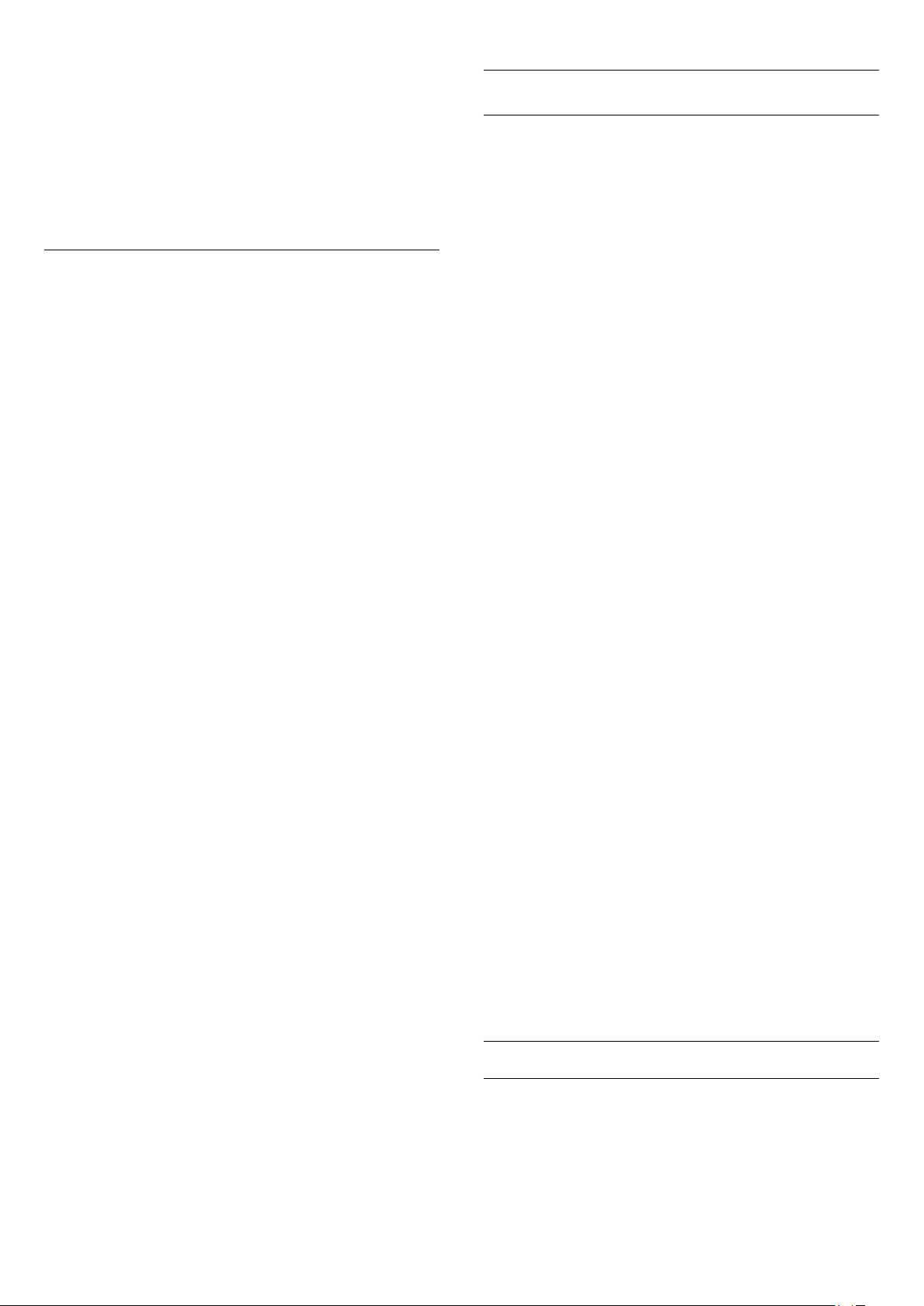
Chun an liosta cainéal a chóipeáil ón teilifís seo, d'fhéadfadh sé
tarlú go n-iarrfaí ort an Cód glais leanaí a chuir tú isteach i rith na
suiteála a chur isteach.
4 - Nuair atá an chóipeáil déanta, bain amach pluga an ghléis
cuimhne USB.
Is féidir leat an liosta cainéal atá cóipeáilte a uaslódáil anois go dtí
teilifís Philips eile.
Uaslódáil liosta cainéal
DVB-T nó DVB-C
Glacacht DVB-T nó DVB-C
Má tá glacacht DVB-T agus DVB-C ar fáil i do thír agus má tá an
teilifís seo in ann glacadh le DVB-T agus DVB-C do do thír, tá
ceann amháin acu nó an ceann eile roghnaithe agat i rith suiteáil
na gcainéal.
Má tá uait an socrú DVB a athrú chun suiteáil nua cainéal a thosú
. . .
Liosta cainéal atá cóipeáilte a uaslódáil
Ag brath ar do theilifís a bheith suiteáilte cheana féin nó gan a
bheith suiteáilte, ní mór duit bealach éagsúil a úsáid chun liosta
cainéal a uaslódáil.
Go dtí teilifís nach bhfuil suiteáilte fós
1 - Cuir isteach an pluga cumhachta chun an tsuiteáil a thosú
agus roghnaigh teanga agus tír. Is féidir leat gabháil thar Déan
cuardach do chainéil. Críochnaigh an tsuiteáil.
2 - Cuir isteach an gléas cuimhne USB a bhfuil liosta cainéal na
teilifíse eile air.
3 - Chun an uaslódáil liosta cainéal a thosú, brúigh agus
roghnaigh
4 - Roghnaigh
Cóipeáil liosta cainéal
D'fhéadfadh sé tarlú go n-iarrfaí ort Cód glais leanaí na teilifíse
seo a chur isteach.
5 - Cuirfidh an teilfís ar an eolas tú má chóipeáiltear an liosta
cainéal go dtí an teilifís go rathúil. Bain amach an gléas cuimhne
USB.
Go dtí teilifís atá suiteáilte cheana féin
1 - Fíoraigh socrú tíre na teilifíse. (Chun an socrú seo a fhíorú,
brúigh agus roghnaigh
Déan cuardach do chainéil
OK
cuardach do chainéil a fhágáil.)
Má tá an tír ceart, téigh ar aghaidh go dtí céim 2.
Mura bhfuil an tír ceart, ní mór duit athshuiteáil a thosú. Chun an
athshuiteáil a thosú, brúigh , brúigh
Roghnaigh
Athshuiteáil teilifís
thar Déan cuardach do chainéil. Críochnaigh an tsuiteáil. Nuair
atá tú réidh, téigh ar aghaidh go céim 2.
2 - Cuir isteach an gléas cuimhne USB a bhfuil liosta cainéal na
teilifíse eile air.
3 - Chun an uaslódáil liosta cainéal a thosú, brúigh agus
roghnaigh
4 - Roghnaigh
Cóipeáil liosta cainéal
D'fhéadfadh sé tarlú go n-iarrfaí ort Cód glais leanaí na teilifíse
seo a chur isteach.
5 - Cuirfidh an teilfís ar an eolas tú má chóipeáiltear an liosta
cainéal go dtí an teilifís go rathúil. Bain amach an gléas cuimhne
USB.
Suiteáil
. Brúigh agus ina dhiaidh sin
Suiteáil
agus brúigh OK.
Socruithe teilifíse
>
Cóipeáil go dtí teilifís
Suiteáil
Socruithe teilifíse
> OK. Roghnaigh an tír cheart agus gabh
agus brúigh OK.
Socruithe teilifíse
>
Cóipeáil go dtí teilifís
>
Athsuiteáil cainéil
>
Socruithe ginearálta
>
Socruithe ginearálta
agus brúigh OK.
>
agus brúigh OK. Roghnaigh
agus brúigh
Cealaigh
Suiteáil
>
Socruithe ginearálta
chun Déan
agus OK.
>
>
agus brúigh OK.
1 - Brúigh agus roghnaigh
2 - Roghnaigh
3 - Roghnaigh
nó
T)
Cábla (DVB-C)
4 - Roghnaigh an socrú DVB atá uait.
5 - Brúigh , arís agus arís eile, más gá, chun an roghchlár a
dhúnadh.
Suiteáil cainéal DVB-C
Tá gach socrú DVB-C athraithe go uathoibríoch ar mhaithe le
héascaíocht.
Más rud é gur thug do sholáthróir DVB-C luachanna sonracha
DVB-C duit, ID an líonra nó minicíocht an líonra, cuir na
luachanna sin isteach nuair a iarrann an teilifís ort i rith suiteála.
D'fhéadfadh sé a bheith riachtanach an scanadh a choigeartú
(scanadh iomlán nó tapaidh) nó cuir isteach ráta siombailí
sonrach sa roghchlár
Siombailí
dtús.
Coinbhleacht maidir le huimhreacha cainéal
D'fhéadfadh an uimhir cainéil chéanna a bheith ag cainéil teilifíse
éagsúla (craoltóirí) i roinnt tíortha. Taispeánann an teilifís an
liosta uimhreacha cainéal a bhfuil coinbhleachtaí ann i rith na
suiteála. Ní mór duit an cainéal teilifíse a bhfuil uait é a shuiteáil
ar uimhir cainéil a bhfuil roinnt cainéal teilifíse air a roghnú.
DVB-T + DVB-C
Más féidir leat ionchur aeróige DVB-T a úsáid ach ionchur DVBC a úsáid freisin, is féidir leat do theilifís a réiteach do DVB-T
agus DVB-C araon. Suiteáil córas amháin i ndiaidh an chórais eile
leis na socruithe riachtanacha.
Nuair a bheidh an dá chóras suiteáilte, ní mór duit comhartha
ionchur na haeróige ar an nasc
athrú agus an teilifís a shocrú sa chóras cuí chun féachaint ar na
cainéil atá suiteáilte ar an teilifís.
Chun an socrú DVB-T nó DVB-C a roghnú, féach thuas.
Socruithe DVB
Rochtain a fháil ar shocruithe DVB
1 - Brúigh agus roghnaigh
2 - Roghnaigh
3 - Roghnaigh
Socruithe cainéil
Suiteáil cainéal
agus brúighOK.
Socraithe
a shocrú, athraigh an ráta Siombailí go
Cuardaigh cainéil
Athshuiteáil gach cainéal
agus brúigh OK.
Suiteáil
agus brúigh OK.
>
Nasc aeróige
i rith na suiteála. Chun
>
Aeróige
Suiteáil
ar chúl na na teilifíse a
agus brúigh OK.
agus brúigh OK.
.
Aeróg (DVB-
ráta
De Láimh
ar
33

4 - Roghnaigh an tír ina bhfuil an teilifís seo á suiteáil.
5 - Roghnaigh
6 - Roghnaigh
roghnaigh
Socruithe do shocruithe DVB-C
Cábla (DVB-C)
Tosaigh ag cuardach cainéil
.
, nó
.
7 - Brúigh , arís agus arís eile, más gá, chun an roghchlár a
dhúnadh.
Modh ráta siombail
chuardach agus a shuiteáil.
Cainéil dhigiteacha
Má tá a fhios agat nach bhfuil do sholáthróir cábla ag tairiscint
cainéal digiteach, ní fiú duit cuardach a dhéanamh do chainéil
dhigiteacha.
Roghnaigh As.
Murar thug do sholáthróir
duit chun na cainéil teilifíse a shuiteáil, fág an socrú don
ráta Siombaile
ar Uathoibríoch.
Má fuair tú luach ráta sonrach siombaile, roghnaigh
luach sonrach
cábla
ráta siombaile
mhód
De Láimh
.
Mar sin féin, d'fhéadfadh an luach a fuair tú a bheith i liosta
réamhshainithe na rátaí siombaile cheana féin. Roghnaigh
siombaile réamhshainithe
chun fáil amach an bhfuil do luach ar
Rátaí
fáil go huathoibríoch.
Ráta siombail
Nuair atá an socrú
Siombaile
, is féidir leat an luach ráta siombaile a fuair tú ó do
De Láimh
i bhfeidhm don
mhód ráta
sholáthróir cábla a chur isteach anseo. Úsáid na heochracha
uimhreach chun an luach a chur isteach.
Modh minicíochta líonra
Má tá sé ar intinn agat an modh tapaidh
chun cainéil a chuardach sa
Uathoibríoch
. Bainfidh an teilifís úsáid as 1 de na minicíochtaí
Scanadh minicíochta
Mearscanadh
a úsáid
, roghnaigh
líonra réamhshainithe (nó HC - cainéal frithinge) atá in úsáid ag
an gcuid is mó de na soláthróirí cábla i do thír.
Má fuair tú luach sonrach minicíocht líonra chun cainéil a
chuardach, roghnaigh
De Láimh
.
Minicíocht líonra
Nuair atá an socru
, is féidir leat an luach minicíochta líonra a fuair tú ó do
líonra
De Láimh
i bhfeidhm don
Mhód minicíochta
sholáthróir cábla a chur isteach anseo. Úsáid na heochracha
uimhreacha chun an luach a chur isteach.
Scanadh minicíochta
Roghnaigh an modh chun cuardach a dhéanamh do chainéil. Is
féidir leat an modh níos tapúla
Mearscanadh
a roghnú agus na
socruithe réamhshainithe atá á n-úsáid ag an gcuid is mó de na
soláthróirí cábla i do thír a úsáid.
Má fhágann sé sin nach mbeidh aon chainéal suiteáilte nó má tá
roinnt cainéal ar iarraidh, is féidir leat an modh
Scanadh iomlán
úsáid. Bíonn níos mó ama ag teastáil ón modh sin chun cainéil a
Cainéail analóige
Má tá a fhios agat nach bhfuil do sholáthróir cábla ag tairiscint
cainéal analógach, ní fiú duit cuardach a dhéanamh do chainéil
analógach. Roghnaigh As.
Saor / Scrofa
Má tá suibscríbhinn agus CAM - Modúl Rochtana Coinníollaí agat
le haghaidh seirbhísí teilifíse nach mór íoc astu, roghnaigh
. Mura bhfuil suibscríbhinn agat chun cainéil nó seirbhísí
scrofa
teilifíse nach mór íoc astu a fháil, is féidir leat
a roghnú.
amháin
Chun tuilleadh eolais a fháil, brúigh
cuardach do
CAM - Modúl Rochtana Coinníollaí
Cainéil in aisce
Eochairfhocail
.
Saor +
agus déan
Caighdeán glacachta
Má fhaigheann tú cainéil dhigiteacha, is féidir leat caighdéan agus
neart comhartha cainéil a sheiceáil.
Má tá d'aeróg féin agat, is féidir leat triail a bhaint as suíomh na
haeróige a athrú chun an ghlacacht a fheabhsú.
Chun caighdeán glactha cainéil digitigh a sheiceáil . . .
- Tiúin don chainéal.
1
- Brúigh , roghnaigh
2
- Roghnaigh
3
tástáil glactha
Socruithe cainéil
agus brúighOK.
agus brúigh OK.
Suiteáil
>
Suiteáil cainéal
>
Digiteach:
Taispeánfar an mhinicíocht dhigiteach don chainéal seo. Má tá an
ghlacacht lag, is féidir suíomh na haeróige a athrú. Chun
caighdeán comhartha na minicíochta seo a sheiceáil arís,
roghnaigh
Cuardach
agus brúigh OK.
Chun minicíocht dhigiteach shonrach a chur isteach tú féin, úsáid
na heochracha digit ar an gcianrialtán. Mar rogha air sin,
roghnaigh an mhinicíocht, lonnaigh na saigheada ar uimhir le
agus agus athraigh an uimhir le agus . Chun an mhinicíocht
a sheiceáil, roghnaigh
Cuardach
Má úsáideann tú DVB-C chun cainéil a fháil, tá an rogha
ráta siombaile
ar fáil. Roghnaigh
agus brúigh OK.
Uathoibríoch
Mód
don Mhód ráta
siombaile, murar thug do sholáthróir cábla luach ráta siombaile
sonrach duit. Úsáid na heochracha uimhreacha chun an luach
a
ráta siombaile a chur isteach.
34

Suiteáil láimhe
Is féidir cainéil teilifíse analógacha a shuiteáil de láimh, cainéal i
ndiaidh cainéil.
Chun cainéil analógacha a shuiteáil de láimh . . .
1 - Brúigh agus roghnaigh
2 - Roghnaigh
suiteáil de láimh
•
Córas
Socruithe cainéil
agus brúigh OK.
Chun an córas teilifíse a shocrú suas, roghnaigh
agus brúigh OK.
Suiteáil
>
Suiteáil cainéal
>
Córas
Analógach :
agus
brúigh OK.
Roghnaigh do thír nó an chuid sin den domhan a bhfuil tú anois
ann.
•
Aimsigh cainéil
Chun cainéal a aimsiú, roghnaigh
. Roghnaigh
OK
Cuardaigh
agus brúigh OK. Is féidir leat freisin
Aimsigh cainéal
agus brúigh
minicíocht a chur isteach tú féin. Má tá an ghlacacht lag, brúigh
Cuardaigh
arís. Má tá uait an cainéal a stóráil, roghnaigh
Déanta
agus brúigh OK.
•
Míntiúnaigh
Chun cainéal a mhíntiúnáil, roghnaigh
Míntiúnáil
agus brúigh OK.
Is féidir leat an cainéal a mhíntiúnáil le nó .
Má tá uait an cainéal a aimsíodh a stóráil, roghnaigh
Déanta
agus
brúigh OK.
•
Stóráil cainéal reatha / Stóráil mar chainéal nua.
Is féidir leat an cainéal a stóráil ar uimhir an chainéil reatha nó
mar uimhir cainéil nua.
Roghnaigh
Stóráil cainéal reatha
nó
Stóráil mar chainéal nua
.
Is féidir leat na céimeanna seo a leanúint arís agus arís eile go dtí
go bhfuil gach cainéal teilifíse analógach aimsithe agat.
35
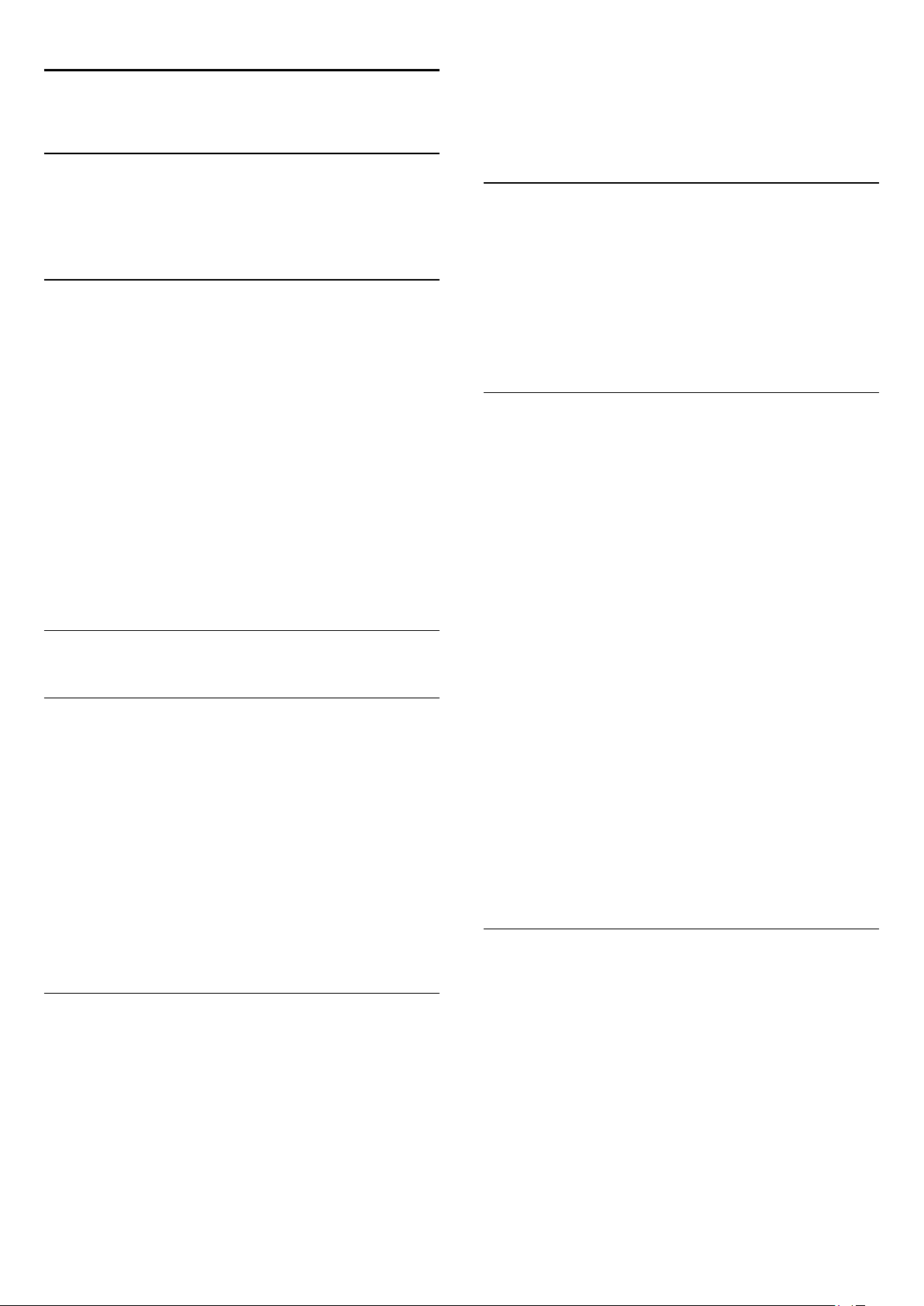
8
Cainéil satailíte
8.1
3 - Bog suas chun
Ní thaispeántar na liostaí Raidió nó Nua ach amháin nuair atá
stáisiúin raidió ar fáil nó nuair a aimsíodh cainéil nua le nuashonrú
cainéal.
Gach ceann
a roghnú nó scagaire liosta.
Cainéil satailíte
• Do theilifíseanna a bhfuil tiúnóir satailíte ionsuite acu.
8.2
Ag féachaint ar chainéil satailíte
Chun féachaint ar chainéil satailíte . . .
Brúigh agus roghnaigh
teilifís don chainéal satailíte ar fhéach tú air go deireanach.
Athraigh cainéal
Chun cainéil a athrú, brúigh
go dtí an chéad chainéal eile sa liosta cainéal atá roghnaithe. Má
tú uimhir an chainéil ar eolas agat, is féidir leat na heochracha
uimhreach ar an gcianrialtán a úsáid. Chun athrú ar ais go dtí an
cainéal a bhí tiúnáilte roimhe sin, brúigh .
Is féidir leat freisin tiúnáil go dtí cainéal go díreach ón liosta
cainéal Satailíte.
8.3
agus brúigh OK. Tiúintear an
Satailít
+
or
. Tiúnfaidh an teilifís
Liosta cainéal satatilíte
Maidir leis an liosta cainéal
Nuair atá an tsuiteáil satailíte déanta, cuirtear gach cainéal
satailíte sa liosta cainéal. Is féidir leat féachaint ar liosta na
gcainéal uile nó an liosta a scagadh chun na cainéil ceanáin a
thaispeáint nó díreach na stáisiúin raidió amháin. Nó is féidir leat
na cainéil a aimsiú atá curtha leis an liosta den chéad uair tar éis
nuashonrú cainéal.
Is féidir leat tiúnáil go dtí cainéal go díreach ó liosta ar bith.
Cinneann an liosta a roghnaíonn tú sa liosta cainéal na cainéil ar
féidir leat iad a tiúnáil leis na heochracha + agus
.
Tiúnáil ón liosta cainéal
Chun tiúnáil go cainéal ó liosta cainéal . . .
1 - Sa liosta cainéal, roghnaigh nó sa roghchlár chun an
teilifís nó an liosta cainéal Satailíte a roghnú.
2 - Roghnaigh liosta.
3 - Roghnaigh cainéal in aon cheann de na liostaí agus brúigh
. Tiúinfaidh an teilifís go dtí an cainéal atá roghnaithe.
OK
Roghanna liosta cainéal
Chun na roghanna liosta cainéal ar an gcainéal reatha a fheiceáil. .
.
1 - Nuair atá liosta na gcainéal uile ar an scáileán, roghnaigh
cainéal agus brúigh
2 - Roghnaigh an rogha atá uait agus brúigh OK.
Na roghanna atá ar fáil do chainéil satailíte. . .
•
Satailít
Scag an liosta cainéal chun díreach cainéil a bhaineann le satailít
ar leith a thaispeáint nó taispeáin cainéil gach satailít.
•
Saor/scrofa
Scag an liosta cainéal chun díreach na cainéil atá saor a
thaispeáint, díreach na cainéil scrofa nó an dá chineál. Bíonn
cainéil scrofa marcáilte le heochair .
•
Glasáil cainéal
Is féidir leat cainéal a ghlasáil. Roghnaigh cainéal sa liosta ar dtús,
brúigh
OPTIONS
glais leanaí a bhfuil 4 digit ann a chur isteach. Bíonn cainéail
glasáilte marcáilte le glas.
•
Díghlasáil cainéal
Chun cainéal atá glasáilte a dhíghlasáil. Roghnaigh cainéal glasáilte
sa liosta, brúigh
ort an cód glais leanaí a bhfuil 4 digit ann a chur isteach.
OPTIONS
agus roghnaigh
OPTIONS
.
. Beidh ort an cód
Glasáil
agus roghnaigh
Díghlasáil
. Beidh
Ní féidir leat ach cainéil ó liosta na gcainéal ceanán a athordú.
Roghnaigh scagaire liosta
Cinneann an liosta a roghnaíonn tú sa liosta cainéal na cainéil ar
féidir leat iad a tiúnáil leis na heochracha + agus
Chun liosta cainéal a roghnú. . .
1 - Brúigh agus roghnaigh
2 - Brúigh
liosta agus beidh an cainéal reatha roghnaithe.
chun an liosta cainéal a oscailt. Taispeántar an
LIST
Satellite
agus brúigh OK.
.
Cóipeáil liosta cainéal
Is do dhíoltóirí agus do shainúsáideoirí atá
beartaithe. Is féidir leat na cainéil atá suiteáilte ar theilifís amháin
a chóipeáil go dtí teilifís Philips eile den déanamh céanna le
Cóipeáil liosta cainéal. Cóipeálfaidh Cóipeáil liosta cainéal cainéil
trastíre agus satailíte araon.
Chun tuilleadh eolais a fháil, brúigh
cuardach do
36
Cóipeáil liosta cainéal
Cóipeáil liosta cainéal
Eochairfhocail
.
agus déan
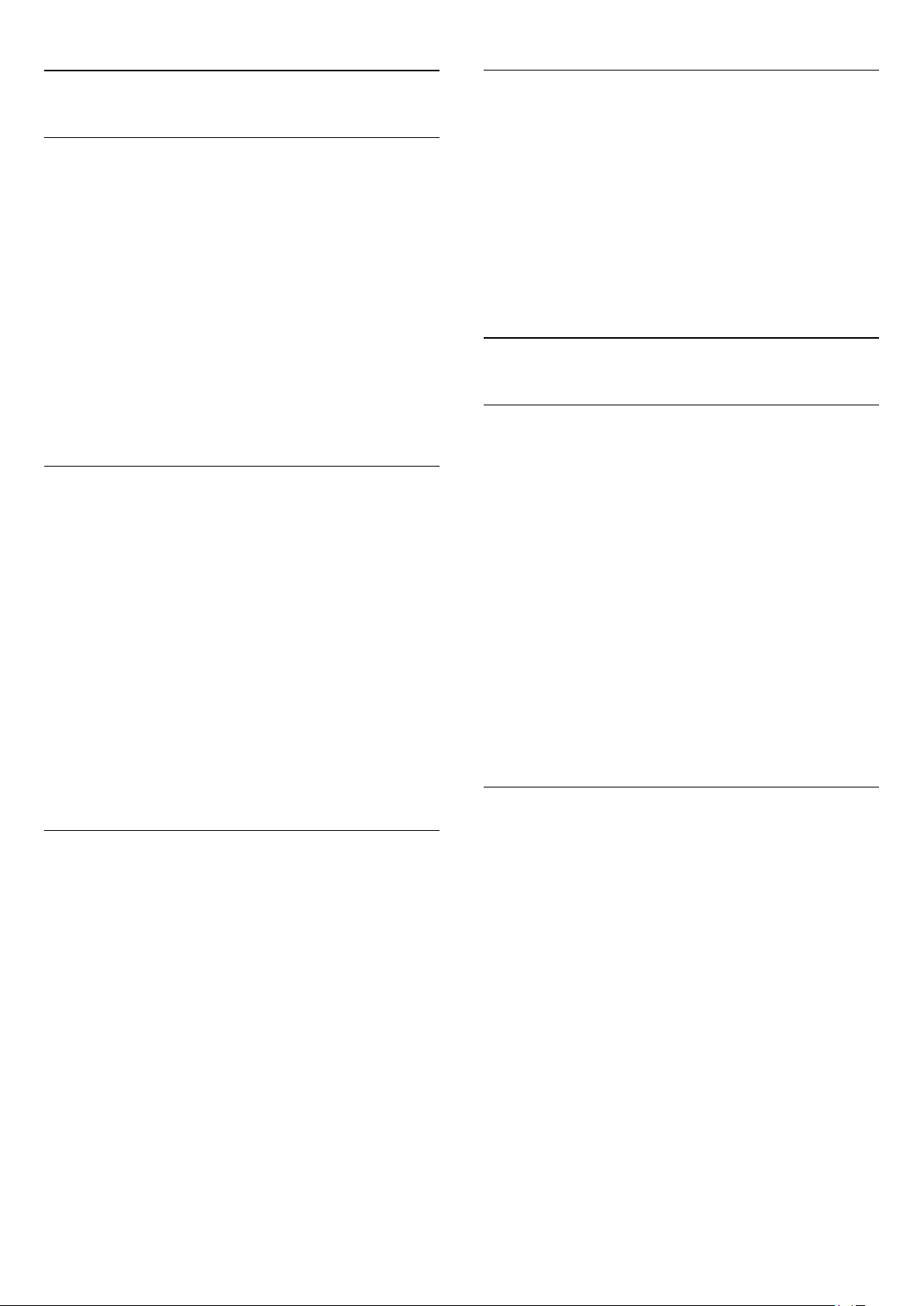
8.4
Cainéil Satailíte Ceanán
Ord na gcainéal ceanán a athrú
Ní féidir leat ach cainéil sa liosta Ceanán a athordú.
Cainéil ceanán
Is féidir leat cainéil a mharcáil mar chainéil ceanán. Bailítear do
chainéil satailíte ceanáin le chéile i liosta
satailíte.
Ag féachaint ar chainéil ceanán
Socraigh liosta cainéal ceanán chun athrú go héasca idir na cainéil
a bhfuil uait féachaint orthu.
Chun athrú díreach idir do chainéil ceanáin amháin le ,
agus
an liosta cainéal arís.
Tá dhá liosta ceanán ann, ceann amháin do chainéil teilifíse agus
ceann do chainéil satailíte.
, roghnaigh an liosta Ceanáin sa liosta cainéal agus dún
-
Ceanáin
an liosta cainéal
+
Socraigh do liosta cainéal ceanán
Chun liosta na gcainéal is fearr leat a chumadh. . .
1 - Agus tú ag féachaint ar chainéal, brúigh
liosta cainéal a oscailt.
2 - In the menu bar, Roghnaigh ar an mbarra roghchláir le
haghaidh cainéal satailíte.
3 - Roghnaigh an liosta
4 - Iarrfaidh an teilifís ort tosú ag cur cainéil leis an liosta
láithreach. Brúigh OK. Chun go leor athordaithe a sheachaint
níos deireanaí, roghnaigh na cainéil san ord a bhfuil siad uait sa
liosta.
5 - Chun cainéal a chur leis an liosta cainéal ceanán, roghnaigh an
cainéal agus brúigh OK. Is féidir leat cainéal eile a roghnú ansin
chun é a chur leis an liosta ceanán.
6 - Brúigh chun críochnú.
Ceanáin
.
LIST
chun an
1 - I liosta na gcainéal
a shuíomh a bhogadh.
2 - Brúigh .
3 - Roghnaigh an cainéal atá le hathordú agus brúigh OK.
4 - Brúigh na
a bhogadh go dtí suíomh eile agus brúigh OK.
5 - Nuiar a bheidh sé sin déanta agat, brúigh
liosta cainéal Ceanán a fhágáil.
8.5
cnaipí Nascleanúna
Ceanáin
, roghnaigh an cainéal a bhfuil uait
chun an cainéal atá roghnaithe
chun an
EXIT
Cainéil satailíte a ghlasáil
Cainéal a ghlasáil
Is féidir leat cainéal a ghlasáil chun cosc a chur ar leanaí féachaint
air. Ní mór duit an Cód glais leanaí a chur isteach chun féachaint
ar chainéal atá glasáilte. Ní féidir cláir a ghlasáil ó ghléasanna
nasctha.
Chun cainéal a ghlasáil . . .
1 - Agus tú ag féachaint ar chainéal teilifíse, brúigh
an liosta cainéal a oscailt.
2 - In aon cheann de na liostaí, roghnaigh an cainéal a bhfuil uait
é a ghlasáil.
3 - Brúigh
cainéal, marcáltar cainéal glasáilte le glas .
Chun cainéal a dhíghlasáil, roghnaigh an cainéal atá glasáilte sa
liosta cainéal agus brúigh
cainéal
.
OPTIONS
agus roghnaigh
OPTIONS,
Glasáil cainéal
roghnaigh
Díghlasáil
LIST
. I liosta
chun
Cainéil ceanán a chur leis an liosta nó a
bhaint as
Chun cainéil a chur leis an liosta ceanán nó a bhaint as . . .
1 - Agus tú ag féachaint ar chainéal teilifíse, brúigh
an liosta cainéal a oscailt.
2 - Roghnaigh Gach ceann chun féachaint ar gach cainéal.
3 - Roghnaigh an cainéal, agus brúigh chun é a mharcáil mar
cheanán.
4 - Marcálfar an cainéal roghnaithe le .
5 - Brúigh chun críochnú. Cuirtear na cainéil le liosta na
gCeanán.
Chun cainéal a bhaint ó liosta na gceanán, brúigh chun é a
dhímharcáil mar cheanán.
LIST
chun
Úsáid rátáil aoise
Is féidir leat rátáil aoise a úsáid chun leanaí a stopadh ó bheith ag
féachaint ar chlár nach bhfuil feiliúnach dá n-aois.
Tá rátáil aoise déanta ag roinnt craoltóirí ar a gcuid clár. Nuair
atá rátáil aoise cláir cothrom le nó níos airde ná an aois atá
socraithe agat mar rátáil aoise do do leanbh, glasálfar an clár.
Chun féachaint ar chlár atá glasáilte, ní mór duit an cód glais
leanaí a chur isteach. Tá an rátáil aoise tuismitheoirí socraithe do
gach cainéal.
Chun rátáil aoise a shocrú. . .
1 - Brúigh agus roghnaigh
2 - Roghnaigh
tuismitheora
3 - Cuir isteach cód glais leanaí le 4 uimhir agus dearbhaigh. Is
féidir leat rátáil aoise a shocrú anois.
4 - Socraigh an aois agus brúigh OK.
5 - Brúigh , arís agus arís eile, más gá, chun an roghchlár a
dhúnadh.
37
Socruithe satailíte
agus brúigh OK.
Suiteáil
>
agus brúigh OK.
Glas leanaí
>
Rátáil

Chun rátáil aoise tuismitheora a chasadh as, roghnaigh
mar shocrú aoise.
aois
Iarrfaidh an teilifís ort an cód a sholáthar chun an clár a
dhíghlasáil. I gcás roinnt craoltóirí / oibreoirí, ní chuireann an
teilifís glas ach ar chláir a bhfuil rátáil níos airde orthu.
Gan aon
Cód glais leanaí
Is féidir leat an cód glais leanaí a shocrú nó a athrú.
Chun an cód glais a shocrú nó chun an cód reatha a athrú . . .
1 - Brúigh agus roghnaigh
2 - Roghnaigh
agus brúigh OK.
3 - Má tá an cód socraithe cheana féin, cuir isteach an cód glais
leanaí atá ann faoi láthair agus ansin cuir isteach an cód nua faoi
dhó.
Tá an cód nua socraithe.
An bhfuil do chód glais leanaí dearmadtha agat?
Má tá do chód dearmadtha agat, is féidir leat an cód reatha a
scoitheadh agus ceann nua a chur isteach.
1 - Brúigh agus roghnaigh
2 - Roghnaigh
agus brúigh OK.
3 - Cuir isteach an cód sáraitheach
4 - Anois cuir isteach cód glais leanaí nua agus cuir isteach arís é
chun é a dhearbhú.
8.6
Socruithe satailíte
Socruithe satailíte
agus brúigh OK.
Suiteáil
>
Glas leanaí
agus brúigh OK.
Suiteáil
>
Glas leanaí
8888
>
Athraigh cód
>
Athraigh cód
.
Suiteáil saitilíte
Satailítí a shuiteáil
Maidir le suiteáil satailítí
Tá glacadóir satailíte DVB-S/DVB-S2 ionsuite ag an teilifís seo.
Nasc an cábla ó do mhias satailíte go díreach leis an teilifís. Úsáid
cábla comhaiseach atá feiliúnach do nascadh méise satailíte.
Cinntigh go bhfuil do mhias satailíte ailínithe go foirfe sula
dtosóidh tú an tsuiteáil.
Suas le 4 satailít
Is féidir leat suas le 4 satailít (4 LNBanna) a shuiteáil ar an teilifís
seo. Roghnaigh díreach an líon satailítí ar mian leat iad a shuiteáil
ag tús na suiteála. Éascóidh sé sin an tsuiteáil.
Unicable
Is féidir leat córas Unicable a úsáid chun an mhias aeróige a
nascadh leis an teilifís. Roghnaigh má tá tú ag suiteáil satailítí do
chóras Unicable, do 1 nó do 2 shatailít ag tús na suiteála.
MDU - Aonad Ilteaghais
Tacaíonn glacadóir satailíte na teilifíse seo le MDU ar na satailítí
Astra agus le Digiturk ar shatailít Eutelsat. Ní thacaítear le MDU
ar Türksat.
I mbun suiteála
Is féidir leat do shatailítí a shuiteáil nuair atá an teilifís á suiteáil
den chéad uair. Leanann suiteáil na satailíte suiteáil na gcainéal
teilifíse. Mura mbíonn tú ach ag breathnú ar chainéil satailíte
amháin, ní gá duit bacadh le suiteáil na gcainéal teilifíse.
Is féidir leat suiteáil satailíte nua a thosú i gcónaí ón roghchlár
Suiteáil.
Chun cainéil satailíte a shuiteáil . . .
1 - Brúigh agus roghnaigh
2 - Roghnaigh
3 - Roghnaigh
4 - Taispeánann an teilifís an socrú suiteála reatha. Má
fhreagraíonn an socrú reatha leis an tsuiteáil satailíte atá uait, is
féidir leat cuardach do shatailítí a thosú. Roghnaigh
agus brúigh OK. Gabh ar aghaidh go céim 5. Murab é an socrú
reatha an socrú atá uait, roghnaigh
Gabh ar aghaidh go céim 4b.
Sa roghchlár Socruithe, roghnaigh an líon díreach satailítí a
4b -
bhfuil uait iad a shuiteáil. Nó roghnaigh
Unicable do 2 shatailít
brath ar an líon satailítí a bhfuil uait iad a shuiteáil do Unicable.
Roghnaigh an socrú atá uait agus brúigh OK.
- Má tá líon díreach na satailítí socraithe nó má tá na
4c
socruithe Unicable críochnaithe agat, roghnaigh
agus brúigh OK.
5 - Déanfaidh an teilifís cuardach do na satailítí atá ar fáil nuair a
bheidh do mhias aeróige ailínithe. D'fhéadfadh sé sin roinnt
nóiméad a thógáil. Má aimsítear satailít, taispeánfar a hainm agus
a threise glactha ar an scáileán.
6 - Má tá pacáiste cainéal ar fáil d'aon cheann de na satailítí a
aimsíodh, is féidir leat an pacáiste atá uait a roghnú.
7 - Chun cainéil na satailítí atá aimsithe a shuiteáil, roghnaigh
Suiteáil
agus stáisiún raidió a aimsíodh.
8 - Chun na socruithe satailíte, gach cainéal satailíte agus stáisiún
raidió satailíte, roghnaigh
Déan cuardach do shatailít
Suiteáil satailítí
má tá suiteáil Unicable in úsáid agat, ag
agus brúigh OK. Taispeánfaidh an teilifís an líon cainéal
Críochnaigh
agus brúigh OK.
Suiteáil
agus brúighOK.
Socruithe
Unicable do 1 satailít
agus brúigh OK.
agus brúigh OK.
Cuardaigh
agus brúigh OK.
nó
Déan cuardach
Pacáistí cainéal
Maidir le pacáistí cainéal
Is féidir le satailítí pacáistí cainéal a thairiscint a chuachann cainéil
shaora agus a thairgeann sórtáil a fheileann do thír. Tairgeann
roinnt satailítí pacáistí suibscríbhinne - cnuasach cainéal a níocann tú astu.
Má roghnaíonn tú pacáiste suibscríbhinne, d'fhéadfadh an teilifís
iarraidh ort rogha a dhéanamh idir Suiteáil Tapaidh nó Suiteáil
Iomlán.
Roghnaigh
Cainéil oibreoirí satailíte amháin
chun cainéil an
38

phacáiste amháin a shuiteáil nó roghnaigh
satailíte
shuiteáil freisin. Molaimid suiteáil Tapaidh do phacáistí
suibscríbhinne. Má tá satailítí breise agat nach cuid de do
phacáiste suibscríbhinne iad, molaimid suiteáil Iomlán. Cuirtear
gach cainéal suiteáilte sa liosta cainéal Gach cainéal.
Nuashonraigh pacáistí cainéal
chun an pacáiste agus gach cainéal eile atá ar fáil a
Gach cainéal
Is féidir leat cainéil satailíte a bhí sa liosta cainéal satailíte ach atá
ar iarraidh anois a thabhairt ar ais le
. Is é an t-oibritheoir satailíte a d'athraigh suíomh na
cainéal
gcainéal atá ar iarraidh ar an trasfhreagróir. Ní mór an teilifís a
nuashonrú leis an leagan is deireanaí den phacáiste cainéal.
Chun an leagan is deireanaí den phacáiste cainéal a íoslódáil. . .
Téigh go dtí láithreán gréasáin Philips
1 www.philips.com/support
theilifíse.
Cliceáil ar
2 -
don chomhad :
Íoslódáil an comhad go dtí do ríomhaire agus cóipeáil an
3 -
comhad go dtí fréamhfhillteán mhéaróg chuimhne USB, ní go dtí
fillteán (dízipeáil an comhad ar dtús, más gá).
- Plugáil an mhéaróg chuimhne USB sa teilifís agus brúigh ,
4
roghnaigh
- Roghnaigh
5
Nuashonraigh pacáiste cainéal
- Cóipeálfaidh an teilifís an comhad agus iarrfaidh sí ort
6
nuashonrú cainéal a thosú láithreach. Roghnaigh Tá agus brúigh
. D'fhéadfadh sé sin roinnt nóiméad a thógáil. Má tá uait an
OK
nuashonrú cainéal a chur ar ceal, is féidir leat é a dhéanamh níos
deireanaí le
Nuashonraigh cainéil
- Nuair atá an nuashonrú cainéal déanta, ba cheart go mbeadh
7
na cainéil atá ar iarraidh ar ais san áit ina raibh siad ar an liosta
cainéal satailíte.
Bogearraí agus tiománaithe
PredefinedSortingList
agus brúigh OK .
Suiteáil
Socruithe satailíte
Suiteáil
agus cuir isteach uimhir cineáil do
>
Déan cuardach do shatailít
.
Nuashonraigh pacáiste
agus déan cuardach
>
Suiteáil cainéal
agus brúigh OK.
>
>
Uimhir banda úsáideora
I gcóras Unicable, ní mór uimhir a bheith ag gach glacadóir
satailíte nasctha (e.g. 0, 1, 2 nó 3 etc.).
Is féidir leat na bandaí úsáideora atá ar fáil mar aon lena n-uimhir
a fháil ar an lascbhosca Unicable. Giorraítear banda úsáideora
uaireanta do UB. Tá lascbhoscaí Unicable ann a thairgeann 4 nó
8 bandaí úsáideora. Má roghnaíonn tú Unicable sna socruithe,
iarrfaidh an teilifís ort an uimhir banda úsáideora uathúil dá
ghlacadóir satailíte ionsuite a shannadh. Ní féidir an uimhir banda
úsáideora chéanna a bheith ag glacadóir satailíte amháin is atá ag
glacadóir satailíte eile sa chóras Unicable.
Minicíocht banda úsáideora
Chomh maith leis an uimhir banda úsáideora uathúil, tá
minicíocht an uimhir banda úsáideora atá roghnaithe ag teastáil
ón nglacadóir satailíte ionsuite. Taispeántar na minicíochtaí sin
den chuid is mó in aice leis an uimhir banda úsáideora ar
lascbhosca Unicable.
Cuir isteach satailít
Suiteáil Unicable
An córas Unicable
Is féidir leat córas Unicable a úsáid chun an mhias aeróige a
nascadh leis an teilifís. Baineann córas Unicable úsáid as cábla
amháin chun an mhias aeróige a nascadh le gach glacadóir
satailíte ina chóras. Baintear úsáid as Unicable go minic i
bhfoirgnimh árasán. Má tá córas Unicable in úsáid agat, iarrfaidh
an teilifís ort uimhir banda úsáideora agus minicíocht
chomhfhreagrach a shannadh i rith na suiteála. Is féidir leat 1 nó
2 satalít a shuiteáil le Unicable ar an teilifís seo.
Má thugann tú faoi deara go bhfuil roinnt cainéal ar iarraidh i
ndiaidh suiteáil Unicable, tá an seans ann go ndearnadh suiteáil
eile ag an am céanna ar an gcóras Unicable. Déan an tsuiteáil arís
chun na cainéil atá ar iarraidh a shuiteáil.
Is féidir leat satailít bhreise a chur le do shuiteáil satailíte reatha.
Ní dhéanann sé aon difríocht do na satailítí suiteáilte ná dá
gcainéil. Mar sin féin, ní cheadaíonn roinnt oibritheoirí satailíte
duit satailít a chur leis an liosta.
Ba cheart caitheamh leis an satailít bhreise mar rud breise. Ní hé
do phríomhshuibscríbhinn satailíte é ná an phríomhshatailít a
bhfuil a pacáiste cainéal á úsáid agat. Chuirfeá an 4ú satailít leis an
liosta nuair atá 3 shatailít suiteáilte agat cheana féin. Má tá 4
shatailít suiteáilte agat cheana féin, d'fhéadfá breithniú a
dhéanamh ar cheann a bhaint as chun go mbeifeá in ann satailít
nua a shuiteáil.
Socruithe
Mura bhfuil ach 1 nó 2 satailít suiteáilte agat, tá an seans ann
nach ligfidh na socruithe suiteála reatha duit satailít bhreise a
chur leis an liosta. Má chaitheann tú na socruithe suiteála a athrú,
ní mór duit an tsuiteáil satailíte a athdhéanamh ina iomlán. Ní
féidir leat
39
Cuir satailít leis an liosta
a úsáid má tá athrú socruithe

ag teastáil.
2 - Chun satailít a chur leis an liosta . .
- Brúigh , roghnaigh
1
- Roghnaigh
2
- Roghnaigh
3
satailítí reatha ar taispeáint.
- Roghnaigh
4
teilifís cuardach do shatailítí nua.
- Má tá satailít amháin nó níos mó aimsithe ag an teilifís,
5
roghnaigh
satailítí a aimsíodh.
- Chun na cainéil agus stáisiúin raidió a stóráil, roghnaigh
6
Críochnaigh
Déan cuardach do shatailít
Cuir satailít leis an liosta
Cuir leis an liosta
agus brúigh OK. Suiteálann an teilifís cainéil na
Suiteáil
agus brúigh OK.
agus brúigh OK.
Suiteáil
agus brúigh OK.
agus brúigh OK. Tá na
agus brúigh OK. Déanfaidh an
Satailít a bhaint as
Is féidir leat satailít amháin nó níos mó a bhaint as ó do shuiteáil
satailíte reatha. Baineann tú an tsatailít agus a cainéil as. Mar sin
féin, tá roinnt oibritheoirí satailíte ann nach gceadaíonn baint as
satailíte.
Chun satailítí a bhaint as . . .
- Brúigh , roghnaigh
1
- Roghnaigh
2
- Roghnaigh
3
satailítí reatha.
- Úsáid na heochracha saighde chun an tsatailít a bhfuil uait í a
4
bhaint as a roghnú.
- Brúigh OK chun satailít atá le baint as a mharcáil. Brúigh
5
arís chun é a dhímharcáil.
- Roghnaigh
6
na satailítí.
- Roghnaigh
7
dhúnadh.
Déan cuardach do shatailít
Bain satailít as
, brúigh OK agus dearbhaigh. Baintear as
Bain as
agus brúigh OK chun Bain satailít as a
Amach
agus brúigh OK.
Suiteáil
agus brúigh OK.
agus brúigh OK. Taispeánfar na
OK
den charachtar agus brúigh <icon del enter> del.
Chun carachtar a chur isteach, brúigh an carachtar ar an
méarchlár.
Nuair atá tú réidh, brúigh OK chun
arís chun an t-athainmniú a chríochnú.
Chun tuilleadh eolais faoi a fháil faoi théacs a iontráil, brúigh
Eochairfhocail
méarchlár
Leis an méarchlár ar an scáileán
Chun an méarchlár ar an scáileán a oscailt, cuir an cursóir sa
réimse téacs ainm agus brúigh OK.
Chun an carachtar roimh an gcursóir a scriosadh, brúigh
Cúlspás
Chun carachtar a chur isteach, roghnaigh an carachtar leis na
heochracha saighde agus brúigh OK.
Chun litreacha i gcás uachtair a roghnú, brúigh .
Chun uimhreacha nó carachtair speisialta a roghnú, brúigh .
Nuair atá tú réidh, brúigh chun an méarchlár ar an scáileán a
dhúnadh.
Chun an t-athainmniú a chríochnú, roghnaigh
OK
.
.
agus déan cuardach do
.
a roghnú. Brúigh
Déanta
Cianrialtán,
Déanta
OK
agus brúigh
Cainéil satailíte a nuashonrú
Déanann an teilifís nuashonrú uathoibríoch uair amháin in
aghaidh an lae, ag 6 AM, ar na cainéil satailíte. Déanann
nuashonrú cainéal cuardach do chainéil nua agus cuireann sé le
liosta na gcainéal ansin iad. Baintear as cainéil nach bhfuil fáil
orthu a thuilleadh agus má dhéanann soláthróir athordú ar a
phacáiste cainéal, déanfar liosta cainéal na teilifíse a nuashonrú.
Ní mór don teilifís a bheith ar fuireachas chun na cainéil satailíte
a nuashonrú go huathoibríoch. Mar rogha air sin, is féidir leat
nuashonrú cainéal a dhéanamh tú féin am ar bith.
Cainéil a athordú agus a athainmniú
Is féidir leat cainéil satailíte a athordú agus a athainmniú.
Athordaigh
Ní féidir leat ach cainéil a athordú sa liosta Ceanán. Chun
tuilleadh eolais a fháil faoi chainéil satailíte a athordú, brúigh
Eochairfhocail
cainéil
Cainéil a athainmniú
Is féidir leat cainéil a athainmniú i liosta na gcainéal.
- Roghnaigh an cainéal a bhfuil uait é a athainmniú i gceann de
1
liostaí na gcainéal -
- Brúigh
2
méarchlár an chianrialtáin nó an méarchlár ar an scáileán a
oscailt.
Le méarchlár an chianrialtáin
Chun carachtar a scriosadh, cuir an cursóir díreach taobh thiar
agus déan cuardach do
.
Satailít, athordaigh
Gach ceann, Ceanáin, Raidió
Athainmnigh
. Is féidir leat téacs a chur isteach le
nó
Nua
.
Marcáiltear cainéil nua a aimsítear leis an nuashonrú cainéal leis
an litirN agus bailítear le chéile iad sa liosta cainéal Nua. Cuirtear
cainéil nua leis an liosta cainéal Gach cainéal freisin. Fanann
cainéil nua sa liosta cainéal Nua chomh fada is nach dtiúnann tú
iad nó nach marcálann tú iad mar shár-rogha.
Cas an nuashonrú cainéal uathoibríoch as
Is féidir leat an teilifís a chasadh as ar fad san oíche chun
nuashonrú a sheachaint. Mar rogha air sin, is féidir leat an
nuashonrú uathoibríoch a chasadh as sa roghchlár Suiteáil.
1 - Brúigh agus roghnaigh
2 - Roghnaigh
Nuashonrú cainéal uathoibríoch
Cas as an nuashonrú do shatailít shainiúil
1 - Brúigh agus roghnaigh
2 - Roghnaigh
nuashonraithe uathoibríoch
3 - Roghnaigh an tsatailít nach bhfuil uait í a nuashonrú leis na
heochracha saighde. Brúigh OK chun an tsatailít a dhímharcáil.
4 - Roghnaigh
dhúnadh.
Socruithe satailíte
Socruithe satailíte
Déanta
Suiteáil
>
agus roghnaigh As.
Suiteáil
>
.
agus brúigh OK chun an roghchlár a
agus brúigh OK.
Suiteáil cainéal
agus brúigh OK.
Suiteáil cainéal
>
>
Rogha
40

Ní dhéanfaidh an teilifís nuashonrú ar an gcainéil ón satailít atá
dímharcáilte agat.
Tosaigh nuashonrú tú féin
1 - Brúigh agus roghnaigh
2 - Roghnaigh
3 - Roghnaigh
4 - Má tá uait seiceáil a dhéanamh cé acu de na satailítí atá
socraithe le haghaidh a nuashonraithe, roghnaigh
brúigh OK.
5 - Úsáid na heochracha saighde chun na satailítí atá le
nuashonrú a mharcáil nó a dhímharcáil. Roghnaigh
brúigh OK.
6 - Roghnaigh
nuashonrú roinnt nóiméad a thógáil.
7 - Roghnaigh
Déan cuardach do shatailít
Nuashonraigh cainéil
Nuashonraigh
Críochnaigh
agus brúigh OK.
Suiteáil
agus brúigh OK.
agus brúighOK.
Socruithe
Déanta
agus brúigh OK. D'fhéadfadh an
agus brúigh OK.
agus
agus
Teangacha agus fuaim
Teangacha agus fotheidil roghnaithe
Is féidir le cainéil satailíte teangacha fuaime, teangacha fotheideil
nó teangacha Téacs éagsúla a stóráil. Is féidir leat an teilifís a
shocrú chun go n-athróidh sé go huathoibríoch go dtí an teanga,
teanga fotheidil nó teanga Téacs is fearr leat, má tá an teanga sin
ar fáil ar an gcainéal nó ar leathanaigh Téacs.
Chun tuilleadh eolais a fháil, brúigh
cuardach do
Cur síos fuaime
Cas air
Is féidir le cainéil teilifíse digití tráchtaireacht fuaime speisialta a
chraoladh a dhéanann cur síos air sin atá ag tarlú ar an scáileán.
Ní mór duit Cur síos fuaime a chasadh air ar dtús sula mbeidh tú
in ann an fhuaim agus na héifeachtaí Cur síos fuaime a shocrú.
Anuas air sin, sula bhféadfá Cur síos fuaime a chasadh air, ní mór
duit
Rochtain uilíoch
Cur síos fuaime
Cuirtear tráchtaireacht tráchtaire leis an ngnáthfuaim nuair atá
Cur síos fuaime casta air.
Chun an tráchtaireacht a chasadh air (má tá sé ar fáil) . . .
- Nuair atá
1
agus roghnaigh an táb
- Roghnaigh
2
- Roghnaigh
3
Is féidir leat seiceáil an bhfuil tráchtaireacht fuaime ar fáil.
Sa roghchlár
theanga fuaime atá marcáilte le .
Rochtain uilíoch
a chasadh air.
Rochtain uilíoch
Cur síos fuaime
agus brúigh OK.
Air
Roghanna, Teanga fuaime
.
Options
casta air, brúigh
sa bharra roghchláir.
agus brúigh OK.
Eochairfhocail
agus déan cuardach do
agus déan
OPTIONS
Chun an teanga is fearr leat a shocrú . . .
1 - Brúigh agus roghnaigh
2 - Roghnaigh
3 - Roghnaigh
atá uait.
4 - Brúigh , arís agus arís eile, más gá, chun an roghchlár a
dhúnadh.
Fuaim dóibh siúd a bhfuil lagú éisteachta orthu
Craolann roinnt cainéal teilifíse digiteach fuaim agus fotheidil
speisialta atá curtha in oiriúint dóibh siúd a bhfuil lagú éisteachta
orthu.
Nuair atá Lagú éisteachta casta air, athraíonn an teilifís go
huathoibríoch go dtí an fhuaim agus na fotheidil atá curtha in
oiriúint, más ann dóibh. Sular féidir leat Lagú éisteachta a
chasadh air, ní mór duit
Cas air
Chun Lagú éisteachta a chasadh air, brúigh
roghnaigh
éisteachta
Chun seiceáil an bhfuil teanga fuaime dóibh siúd a bhfuil lagú
éisteachta orthu ar fáil, brúigh
agus déan cuardach do theanga fuaime atá marcáilte le
fuaime
.
Mura bhfuil Rochtain uilíoch sa roghchlár Options, cas air
Rochtain uilíoch
Socruithe satailíte
Teangacha
Rochtain uilíoch
, roghnaigh
in Suiteáil.
agus brúigh OK. Roghnaigh an socrú
Rochtain uilíoch
agus brúighOK. Roghnaigh
agus brúigh OK.
Air
agus brúigh OK.
Suiteáil
agus brúigh OK.
OPTIONS
a chasadh air.
OPTIONS
, roghnaigh
,
Lagú
Teanga
Callairí / Cluasáin
Is féidir leat an bealach a n-éisteoidh tú leis an tráchtaireacht
fuaime a roghnú, ar challairí na teilifíse amháin, ar na cluasáin
amháin nó ar an dá rud.
Chun na Callairí/Cluasáin a shocrú. . .
- Brúigh , roghnaigh
1
- Roghnaigh
2
>
fuaime
- Roghnaigh
3
brúigh OK.
- Brúigh , arís agus arís eile más gá, chun an roghchlár a
4
dhúnadh.
Fuaim mheasctha
Is féidir leat airde fuaime na gnáthfuaime a mheascadh leis an
tráchtaireacht fuaime.
Chun an airde fuaime a mheascadh . . .
- Brúigh
1
bharra roghchláir.
- Roghnaigh
2
brúigh OK.
- Úsáid na saigheada suas agus síos chun an barra sleamhnáin a
3
shocrú.
- Brúigh OK chun dearbhú.
4
Socruithe satailíte
Callairí/Cluasáin
Callairí, Cluasáin
OPTIONS
Rochtain uilíoch
agus brúigh OK.
Suiteáil
>
Teangacha
agus brúigh OK.
nó
Callairí + Cluasáin
agus roghnaigh an táb
>
Airde fuaime mheasctha
>
Cur síos
Roghanna
agus
sa
agus
41
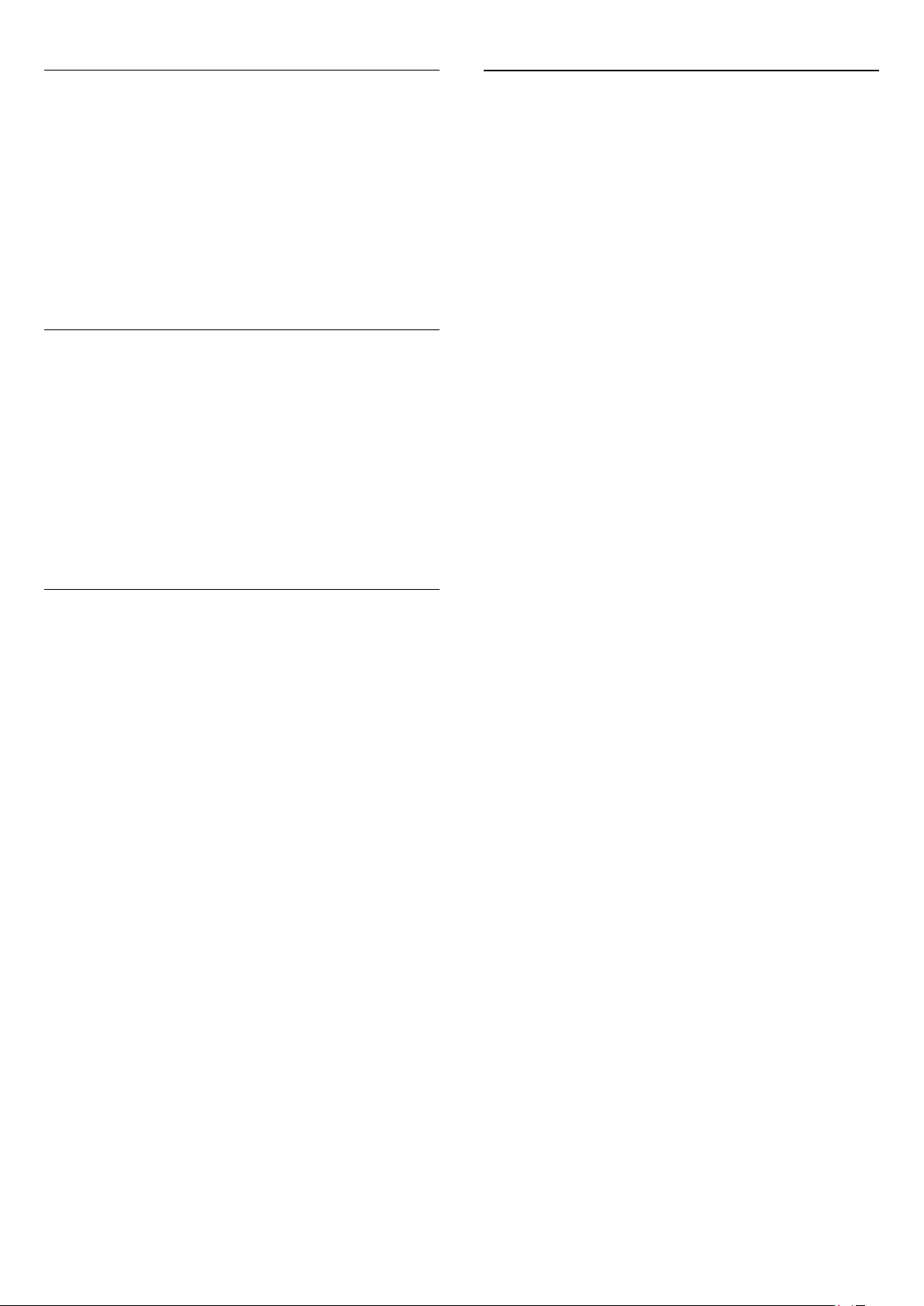
Éifeacht fuaime
8.7
Is féidir éifeachtaí breise a bheith ar fáil le roinnt tráchtaireachta
fuaime, cosúil le steiréó nó fuaimeanna ag dul in éag.
Chun Éifeachtaí fuaime a chasadh air (má tá siad ar fáil) . . .
- Brúigh , roghnaigh
1
- Roghnaigh
2
>
fuaime
- Roghnaigh
3
- Brúigh , arís agus arís eile más gá, chun an roghchlár a
4
dhúnadh.
Caint
I gcás cainte, tá an tráchtaireacht fuaime in ann fotheidil a stóráil
do na focail a labhraítear.
Chun na fotheidil seo a chasadh air (má tá siad ar fáil) . . .
- Brúigh , roghnaigh
1
- Roghnaigh
2
>
fuaime
- Roghnaigh
3
- Brúigh , arís agus arís eile más gá, chun an roghchlár a
4
dhúnadh.
Socruithe satailíte
Éifeachtaí fuaime
nó As agus brúigh OK.
Air
Socruithe satailíte
agus brúigh OK.
Caint
Tuairisciúil
agus brúigh OK.
Suiteáil
>
Teangacha
agus brúigh OK.
agus brúigh OK.
Suiteáil
>
Teangacha
(fuaim) nó
Fotheidil
>
Cur síos
>
Cur síos
agus brúigh OK.
Suiteáil láimhe
Is do shainúsáideoirí atá Suiteáil de láimh dírithe.
Is féidir leat Suiteáil de láimh a úsáid chun cainéil nua a chur leis
an liosta go tapaidh ó thrasfhreagróir satailíte. Ní mór minicíocht
agus polarú an trasfhreagróra a bheith ar eolas agat. Suiteálfaidh
an teilifís gach cainéal ón trasfhreagróir sin. Más rud é gur
suiteáladh an trasfhreagróir cheana, bogfar gach ceann dá chainéil
- na cinn a bhí ann cheana féin agus na cinn nua - go dtí deireadh
an liosta cainéal Gach ceann.
Ní féidir leat Suiteáil de láimh a úsáid má chaitheann tú líon na
satailítí a athrú. Má tá gá leis seo, ní mór duit suiteáil iomlán a
dhéanamh le Suiteáil satailítí.
Chun trasfhreagróir a shuiteáil. . .
- Brúigh , roghnaigh
1
- Roghnaigh
2
agus brúighOK.
láimh
- Má tá níos mó ná 1 satailít suiteáilte agat, roghnaigh an
3
tsatailít/LNB a bhfuil uait cainéil a chur léi.
- Socraigh an
4
mód ráta Siombaile
a chur isteach de láimh. Cuir isteach an
leis an gcuardach don trasfhreagróir.
- Má aimsítear trasfhreagróir, roghnaigh
5
chun an trasfhreagróir nua a stóráil ar an LNB atá roghnaithe.
- Roghnaigh
6
Socruithe satailíte
atá ag teastáil uait. Má shocraíonn tú an
Polarú
do
chun suiteáil de láimh a fhágáil.
Amach
agus brúigh OK.
Suiteáil
De Láimh
>
Suiteáil cainéil
, is féidir leat an
Mhinicíocht
Stóráil
>
Suiteáil de
ráta Siombaile
agus cuir tús
agus brúigh
OK
Fadhbanna le satailítí
Ní féidir leis an teilifís na satailítí atá uaim a aimsiú nó
suiteálann an teilifís an tsatailít chéanna faoi dhó
• Cinntigh go bhfuil an líon ceart satailítí socraithe i Socruithe ag
tús na suiteála. Is féidir leat an teilifís a shocrú chun cuardach a
dhéanamh do shatailít amháin, dhá shatailít nó 3/4 shatailít.
Ní féidir le LNB déchnoga an dara satailít a aimsiú
• Má aimsíonn an teilifís satailít amháin ach mura féidir léi an dara
ceann a aimsiú, cas an mhias cúpla céim. Ailínigh an mhias chun
an comhartha is treise a fháil don chéad satailít. Seiceáil táscaire
treise comhartha an chéad satailít ar an scáileán. Nuair atá an
chéad satailít socraithe ag an gcomhartha is treise, roghnaigh
Cuardaigh arís chun an dara satailít a aimsiú. Cinntigh gur Dhá
shatailít an socrú atá i socraithe.
Níor réitíodh m'fhadhb nuair a athraíodh na socruithe suiteála
• Ní stóráltar aon socrú, satailít nó cainéal go dtí deireadh na
suiteála nuair a chríochnaíonn tú.
Tá gach cainéal satailíte imithe.
• Má úsáideann tú córas Unicable, cinntigh go bhfuil uimhir
banda úsáideora uathúil sannta agat don ghlacadóir satailíte sna
socruithe Unicable. D'fhéadfadh sé go bhfuil glacadóir satailíte
eile ag baint úsáide as an uimhir banda úsáideora chéanna.
Tá an chosúlacht air go bhfuil roinnt cainéal satailíte imithe ó
liosta na gcainéal.
• Má tá an chosúlacht air go bhfuil roinnt cainéal imithe nó san
áit mhícheart, d'fhéadfadh suíomh trasfhreagróra na gcainéal sin a
bheith athraithe ag an gcraoltóir. Is féidir leat triail a bhaint as
nuashonrú ar an bpacáiste cainéal chun suíomhanna na gcainéal a
chur ar ais.
Ní féidir liom satailít a bhaint as
• Ní ligeann pacáistí suibscríbhinne duit satailít a bhaint as. Chun
an tsatailít a bhaint as, ní mór duit suiteáil iomlán a dhéanamh
arís agus pacáiste eile a roghnú.
Bíonn an ghlacacht lag ó am go chéile
• Cinntigh go bhfuil an mhias satailíte gléasta go daingean agat.
Tá gaotha láidre in ann an mhias a bhogadh.
• Tá sneachta agus báisteach in ann an glacadh a dhíghrádú.
42

9
Roghchlár baile
Is féidir leat tús a chur le haon ghníomhaíocht ar an teilifís ón
roghchlár Baile.
Oscail an roghchlár Baile chun tosú ag féachaint ar an teilifís nó
ar dhiosca ar do Chóras Amharclainne Baile. Is féidir leat Smart
TV a oscailt sa roghchlár Baile chun dul ar an Idirlíon, dul ar
Skype nó chun Cabhair a oscailt má theastaíonn eolas uait faoin
gcaoi an teilifís a úsáid.
Oscail an roghchlár Baile
1 - Chun an roghchlár Baile a oscailt, brúigh .
2 - Roghnaigh gníomhaíocht trí úsáid a bhaint as na heochracha
saighde agus brúigh OK chun an ghníomhaíocht a thosú.
3 - Chun an roghchlár Baile a dhúnadh gan an ghníomhaíocht
reatha a athrú, brúigh .
•
Cabhair
Roghnaigh
scáileán a oscailt. Is féidir leat topaic a fhiosrú i liosta aibítre.
•
Suiteáil
Roghnaigh
teilifíse a athrú.
•
Satailít
Roghnaigh
satailíte (do theilifíseanna a bhfuil tiúnóir satailíte ionsuite acu
amháin).
•
Teilifís
Roghnaigh TV agus brúigh OK féachaint ar chainéil teilifíse.
•
Smart TV
Roghnaigh
Smart TV a oscailt (do theilifíseanna Smart amháin)
•
Foinse
Roghnaigh
deilbhín. Brúigh OK chun athrú go dtí an gléas atá roghnaithe.
•
Eolaire teilifíse
Roghnaigh
teilifíse reatha agus sceidealta ar do chainéil a oscailt.
•
Taifeadtaí
Roghnaigh
oscailt.
•
Skype
Roghnaigh
theilifíseanna Smart amháin)
•
Físeán taispeána
Roghnaigh
Cabhair
Suiteáil
Satailít
Smart TV
agus roghnaigh gléas nasctha sa liosta faoin
Foinse
Eolaire teilifíse
Taifeadtaí
chun glaonna físe a dhéanamh in aisce. (do
Skype
Físeán taispeána
agus brúigh OK chun an Cabhair ar an
chun cainéil a shuiteáil nó chun gach socrú
agus brúigh OK chun féachaint ar chainéil
agus brúigh OK chun an leathanach tosaigh
agus brúigh OK chun liosta de na cláir
agus brúigh OK chun do liosta taifeadtaí a
chun féachaint ar fhíseán taispeána.
43

10
Athraigh an lá
Eolaire teilifíse
10.1
Na rudaí a bheidh ag teastáil uait
Is féidir leat liosta de na cláir reatha agus iad siúd atá sceidealta ar
do chainéil a fheiceáil leis an eolaire teilifíse. Taispeánfar cainéil
analógacha agus dhigiteacha nó cainéil dhigiteacha amháin, ag
brath ar cé as atá eolas (sonraí) an eolaire teilifíse ag teacht. Ní
bhíonn eolas eolaire teilifíse ag gach cainéal.
Is féidir leis an teilifís eolas eolaire teilifíse a bhailiú do na cainéil
atá suiteáilte ar an teilifís (m.sh na cainéil a fhéachann tú orthu le
Féach ar Theilifís). Ní féidir leis an teilifís eolas eolaire teilifíse a
bhailiú do chainéil a fhéachtar orthu le glacadóir digiteach.
10.2
An t-eolaire teilifíse a úsáid
Oscail an Eolaire Teilifíse
Chun an t-eolaire teilifíse a oscailt, brúigh
Brúigh
TV GUIDE
arís chun dúnadh.
TV GUIDE
.
Tá an t-eolaire teilfíse in ann cláir atá sceidealaithe do na
laethanta atá romhainn a thaispeáint (uasmhéid de 8 lá).
Má thagann eolas an eolaire teilifíse ón gcraoltóir, is féidir leat
a bhrú chun sceideal ceann de na laethanta amach anseo a
+
fheiceáil. Brúigh chun filleadh ar an lá roimhe sin.
Mar rogha air sin, is féidir leat
Athraigh lá
Roghnaigh
OK
a roghnú.
Lá Roimhe sin, Inniu
, chun lá an sceidil a roghnú.
OPTIONS
nó
An chéad lá eile
a bhrú agus
agus brúigh
Meabhrúchán a shocrú
Is féidir leat meabhrúcháin a shocrú chun foláireamh a thabhairt
duit ar an scáileán go bhfuil clár ar tí tosú.
• Chun meabhrúchán a shocrú, roghnaigh an clár sa sceideal
agus brúigh le haghaidh
clár le clog.
• Chun an meabhrúchán a chealú, brúigh an chun
meabhrúchán
• Chun féachaint ar liosta na meabhrúchán ar fad atá socraithe
agat, brúigh
meabhrúchán
a fháil.
OPTIONS, agus roghnaigh Gach
.
Socraigh meabhrúchán
. Marcálfar an
Glan
Déanann an teilifís scanadh ar gach cainéal teilifíse le haghaidh
eolas cláir an chéad uair a osclaíonn tú an t-eolaire teilifíse.
D'fhéadfadh sé seo roinnt nóiméad a thógáil. Stóráiltear sonraí
an eolaire teilifíse sa teilifís.
Tiúin do chlár
Athraigh go clár
Is féidir leat athrú go clár reatha ón eolaire teilifíse.
Chun clár a roghnú, úsáid na méaracha saighde chun ainm an
chláir a roghnú.
Gluais i dtreo na láimhe deise chun féachaint ar chláir atá
sceidealaithe níos deireanaí an lá sin.
Chun athrú go dtí an clár (cainéal), roghnaigh an clár agus brúigh
.
OK
Cuardaigh de réir seánra
Má tá an t-eolas ar fáil, is féidir leat cláir sceidealaithe a aimsiú de
réir seánra cosúil le scannáin, spóirt, srl.
Chun cuardach a dhéanamh do chláir de réir seánra, brúigh
OPTIONS
Roghnaigh seánra agus brúigh OK. Taispeánfar liosta leis na cláir
a aimsíodh.
10.3
agus roghnaigh
Cuardaigh de réir seánra
.
Taifeadtaí
Is féidir leat clár teilifíse a thaifead ón eolaire teilifíse, nó taifead a
sceidealú. Chun na taifeadtaí a stóráil, nasc Diosca Crua USB leis
an teilifís.
Chun tuilleadh eolas a fháil faoi Thaifeadadh, brúigh
Eochairfhocail
agus déan cuardach do
Thaifeadadh
.
Féach ar shonraí cláir
Chun sonraí an chláir atá roghnaithe a fháil, brúigh
INFO
.
44
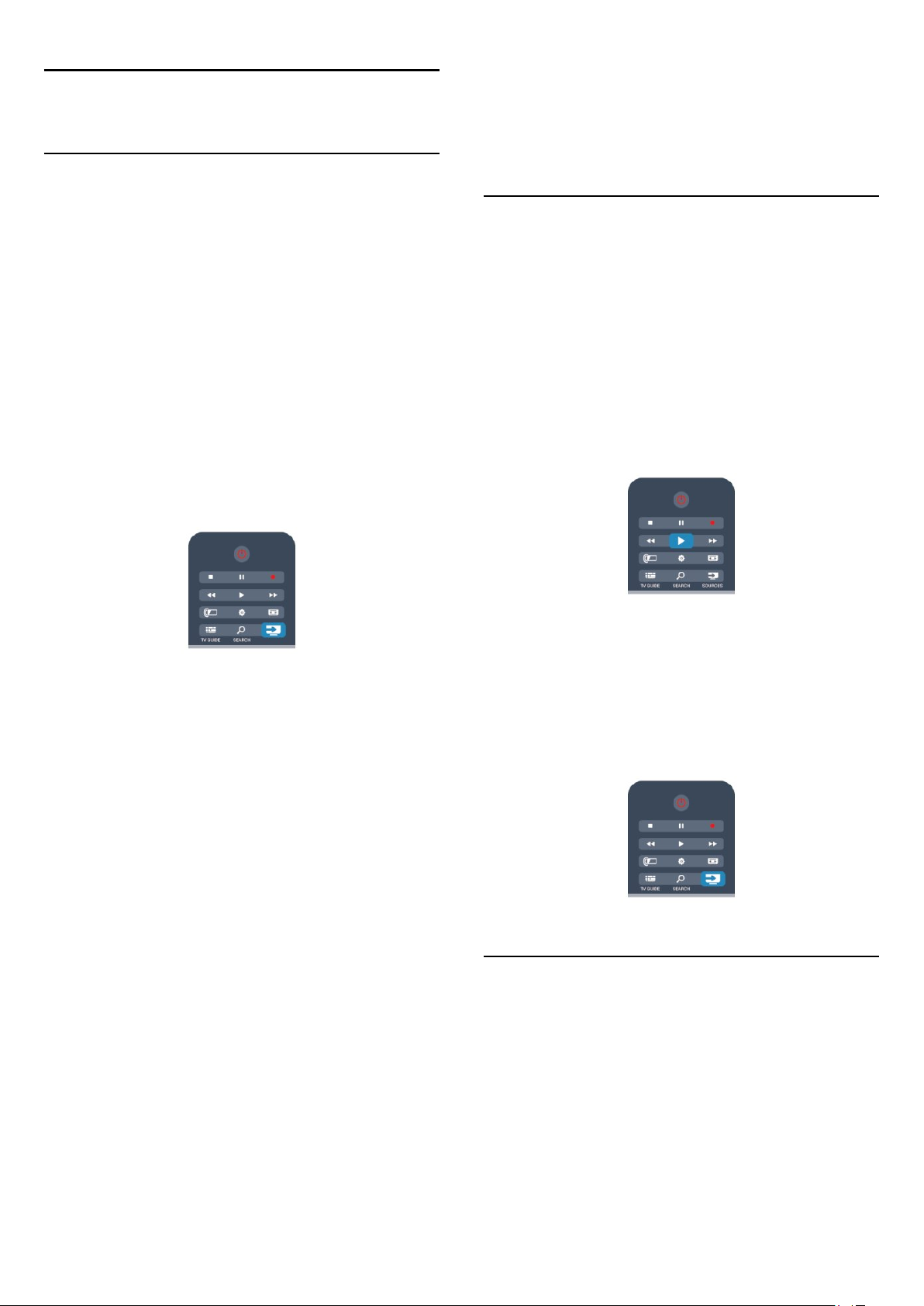
11
Foinsí
11.1
Naisc a scanadh
Chun gach nasc teililfíse a athscanadh agus chun an roghchlár
Foinsí a nuashonrú, brúigh
agus brúigh OK.
naisc
OPTIONS.
Roghnaigh
Scan
Liosta foinsí
Sa liosta nascanna - an roghchlár Foinse - is féidir leat na
gléasanna atá nasctha leis an teilifís a aimsiú. Is féidir leat athrú go
gléas ón roghchlár Foinse seo.
An roghchlár Foinsí
Chun an roghchlár Foinsí a oscailt, brúigh
Chun athrú go dtí gléas nasctha, roghnaigh an gléas leis na
saigheada (clé) nó (deas) agus brúigh OK.
I gcás roinnt gléasanna (gléasanna HDMI-CEC), is féidir leat
gníomhaíocht a roghnú go díreach sa liosta atá faoi dheilbhín an
ghléis.
Roghnaigh an gléas agus roghnaigh an ghníomhaíocht agus brúigh
.
OK
Chun an roghchlár Foinse a dhúnadh gan athrú go dtí gléas,
brúigh
SOURCES
arís.
SOURCES
.
11.2
Ó fhuireachas
Nuair atá an teilifís ar fuireachas, is féidir leat gléas nasctha a
chasadh air le cianrialtán do theilifíse.
Seinn
Chun an seinnteoir diosca agus an teilifís araon a chasadh air ó
fhuireachas agus tosú ag seinnt an diosca nó an chláir láithreach,
brúigh (seinn) ar chianrialtán na teilifíse.
Ba cheart go mbeadh an gléas nasctha le cábla HDMI agus ba
cheart go mbeadh HDMI CEC casta air ar an teilifís agus ar an
ngléas araon.
Córas Amharclainne Baile
Brath uathoibríoch
Nuair a nascann tú gléas nua leis an teilifís, braitear an gléas go
huathoibríoch agus cuirtear sa roghchlár Foinse é. Taispeántar an
gléas mar dheilbhín (an cineál gléis) agus tá ainm aige. Mura
bhfreagraíonn an cineál gléis leis an ngléas, e.g. deir an teilifís gur
seinnteoir é ach ní hea, is féidir leat an cineál a athrú.
Chun cineál an ghléis a athrú, brúigh
roghnaigh cineál a oireann don ghléas agus brúigh OK.
Mura n-oireann an t-ainm don ghléas nó má tá uait d'ainm féin a
thabhairt ar an ngléas, brúigh
eochaircheap an chianrialtáin chun ainm nua a chur isteach.
Cabhraíonn cineál gléis cuí leat chun an gléas a úsáid. Cinneann
an cineál gléis stíl an phictiúir agus na fuaime, luachanna gléine,
socruithe sainiúla nó an suíomh laistigh den roghchlár Foinsí.
Nuair a nascann tú gléas nua leis an teilifís, beidh deilbhín an
ghléis ar thosach an roghchláir Foinsí.
Mura mbraithfidh an teilifís an gléas go huathoibríoch, roghnaigh
an nasc a d'úsáid tú chun an gléas a nascadh agus athraigh cineál
agus ainm an Ghléis.
Ainm agus deilbhín bunaidh
Chun an deilbhín gléis a athrú ar ais go dtí an t-ainm agus an
cineál gléis a bhí aige ag an tús, brúigh
Ainm agus deilbhín bunaidh
Athainmnigh
Athraigh cineál
. Úsáid
agus
OPTIONS.
agus brúigh OK.
Roghnaigh
Is féidir leat do Chóras Amharclainne Baile a chasadh air chun
éisteacht le diosca fuaime nó le cainéal raidió agus an teilifís a
fhágáil ar fuireachas.
Chun an Córas Amharclainne Baile a chasadh air leis féin agus an
teilifís a fhágáil ar fuireachas, brúigh
na teilifíse.
11.3
SOURCES
ar chianrialtán
EasyLink
Is féidir leat gléas nasctha a oibriú le cianrialtán na teilifíse le
EasyLink
dhéanamh leis na gléasanna nasctha. Ní mór do ghléasanna tacú
le HDMI CEC agus a bheith nasctha le nasc HDMI.
Chun tuilleadh eolais a fháil, brúigh
cuardach do
. Úsáideann EasyLink HDMI CEC chun cumarsáid a
agus déan
EasyLink
Eochairfhocail
.
45
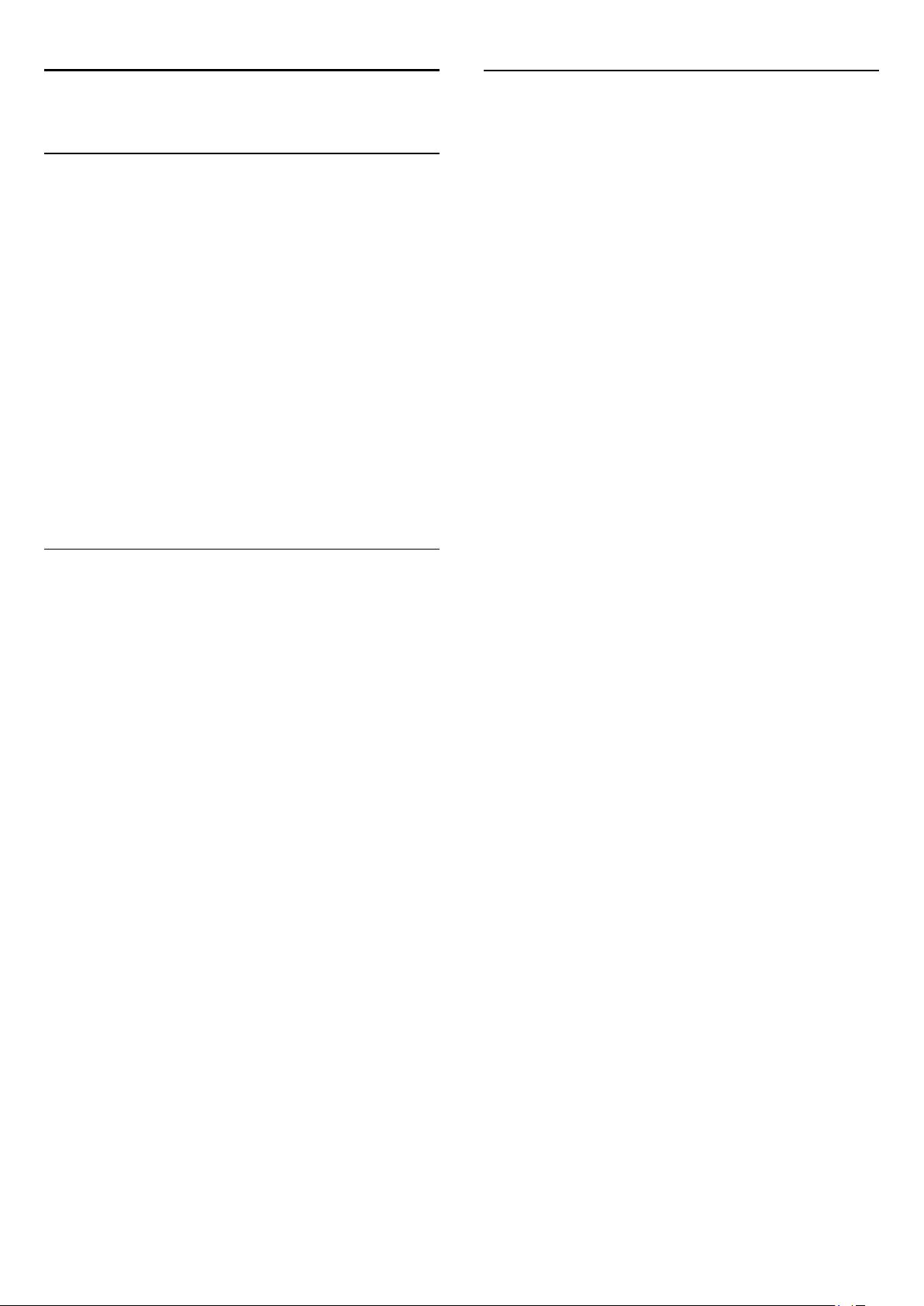
12
12.3
Uaineadóirí agus clog
12.1
Uaineadóir codlata
Is féidir leat an teilifís a shocrú chun athrú go dtí an staid
fuireachais go huathoibríoch tar éis tréimhse ama shainiúil leis an
amadóir codlata.
Chun an t-uaineadóir codlata a shocrú . . .
1 - Brúigh agus roghnaigh
2 - Roghnaigh
Uaineadóir codlata
Is féidir leat an t-am a shocrú ar feadh sus le 240 nóiméad in
eatraimh de 30 nóiméad leis an mbarra sleamhnáin. Má
shocraítear go
leat i gcónaí do theilifís a chasadh as níos luaithe nó an t-am a
athshocrú i rith an chomhairimh síos.
3 - Brúigh , arís agus arís eile, más gá, chun an roghchlár a
dhúnadh.
12.2
Socruithe teilifíse
.
é, castar an t-uaineadóir codlata as. Is féidir
Off
agus brúigh OK.
Suiteáil
>
Socruithe ginearálta
>
Cas as an t-amadóir
Mura mbrúfaidh tú aon eochair ar an gcianrialtán i rith thréimhse
4 huaire, nó mura bhfaigheann an teilifís aon chomhartha
ionchuir ná orduithe ón gcianrialtán ar feadh 10 nóiméad, casann
an teilifís as go huathoibríoch chun fuinneamh a shábháil.
Má úsáideann tú an teilifís mar mhonatóir nó má úsáideann tú
glacadóir digiteach chun féachaint ar an teilifís (Bosca bairr - STB)
agus mura n-úsáideann tú cianrialtán na teilifíse, ba cheart duit an
socrú chun an gléas a chasadh as go huathoibríoch a
díghníomhachtú.
Chun an
1 - Brúigh agus roghnaigh
2 - Roghnaigh
uaineadóir as
3 - Brúigh , arís agus arís eile, más gá, chun an roghchlár a
dhúnadh.
Chun tuilleadh eolais faoi shocruithe teilifíse atá báúil don
timpeallacht a fháil, brúigh
do
tUaineadóir Casadh As
Socruithe teilifíse
agus athraigh an barra sleamhnáin go As.
Éicea-socruithe
.
a dhíghníomhachtú . . .
agus brúigh OK.
Suiteáil
>
Socruithe ginearálta
Eochairfhocail
>
Cas
agus déan cuardach
Clog
Chun an t-am a fháil, brúigh
san eolaire teilifíse.
I roinnt tíortha, ní sheolann craoltaí digiteacha eolas UTC - Am
Uilíoch Lárnach. D'fhéadfaí neamhaird a dhéanamh d'Am
Coigilte Sholas an Lae agus d'fhéadfadh an teilifís am mícheart a
thaispeáint.
Chun clog na teilifíse a cheartú . . .
1 - Brúigh agus roghnaigh
2 - Roghnaigh
>
Mód Uath-chloig,
3 - Roghnaigh
cuí.
4 - Brúigh , arís agus arís eile, más gá, chun an roghchlár a
dhúnadh.
Chun clog na teilifíse a shocrú de láimh . . .
1 - Brúigh agus roghnaigh
2 - Roghnaigh
>
Mód Uath-chloig,
3 - Roghnaigh Lá agusAm chun iad a athrú.
4 - Brúigh , arís agus arís eile, más gá, chun an roghchlár a
dhúnadh.
Socruithe teilifíse
agus roghnaigh
Am coigilte sholas an lae
Socruithe teilifíse
agus roghnaigh
TV GUIDE
agus brúigh OK.
Suiteáil
>
Socruithe ginearálta
agus brúigh OK.
Suiteáil
>
Socruithe ginearálta
chun an t-am a fháil
>
Ag brath ar an tír
agus roghnaigh an socrú
De láimh
.
.
>
Clog
Clog
46
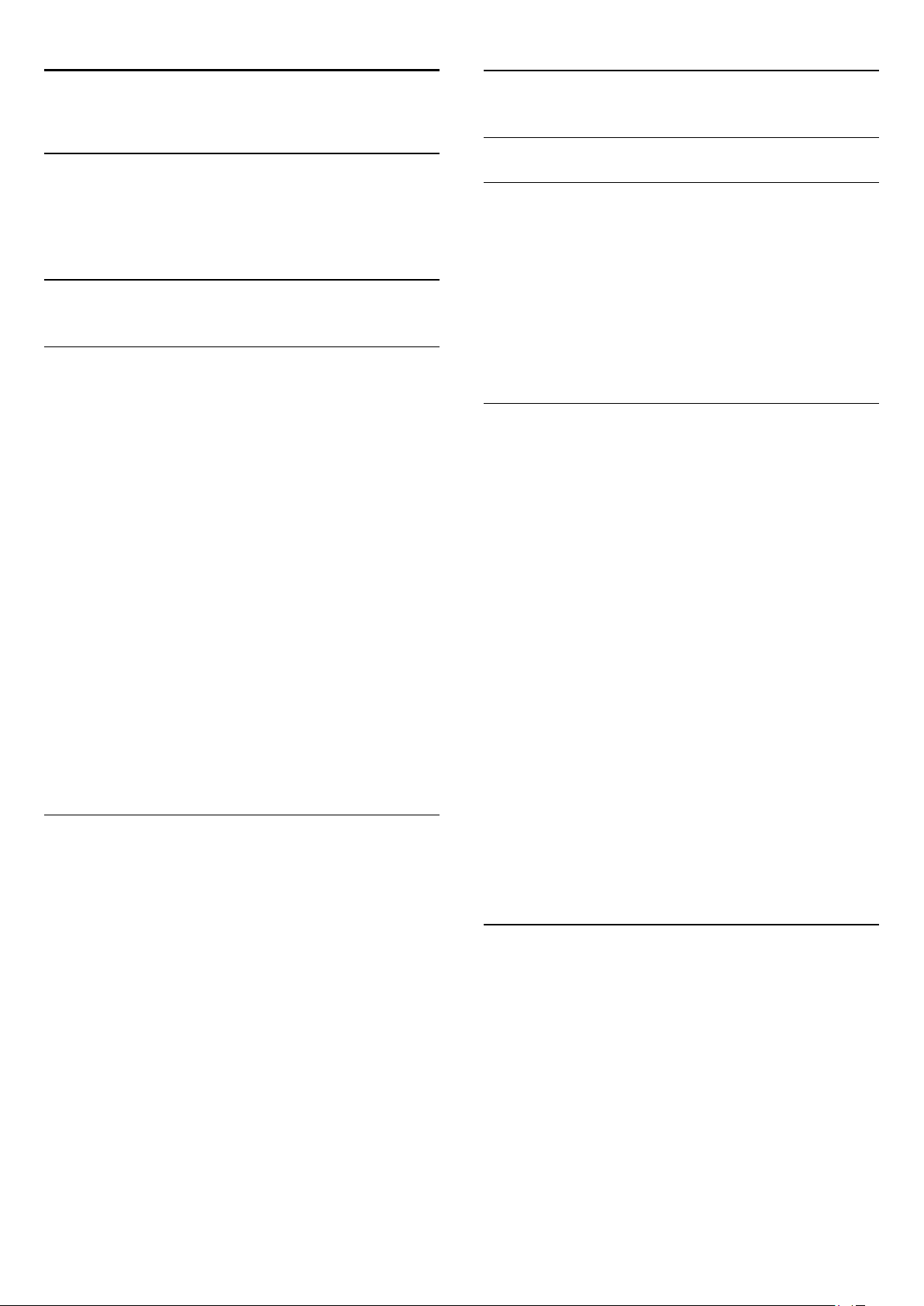
13
13.3
3D
13.1
3D
• Do theilifíseanna a bhfuil feidhm 3D acu amháin.
13.2
Na rudaí a bheidh ag teastáil uait
I gcás teilifíseanna 3D Gníomhach
Is teilifís 3D Gníomhach í seo. Is féidir leat féachaint ar chláir 3D
ar an teilifís seo agus ar scannáin i dtaifeach iomlán Ardghléine le
3D Gníomhach.
Chun féachaint ar 3D, ní mór duit :
• Tiúnáil do chainéal teilifís a chraolann cláir i 3D
• Tóg scannán amach ar cíos i 3D ó shiopa físeán ar líne le
Smart TV
• Féach ar scannán i 3D ó Dhiosca Blu-ray 3D, gléas USB nó
ríomhaire
Chomh maith leis sin, beidh ceann amháin de na cineálacha seo
spéaclaí Philips 3D Gníomhach ag teastáil uait chun breathnú ar
3D ar an teilifís seo. . .
Na spéaclaí 3D
I gcás teilifíseanna 3D Gníomhach
Forbhreathnú
1 - Lasc Air nó As
2 - Roghnú Imreoir1 nó Imreoir 2
3 - Lionsa glacadóra
4 - Raca na gceallraí
Nuair a bhaineann tú na spéaclaí 3D amach as an mbosca, bain
as an scragall beag plaisteach freisin ó raca na gceallraí a
chuireann cosc ar an gceallra folmhú.
Cas air agus as
Cas air
Nuair a thaispeántar clár 3D ar an scáileán, brúigh ar na
spéaclaí 3D agus cuir ort iad. Tógfaidh sé roinnt soicind ar na
spéaclaí coigeartú don chomhartha 3D ón tarchuradóir 3D ar an
teilifís. Nuair a úsáidfear den chéad uair iad, d'fhéadfadh suas le
15 soicind a bheith i gceist.
Leibhéal an cheallra
Is féidir leat leibhéal an cheallra a sheiceáil nuair a chasann tú na
spéaclaí 3D air.
• PTA507
• PTA508
• PTA509
• PTA517
• PTA518
• PTA519
I gcás teilifíseanna 3D Fulangacha
Is teilifís 3D Fulangach í seo.
Chun féachaint ar 3D, ní mór duit :
• Tiúnáil do chainéal teilifís a chraolann cláir i 3D
• Tóg scannán amach ar cíos i 3D ó shiopa físeán ar líne le
Smart TV
• Féach ar scannán i 3D ó Dhiosca Blu-ray 3D, gléas USB nó
ríomhaire
Is féidir leat féachaint ar ghrianghraif i dtaifeach Ultra HD i 3D ó
nasc USB.
• Má tá caochaíl uaine ón solas LED, is féidir leat na spéaclaí a
úsáid ar feadh 4 uaire nó níos mó.
• Má tá caochaíl oráiste ón solas LED, is féidir leat na spéaclaí a
úsáid ar feadh 2 uair a a laghad ach níos lú ná 4 uair.
• Má tá caochaíl dhearg ón solas LED, tá an ceallra beagnach
folamh agus níl fágtha ach níos lú ná 2 uair féachana.
Cas as
Brúigh chun na spéaclaí 3D a chasadh as. Beidh 4 caochadh
dearg ón solas LED. Nuair nach bhfaigheann na spéaclaí 3D
comharthaí 3D ar feadh 2 nóiméad, casann na spéaclaí iad féin as
go huathoibríoch.
Tarchuradóir 3D
Tarchuradóir 3D
Cinntigh go bhfuil an lionsa glacadóra i lár na spéaclaí in ann
comharthaí 3D a fháil. Chomh maith leis sin, ná bíodh aon rud in
aice leis an tarchuradóir 3D ar an teilifís.
1 - Tarchuradóir 3D ar an teilifís
2 - Glacadóir 3D ar na spéaclaí 3D
47

Cluichíocht dhá imreoir
Cluichíocht dhá imreoir
Is féidir leat na spéaclaí seo a úsáid chun cluichí dhá imreoir a
imirt. Is féidir le beirt imreoirí féachaint ar an teilifís chéanna ach
dhá scáileán éagsúla a fheiceáil chun cluiche a imirt.
Chun na spéaclaí a athrú le go bhféadfá féachaint ar scáileán
Imreoir 1 nó Imreoir 2, cas air na spéaclaí agus ansin brúigh an
cnaipe
Imreoir 1/2
• Má tá an solas LED oráiste agus é lasta ar feadh 2 soicind, is
d'imreoir 1 atá na spéaclaí socraithe.
• Má tá an solas LED oráiste agus é ag caochaíl, is d'imreoir 2 atá
na spéaclaí socraithe.
arís agus arís eile.
muiscíte nó bealadh. Tá dídhathú nó scoilteanna in ann tarlú má
úsáidtear na ceimiceáin sin.
• Ná nochtna spéaclaí 3D do sholas díreach na gréine, ná do
theas, tine ná uisce, mar go bhfuil an baol ann nach
bhfeidhmeodh an táirge i gceart, nó go mbeidh tine ann.
• Ná lig do na spéaclaí 3D titim ar an urlár, ná lúb iad agus ná
cuir brú ar lionsaí na spéaclaí 3D.
• Úsáid ceirt ghlan bhog (micrisnáithín nó flainín cadáis) chun na
lionsaí a ghlanadh ionas nach scrabhfar iad. Ná spraeáil ábhar
glanta díreach ar na spéaclaí 3D go deo. D'fhéadfadh sé dochar a
dhéanamh do na leictreonaic (i gcás spéaclaí 3D Gníomhach).
13.5
Chun tuilleadh eolais a fháil, brúigh
cuardach do
Na ceallraí a athsholáthar
Chun ceallra na spéaclaí 3D PTA508 a athsholáthar, bain an scriú
amach as claibín beag an cheallra agus athsoláthar an ceallra :
cineál CR2032 (3V). Cinntigh go bhfuil an taobh + den cheallra
le feiceáil. Cuir an claibín air arís agus daingnigh leis an scriú é.
Chun ceallra na spéaclaí 3D PTA509, PTA51, a athsholáthar,
brúigh an cnaipe beag ar chlúdach an cheallra agus sleamhnaigh
an clúdach aníos chun é a oscailt. Athsholáthar an ceallra : cineál
CR2032 (3V). Cinntigh go bhfuil an taobh + den cheallra
infheicthe. Cuir an clúdach air arís agus sleamhnaigh anuas é go
dtí go gcliceálann sé.
Rabhadh
Tá baol pléasctha ann má athsholáthraítear an ceallra ar bhealach
mícheart. Ná hathsholáthar an ceallra ach amháin leis an gcineál
céanna ceallra nó a choibhéis.
Cluichíocht dhá-imreoir
Eochairfhocail
.
agus déan
I gcás teilifíseanna 3D Fulangacha
Nuair atá clár 3D ar taispeáint ar an scáileán, díreach cuir ort na
spéaclaí 3D chun féachaint ar an gclár i 3D.
Ag féachaint ar 3D
Chun an taithí is fearr ón éifeacht 3D a fháil agus tú ag féachaint
ar chláir 3D:
• Bíodh achar atá ar a laghad trí oiread leithead an scáileáin
teilifíse idir tú féin agus an scáileán.
• Ná suigh níos mó ná 6m uaidh.
> 3D >
Athraigh go 3D
Uathoibríoch
Fógra amháin
Go Deo
Suiteáil
.
.
.
>
Ag athrú go 3D
Is féidir leat do rogha a dhéanamh faoin gcaoi 3D a thosú sa
todhchaí an chéad uair a bhraitear comhartha 3D.
• Chun athrú go 3D go huathoibríoch, roghnaigh
• Chun fógra a thaispeáin ar dtús, roghnaigh
• Chun nach n-athrófar go 3D go deo, roghnaigh
Is féidir leat an rogha seo a athrú i gcónaí in >
Socruithe teilifíse
Tosaigh 3D
Nuair a athraíonn an teilifís go 3D nó nuair atá fógra ar taispeáint
go bhfuil 3D ar fáil, cuir ort do spéaclaí 3D.
Mura bhfuil an teilifís in ann an comhartha 3D a bhraith (tá clib
an chomhartha 3D ar iarraidh), taispeánfar an clár 3D mar íomhá
dhúbáilte ar an scáileán. Chun athrú go 3D, athraigh na socruithe
3D agus roghnaigh Taobh le Taobh nó Barr/Bun ag brath ar
shuíomh na híomhá dúbáilte.
3D a stopadh
.
An airde amhairc a mholtar
Chun an caighdeán pictiúir is fearr a fháil, ba cheart go mbeadh
do shúile ar aon leibhéal le lár an scáileáin nuair atá tú ag
féachaint ar theilifís 3D fulangach.
13.4
Cúram a thabhairt do na spéaclaí
3D
• Ná húsáid ceimiceáin ghlanta a bhfuil alcól, tuaslagóir nó
dromchlaghníomhaí iontu, nó céir, beinséin, tanaitheoir, éarthach
Chun féachaint 3D a stopadh, brúigh , roghnaigh
Doimhneacht 3D agus roghnaigh As.
Athraítear 3D go 2D nuair a athraíonn tú go cainéal eile nó go
gléas nasctha.
Tiontú 2D go 3D
Is féidir leat aon chlár 2D a thiontú chun féachaint air in 3D.
1 - Brúigh .
2 - Roghnaigh
.
go 3D
Chun an doimhneacht 3D a choigeartú...
1 - Brúigh .
2 - Roghnaigh
48
Pictiúr agus fuaim
Pictiúr agus fuaim
>
Socruithe 3D > Tiontú 2D
>
Éifeacht 3D
.

3 - Déan roghn, ansin brúigh OK.
Tiontú 2D go 3D a chasadh as...
1 - Brúigh .
2 - Roghnaigh
brúigh OK.
Tabhair faoi deara: Má athraíonn tú go gníomhaíocht eile,
cuirfear stop leis an tiontú.
Is féidir leat doimhneacht an 3D a athrú le haghaidh éifeacht 3D
níos láidre nó níos laige sa tiontú 2D go 3D. Chun an éifeacht
3D a athrú, brúigh agus roghnaigh
(gan aon 3D),
caighdeán 3D optamach) nó
3D).
13.6
Pictiúr agus fuaim
Níos Lú
(níos lú doimhneacht 3D),
>
Socruithe 3D
Níos Mó
> 2D, ansin
Éifeacht 3D
(níos mó doimhneacht
. Roghnaigh
Normálta
As
(an
Féachaint 3D is fearr
Chun an t-eispéireas 3D féachana is fearr a fháil, molaimid duit
na nithe seo a leanas a dhéanamh:
• suí ar a laghad achar ón teilifís atá 3 oiread airde scáileán na
teilifíse, ach gan suí níos faide ná 6 méadar uaidh.
• soilsiú fluaraiseach (cosúil le soilsiú TL nó bolgáin solais áirithe
atá tíosach ar fhuinneamh agus a oibríonn ar mhinicíocht íseal)
agus solas díreach na gréine a sheachaint, mar go bhféadfaidís cur
isteach ar an eispéireas 3D.
gcomhairle le proifisiúnach leighis i dtosach.
• Molaimid gan féachaint ar 3D ar feadh tréimhsí fada chun
míchompord cosúil le meadhrán, tinneas cinn nó mearbhall a
sheachaint.
• Ná húsáid na spéaclaí 3D ach amháin chun féachaint ar theilifís
3D.
• Má chaitheann tú spéaclaí ceartúcháin nó má úsáideann tú
lionsaí tadhaill go hiondúil, caith na spéaclaí 3D chomh maith leis
na spéaclaí nó na lionsaí sin.
• Coinnigh na spéaclaí amach ó leanaí beaga ar fhaitíos go
slogfaidís páirteanna beaga nó ceallraí.
• Ba cheart do thuismitheoirí súil a choinneáil ar a gcuid leanaí
nuair atá siad ag féachaint ar 3D agus cinntiú nach bhfuil aon
mhíchompord orthu, mar a luadh thuas. Ní mholtar do leanaí
níos óige ná 6 bliana féachaint ar 3D mar nach bhfuil a gcóras
amhairc forbartha go hiomlán fós.
• Seachain úsáid na spéaclaí 3D i gcás ionfhabhtú súl nó galair
eile a tharchuirtear trí theagmháil (m.sh. toinníteas, míolta
cloiginn, etc.). Ná húsáid na spéaclaí 3D arís go dtí go mbeidh an
ionfhabhtú imithe go hiomlán.
13.7
Rabhadh sláinte
• Ní mholtar go bhféachfaidh leanaí atá níos óige ná sé bliana
d'aois ar 3D.
• Má tá stair titimis nó taomanna fótamhothálacha agat féin ná
ag do theaghlach, téigh i gcomhairle le proifisiúnach leighis sula
nochtann tú tú féin d'fhoinsí soilse gealánacha, sraitheoga
íomhánna tapaidh nó d'fhéachaint 3D.
• Má tharlaíonn sé go bhfuil tú míchompordach, éirigh as a
bheith ag féachaint ar 3D agus ná gabh láithreach le haon
ghníomhaíocht a d'fhéadfadh a bheith contúirteach (carr a
thiomáint, mar shampla) go dtí go mbeidh do chuid siomptóm
imithe. Má mhaireann na siomptóim, ná féach ar 3D arís gan dul i
49

14
Cluichí
14.1
Cluiche a imirt
Nuair atá consól cluiche nasctha le do theilifís agat, is féidir leat
cluichí a imirt ar an teilifís.
Chun tuilleadh eolais faoin gcaoi consól cluiche a nascadh, brúigh
Eochairfhocail
Tosaigh cluiche
1 - Cas air an consól cluiche.
2 - Brúigh , roghnaigh an consól cluiche agus brúighOK.
3 - Tosaigh an cluiche.
An socrú is fearr don cluiche
I gcás roinnt cluichí, nuair atá luas agus beachtas ag teastáil,
athraigh an teilifís go dtí an socrú is fearr do
dtosóidh tú ag imirt.
Má chuirtear do chonsól cluiche isteach mar chineál gléis
sa roghchlár Foinsí (liosta nasc), socraítear an teilifís go dtí an
socrú Cluiche is fearr go huathoibríoch.
Má shocraítear cineál do chonsól cluiche mar
úsáidtear an chuid is mó den am é mar sheinnteoir diosca, fág
socrú an chineál gléis mar
Chun an teilifís a athrú go dtí an socrú is fearr de láimh. . .
1 - Brúigh agus roghnaigh
2 - Roghnaigh
Stíl gníomhaíochta
3 - Roghnaigh
4 - Brúigh , arís agus arís eile más gá, chun an roghchlár a
dhúnadh. Ná déan dearmad an socrú Cluiche nó ríomhaire a
athrú ar ais go As nuair a éiríonn tú as a bheith ag imirt an
chluiche.
14.2
Cluichí dhá imreoir
agus déan cuardach do
Imreoir
Suiteáil
Socruithe teilifíse
agus brúighOK.
Cluiche
agus brúigh OK.
>
Consól cluiche, nasc
Chluiche
Imreoir
.
agus brúigh OK.
>
Pictiúr
Ardsocruithe
sula
Cluiche
agus má
>
Na rudaí a bheidh ag teastáil uait
.
Chun cluiche dhá imreoir a imirt leis an teilifís seo, teastaíonn 2
péire spéaclaí 3D gníomhacha uait - Philips PTA507, PTA508,
PTA509, PTA517, PTA518 nó PTA519.
Chomh maith leis sin, ní mór don chonsól cluiche a bheith
nasctha le HDMI.
Imir cluiche dhá imreoir
Chun cluiche dhá imreoir a thosú . . .
1 - Brúigh
brúigh OK.
2 - Tosaigh an cluiche ar an gconsól cluiche agus roghnaigh an
mód ilimreora nó dhá imreoir. Roghnaigh an mód do scáileáin
roinnte.
3 - Ar an teilifís, brúigh
fuaim
4 - Roghnaigh an fhormáid ina dtaispeánfar an cluiche le scáileán
roinnte ar an scáileán
OK
Cuir ort na spéaclaí 3D chun féachaint ar an 2 scáileán éagsúla.
Chun na spéaclaí a athrú chun féachaint ar scáileán Imreoir 1 nó
scáileán Imreoir 2, brúigh an eochair roghnaithe
spéaclaí.
Athraigh an t-amharc go scáileán roinnte agus ar ais arís
Nuair atá an amharc athraithe agat go scáileán roinnte do dhá
imreoir, is féidir leat athrú ar ais go dtí scáileán amháin chun go
mbeidh tú in ann roghchlár an chluiche a léamh, nó scóir an
chluiche.
Chun an t-amharc a athrú ar ais, brúigh OK ar chianrialtán na
teilifíse.
SOURCES
, roghnaigh
. Taispeánfaidh an teilfís an 2 scáileán mar scáileáin iomlána.
Cluichíoicht dhá-imreoir
, roghnaigh an cluiche consól agus
Taobh le taobh
OPTIONS
, roghnaigh
agus brúigh OK.
nó
Barr/ bun
Pictiúr agus
agus brúigh
Imreoir 1/2
ar na
I gcás teilifíseanna 3D Gníomhach
Maidir le cluichíoicht dhá-imreoir
Má imríonn tú cluiche ilimreoir a bhfuil scáileáin roinnte ann, is
féidir leat an teilifís a shocrú chun gach scáileán a thaispeáint mar
scáileán iomlán. Ní fheiceann gach imreoir ach a chuid féin den
chluiche mar scáileán iomlán. Baineann an teilfís úsáid as
teicneolaíocht 3D chun an dá scáileán a thaispeáint.
Cluiche dhá imreoir a stopadh
Chun an scáileán roinnte do dhá imreoir a stopadh, brúigh
agus roghnaigh gníomhaíocht eile.
I gcás teilifíseanna 3D Fulangacha
Maidir le cluichíoicht dhá-imreoir
Má imríonn tú cluiche ilimreoir a bhfuil scáileáin roinnte ann, is
féidir leat an teilifís a shocrú chun gach scáileán a thaispeáint mar
scáileán iomlán. Ní fheiceann gach imreoir ach a chuid féin den
chluiche mar scáileán iomlán. Baineann an teilfís úsáid as
50

teicneolaíocht 3D chun an dá scáileán a thaispeáint.
Chun féachaint ar an dá phictiúr mar dhá scáileán iomlán, beidh
péire spéaclaí 3D ag teastáil ó gach imreoir.
Na rudaí a bheidh ag teastáil uait
Chun cluiche dhá imreoir a imirt leis an teilifís seo, teastaíonn
gaireas dhá imreoir a bhfuil 2 péire spéaclaí 3D ann- Philips
PTA436
Chomh maith leis sin, ní mór don chonsól cluiche a bheith
nasctha le HDMI.
Imir cluiche dhá imreoir
Chun cluiche dhá imreoir a thosú . . .
1 - Brúigh
brúigh OK.
2 - Tosaigh an cluiche ar an gconsól cluiche agus roghnaigh an
mód ilimreora nó dhá imreoir. Roghnaigh an mód do scáileáin
roinnte.
3 - Ar an teilifís, brúigh
fuaim
4 - Roghnaigh an fhormáid ina dtaispeánfar an cluiche le scáileán
roinnte ar an scáileán,
OK
Cuir ort na spéaclaí 3D chun féachaint ar an 2 scáileán éagsúla.
Chun na spéaclaí a athrú chun féachaint ar scáileán Imreoir 1 nó
scáileán Imreoir 2, brúigh an eochair roghnaithe
na spéaclaí.
Athraigh an t-amharc go scáileán roinnte agus ar ais arís
(díoltar astu féin iad).
SOURCES
, roghnaigh
. Taispeánfaidh an teilfís an 2 scáileán mar scáileáin iomlána.
Cluichíoicht dhá-imreoir
, roghnaigh an cluiche consól agus
Taobh le taobh
OPTIONS
, roghnaigh
agus brúigh OK.
nó
Barr/ bun
Imreoir 1/2
Pictiúr agus
agus brúigh
ar
Nuair atá an amharc athraithe agat go scáileán roinnte do dhá
imreoir, is féidir leat athrú ar ais go dtí scáileán amháin chun go
mbeidh tú in ann roghchlár an chluiche a léamh, nó scóir an
chluiche.
Chun an t-amharc a athrú ar ais, brúigh OK ar chianrialtán na
teilifíse.
Cluiche dhá imreoir a stopadh
Chun an scáileán roinnte do dhá imreoir a stopadh, brúigh
agus roghnaigh gníomhaíocht eile.
51

15
Barra roghchláir agus sórtáil
Do ghrianghraif, físeáin
agus ceol
15.1
Ó nasc USB nó ríomhaire líonra
Na rudaí a bheidh ag teastáil uait
Is féidir leat féachaint ar do ghrianghraif nó do cheol a sheinnt ó
dhiosca cuimhne USB nó ó Dhiosca Crua USB. Má tá ríomhaire i
do líonra baile agat, is féidir leat féachaint ar na comhaid ar do
ríomhaire nó iad a sheinnt ar an teilifís.
Ó ghléas USB
Agus an teilifís casta air agat, plugáil isteach diosca cuimhne USB
nó Diosca Crua USB i gceann de na naisc USB. Braitheann an
teilfís an gléas agus tugann sé liosta de do chomhaid.
Mura mbeidh an liosta le feiceáil go huathoibríoch, brúigh ,
roghnaigh
SOURCES
roghnaigh
Brabhsáil USB
agus brúigh OK.
Nuair atá gléas USB nasctha agat, sórtálann an teilifís na comhaid
de réir cineáil. Téigh go dtí an barra roghchláir agus roghnaigh an
cineál comhaid atá á chuartú agat.
Má bhrabhsálann tú comhaid ó ríomhaire, ní féidir leat ach na
comhaid agus na fillteáin a bhrabhsáil mar atá siad eagraithe ar an
ríomhaire.
Barra roghchláir
Téigh go dtí an barra roghchláir agus roghnaigh an cineál
comhaid a bhfuil tú ag iarraidh féachaint air nó a sheinnt.
Roghnaigh
air sin, is féidir leat an t-amharc
féachaint ar d'fhillteáin agus iad a bhrabhsáil chun comhad a
aimsiú.
Sórtáil
Chun do ghrianghraif a bhrabhsáil de réir dáta, míosa, bliana nó
aibítre, brúigh
Chun do cheol a bhrabhsáil de réir albaim, ceoltóra, séanra, nó
aibítre, brúigh
Sórtáiltear físeáin de réir aibítre.
Grianghraif
Sórtáil
Sórtáil
,
.
.
Ceol
nó
Fillteáin
. Mar rogha
Físeáin
a oscailt agus
Rabhadh:
Má dhéanann tú iarracht clár a chur ar sos nó é a thaifeadadh
nuair atá Diosca Crua USB, iarrfaidh an teilifís ort an Diosca Crua
USB a fhormáidiú. Scriosfaidh an formáidiú seo gach comhad
reatha ar an Diosca Crua USB.
Ó ríomhaire
Má tá an teilifís agus an ríomhaire sa líonra céanna, is féidir leis an
teilifís brabhsáil do chomhaid atá stóráilte ar do ríomhaire agus
iad a sheinnt.
Ní mór duit bogearraí freastalaí meán cosúil le Twonky™ a
shuiteáil ar do ríomhaire chun comhaid a roinnt leis an teilifís.
Taispeánfaidh an teilfís do chomhaid agus d'fhillteáin mar atá siad
eagraithe ar do ríomhaire.
Chun na comhaid ar do ríomhaire a bhrabhsáil, brúigh ,
roghnaigh
brúigh OK.
SOURCES
roghnaigh
Brabhsáil líonra
agus
Féach ar ghrianghraif
Chun féachaint ar ghrianghraif, roghnaigh
bharra roghchláir, roghnaigh mionshamhail grianghraif agus brúigh
.
OK
Má tá roinnt grianghraf san fhillteán céanna, roghnaigh grianghraf
agus brúigh
sleamhnán de gach grianghraf san fhillteán seo a thosú.
Chun gabháil ar aghaidh go dtí an chéad ghrianghraf eile nó an
ceann roimhe sin, brúigh
Chun an taispeántas sleamhnán a stopadh nó an grianghraf a
dhúnadh, brúigh
Is féidir leat ceol a sheinnt le taispeántas sleamhnán.
Tosaigh an taispeántas sleamhnán tar éis duit an ceol a thosú.
- Roghnaigh amhrán nó fillteán a bhfuil amhráin ann agus
1
brúigh OK.
- Brúigh
2
- Roghnaigh grianghraf nó fillteán a bhfuil grianghraif ann agus
3
brúigh
Eolas
Chun féachaint ar eolas maidir le grianghraf, (méid, dáta
cruthaithe, cosán comhad, srl.), roghnaigh grianghraf agus brúigh
INFO
Brúigh arís chun an t-eolas a chur i bhfolach.
Taispeántas
Taispeántas sleamhnán
agus roghnaigh
LIST
.
sleamhnán chun taispeántas
nó
+
nó (Stop).
LIST
.
.
-
Grianghraif
Grianghraif
sa
.
Roghanna
Brúigh
•
Malartú
Taispeánann sé do ghrianghraif in ord randamach.
52
OPTIONS
.

•
Athchraoladh
Seinneann sé an taispeántas sleamhnán gan stopadh.
•
Luas an taispeántais sleamhnán
Socraíonn sé luas an taispeántais sleamhnán.
•
Idirlinn an taispeántais sleamhnán
Socraíonn sé stíl na dtrasdulta grianghraif.
Chun
Brabhsáil USB
agus roghnaigh gníomhaíocht eile.
nó
Brabhsáil líonra
a dhúnadh, brúigh
Seinn ceol
Chun ceol a sheinnt, roghnaigh
roghnaigh amhrán agus brúigh OK.
Má tá tuilleadh amhrán san fhillteán céanna, brúigh
gach amhrán
Chun gabháil ar aghaidh go dtí an chéad amhrán eile nó an
ceann roimhe sin, brúigh
Chun an ceol a chur ar sos, brúigh OK. Brúigh OK arís chun
leanúint ar aghaidh.
Chun léim 10-soicind in amhrán a dhéanamh, nó léim 10-soicind
siar, brúigh nó .
Chun atochrais nó mear-chasadh, brúigh nó . Brúigh na
heochracha roinnt uaireanta chun an luas a ardú - 2x, 4x, 8x,
16x, 32x.
Chun athsheinnt ceoil a stopadh, brúigh (Stop).
Má bhrúnn tú
Eolas
Chun féachaint ar eolas amhráin (teideal, ceoltóir, fad, srl.),
roghnaigh an t-amhrán agus brúigh
Brúigh arís chun an t-eolas a chur i bhfolach.
Roghanna
Brúigh
chun gach amhrán san fhillteán seo a sheinnt.
nó , leanfaidh an ceol ar aghaidh.
LIST
OPTIONS
.
+
nó
ar an mbarra roghchláir,
Ceol
.
-
INFO
.
Seinn
Físeáin a sheinnt
Chun físeán a sheinnt, roghnaigh
roghchláir, roghnaigh físeán agus brúigh OK.
Má tá tuilleadh físeán san fhillteán céanna, brúigh
chun gach físeán san fhillteán seo a sheinnt.
físeán
Chun gabháil ar aghaidh go dtí an chéad fhíseán eile nó an ceann
roimhe sin, brúigh
Chun an físeán a chur ar sos, brúigh OK. Brúigh OK arís chun
leanúint ar aghaidh.
Chun léim 10-soicind i bhfíseán a dhéanamh, nó léim 10-soicind
siar, brúigh nó .
Chun atochrais nó mear-chasadh, brúigh nó . Brúigh na
heochracha roinnt uaireanta chun an luas a ardú - 2x, 4x, 8x,
16x, 32x.
Chun athsheinnt an fhíseáin a stopadh, brúigh (Stop).
Eolas
Chun féachaint ar eolas maidir le físeán (suíomh an tseinnchnoga,
fad, teideal, dáta, srl.), roghnaigh an físeán agus brúigh
Brúigh arís chun an t-eolas a chur i bhfolach.
Roghanna
Brúigh
•
Fotheidil
Má tá siad ar fáil, is féidir leat fotheidil a chasadh
rith balbhaithe
•
Malartú
Seinneann sé d'fhíseáin in ord randamach.
•
Athchraoladh
Seinneann sé an físeán uair amháin nó go leanúnach.
Chun
agus roghnaigh gníomhaíocht eile.
OPTIONS
.
Brabhsáil USB
nó
+
.
nó
Brabhsáil líonra
-
.
Físeáin
ar an mbarra
Seinn gach
INFO
nó
Air, As
a dhúnadh, brúigh
.
Air i
•
Malartú
Seinneann sé do cheol go randamach.
•
Athchraoladh
Seinneann sé an t-amhrán uair amháin nó go leanúnach.
•
Scáileán casta as
Mura n-éistíonn tú ach le ceol, is féidir leat scáileán na teilifíse a
chasadh as chun fuinneamh a choigilt.
Chun an scáileán a chasadh as, brúigh
Éicea-socruithe
agus brúigh OK. Chun an scáileán a chasadh air arís,
múchta
brúigh aon eochair ar an gcianrialtán.
Chun
Brabhsáil USB
agus roghnaigh gníomhaíocht eile.
ar an mbarra roghchláir, roghnaigh
nó
Brabhsáil líonra
OPTIONS
a dhúnadh, brúigh
, roghnaigh
Scáileán
15.2
Wi-Fi Miracast
Maidir le Wi-Fi Miracast
Is gléas
Wi-Fi Certified Miracast™
breathnú ar scáileán d'fhón cliste, taibléad nó ríomhaire ar
scáileán do theilifíse le Miracast™, nó é a roinnt gan sreang. Is
féidir leat físeáin a shruthú (fuaim agus fís), grianghraif a roinnt nó
rud ar bith eile atá ar scáileán an ghléis. Ní gá an gléas a nascadh
le do líonra baile. Ní mór don teilifís agus don ghléas a bheith ina
ngléasanna Wi-Fi Certified Miracast™ devices agus ní mór do
Miracast a bheith casta air.
do theilifís. Is féidir leat
53

Éirigh as roinnt
Chun tuilleadh eolais a fháil ar Wi-Fi Certified Miracast™ téigh
go dtí www.wi-fi.org
Is trádmharcanna cláraithe de chuid an Wi-Fi Alliance
logó Wi-Fi CERTIFIED, an logó Wi-Fi. Is trádmharcanna de chuid
an Wi-Fi Alliance
Wi-Fi CERTIFIED Miracast™, Miracast™
Wi-Fi®
, an
.
Cas air Miracast
Tagann an teilifís le Miracast casta Air agus tá sé réidh scáileán
gléis a thaispeáint le Miracast.
Cas as Miracast
Mura bhfuil uait go nglacfaidh an teilifís le hiarratais ó ghléasanna
eile chun a scáileáin a roinnt, is féidir leat Miracast a chasadh as
ar an teilifís.
- Brúigh agus roghnaigh
1
- Roghnaigh
2
brúigh OK.
- Brúigh , arís agus arís eile más gá, chun an roghchlár a
3
dhúnadh.
Suiteáil
Socruithe líonra
agus brúigh OK.
>
Wi-Fi Miracast
> As agus
Ón ngléas
Is féidir leat an feidhmchlár a d'úsáid tú chun Miracast a thosú a
úsáid chun dínascadh agus éirí as féachaint ar scáileán an ghléis ar
an teilifís. Athróidh an teilifís ar ais go dtí an clár deireanach a bhí
roghnaithe.
Ón teilifís
Chun éirí as féachaint ar scáileán an ghléis ar an teilifís, is féidir
leat . . .
• Brúigh chun féachaint ar chraoladh teilifíse
• Brúigh chun gníomhaíocht eile ar an teilifís a thosú
• Brúigh
roghnaigh gléas nasctha.
SOURCES
chun an roghchlár Foinsí a oscailt agus
Gléas a bhlocáil
Is féidir leat gléas a bhlocáil an chéad uair a fhaigheann tú iarratas
uaidh nascadh. Déanfar neamhaird den iarratas sin, agus de gach
iarratas ón ngléas sin sa todhchaí.
Chun gléas a bhlocáil, roghnaigh
iarratais agus brúigh OK.
Díbhlocáil gach gléas
Tá gach gléas a nascadh agus a blocáladh roimhe seo stóráilte i
liosta nasc Wi-Fi Miracast. Má ghlanann tú an liosta seo,
díbhlocálfar gach gléas atá blocáilte.
Blocáil . . .
san fhuinneog
Scáileán a roinnt ar an teilifís
Chun scáileán d'fhón cliste, taibléad nó ríomhaire a roinnt ar an
teilifís . . .
1 - Cas air an teilifís.
2 - Oscail feidhmchlár ar an ngléas, leithéidí Wi-Fi Miracast, Wi-Fi
Direct™, Intel®gan sreang Display* nó feidhmchlár cosúil leo
agus cuir tús le scanadh do ghléasanna eile Miracast.
3 - Roghnaigh an teilifís sa liosta gléasanna a aimsíodh agus nasc.
4 - Glac leis an iarratas ar an teilifís chun nascadh leis an teilifís.
D'fhéadfaí iarraidh ort cód PIN a chur isteach ar an teilifís ón
ngléas - cuir isteach na huimhreacha leis na heochracha
uimhreach ar an gcianrialtán. Mar mhalairt air sin, d'fhéadfadh an
teilifís iarraidh ort cód PIN a chur isteach ar an ngléas. Má
nascann tú, taispeánfaidh an teilifís scáileán an ghléis.
5 - Roghnaigh na físeáin, na grianghraif nó na comhaid ar an
ngléas a bhfuil uait breathnú orthu ar an teilifís.
* Tacaíonn leagan WiDi 3.5 agus leaganacha níos deireanaí le
Miracast.
Chun gach gléas atá blocáilte a dhíbhlocáil. . .
1 - Brúigh agus roghnaigh
2 - Roghnaigh
.
Wi-Fi
3 - Brúigh OK chun an liosta a ghlanadh.
4 - Brúigh , arís agus arís eile, más gá, chun an roghchlár a
dhúnadh.
Chun gléas a bhí nasctha cheana féin a bhlocáil
Má tá uait gléas a bhí nasctha cheana féin a bhlocáil, ní mór duit
an liosta nasc Wi-Fi Miracast a ghlanadh ar dtús. Má ghlanann tú
an liosta seo, beidh ort an nasc do gach gléas a dhearbhú nó a
bhlocáil arís.
Socruithe líonra
agus brúigh OK.
Suiteáil
>
Athshocraigh grúpa díreach
Moill scáileáin
Isteach is amach le 1 soicind an ghnáthmhoill nuair atáthar ag
roinnt scáileán le Miracast. D'fhéadfadh an mhoill a bheith níos
faide má tá gléasanna/ríomhairí níos sine in úsáid agat a bhfuil
níos lú cumhacht próiseála acu.
54

Sonraí
• Tá Miracast ar an teilifís seo faoi réir ag an bprótacal HDCP
agus ní féidir leis ábhar atá faoi chosaint atá seolta ag gléas a
thaispeáint.
• Is é 720p an taifeach físe is airde a thacaítear leis.
55
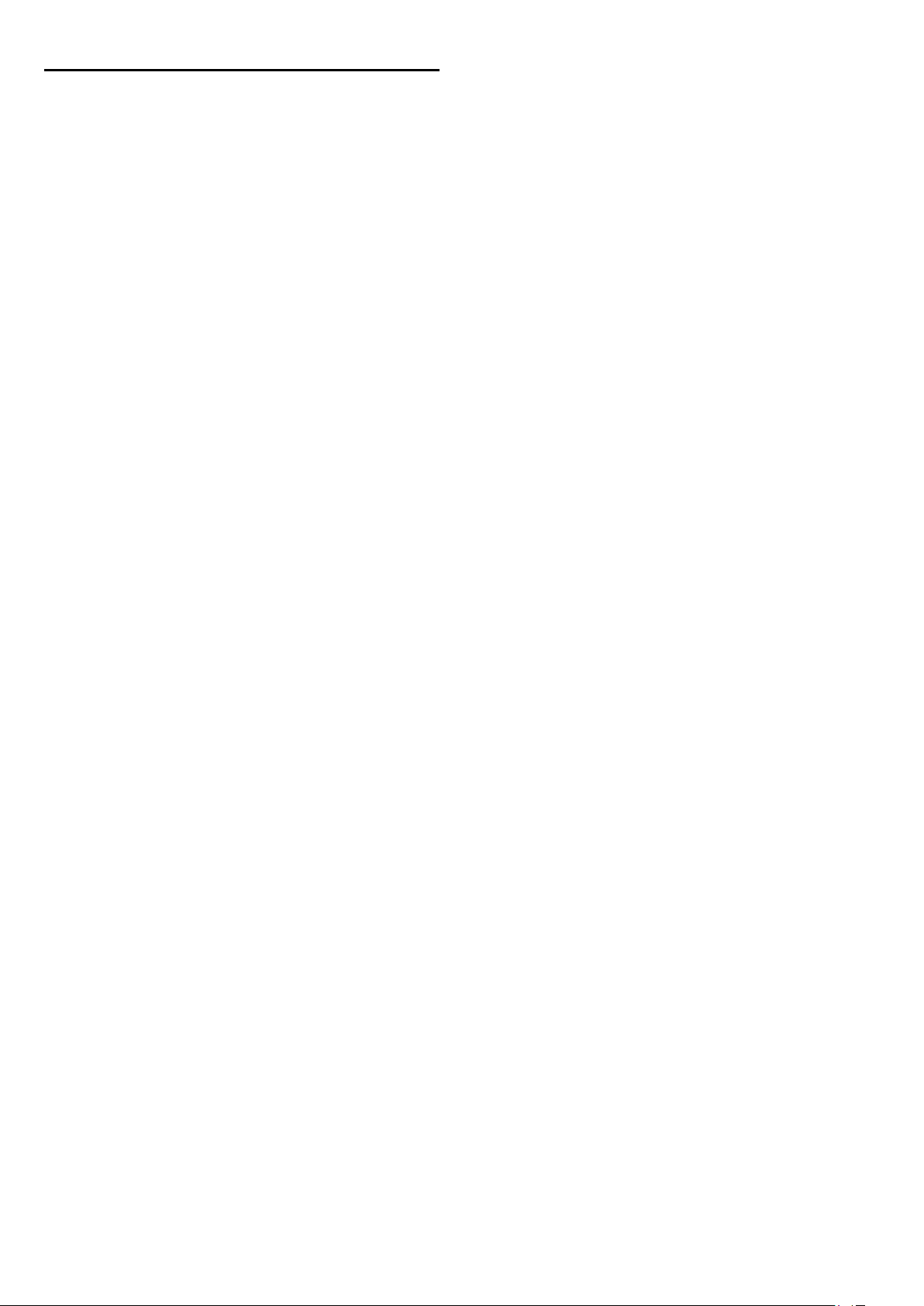
16
Cuir teilifís ar sos
Is féidir leat craoladh teilifíse a chur ar sos agus tosú ag breathnú
air arís ina dhiaidh sin. Ní féidir ach cainéil dhigiteacha teilifíse a
chur ar sos. Ní mór duit Diosca Crua USB a nascadh chun an
craoladh a mhaolánú. Is féidir leat an craoladh a chur ar sos ar
feadh 90 nóiméad ar a mhéid.
Chun tuilleadh eolais a fháil, brúigh
cuardach do
Diosca Crua USB
.
Eochairfhocail
agus déan
Chun seiceáil an bhfuil fáil ar fhotheidil dhigiteacha (DVB), tiúináil
go dtí an cainéal teilifíse agus brúigh
Options
liosta na bhFotheideal a oscailt. Ní féidir ach teanga fotheideal a
bhfuil an deilbhín
sa roghchlár agus roghnaigh
roimhe a mhaolánú.
DVB
OPTIONS
Teanga fotheideal
, roghnaigh
chun
Craoladh a chur ar sos nó a atosú
Chun craoladh a chur ar sos, brúigh (Cuir ar sos). Beidh barra
dul chun cinn le feiceáil ar an scáileán ar feadh roinnt soicind.
Chun an barra dul chun cinn a thaispeáint ar an scáileán arís,
brúigh (Cuir ar sos) arís.
Brúigh (Seinn) chun tosú ag breathnú arís. Tugann an deilbhín
ar an scáileán le fios go bhfuil tú ag breathnú ar chraoladh atá
curtha ar sos.
Ar ais ag an gcraoladh teilifíse féin
Brúigh (Stop) chun filleadh ar an gcraoladh teilifíse féin.
Chomh luath is a a athraíonn tú go cainéal digiteach, tosaíonn an
Diosca Crua USB ag maolánú an chraolta. Nuair a athraíonn tú
go cainéal digiteach eile, déantar maolánú ar chraoladh an
chainéil nua agus glantar craoladh an tseanchainéil. Nuair a
athraíonn tú go gléas nasctha (seinnteoir Diosca Blu-ray nó
glacadóir digiteach), cuireann an Diosca Crua USB deireadh leis
an stóráil agus glantar an craoladh. Chomh maith leis sin, nuair a
athraíonn tú an teilifís go fuireachas, glantar an craoladh atá
stóráilte.
Nuair atá clár á thaifeadadh ar Dhiosca Crua USB, ní féidir leat
craoladh a chur ar sos.
Athsheinm ar an toirt
Nuair atá tú ag féachaint ar chraoladh ó chainéal teilifíse digití, is
féidir leat an craoladh a athsheinnt ar an toirt go héasca.
Chun an 10 soicind deireanacha de chraoladh a athsheinnt,
brúigh (Cuir ar sos) agus brúigh (Clé).
Is féidir leat a bhrú arís agus arís eile go dtí go sroichfidh tú tús
an mhaoláin chraolta nó an t-uas-achar ama.
Barra dul chun cinn
Nuair atá an barra dul chun cinn le feiceáil ar an scáileán, brúigh
(Atochrais) nó brúigh (Ar Aghaidh) chun an áit a bhfuil tú
ag iarraidh tosú ag féachaint ar an gcraoladh atá curtha ar sos a
roghnú. Brúigh na heochracha seo arís agus arís eile chun a luas a
athrú.
Sonraí
• Níl an fhuaim (tráchtaireacht) Cur Síos Fuaime dóibh siúd a
bhfuil lagú amhairc orthu ar fáil le haghaidh a hathsheinnte in
Cuir Teilifís ar sos nó Taifeadadh.
• Is féidir leat fotheidil dhigiteacha (DVB) cainéil a mhaolánú. Ní
féidir leat fotheidil a thagann ó sheirbhísí Téacs a mhaolánú.
56
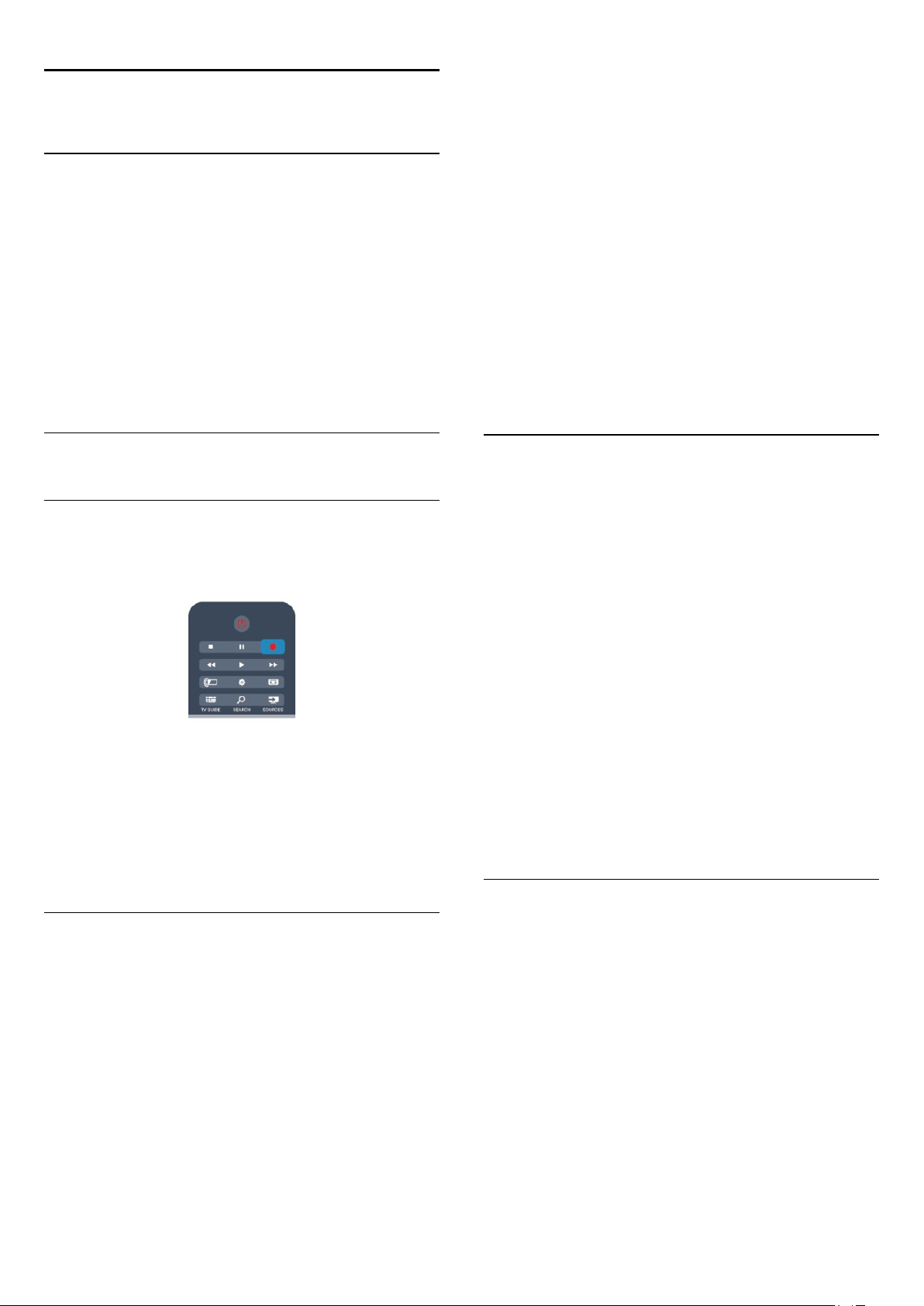
17
Taifeadadh
féidir leat an dáta a roghnú ag barr an leathanaigh agus OK a
bhrú.
17.1
Na rudaí a bheidh ag teastáil uait
Chun clár teilifíse a thaifead, teastaíonn . . .
• Tiomántán Diosca Crua USB nasctha ar an teilifís seo
• cainéil teilifíse dhigiteacha suiteáilte ar an teilifís seo (na cainéil
a bhféachann tú orthu le Féach ar theilifís)
• chun eolas cainéil a fháil ón eolaire teilifíse ionsuite (ón
gcraoltóir nó ón Idirlíon)
Chun tuilleadh eolais a fháil, brúigh
cuardach do
17.2
Diosca Crua USB, suiteáil
Eochairfhocail
.
agus déan
Clár a thaifead
Taifead anois
Chun an clár a bhfuil tú ag féachaint air a thaifeadadh, brúigh
(Taifeadadh) ar an gcianrialtán.
2 - Nuair atá an clár roghnaithe agat, brúigh
brúigh
isteach maolán ama áirithe ag deireadh an chláir. Is féidir leat
maolán breise a chur isteach má theastaíonn sé.
3 - Roghnaigh
sceidealaithe le haghaidh a thaifeadta. Taispeánfar rabhadh go
huathoibríoch nuair a sceidealaítear taifeadtaí atá ag forluí ar a
chéile.
Má bheartaíonn tú clár a thaifeadadh nuair nach bhfuil tú i láthair,
ná déan dearmad an teilifís a fhágáil ar fuireachas agus an Diosca
Crua USB casta air.
OPTIONS
agus roghnaigh
Sceidealaigh
. Cuireann an teilfís
Taifead
agus brúigh OK. Tá an clár
Taifead
nó
Liosta taifeadtaí
Chun féachaint ar liosta na dtaifeadtaí agus na dtaifeadtaí atá
sceidilithe, brúigh
Sa liosta seo, is féidir leat taifeadadh a roghnú chun féachaint air,
cláir atá taifeadta a bhaint as, am deiridh taifeadta leanúnaigh a
athrú nó an méid spáis shaoir ar an dhiosca a sheiceáil. Má
thagann an eolaire teilifíse ón Idirlíon, is féidir leat taifeadadh a
sceidealú sa liosta seo freisin a bhfuil an t-am tosaigh agus an tam deiridh socraithe agatsa mar thaifeadadh uainithe nach bhfuil
aon bhaint aige le clár. Chun taifeadadh uainithe a shocrú,
roghnaigh
OK
taifeadadh a dhearbhú, roghnaigh
Sceideal taifeadadh
. Socraigh an cainéal, an dáta agus an réise ama. Chun an
, roghnaigh
Taifeadtaí
ag barr an leathanaigh agus brúigh
Sceideal
agus brúigh OK.
agus brúigh OK.
Má fhaigheann tú eolas don eolaire teilifíse ón Idirlíon, is féidir
leat am deiridh an taifeadta a athrú san fhuinneog aníos sula
ndearbhóidh tú an taifeadadh.
Má fhaigheann tú eolas don eolaire teilifíse ón gcraoltóir, tosóidh
an taifeadadh láithreach. Is féidir leat am deiridh an taifeadta a
athrú sa liosta taifeadtaí.
Chun taifeadadh a stopadh, brúigh (Stop).
Taifead a sceidealú
Is féidir leat taifeadadh cláir atá le craoladh inniu nó i gceann
cúpla lá (suas le 8 lá) a sceidealú.
1 - Chun taifeadadh a sceidealú, brúigh
Ar leathanach an eolaire teilifíse, roghnaigh an cainéal agus an
clár a bhfuil uait é a thaifeadadh.
Is féidir leat uimhir an chainéil a chur isteach chun dul díreach go
dtí an cainéal sa liosta.
Brúigh (Deas) nó (Clé) chun scrolláil trí chláir cainéil.
Chun dáta an liosta a athrú, brúigh
roghnaigh
agus brúigh OK. Má thagann an t-eolaire teilifíse ón Idirlíon, is
Roghnaigh lá
. Sa liosta sin, roghnaigh an lá atá uait
OPTIONS
Eolaire teilifíse
agus
.
Bain as taifeadadh sceidealaithe
Chun taifeadadh sceidealaithe a bhaint as, roghnaigh an
taifeadadh atá ag teacht aníos agus brúigh OK. Mar rogha air sin,
is féidir leat an taifeadadh sceidealaithe a roghnú agus
OPTIONS
a bhrú agus
Cealaigh taifeadadh
a roghnú.
Sonraí
• Nuair atá clár á thaifeadadh agat, is féidir leat féachaint ar chlár
a taifeadadh roimhe sin.
• Nuair atá taifeadadh ar bun, ní féidir leat an cainéal teilifíse a
athrú.
• Nuair atá taifeadadh ar bun, ní féidir leat an craoladh teilifíse a
chur ar sos.
• Teastaíonn socrú cloig iontaofa ó chraoltóirí chun Taifead a
dhéanamh. Má athshocraíonn tú clog na teilifíse de láimh,
d'fhéadfadh taifeadtaí teipeadh.
• Ní féidir an fhuaim (tráchtaireacht) Cur Síos Fuaime dóibh siúd
a bhfuil lagú amhairc orthu a thaifeadadh.
• Is féidir leat fotheidil dhigiteacha (DVB) cainéil a thaifeadadh.
Ní féidir leat fotheidil a thagann ó sheirbhísí Téacs a thaifeadadh.
57

Chun seiceáil an bhfuil fáil ar fhotheidil dhigiteacha (DVB), tiúináil
go dtí an cainéal teilifíse agus brúigh
OPTIONS
fotheideal
teanga fotheideal a bhfuil an deilbhín
17.3
sa roghchlár agus roghnaigh
chun liosta na bhFotheideal a oscailt. Ní féidir ach
OPTIONS
roimhe a thaifeadadh.
DVB
, roghnaigh
Teanga
Féach ar thaifeadadh
Chun féachaint ar thaifeadadh . . .
1 - Brúigh , select
2 - - Sa liosta, roghnaigh an taifead agus brúigh (Seinn) chun an
t-athsheinm a thosú. Is féidir leat na heochracha (Ar aghaidh),
(Atochras), (Cuir ar sos) nó (Stop) a úsáid ar an
gcianrialtán.
Taifeadadh atá imithe in éag
Is féidir le craoltóir teorainn a chur leis an líon laethanta ar féidir
féachaint ar thaifeadadh. Is féidir le taifeadadh sa liosta an líon
laethanta sula ngabhfaidh sé in éag a thaispeáint.
Taifeadadh teipthe
Nuair a chuireann an craoltóir cosc le taifeadadh sceidealaithe nó
nuair a bhristear isteach ar chraoladh, marcáiltear taifeadadh mar
Teipthe
Taifeadadh a scrios
Chun taifeadadh atá déanta a scriosadh, roghnaigh an taifeadadh
sa liosta, brúigh
Chun tuilleadh eolais a fháil, brúigh
cuardach do
.
OPTIONS
Taifead clár
Taifeadtaí
.
agus brúigh OK.
agus roghnaigh
Eochairfhocail
Scrios taifeadadh
agus déan
.
58

18
Is féidir leat an ceamara a chur áit ar bith, ach moltar é a chur in
áit nach bhfuil ina aice le callairí na teilifíse.
Skype
18.1
Maidir le Skype
Is féidir leat glaonna físeáin a dhéanamh ar do theilifís saor in
aisce le
fheiceáil áit ar bith ar domhan. Labhair le do chairde agus tú ag
féachaint orthu ar scáileán mór do theilifíse.
18.2
Skype™
Na rudaí a bheidh ag teastáil uait
Chun glao físe a dhéanamh ar Skype, teastaíonn an ceamara
teilifíse
Philips PTA317
ionsuite ann agus nasc maith don Idirlíon.
Sula féidir leat Skype a thosú, ní mór don teilifís nasc ar
chaighdeán maith don Idirlíon a bheith aige. Is féidir leat do
theilifís a nascadh gan sreang nó sreangaithe.
Chun tuilleadh eolais a fháil, brúigh
cuardach do
Cuntas Skype
Chun Skype a úsáid, ní mór duit cuntas Skype a chruthú duit féin
nó do do theaghlach. Is féidir leat cuntas nua Skype a chruthú ar
do theilifís nó ar do ríomhaire.
Creidmheas Skype nó Subscríbhinní Skype
. Is féidir leat glaoch ar do chairde agus iad a
, a dhíoltar as féin, agus a bhfuil micrifón
Eochairfhocail
Líonra, gan sreang
.
agus déan
Mura bhfuil an ceamara teilifíse nasctha, ní thosóidh Skype.
Sínigh isteach
Sínigh isteach go Skype le do
bhfuil Ainm Skype agat fós, ní mór duit cuntas Skype nua a
chruthú.
Chun síniú isteach go Skype…
1 - Brúigh chun an roghchlár Baile a oscailt.
2 - Roghnaigh
leathanach chun Síniú isteach a oscailt.
3 - Roghnaigh an réimse téacs
d'Ainm Skype. Chun an méarchlár ar an scáileán a oscailt,
roghnaigh an réimse téacs agus brúighOK. Más rud é gur shínigh
tú isteach cheana féin, brúigh
Skype. Cuimhneoidh an teilifís ar na 5 Ainm Skype deireanacha a
síníodh isteach.
4 - Roghnaigh an réimse téacs
phasfhocal.
5 - Nuair atá sé sin déanta agat, roghnaigh
brúighOK.
Tá tú sínithe isteach má osclaíonn an roghchlár Skype ar an
scáileán.
An bhfuil cúnamh ag teastáil uait?
Má tá d'Ainm Skype nó pasfhocal dearmadta agat, nó má tá
fadhbanna agat ag síniú isteach, tabhair cuairt ar
www.skype.com/support le do thoil
agus brúighOK chun Skype a thosú agus an
Skype
Ainm Skype
Ainm Skype
LIST
Pasfhocal
agus
pasfhocal
agus cuir isteach
agus roghnaigh d'Ainm
agus cuir isteach do
Sínigh isteach
. Mura
agus
Ar chostas beag, is féidir leat glaoch ar fhóin nó ar fhóin
shoghluaiste le Skype. Is féidir leat do ríomhaire a úsáid chun
Creidmheas Skype a cheannach nó suibscríbhinn Skype a thógáil
ag www.skype.com
Níl glaonna éigeandála ar fáil
Ní ionad atá i Skype don teileafón agus ní féidir é a úsáid do
ghlaonna éigeandála.
18.3
Tosaigh le Skype
An ceamara a shuiteáil
Nasc cábla an cheamara teilifíse le ceann amháin de na naisc
USB ar an teilifís.
Lúb an teanntán beag mar atá léirithe sa léaráid thíos agus cuir
an ceamara ar bharr na teilifíse.
Pointeáil an ceamara go dtí an áit a mbíonn tú i do shuí ann go
hiondúil. Nuair atá tú ag déanamh glao ar Skype call, is féidir leat
peanáil, claonadh nó zúmáil isteach nó amach as an íomhá
ceamara.
Cuntas Skype nua
Mura bhfuil
cuntas Skype nua a chruthú ar do ríomhaire. Nuair a bheidh an
cuntas cruthaithe agat, is féidir leat d'Ainm Skype agus pasfhocal
a úsáid chun síniú isteach ar an teilifís. Chun cuntas Skype a
chruthú ar do ríomhaire, téigh go www.skype.com
Má tá cianrialtán agat a bhfuil méarchlár comhtháite aige nó má
tá méarchlár USB agat atá nasctha leis an teilifís, is féidir leat
cuntas Skype nua a chruthú ar do theilifís.
Chun cuntas nua a chruthú ar do theilifís…
1 - Ar leathanach
cuntas nua
2 - Ar an gcéad roghchlár eile, roghnaigh
brúighOK.
3 - Osclaíonn an teilifís leathanach gréasáin www.skype.com go
díreach. Is féidir leat do chuntas nua a chruthú ar an leathanach
idirlín seo.
4 - Nuair a dhearbhaíonn Skype go bhfuil do chuntas nua
cruthaithe go rathúil, fág an brabhsálaí gréasáin agus téigh ar ais
go dtí leathanach
Ainm Skype
agus brúighOK.
agus
Pasfhocal
sínithe isteach
Sínithe isteach
agat fós, is féidir leat
Skype, roghnaigh
Oscail brabhsálaí
Skype ar an teilifís.
Cruthaigh
agus
59
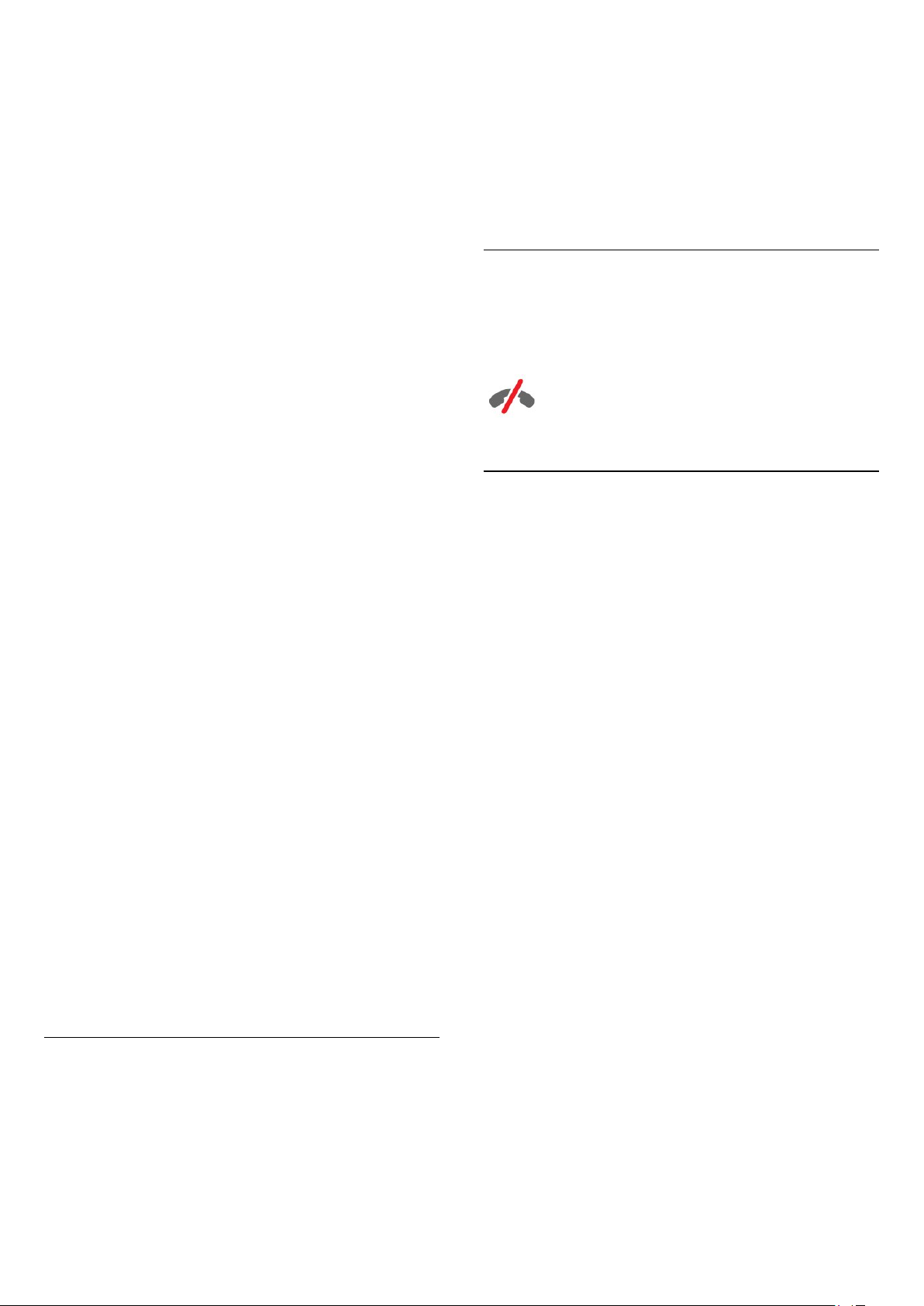
5 - Cuir isteach
Ainm Scaidhpe
Ní mór d'Ainm Skype tosú le litir, bíodh sí i gcás uachtair nó
íochtair. Ní mó idir 6 agus 32 carachtar a bheith ann agus is féidir
le huimhreacha a bheith ann. Ní féidir le spás a bheith in Ainm
Skype.
Pasfhocal
Ní mór idir 6 agus 20 carachtar a bheith i do phasfhocal agus
teastaíonn ar a laghad litir amháin nó uimhir amháin. Ní féidir
aon charachtar speisialta a bheith ann, cosúil le trádmharc, urchar
nó comhartha an euro. Ní féidir le spás a bheith i bpasfhocal
Skype.
Mura bhfuil Ainm Skype nó Pasfhocal agat fós, is féidir leat cuntas
nua a chruthú ar an leathanach sínithe isteach ar an teilifís.
1 - Ar an leathanach sínithe isteach, roghnaigh Cuntas nua agus
brúigh OK.
2 - Cruthaigh do chuntas nua.
• Ainm iomlán
Cuir isteach d'ainm iomlán.
• Ainm Skype
Cuir isteach ainm mar d'Ainm Skype. Taispeánfar d'Ainm Skype
sa liosta Úsáideoirí Skype eile. Ní mór litir i gcás uachtair nó
íochtair a bheith ag tús Ainm Skype. Ní mór idir 6 agus 32
carachtar a bheith ann agus d'fhéadfadh uimhreacha a bheith
ann. Ní féidir spás a bheith in Ainm Skype.
• Pasfhocal
Cuir isteach do phasfhocal. Ní mór idir 6 agus 20 carachtar a
bheith ann agus teastaíonn ar a laghad litir amháin nó uimhir
amháin. Ní féidir aon charachtar speisialta a bheith ann, cosúil le
trádmharc, urchar nó comhartha an euro. Ní féidir spás a bheith
i bpasfhocal Skype.
• Ríomhphost
Cuir isteach do sheoladh ríomhphoist.
3 - Léigh agus glac le Téarmaí Úsáide Skype.
4 - Más rud é gur glacadh le do chuntas nua, tá tú sínithe isteach.
Is féidir leat do phróifíl Skype a athrú nó a chríochnú ar do
ríomhaire. Tosaigh Skype ar do ríomhaire, sínigh isteach le
d'Ainm Skype agus do Phasfhocal agus oscail do phróifíl Skype. Is
féidir leat do phictiúr próifíle a athrú, teachtaireacht a chur
isteach nó na socruithe príobháideachta a shocrú.
d'Ainm Skype
agus
Pasfhocal
chun síniú isteach.
le cuntas Microsoft
2 - Roghnaigh
leathanach idirlín chun síniú isteach le cuntas Microsoft.
3 - Cuir isteach do ríomhphost agus pasfhocal don chuntas
Microsoft.
4 - Roghnaigh an cnaipe
agus brúighOK.
Ar aghaidh
agus brúighOK. Osclóidh an teilifís an
Leag isteach
agus brúighOK.
Níl glaonna éigeandála ar fáil
Ní féidir glao éigeandála a dhéanamh le Skype
Ní ionad atá i Skype don teileafón agus ní féidir é a úsáid do
ghlaonna éigeandála.
18.4
Roghchlár Skype
Nuair atá sínithe isteach agat go rathúil, osclaíonn Skype an
roghchlár Skype
Is iad na míreanna roghchláir Skype…
•
Mo phróifíl - d'ainm Skype
Chun féachaint ar do phróifíl Skype nó chun í a athrú. Roghnaigh
d'Ainm Skype
•
Daoine
In
Daoine
teagmhálaithe a bhainistiú.
•
Gutháin ghlao
In
Glaoigh ar Theileafóin
fhón soghluaiste tríd an uimhir a dhiailiú ar cheap dialithe. Ní mór
duit
Creidmheas Skype
chun glaoch ar uimhir fóin. Ní féidir leat
Skype
Theileafóin
•
Stair
In
, is féidir leat féachaint ar na glaonna atá caillte agat agus
Stair
déanta agat roimhe seo nó féachaint ar
.
agus brúighOK.
, is féidir leat glao Skype a dhéanamh agus do chuid
, is féidir leat glaoch ar líne talún nó ar
a bheith agat nó
a roghnú mura bhfuil ceamara agus micrifón nasctha.
Suibscríbhinn
Glaoigh ar
Iarratais teagmhálaithe
.
Cuntas Microsoft
Má tá Cuntas Microsoft agat, is féidir leat an cuntas seo a úsáid
chun síniú isteach go Skype ar an teilifís.
Chun síniú isteach le cuntas Microsoft…
1 - Ar leathanach
Sínithe isteach
Skype, roghnaigh
Sínigh isteach
•
Socruithe
In
Socruithe
príobháideachta agus glórphoist a shocrú nó féachaint ar do
theagmhálaithe blocáilte agus go leor eile.
60
, is féidir leat do phasfhocal a athrú, do shocruithe
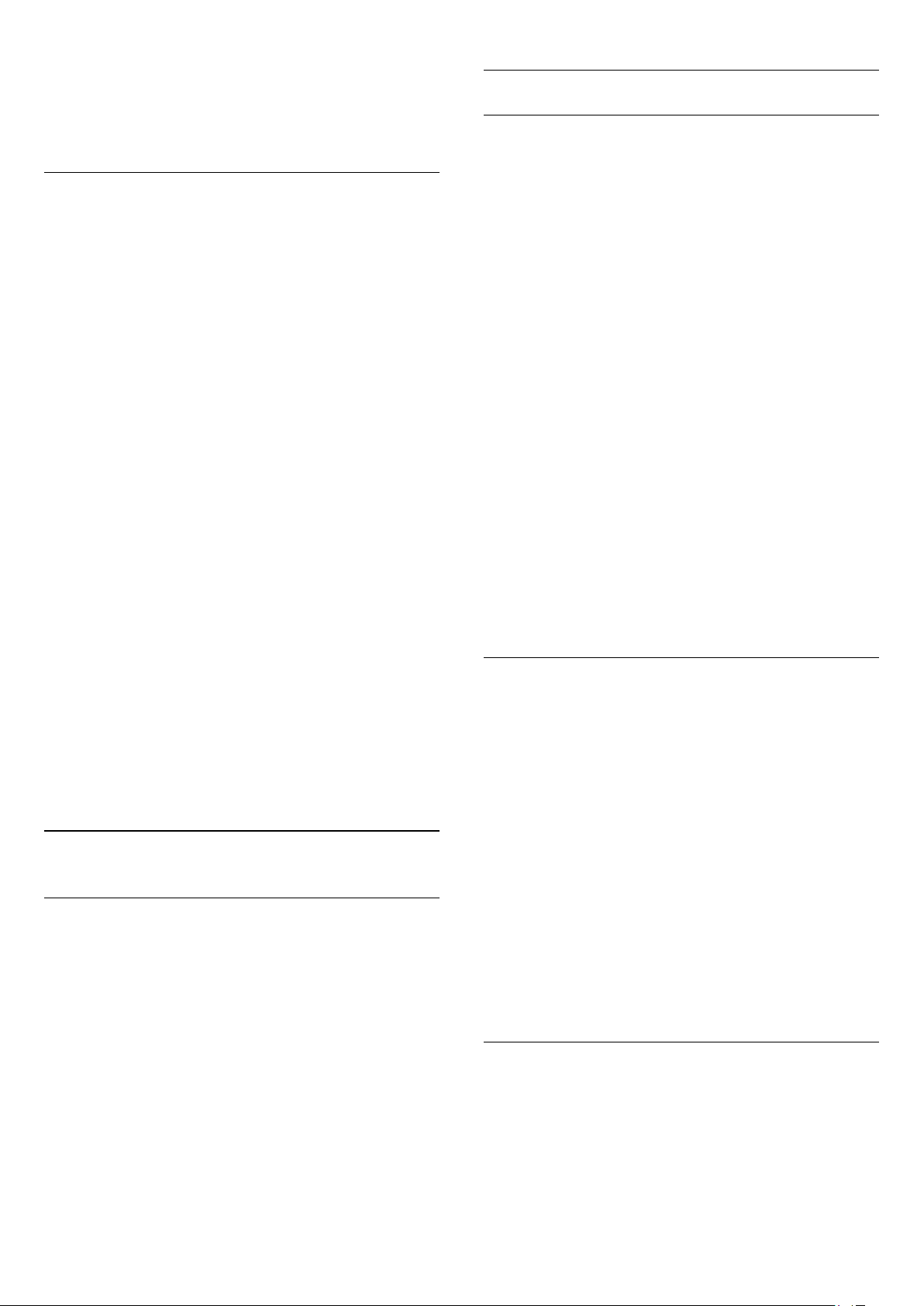
•
Sínigh amach:
Chun síniú amach as Skype ar an teilifís.
Cuir isteach teagmhálaí
18.5
Mo phróifíl
In
Mo phróifíl
do Skype.
•
Poiblí
Féach ar d'eolas próifíle a bhfuil do theagmhálaithe in ann é a
fheiceáil, nó athraigh é.
•
Guthán
Is féidir leat d'uimhir fóin baile, oifige nó soghluaiste a chur
isteach anseo, nó í a athrú.
•
Príobháideach
Féach ar do sheoladh ríomhphoist, nó athraigh é, seiceáil an
méid creidmheasa atá agat nó féach ar an eolas suibscríbhinne,
nó scríobh teachtairecht.
•
Pictiúr próifíle
Mura bhfuil pictiúr próifíle uaslódáilte agat le do ríomhaire fós, is
féidir leat ceann de na habhatáranna atá ar fáil a roghnú mar
Phictiúr próifíle anseo.
, is féidir leat do phróifíl phearsanta a chur in eagar
Cuir teagmhálaí Skype leis an liosta
In
teagmhálaí nua Skype a chur isteach.
Cuir teagmhálaí Skype leis an liosta
Má tá Ainm Skype nó ríomhphost cara ar eolas agat, is féidir do
theagmhálaí a aimsiú go héasca. Mura bhfuil a nAinm Skype nó
ríomhphost ar eolas agat, is féidir leat iarracht a dhéanamh iad a
aimsiú tríd a n-ainmneacha a úsáid.
Chun teagmhálaí Skype a chur leis an liosta…
1 - Ar an leathanach
2 - Roghnaigh
3 - Cuir isteach
theagmhálaí nua. Is féidir leat freisin triail a bhaint as ainm a chur
isteach. Chun an méarchlár ar an scáileán a oscailt, brúigh OK.
Nuair atá sé sin déanta agat, brúigh OK.
4 - Déanfaidh Skype cuardach don teagmhálaí atá uait agus
taispeánfaidh sé na torthaí cuardaigh duit.
5 - Roghnaigh an teagmhálaí atá uait agus brúighOK chun
iarratas teagmhálaí a sheoladh.
6 - Scríobh an t-iarratas agus brúighOK. Seolfaidh Skype an
teachtaireacht iarratais chuig do theagmhálaí nua. Má ghlacann an
teagmhálaí leis an iarratas, feicfidh tú Ainm Skype an teagmhálaí i
do liosta agus is féidir leat do theagmhálaí a ghlaoch ar Skype.
Cuir uimhir teileafóin leis an liosta
, ar liosta de do theagmhálaithe é, is féidir leat
Daoine
Teagmhálaithe
Cuir isteach Teagmhálaí Skype
Ainm Skype
, brúigh
nó seoladh ríomhphoist do
OPTIONS
agus brúighOK.
.
•
Stádas ar líne
Is féidir leat do stádas ar líne a athrú. Roghnaigh an stádas a
bhfuil uait go bhfeicfeadh do theagmhálaithe é nuair atá tú ar
líne.
18.6
Daoine
Do theagmhálaithe
In
Is lena
teagmhálaithe ar líne agus ar fáil le haghaidh glao Skype nuair atá
ponc uaine ar taispeáint in aice lena n-ainm.
Is féidir leat úsáid a bhaint as an mbosca téacs sa choirnéal bairr
ar thaobh na láimhe deise den leathanach teagmhálaí chun
cuardach a dhéanamh do theagmhálaí laistigh de do liosta
teagmhálaithe. Nó díreach scrollaigh síos an liosta chun an
teagmhálaí atá uait a aimsiú.
, is féidir leat liosta do
Daoine
Skype Name
theagmhálaithe Skype
a thaispeántar do theagmhálaithe. Bíonn
a fháil.
In
uimhir teileafóin a chur isteach mar theagmhálaí. Is féidir glaoch
ar theileafón le glao gutha Skype. Teastaíonn Creidmheasanna
Skype uait chun glao teileafóin a dhéanamh.
Chun uimhir teileafóin a chur leis an liosta…
1 - Ar an leathanach
2 - Roghnaigh
brúighOK.
3 - Cuir isteach ainm do theagmhálaí. Chun an méarchlár ar an
scáileán a oscailt, brúigh OK. Nuair atá sé sin déanta agat, brúigh
OK
4 - Cuir isteach uimhir teileafóin do theagmhálaí. Tosaigh i gcónaí
le cód tíre (e.g. +31 don Ísiltír). Ná húsáid an nialas dúbailte.
Nuair atá sé sin déanta agat , brúigh OK. Feicfidh tú ainm do
theagmhálaí uimhir teileafóin i do liosta.
, ar liosta de do chuid teagmhálaithe é, is féidir leat
Daoine
Teagmhálaithe
Cuir uimhir teileafóin leis an liosta
.
, brúigh
OPTIONS
agus
.
Glac le hiarratas teagmhálaí
Nuair a fhaigheann tú
beag in aice le
Chun glacadh le hiarratas teagmhálaí…
Iarratas teagmhálaí
sa
Stair
roghchlár Skype
, taispeánfar deilbhín
.
1 - Sa
roghchlár Skype
61
, roghnaigh
agus brúighOK.
Stair

2 - Roghnaigh
an t-iarratas agus brúighOK. Iarrfaidh Skype ort glacadh leis an
teagmhálaí seo. Má ghlacann tú, Feicfidh tú an teagmhálaí i do
liosta teagmhálaithe.
Iarratais teagmhálaithe
agus brúighOK. Roghnaigh
18.7
Ag déanamh glao ar Skype
Glao físe nó gutha
Teagmhálaí a bhlocáil
Is féidir teagmhálaí Skype a
blocáilte in ann teagmháil a dhéanamh leat ar Skype. Ní
thabharfar fógra do theagmhálaí blocáilte, taispeánfar tú mar
theagmhálaí as líne i liosta teagmhálaithe an teagmhálaí bhlocáilte.
Is féidir leat i gcónaí teagmhálaithe atá blocáilte agat a dhíbhlocáil.
Chun teagmhálaí a bhlocáil…
1 - Ar an leathanach
bhfuil uait é a bhlocáil.
2 - Brúigh
Tá an teagmhálaí blocáilte.
Chun teagmhálaí a dhíbhlocáil…
1 - Roghnaigh teagmhálaí atá blocáilte.
2 - Brúigh
brúighOK. Tá an teagmhálaí díbhlocáilte.
Chun féachaint ar liosta na dteagmhálaithe blocáilte…
1 - Sa
2 - Roghnaigh
Taispeánfar gach teagmhálaí atá blocáilte agat sa liosta.
OPTIONS
OPTIONS
roghchlár Skype
Teagmhálaithe blocáilte
Bhlocáil
Teagmhálaithe
agus roghnaigh
agus roghnaigh
, roghnaigh
. Ní bheidh teagmhálaí
, roghnaigh an teagmhálaí a
agus brúighOK.
Blocáil
Díbhlocáil
Socruithe
agus brúighOK.
agus
agus brúighOK.
Glao físeáin a dhéanamh
Déan
Glao físe
do scáileán teilifíse.
Chun Glao físe a dhéanamh…
1 - Ar an leathanach
bhfuil uait glaoch air.
2 - Roghnaigh
Skype, agus ceamara Skype nasctha aige agus má fhreagraíonn sé
an glao, is féidir leat an duine seo a fheiceáil ar an teilifís.
3 - Chun deireadh a chur leis an nglao, roghnaigh
deireadh leis an nglao
Nuair atá do cheamara Skype casta air, lastar táscaire LED gorm.
Is féidir leat seiceáil a dhéanamh ar a bhfuil le feiceáil ag do
theagmhálaí sa scáileán beag ag bun an scáileán teilifíse ar thaobh
na láimhe deise.
Chun an ceamara Skype a chasadh as, roghnaigh
brúighOK. Chun é a chasadh air arís, roghnaigh
brúighOK.
Chun do mhicreafón a bhalbhú, roghnaigh
. Chun é a chasadh air arís, roghnaigh
OK
.
OK
chun glaoch ar do chairde agus iad a fheiceáil ar
Teagmhálaithe
Glao físe
agus brúigh OK.
agus brúighOK. Má tá do theagmhálaí ar
, roghnaigh an teagmhálaí a
Cuir
Fís As
agus
Fís Air
Mic As
agus brúigh
agus brúigh
Mic Air
agus
Bain as nó athainmnigh
Is féidir teagmhálaithe a
Chun teagmhálaí a bhaint as…
1 - Ar an leathanach
bhfuil uait é a bhaint as.
2 - Brúigh
Bainfear an teagmhálaí ón liosta.
Chun teagmhálaí a athainmniú…
1 - Ar an leathanach
bhfuil uait é a athainmniú.
2 - Brúigh
brúighOK.
3 - Cuir isteach an t-ainm nua don teagmhálaí seo sa réimse
téacs. Chun an méarchlár ar an scáileán a oscailt, brúigh OK.
Nuair atá sé sin déanta agat, brúigh OK.
OPTIONS
OPTIONS
Bhaint as
Teagmhálaithe
agus roghnaigh
Teagmhálaithe
agus roghnaigh
nó a
Athainmniú
, roghnaigh an teagmhálaí a
Bain as
, roghnaigh an teagmhálaí a
Athaimnigh
.
agus brúighOK.
agus
Agus tú ag déanamh glao físe, is féidir leat amharcphointe an
ceamara a athrú.
Chun tuilleadh eolais faoin amharcphointe a athrú, brúigh
Eochairfhocail
agus claonadh ceamara
Glao gutha a dhéanamh
Déan
Glao gutha
Chun Glao gutha a dhéanamh…
1 - Ar an leathanach
bhfuil uait glaoch air.
2 - Roghnaigh
Skype agus má fhreagraíonn siad an glao, is féidir leat labhairt le
do theagmhálaí.
3 - Chun deireadh a chur leis an nglao, roghnaigh
deireadh leis an nglao
Is féidir le teagmhálaí tú a chur le glao gutha a bhfuil níos mó ná
rannpháirtí amháin ann. Ní féidir leat rannpháirtí breise a chur
leis an nglao tú féin.
agus déan cuardach do
.
chun glaoch gan fís, leis an gceamara casta as.
Teagmhálaithe
Glaoigh
agus brúigh OK. Má tá do theagmhálaí ar
agus brúigh OK.
Skype, zúmáil, peanáil
, roghnaigh an teagmhálaí a
Cuir
62

Ag glaoch ar theileafóin
Is féidir leat glaoch ar theileafóin le línte talún agus ar theileafóin
shoghluaiste le Skype . Chun glaoch ar theileafóin, ní mór duit
Creidmheas Skype nó Suibscríbhinn Skype a cheannach.
Chun glaoch ar theileafón…
1 - Ar an leathanach
teagmhálaí.
2 - Roghnaigh
Creidmheasanna Skype
bheith agat chun glao a dhéanamh le huimhir teileafóin. Má
fhreagraíonn do theagmhálaí an glao, is féidir leat labhairt le do
theagmhálaí.
3 - Chun deireadh a chur leis an nglao, roghnaigh
deireadh leis an nglao
Is féidir leat glaoch ar uimhir teileafóin go díreach le Skype freisin.
Is féidir leat an uimhir teileafóin a chur isteach leis an gceap
diailithe.
Chun an ceap diailithe a oscailt…
1 - Sa roghchlár
brúighOK.
2 - Mar bhfuil an eochaircheap diaile ar an scáileán, roghnaigh
Taispeáin Eochaircheap Diaile
3 - Diailigh an uimhir teileafóin. Is féidir bogadh go dtí na
huimhreacha agus brúigh OK nó na heochracha uimhreach ar an
gcianrialtán a úsáid.
Níl glaonna éigeandála ar fáil
Ní ionad atá i Skype don teileafón agus ní féidir é a úsáid do
ghlaonna éigeandála.
Teagmhálaithe
Glaoigh
agus brúighOK. Ní mór duit
agus brúigh OK.
, roghnaigh
Skype
a bheith ar fáil nó Suibscríbhinn Skype a
, roghnaigh uimhir teileafóin
Glaoigh teileafóin
agus brúigh OK.
Cuir
agus
Glaonna ag teacht isteach
Chun féachaint ar iarratais teagmhálaí nua, roghnaigh
teagmhálaí
Chun féachaint ar do ghlórphoist agus éisteacht leo, roghnaigh
Glórphoist
Braitheann an méid ama a choinnítear d'eachtraí Skype sa liosta
staire seo ar an líon teagmhálaithe atá agat agus a mhinicí a
úsáideann tú Skype.
agus brúighOK.
agus brúighOK.
nó
Glaonna amach
agus brúighOK.
Iarratais
Glórphost
Maidir le Glórphost
Má ghlaonn duine ort ar Skype agus mura nglacfaidh tú leis an
nglao, is féidir leis nó léi teachtaireacht labhartha a fhágáil ar do
Skype ghlórphost
bhfuil siad in ann glacadh leis an nglao, is féidir leat glórphost
Skype a sheoladh chuig do theagmhálaí.
Chun glórphost a sheoladh nó a fháil, ní mór duit - nó do
theagmhálaí - glórphost Skype a shocrú i dtosach. Is féidir leat
Glórphost a shocrú ar do ríomhaire. Téigh go www.skype.com
Nuair a bheidh glórphost socraithe ar do ríomhaire, socraigh do
shocraithe glórphoist sa
Glórphoist
Glórphost a thaifeadadh
Nuair a ghlaonn tú ar theagmhálaí agus níl siad in ann glacadh le
do ghlao, is féidir leat glórphost a fhágáil.
. Má ghlaonn tú ar theagmhálaí agus mura
roghchlár Skype
.
>
Socruithe
>
Ag glacadh le glao
Nuair atá tú sínithe isteach go Skype agus ag féachaint ar an
teilifís, tabharfaidh clingthon agus teachtaireacht ar an scáileán
foláireamh duit faoi ghlao ag teacht isteach. Taispeánfaidh an
teachtaireacht an duine atá ag glaoch agus is féidir leat an glao a
fhreagairt nó a dhiúltú.
Chun an glao a fhreagairt, roghnaigh
brúighOK.
Chun an glao a fhreagairt leis an gceamara casta as, roghnaigh
Freagair le fuaim
Chun an glao a dhiúltú, roghnaigh
agus brúighOK.
Freagair le fís
Diúltaigh glao
agus
agus brúighOK.
Stair
Ar an leathanach
na glaonna ar fad atá déanta agat, lena n-áirítear na glaonna a
chaill tú. Is féidir leat freisin iarratais teagmhálaí nua a fheiceáil
agus éisteacht le glórphoist.
Chun féachaint ar liosta, roghnaigh
den roghchlár Skype, feicfidh tú liosta de
Stair
Gach glao, Glaonna caillte
Chun glórphost a thaifeadadh…
1 - Glaoigh ar theagmhálaí. Mura bhfreagrófar do ghlao, molfaidh
Skype duit
2 - Roghnaigh Tá agus fág teachtaireacht.
3 - Chun an taifeadadh a stopadh, roghnaigh
glao
Glórphost a sheinnt
Is féidir le teagmhálaí teachtaireacht glórphoist a sheoladh chugat.
Má seoladh glórphost chugat, beidh deilbhín beag ar taispeáint ar
an roghchlár Skype. Is féidir glórphost a sheinnt ón leathanach
Stair.
Chun glórphost a sheinnt…
1 - Sa
2 - Roghnaigh OK.
3 - Roghnaigh an glórphoist a bhfuil uait é a sheinnt agus
brúighOK. Is féidir éisteacht le glórphost arís agus arís eile más
maith leat. Chun do chuid glórphost a bhainistiú, brúigh
OPTIONS
,
Glórphost
agus brúighOK.
roghchlár Skype
.
a sheoladh.
, roghnaigh
Glórphoist
agus brúighOK.
Stair
agus brúigh OK.
Cuir deireadh le
63

18.8
Creidmheas Skype
Is féidir leat Creidmheas Skype a cheannach ar Skype nó
suibscríbhinn Skype a thógáil amach. Is féidir leat glaoch ar fhóin
talún agus ar fhóin shoghluaiste ar do theilifís má tá Creidmheas
Skype agat nó má tá suibscríbhinn Skype ar fáil.
Creidhmheas Skype a cheannach
Chun Creidhmheas Skype a cheannach nó suibscríbhinn Skype a
thógáil amach, sínigh isteach go Skype ar do ríomhaire.
Beidh an Creidmheas Skype a cheannaíonn tú ar fáil nuair a
shíníonn tú isteach go Skype ar do theilifís.
Taispeánfar an méid creidmheasa nó an t-eolas suibscríbhinne ar
gach leathanach ar féidir leat glao fóin a dhéanamh ann.
Creidmheas Skype íseal
Tabharfar fógra duit má tá do chreidmheas ró-íseal chun glao
fóin a dhéanamh.
18.9
pasfhocal nua a sheoladh le haghaidh a dhearbhaithe.
Fís
Is féidir leat Skype a shocrú chun úsáid físe i nglaonna Skype a
shrianú.
Is féidir leat Skype a shocrú chun fís a fháil agus a thaispeáint ó
Aon Duine, Daoine i mo liosta teagmhálaithe amháin
Duine ar Bith
Is féidir leat Skype a shocrú d'fhís a sheoladh chuig
liosta teagmhálaithe amháin nó do Duine ar Bith le Taispeáin
go bhfuil fís agam
Chun na socurithe Físe a shocrú…
1 - Sínigh isteach do Skype le do chuntas.
2 - Sa
3 - Roghnaigh
4 - Brúigh (deas) chun na cnaipí raidió a roghnú agus
brúighOK chun marcáil nó dímharcáil.
le
Faigh fís go huathoibríoch ó
.
roghchlár Skype
.
Fís
, roghnaigh
Socruithe
.
agus brúighOK.
nó ó
Daoine i mo
Socruithe Skype
Síniú isteach
Is féidir leat Skype a shocrú suas chun go síneoidh sé isteach go
huathoibríoch nuair roghnaíonn tú Skype ón roghchlár Baile. Ní
gá duit d'Ainm Skype nó do phasfhocal a chur isteach.
Chun síniú isteach nuair a thosaíonn Skype…
1 - Sínigh isteach do Skype le do chuntas.
2 - Sa
roghchlár Skype
3 - Roghnaigh
4 - Brúigh (deas) chun an ticbhosca a roghnú agus brúigh OK
chun
Sínigh isteach mé nuair a thosaíonn Skype
Ag síniú isteach
Athraigh pasfhocal
Is féidir leat go pasfhocal Skype reatha agus pasfhocal nua a chur
isteach do do chuntas Skype.
Chun do phasfhocal a athrú…
1 - Sínigh isteach do Skype le do chuntas.
2 - Sa
roghchlár Skype
3 - Roghnaigh
4 - Brúigh (deas) chun
isteach do phasfhocal reatha. Brúigh OK i dtosach má tá uait an
méarchlár ar an scáileán a úsáid.
5 - Brúigh (síos) chun
do phasfhocal nua.
6 - Brúigh (síos) arís chun
roghnú agus cuir isteach an pasfhocal nua arís.
7 - Brúigh (síos) arís chun
Athraigh pasfhocal
, roghnaigh
, roghnaigh
Pasfhocal reatha
Pasfhocal nua
Socruithe
agus brúighOK.
Socruithe
.
Cuir isteach pasfhocal nua arís
Cuir i bhFeidhm
agus brúighOK.
agus brúighOK.
a roghnú agus cuir
a roghnú agus cuir isteach
a roghnú chun an
a mharcáil.
a
Príobháideacht
Is féidir leat Skype a shocrú chun glaonna Skype ag teacht isteach
a shrianú.
Is féidir leat glaonna ó
teagmhálaithe amháin
Chun na socruithe Príobháideachta a shocrú…
1 - Sínigh isteach do Skype le do chuntas.
2 - Sa
roghchlár Skype
3 - Roghnaigh
4 - Brúigh (deas) chun na cnaipí raidió a roghnú agus
brúighOK chun marcáil nó dímharcáil.
Príobháideacht
Dhuine ar bith
a cheadú.
, roghnaigh
.
nó ó
Socruithe
Dhaoine i mo liosta
agus brúighOK.
Teagmhálacha blocáilte
Is féidir leat liosta de do theagmhálaithe Blocáilte a fheiceáil.
Chun féachaint ar an liosta…
1 - Sínigh isteach do Skype le do chuntas.
2 - Sa
roghchlár Skype
3 - Roghnaigh
theagmhálaithe blocáilte a bhainistiú, brúigh
Teagmhálaithe blocáilte
, roghnaigh
Socruithe
agus brúighOK.
agus brúighOK. Chun do
OPTIONS
.
64
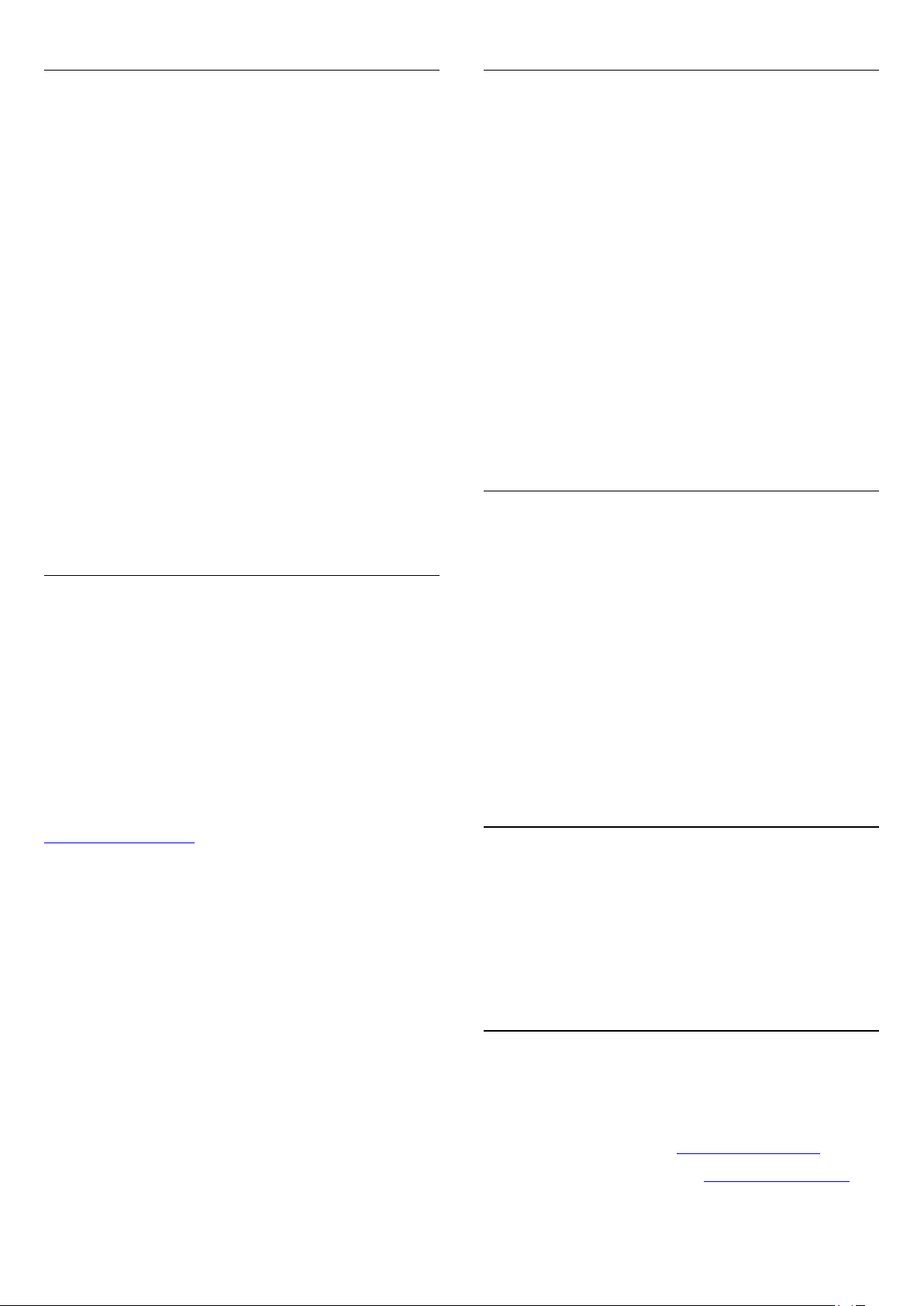
Glórphost
Zúmáil, peanáil agus claonadh ceamara
Is féidir leat roinnt roghanna a bhaineann le seoladh glórphost a
shocrú.
Má thugann tú cead do theagmhálaí glórphost a sheoladh duit
nuair nach féidir leat an glao a thógáil, cuir tic sa bhosca
glaonna nach bhfreagraítear chuig glórphost
bhosca mura bhfuil uait glórphoist a fháil.
Má thugann tú cead do theagmhálaí glórphost a sheoladh duit
nuair nach féidir leat an glao a fhreagairt laistigh de 15 soicind
agus tú ar ghlao eile, cuir tic sa bhosca
cheana féin
Má cheadaíonn tú glórphost nuair a dhiúltaigh tú roimh ghlao,
cuir tic sa bhosca
Chun do roghanna do ghlórphost a shocrú…
1 - Sínigh isteach do Skype le do chuntas.
2 - Sa
3 - Roghnaigh
4 - Brúigh (síos) nó (suas) chun ticbhosca a roghnú. Brúigh
OK
.
Diúltaím roimh ghlao ag teacht isteach
roghchlár Skype
Glórphost
tic a chur sa bhosca nó a bhaint as.
, roghnaigh
agus brúigh OK.
Socruithe
. Ná cuir tic sa
Tá mé i mbun glao
agus brúighOK.
Seol
.
Cur ar aghaidh glaonna
Ná caill glao Skype go deo le
Mura bhfuil tú ar líne nó in ann an glao a thógáil, is féidir leat glao
Skype a chur ar aghaidh chuig aon uimhir teileafóin nó teileafón
soghluaiste. Is féidir leat freisin glao Skype a chur ar aghaidh chuig
cuntas Skype eile. Is féidir leat suas le trí huimhir teileafóin nó
Ainmneacha Skype in ord tosaíochta chun glaonna a chur ar
aghaidh. Teastaíonn Creidmheas Skype nó suibscríbhinn Skype
chun glaonna a chur ar aghaidh chuig teileafóin. Níl aon chostas
ag baint le glaonna Skype a chur ar aghaidh chuig cuntais Skype .
Chun tuilleadh eolais faoi ghlaonna a chur ar aghaidh, téigh go
www.skype.com/support
Chun Cur ar aghaidh glaonna a shocrú…
1 - Sínigh isteach do Skype le do chuntas.
2 - Sa
roghchlár Skype
3 - Brúigh OK chun tic a chur sa thicbhosca
glaonna nuair nach bhfuill mé ar Skype
4 - Sna réimsí iontrála thíos, cuir isteach na huimhreacha
teileafóin nó Ainmneacha Skype ó do liosta teagmhálaithe in ord
tosaíochta chun do ghlaonna a chur a aghaidh chucu. Cuir
isteach an cód tíre i gcónaí i gcás uimhreacha teileafóin.
5 - Athraigh, más gá, an líon soicind sula gcuirfidh Skype do ghlao
ar aghaidh.
6 - Roghnaigh
Sábháil
Cur ar aghaidh glaonna
, roghnaigh
chun do shocrú
Socruithe
agus brúighOK.
Cur ar aghaidh
.
Cuir ar aghaidh
.
a stóráil.
Is féidir leat amharcphointe do cheamara a shocrú. Is féidir leat
zúmáil isteach nó amach, nó an fráma ceamara a pheanáil nó a
chlaonadh. Agus tú i mbun glao físe, is féidir leat amharcphointe
an cheamara a shocrú.
Chun amharcphointe an cheamara a shocrú…
1 - Tosaigh
2 - Brúigh (deas) chun an deilbhín a roghnú os cionn an
scáileáin bhig agus brúighOK. Taispeánfar barra a bhfuil
feidhmeanna eochracha daite air.
3 - Chun fráma an cheamara a athrú (peanáil), brúigh (clé) nó
(deas). Chun fráma an cheamara a chlaonadh, brúigh (suas)
nó (síos). Chun zúmáil isteach, brúigh
zúmáil amach, brúigh
4 - Brúigh
agus filleadh ar do ghlao Skype.
18.10
Glao físe
agus fan go dtí go nascfar tú.
Zúmáil amach
Déanta
chun amharcphointe an cheamara a stóráil
Zúmáil isteach
.
. Chun
Sínigh amach:
Nuair a síníonn tú amach as Skype, tá tú ag síniú amach as do
chuntas Skype. Athróidh do stádas Ar líne go
do theagmhálaithe in ann glaoch ort.
Chun síniú amach…
1 - Brúigh
an
2 - Roghnaigh
Iarrfaidh an teilifís ort Skype a fhágáil nó Skype a úsáid le cuntas
Skype eile.
18.11
roghchlár Skype
ó áit ar bith laistigh de Skype chun filleadh ar
Siar
.
Sínigh amach
sa roghchlár Skype agus brúighOK.
As líne
. Ní bheidh
Fág Skype
Nuair a síníonn tú amach as Skype, tá an feidhmchlár Skype ar an
teilifís gníomhach i gcónaí. Is féidir le cuntas eile Skype a síniú
isteach nó is féidir leat cuntas nua a chruthú. Chun an
feidhmchlár Skype a stopadh ar an teilifís, ní mór duit Skype a
fhágáil.
18.12
Téarmaí úsáide & Beartas
Príobháideachta
Léigh Téarmaí Úsáide Skype ag www.skype.com/go/tou
Léigh an Ráiteas Príobháideachta ag www.skype.com/privacy
65 66


19
Smart TV
19.1
Maidir le Smart TV
Nasc an
taithí nua teilifíse. Is féidir leat nasc sreinge a dhéanamh le do
ródaire nó is féidir leat nascadh gan aon sreang le Wi-Fi.
Nuair atá an teilifís nasctha le do líonra baile, is féidir le fón cliste
grianghraf a thaispeáint ar an teilifís, is féidir leat físeáin atá
stóráilte ar do ríomhaire a sheinnt nó an teilifís a rialú le do
tháibléad.
Nuair atá do theilifís nasctha leis an Idirlíon, is féidir leat féachaint
ar fhíseán ar cíos ó shiopa físeán ar líne, an t-eolaire teilifíse ar
líne a léamh nó an clár teilifíse is ansa leat a thaifeadadh ar
Dhiosca Crua USB. Bainfidh tú níos mó taitnimh as feidhmchláir
Smart TV mar go bhfuil gach cineál seirbhís siamsaíochta agus
chaoithiúil iontu.
19.2
Philips Smart LED TV
Na rudaí a bheidh ag teastáil uait
Chun leas a bhaint as
teilifís a nascadh le ródaire a bhfuil nasc ardluais (leathanbhanda)
aige leis an Idirlíon. Is féidir leat líonra baile atá nasctha leis an
Idirlíon a úsáid. Ní theastaíonn ríomhaire uait.
Chun tuilleadh eolais a fháil, brúigh
cuardach do
Líonra
feidhmchláir Smart TV
.
leis an Idirlíon agus bain triail as
, ní mór duit an
Eochairfhocail
agus déan
3 - Dearbhaigh an seoladh ríomhphost.
Rialachán tuismitheoirí
Chun feidhmchláir a bhfuil rátáil 18+ do Dhaoine Fásta acu a
ghlasáil . . .
1 - Cas air rialú tuismitheora an Smart TV trí
roghnú agus ansin brúigh OK.
2 - Cuir isteach do rogha cóid UAP chun díghlasáil.
3 - Dearbhaigh do cód UAP.
Tá feidhmchláir a bhfuil rátáil 18+ do Dhaoine Fásta acu glasáilte
anois. Chun feidhmchlár glasáilte a oscailt, roghnaigh an
feidhmchlár agus brúighOK. Iarrfaidh an teilifís ort do chód a
bhfuil 4 digit ann a chur isteach.
19.4
Chumasaigh
a
Feidhmchláir Smart TV
Oscail Smart TV
Is é leathanach tosaigh Smart TV a nascann leis an Idirlíon tú. Is
féidir leat scannáin a thógáil amach ar cíos ar líne, nuachtáin a
léamh, féachaint ar fhíseáin agus éisteacht le ceol, leathanach do
líonra sóisialta a oscailt (Facebook, Twitter, . . .) nó féachaint ar
chláir teilifíse nuair a fheileann sé duit le Teilifís Ar Líne.
Osclaíonn tú Feidhmchláir chun é seo a dhéanamh - suíomhanna
Idirlín atá curtha in oiriúint don teilifís. Nuair atá do theilfís
nasctha leis an Idirlíon, is féidir leat Smart TV a oscailt.
Oscail Smart TV
Chun leathanach tosaigh Smart TV a oscailt, brúigh
Mar rogha air sin, is féidir leat a bhrú,
a bhrú.
OK
Smart TV
Smart TV
a roghnú agus
.
Leid
Chun téacs a chur isteach nó chun leathanach Idirlín a
nascleanúint níos éasca, is féidir leat breithniú a dhéanamh ar
mhéarchlár USB agus luch USB a nascadh leis an teilifís.
Chun tuilleadh eolais a fháil, brúigh
cuardach do
19.3
mhéarchlár USB
nó
Eochairfhocail
luch USB
.
agus déan
Smart TV a shuiteáil
Ní mór duit do nasc a chumrú an chéad uair a osclaíonn tú
Smart TV. Léigh agus glac leis na téarmaí agus coinníollacha chun
leanúint ar aghaidh. Mura bhfuil uait Smart TV a shuiteáil, brúigh
.
Cláraigh
Chun clárú le Club Philips . . .
1 - Roghnaigh
2 - Cuir isteach do sheoladh ríomhphost, roghnaigh
aghaidh
Cláraigh
agus brúigh OK.
agus brúigh OK.
Lean ar
Nascann an teilfís leis an Idirlíon agus osclaíonn sé leathanach
tosaigh Smart TV. D'fhéadfadh sé seo roinnt soicind a thógáil.
Oscail Smart TV
Chun an leathanach tosaigh Smart TV a dhúnadh, brúigh agus
roghnaigh gníomhaíocht eile.
Ní ghlacann TP Vision Europe B.V. le haon fhreagracht maidir le
hábhar nó caighdeán an ábhair atá curtha ar fáil ag na soláthróirí
seirbhíse ábhar.
Leathanach tosaigh Smart TV
1 - Ar do theilifís anois
2 - Do chuid Feidhmchlár
3 - App gallery (gailearaí na bhFeidhmchlár)
4 - Idirlíon
5 - Feidhmchláir mholta
6 - Cuardaigh
7 - Eochracha dathanna le haghaidh rialaithe
Do chuid Feidhmchlár
67
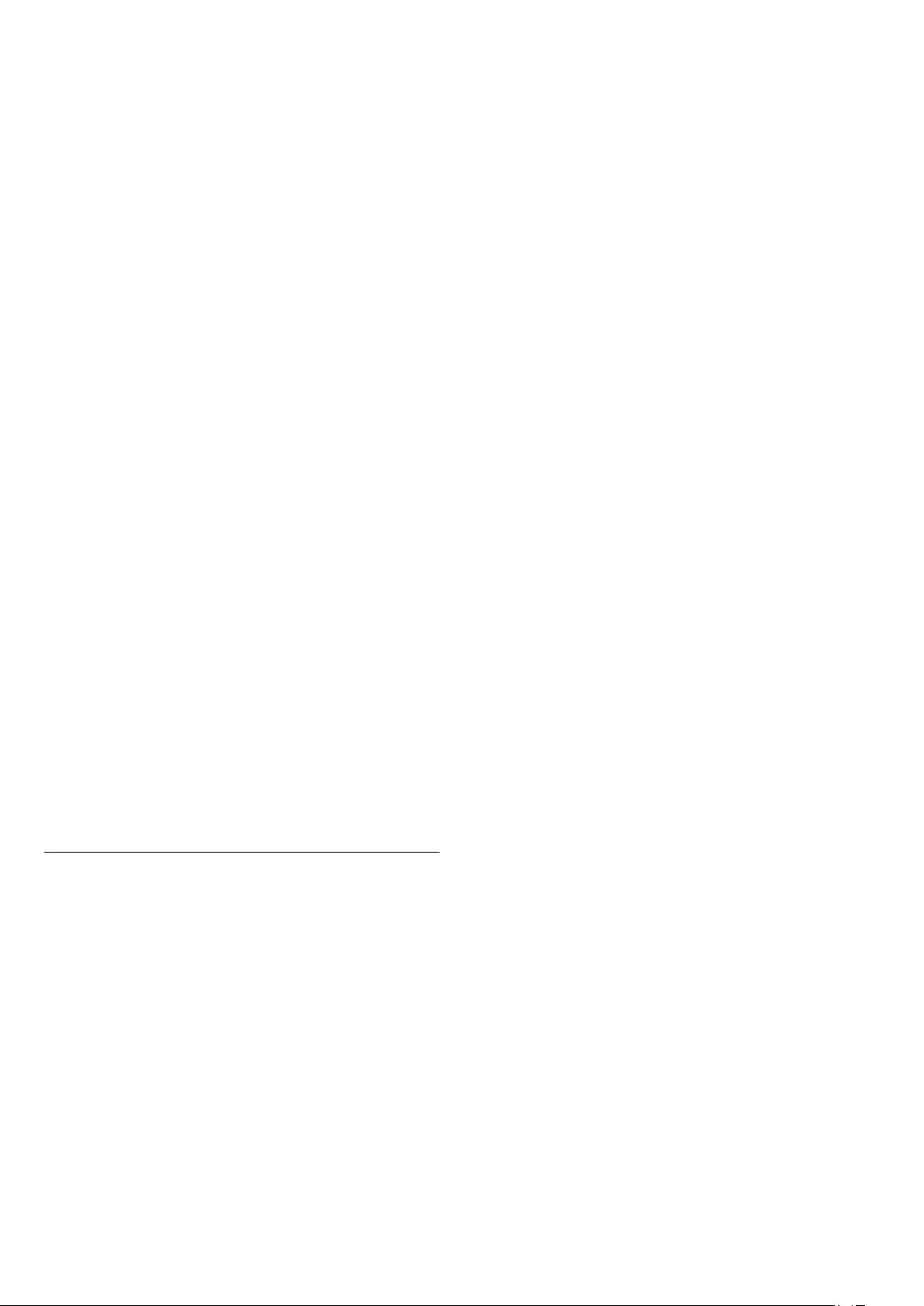
Tosaíonn tú Feidhmchláir ó leathanach tosaigh Smart TV. Mura
bhfuil aon fheidhmchlár ar an leathanach tosaigh fós, is féidir leat
Feidhmchláir a chur leis ón App gallery (gailearaí na
bhFeidhmchlár).
App gallery (gailearaí na bhFeidhmchlár)
Gheobhaidh tú gach Feidhmchlár atá ar fáil san App gallery
(gailearaí na bhFeidhmchlár).
Idirlíon
Osclaíonn an Feidhmchlár Idirlín an Gréasán Domhanda ar do
theilifís.
Is féidir leat féachaint ar aon suíomh gréasáin ar an Idirlíon ar do
theilifís ach níl an chuid is mó acu feiliúnach do scáileán na
teilifíse.
- Tá roinnt breiseán (m.sh. chun féachaint ar leathanaigh nó ar
fhíseáin) nach bhfuil ar fáil ar do theilifís.
- Taispeántar leathanaigh Idirlín mar leathanach amháin ag aon
am amháin agus líonann siad an scáileán.
Feidhmchláir mholta
Tairgeann Philips raon Feidhmchlár atá molta do do thír san
fhuinneog seo, Feidhmchláir do theilifís Ar Líne nó raon scannán
ar féidir iad a thógáil amach ar cíos ó shiopaí Físeán. Is féidir leat
iad a roghnú agus a oscailt ó fhuinneog na bhFeidhmchlár Molta.
Brúigh i bhFeidhmchlár chun dul siar céim nó leathanach
amháin.
Feidhmchlár a dhúnadh
Chun Feidhmchlár a dhúnadh agus filleadh ar leathanach tosaigh
Smart TV, brúigh
Athlódáil leathanach Feidhmchláir
Murar lódáil leathanach Feidhmchláir i gceart, brúigh
OPTIONS
athlódáil.
Zúmáil
Chun zúmáil iseach ar leathanach Feidhmchláir . . .
- Brúigh
1
- Úsáid an barra sleamhnáin chun an leibhéal zúmála a shocrú.
2
- Téigh ar ais go dtí an gnáthamharc tríd an mbarra sleamhnáin
3
a athshocrú.
Féach ar eolas slándála
Is féidir leat leibhéal slándála leathanach Feidhmchláir a sheiceáil.
Brúigh
Eolas slándála
lódála ag bun an scáileáin nuair atá an leathanach á lódáil, tá an taistriú slán.
agus roghnaigh
OPTIONS
OPTIONS
. Má tá glas ar taispeáint in aice leis an mbeochan
Smart TV
.
Athlódáil
agus roghnaigh
chun an leathanach a
Zúmáil leathanach
.
ar leathanach Feidhmchláir agus roghnaigh
Cuardaigh
Is féidir leat an App gallery (gáilearaí na bhFeidhmchlár) a
chuardach le haghaidh Feidhmchláir ábhartha le Cuardaigh.
Cuir isteach eochairfhocal sa réimse téacs, roghnaigh agus
brúigh OK chun an cuardach a thosú. Is féidir leat ainmneacha,
teidil, seánraí agus eochairfhocail tuairisciúla a chur isteach don
chuardach.
Mar rogha air sin, is féidir leat an réimse téacs a fhágáil folamh
agus cuardach a dhéanamh do na cuardaigh/eochairfhocail is mó
a bhfuil tóir orthu i raon catagóirí. Sa liosta eochairfhocal a
aimsíodh, roghnaigh eochairfhocal agus brúigh OKchun cuardach
a dhéanamh do mhíreanna a bhfuil an eochairfhocal sin iontu.
Oscail Feidhmchlár
Chun Feidhmchlár a oscailt, ní mór duit é a chur le liosta
d'Fheidhmchlár ar leathanach tosaigh an Smart TV i dtosach. Is
féidir leat Feidhmchláir a chur le do liosta ó ghailearaí na
bhFeidhmchlár.
Is féidir le liosta d'Fheidhmchlár ar leathanach tosaigh an Smart
TV a bheith roinnt leathanach ar fhad. Úsáid na heochracha
saighde chun dul go dtí an chéad leathanach eile nó an
leathanach roimhe sin. Mar rogha air in, brúigh
leathanach eile) nó
Oscail Feidhmchlár
Chun Feidhmchlár a oscailt
- Brúigh agus roghnaigh
1
- Ar an leathanach tosaigh, roghnaigh deilbhín Feidhmchláir
2
agus brúigh OK.
(An leathanach roimhe sin).
-
Smart TV
.
+
(An chéad
Bain as
Díghlasáil
Aiseolas
. Beidh an Feidhmchlár ar
agus bain úsáid as na
Bog
. Ní mór duit an cód UAP
chun cnaipe
Aiseolas maidir le Feidhmchlár
Roghnaigh an Feidhmchlár agus brúigh
'taitníonn' nó 'ní thaitníonn' a roghnú agus moladh nó tuairim a
sheoladh chugainn. Is féidir leat freisin scéal a chur chugainn
maidir le mífheidhm Feidhmchláir.
Do chuid Feidhmchláir a bhainistiú
Sa liosta Feidhmchlár ar leathanach tosaigh Smart TV is féidir leat
. . .
•
Feidhmchlár a bhaint as
Chun Feidhmchlár a bhaint ón liosta, roghnaigh deilbhín an
Fheidhmchláir agus brúigh
fáil i gcónaí san App gallery (gailearaí na bhFeidhmchlár).
•
Feidhmchlár a bhogadh
Chun suíomh an Fheidhmchláir sa liosta a athrú, roghnaigh
deilbhín an Fheidhmchláir, brúigh
heochracha saighde chun suíomh an Fheidhmchláir a athrú.
Brúigh OK chun an suíomh a dhearbhú.
•
Feidhmchlár a ghlasáil
Chun Feidhmchlár a ghlasáil, roghnaigh deilbhín an Fheidhmchláir
agus brúigh
Nuair a ghlasálann tú Feidhmchlár, ní mór duit an cód PIN 4 digit
a shocraigh tú don rialachán Tuismitheoirí nuair a chumraigh tú
Smart TV a chur isteach. Marcáltar Feidhmchlár atá glasáilte sa
liosta le glas .
Chun Feidhmchlár a díghlasáil, roghnaigh deilbhín an
Fheidhmchláir agus brúigh
4 digit a chur isteach chun é a díghlasáil.
Glasáil
.
68

App gallery (gailearaí na bhFeidhmchlár)
Oscail
App gallery (gailearaí na bhFeidhmchlár)
na feidhmchláir a bhrabhsáil, ar bailiúchán de láithreáin ghréasáin
iad atá curtha in oiriúint don teilifís.
Aimsigh an Feidhmchlár d'fhíseáin YouTube, nuachtán náisiúnta,
albam grianghraf ar líne, Facebook, Twitter, srl . Tá Feidhmchláir
ann chun físeán a fháil ar cíos ó shiopa físeán ar líne agus chun
féachaint ar chláir a chaill tú. Mura bhfaighidh tú a bhfuil uait san
App gallery (gailearaí na bhFeidhmchlár), bain triail as an
nGréasán Domhanda agus bí ag scimeáil ar an Idirlíon ar an
teilifís.
i Smart TV chun
agus brúigh OK.
Líne
3 - Roghnaigh clár ar an leathanach agus brúigh OK chun tosú ag
féachaint. Is féidir úsáid a bhaint as na heochracha (Seinn) agus
(Cuir ar sos).
Liosta in aghaidh craoltóra
Chun féachaint ar na cláir Teilifíse Ar Líne a d'ordaigh an
craoltóir, brúigh ,
Roghnaigh craoltóir agus brúigh OK.
* Má tá fáil air i do réigiún.
19.5
Gach craoltóir
.
Athshocraigh Smart TV
Feidhmchláir d'Fhíseáin ar cíos
Is féidir leat an scannán is fearr leat a thógáil amach ar cíos ó
shiopa físeáin ar cíos leis na Feidhmchláir siopa físeán in Smart
TV. Is féidir leat íoc go sábháilte le do chárta creidmheasa.
Scannán a thógáil amach ar cíos
1 - Oscail Feidhmchlár Siopa Físeán i do liosta Feidhmchlár nó
roghnaigh físeán atá molta ar leathanach tosaigh Smart TV.
2 - Roghnaigh scannán.
3 - Déan íocaíocht ar líne.
4 - Tosaigh ag féachaint. Is féidir leat na heochracha (Seinn)
agus (Cuir ar sos) a úsáid.
Iarrfaidh formhór na siopaí Físeán ort cuntas a chruthú chun
logáil isteach.
Físeán sruthaithe
Is féidir leat féachaint ar fhíseáin a seoltar i bhformáid físe
sruthaithe leis an teilifís seo. Is féidir leat féachaint ar an scannán
beagnach go comhuaineach. D'fhéadfadh Diosca Crua USB a
bheith ag teastáil chun roinnt maolán físe a stóráil. Má tá Diosca
Crua USB nasctha, Is féidir leat freisin físeáin ar cíos a íoslódáil ó
shiopaí físeán a thairgeann íoslódáil scannán amháin. Is féidir leat
físeán ar cíos atá íoslódáilte a chur ar sos nó a thosú arís. Téigh i
gcomhairle leis an siopa físeán maidir le fad cíosa físeán ar cíos.
Chun do nasc a athshocrú le Smart TV, glan an cuimhne Idirlín ar
an teilifís.
Glanfaidh tú do chlárú le Philips Smart TV agus do shocrú do
rátáil tuismitheora, do shonraí logála isteach d'Fheidhmchlár
siopa físeáin, gach ceanán Feidhmchlár Smart TV,
leabharmharcanna Idirlíon agus stair.
Chun an cuimhne Idirlín a ghlanadh. . .
- Brúigh agus roghnaigh
1
- Roghnaigh
2
brúigh OK.
Socruithe líonra > Glan cuimhne Idirlín
Suiteáil
agus brúigh OK.
agus
Trácht Idirlín
Má shruthaíonn nó má íoslódálann tú go leor físeán, d'fhéadfá
gabháil thar do theorainn tráchta Idirlín mhíosúil.
Teilifís ar líne
Is féidir leat féachaint ar chláir teilifíse atá caillte agat nó ag an am
is fearr a fheileann duit leis an bhFeidhmchlár Teilifís Ar Líne ar
leathanach tosaigh Smart TV*.
Oscail Teilifís Ar Líne
Chun an Feidhmchlár teilifíse ar líne a oscailt . . .
1 - Brúigh
2 - Ar an leathanach tosaigh, roghnaigh an deilbhín
Smart TV
.
Teilifís Ar
69

20
20.3
Ilseomra
20.1
Maidir le hIlseomra
Is féidir leat cainéil teilifíse digiteacha a sheoladh - a shruthú - ó
theilifís Philips eile go dtí an teilifís seo le Ilseomra. Is féidir leat
aon chainéal teilifíse digiteach a shruthú ón teilifís eile, nó cainéil
ó chárta cliste a mbaineann suibscríbhinn leis. Má tá tú in ann
féachaint ar an gcainéal digiteach ar an teilifís eile, is féidir leat
féachaint air ar an gceann seo. Mura bhfuil nasc aeróige agat sa
seomra ina bhfuil an teilifís seo, is féidir leat Ilseomra a úsáid chun
féachaint ar na cainéil digiteacha ar an teilifís eile.
Má chríochnaíonn uimhir cineáil an dá theilifís le hocht m.sh.
(méid an scáileáin)
air leis an teilifís seo má tá sé i staid fuireachais. Chomh maith leis
sin, is féidir leat féachaint ar thaifeadtaí ar an teilifís seo a
rinneadh ar an teilifís eile agus atá stóráilte ar a HDD nasctha.
Má shruthaíonn tú cainéal teilifíse le hIlseomra, laghdófar an
taifeach ó HD go SD. Ní féidir cainéil raidió a shruthú (fuaim
amháin).
20.2
PFLxxx8
Na rudaí a bheidh ag teastáil uait
Ní mór don teilifís eile freastal mar fhoinse cainéil teilifíse chun
go mbeifear in ann cainéil teilifíse a shruthú ó theilifís Philips eile
agus chun féachaint orthu. Ní mór don dá teilifís a bheith nasctha
le do líonra baile gan sreang.
Chun tuilleadh eolais a fháil, brúigh
cuardach do
Má chríochnaíonn uimhir chineál na teilifíse Philips eile — an
fhoinse — le seacht m.sh. (méid an scáileáin)
tá na bogearraí is deireanaí aige, tá tú réidh.
Léigh an chaibidil faoi
teilifís eile chun a bogearraí teilifíse a nuashonrú.
Cas air le Wi-Fi
Má chríochnaíonn uimhir cineáil an dá theilifís le hocht m.sh.
(méid an scáileáin)
air leis an teilifís seo má tá sé i staid fuireachais. Bí cinnte go
gcasann tú air an socrú
Chun Cas air le Wi-Fi a chasadh air . . .
- Brúigh , roghnaigh
1
- Roghnaigh
2
roghnaigh
Má chomhlíontar gach coinníoll ar an dá theilifís, is féidir leat
Ilseomra a úsáid.
Air
.
Líonra
PFLxxx8
Socruithe líonra
agus brúighOK.
, is féidir leat an teilifís eile a chasadh
Eochairfhocail
PFLxxx7
Nuashonrú bogearraí
, is féidir leat an teilifís eile a chasadh
Cas air le Wi-Fi
agus brúigh OK.
Suiteáil
>
Cas air le Wi-Fi
i gCabhair ar an
ar an teilifís eile.
agus déan
agus má
agus
Ag úsáid Ilseomra
Úsáid den chéad uair
Nuair a thosaíonn tú Ilseomra den chéad uair, cas air an dá
theilifís.
Chomh luath is a bheidh nasc déanta idir an teilifís seo agus an
teilifís eile, beidh an ceann eile le feiceáil go huathoibríoch sa
líonra Brabhsála
Cainéal teilifíse a shruthú
Is féidir leat féachaint ar an gcainéal teilifíse reatha le hIIlseomra
nó liosta cainéal na teilifíse eile a oscailt. Má roghnaíonn tú
cainéal ón liosta, athróidh an teilifís eile go dtí an cainéal atá
roghnaithe agat. Má tá tiúnóir satailíte ionsuite ag an teilifís eile
agus cainéil suiteáilte nó Tiomántán Crua (HDD) a bhfuil
taifeadtaí air*, is féidir leat féachaint orthu sin freisin ar an teilifís
seo. Ní féidir leat cainéil a athrú nuair atá an teilifís eile i mbun
taifeadta, i mód Cuir Teilifís ar Sos nó i mbun úsáide Skype.
Chun féachaint ar chainéal teilifíse ón teilifís eile . . .
- Bí cinnte go bhfuil an teilifís eile i staid fuireachais* nó casta
1
air.
- Brúigh
2
agus brúigh OK.
líonra
- Mura bhfuil an teilifís nasctha le do líonra baile fós, tosóidh an
3
tsuiteáil líonra go huathoibríoch. Má tá an teilifís nasctha cheana
féin, gabh ar aghaidh go dtí céim 4.
- Sa roghchlár
4
agus brúigh OK. Má tá go leor teilifíseanna i do theach agat,
d'fhéadfá a bheith ag iarraidh ainm na teilifíse eile a athrú. Is féidir
leat é sin a dhéanamh ar an teilifís féin.
- Roghnaigh a bhfuil uait féachaint air ón teilifís eile. . .
5
• Chun féachaint ar chainéal reatha na teilifíse eile, roghnaigh
Cainéal reatha
• Chun liosta cainéal na teilifíse eile a oscailt, roghnaigh
agus brúigh (Deas).
theilifís
• Chun liosta cainéal satailíte na teilifíse eile a oscailt, roghnaigh
Féach ar Shatailít
• Chun liosta na dtaifeadtaí* ar an teilifís eile a oscailt, roghnaigh
Féach ar thaifeadtaí
• Is féidir leat cainéil a athrú le
cainéil a athrú nuair atá an teilifís eile i mbun taifeadta, i mód
Cuir teilifís ar sos nó i mbun úsáide Skype.
* Chun an teilifís eile a chasadh air ó fhuireachas nó chun
féachaint ar a taifeadtaí ó HDD nasctha, ní mór uimhir cineáil a
chríochnaíonn le hocht a bheith ag an dá theilifís, m.sh. (méid an
scáileáin)
fiú nuair atá sé ar fuireachas.
SOURCE
agus brúigh OK.
PFLxxx8
ar an teilifís seo, roghnaigh
Brabhsáil líonra
agus brúigh (Deas).
agus brúigh (Deas).
.
Brabhsáil
, roghnaigh ainm na teilifíse eile
Féach ar
agus -. Ní féidir leat
+
70
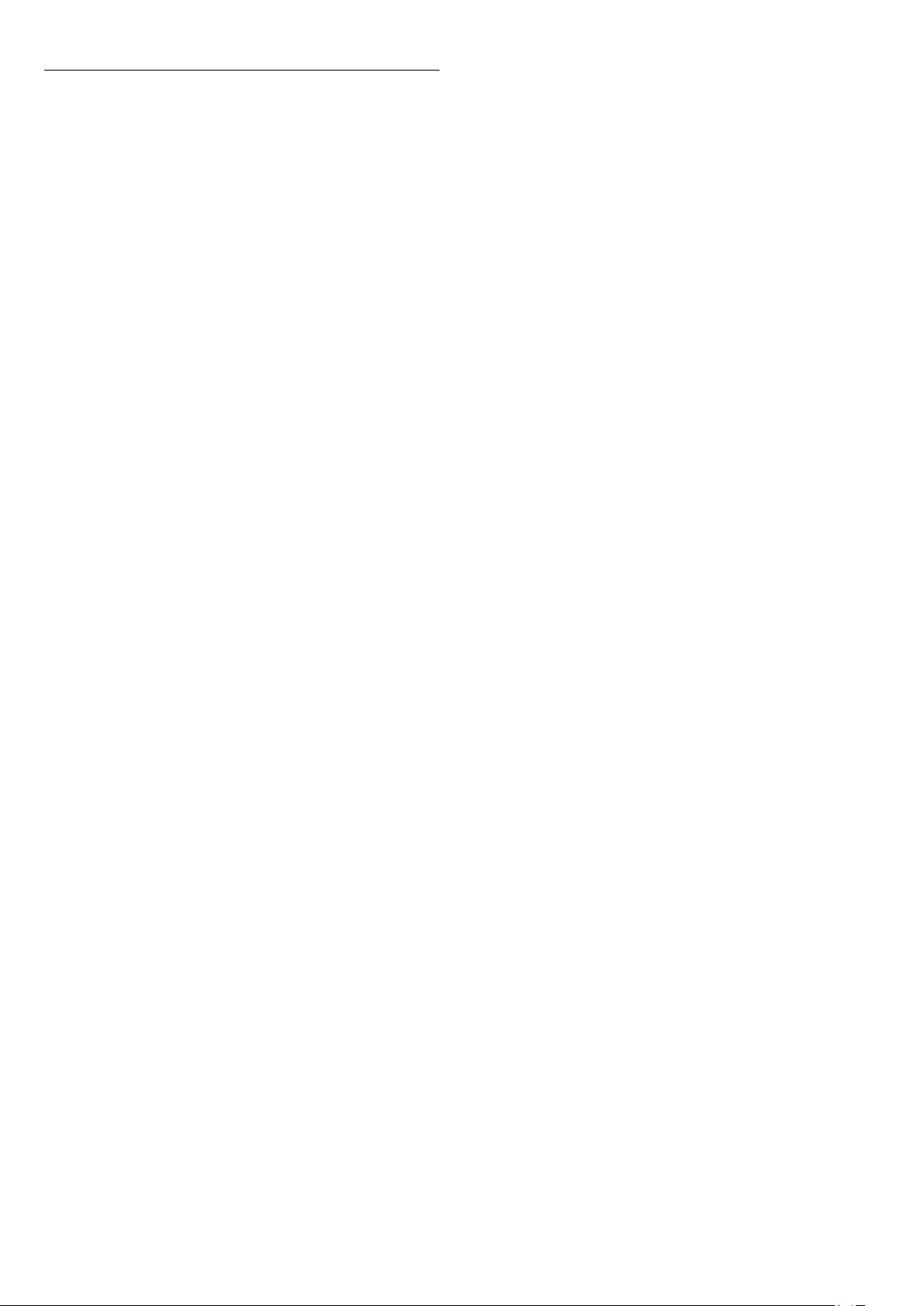
Ainm na teilifíse
Chun ainm na teilifíse a athrú . . .
Brúigh >
.
teilifíse
Suiteáil
>
Socruithe líonra
>
Ainm an líonra
71
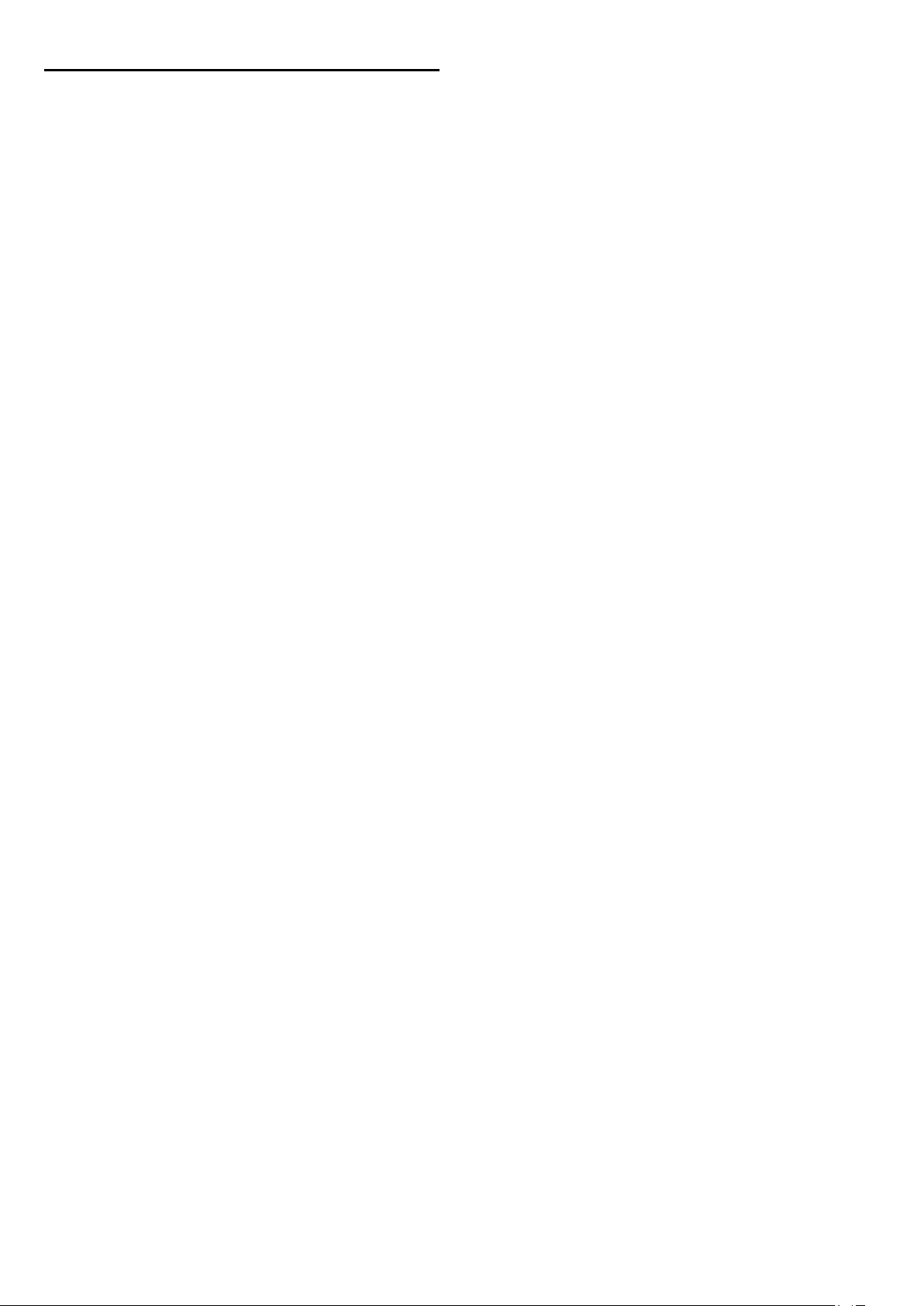
21
Roinn é seo…
Is féidir leat an cainéal agus ainm an chláir a bhfuil tú ag féachaint
air a roinnt, nó seoladh Idirlíon an láithreáin a bhfuil tú air a
roinnt leis an eochair
teideal agus eolas faoi chlár atá roghnaithe san Eolaire teilifíse a
roinnt nó ainm Feidhmchláir agus a dheilbhín ón Smart TV. Is
féidir na rudaí seo ar fad a roinnt ar Facebook nó Twitter nó ar
aon líonra sóisialta atá ar fáil ar leathanaigh Feidhmchláir do
Smart TV.
Ní mór do do theilifís a bheith nasctha leis an Idirlíon.
Chun an rud a bhfuil tú ag féachaint air nó atá roghnaithe agat
anois a roinnt…
Roinn é seo
ar an gCianrialtán. Is féidir
1 - Brúigh chun an roghchlár
2 - Roghnaigh an líonra sóisialta a bhfuil tú ag iarraidh roinnt air
agus brúighOK.
3 - Osclóidh an teilifís láithreán gréasáin an líonra shóisialta. Is
féidir leat teachtaireacht a sheoladh nó a chur isteach, ag brath ar
an gcineál líonra shóisialta atá roghnaithe agat.
Roinn é seo
a oscailt.
72

22
Ar theilifíseanna Philips eile
Feidhmchlár MyRemote
22.1
Maidir leis an bhFeidhmchlár
MyRemote
A bhfuil an Feidhmchlár seo in ann a
dhéanamh
Tá an Feidhmchlár MyRemote agus an teilifís seo in ann na rudaí
seo a leanas a dhéanamh . . .
•
SimplyShare
cliste nó do thaibléad
•
Smacht
teilifíse
•
Eolaire teilifíse
teilifís go dtí an cainéal atá uait
•
Scáileán cliste Wi-Fi
nó do thaibléad
Tá an Feidhmchlár MyRemote v4.x ar fáil don iPhone, iPad agus
don Android™. D'fhéadfadh feidhmeanna an Fheidhmchláir
MyRemote athrú ag brath ar leagan agus ar chóras oibriúcháin an
ghléis shoghluaiste.
Tá sé saor in aisce
Is féidir leat an Feidhmchlár MyRemote a íoslódáil in aisce.
Má tá uait na feidhmeanna a bhaineann le scáileán cliste Wi-Fi a
chur leis, d'fhéadfadh costas beag a bheith i gceist.
Teangacha
Tá na teangacha seo a leanas ar fáil san Fheidhmchlár
MyRemote: Béarla, Gearmáinis, Fraincis, Iodáilis, Spáinnis,
Portaingéilis, Ollainnis agus Rúisis.
Mura bhfuil an teanga atá socraithe ar do ghléas soghluaiste ar
cheann de na teangacha sin, athrófar teanga an Fheidhmchláir
MyRemote ar ais go Béarla.
Tá an Feidhmchlár MyRemote á fhorbairt ar bhonn leanúnach.
Beidh feidhmeanna nua ag na leaganacha a bheidh ann sa
todhchaí agus beidh fáil orthu de réir a chéile. Coinnigh súil ar na
nuashonruithe don Fheidhmchlár MyRemote a bhíonn ar fáil sna
siopaí Feidhmchlár.
Trádmharcanna de chuid Apple Inc. iad Apple, iPhone agus iPad ,
agus iad cláraithe sna Stáit Aontaithe agus i dtíortha eile.
Trádmharc de chuid Google Inc é Android.
Trádmharc de chuid Google Inc. Google Play.
- grianfhraif, ceol agus físeáin a roinnt ó d'fhón
- d'fhón cliste nó do thaibléad a úsáid mar chianrialtán
- féach ar an sceideal teilifíse agus athraigh an
- féach ar chainéal teilifíse ar d'fhón cliste
Feidhmchlár MyRemote le teilifíseanna eile
Is féidir leat an Feidhmchlár MyRemote a úsáid ar mhúnlaí teilifíse
a tógadh ón mbliain 2009 ar aghaidh.
Más múnla na bliana 2009 do theilifís, ní mór duit bogearraí na
teilifíse a nuashonrú agus
múnla na bliana 2010 agat, níl le déanamh agat ach JointSpace a
ghníomhachtú ar an teilifís. Tá múnlaí na mblianta 2011 agus ina
dhiaidh sin réidh chun an Feidhmchlár MyRemote a úsáid.
Seiceáil uimhir cineáil na teilifíse chun an bhliain inar tógadh an
teilifís a dhearbhú (m.sh. xxPFLxxx4). Más '4' uimhir dheireanach
do theilifíse, is múnla na bliana 2009 do theilifís. Más '5' an uimhir
dheireanach, is múnla na bliana 2010 do theilifís. '6' atá ann don
bhliain 2011, '7' don bhliain 2012 agus '8' don bhliain 2013.
22.2
JointSpace
a ghníomhachtú. Má tá
Na rudaí a bheidh ag teastáil uait
Líonra Baile
Líonra Baile
Ní mór do theilifís, d'fhón cliste, do thaibléad agus do ríomhaire
a bheith nasctha le do líonrabaile chun leas a bhaint as an
bhfeidhmchlár MyRemote.
Chun an teilifís a nascadh le do líonra baile . . .
1 - Nasc do ródaire líonra leis an Idirlíon, mura bhfuil sé nasctha
fós (nasc Idirlín leathanbhanda).
2 - Nasc an teilifís le do ródaire líonra. Is féidir leat é seo a
dhéanamh gan sreang nó ar bhonn sreangaithe.
Chun tuilleadh eolais a fháil, brúigh
cuardach do
Líonra, gan sreang
Eochairfhocail
nó
Líonra, sreangaithe
Bogearraí freastalaí meán
Bogearraí freastalaí meán
Má tá uait féachaint ar do ghrianghraif, nó do cheol nó d'fhíseáin
ar do ríomhaire a sheinnt ar an teilifís, beidh ort bogearraí
freastalaí meán a shuiteáil ar do ríomhaire. Suiteáil na bogearraí
freastalaí meán seo chun do chomhaid a roinnt ar do líonra baile.
Chun tuilleadh eolais a fháil, brúigh
cuardach do
mbogearraí freastalaí meán atá comhoiriúnach leis an teilifís a
fháil.
Freastalaithe meán, tacaithe
Eochairfhocail
chun liosta na
agus déan
.
agus déan
73
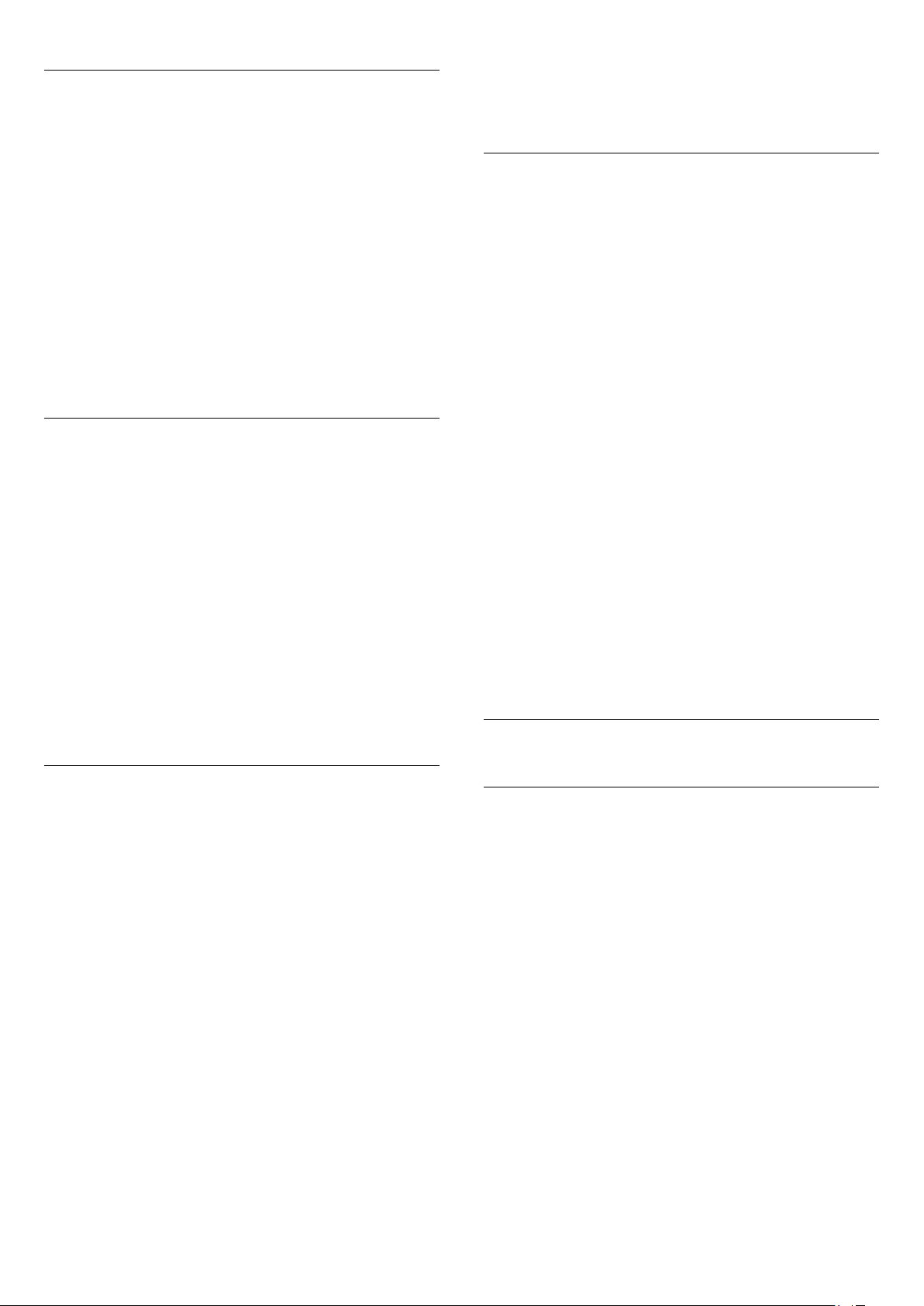
Rindreálaí Meán Digiteach - DMR
Rindreálaí Meán Digiteach - DMR
MyRemote
.
Mura seinneann do chomhaid meán ar do theilifís, cinntigh go
bhfuil an Rindreálaí Meán Digiteach casta air. Bíonn DMR casta
air mar réamhshocrú.
Chun seiceáil an bhfuil DMR casta air . . .
1 - Brúigh agus roghnaigh
2 - Roghnaigh
3 - Roghnaigh
.
OK
4 - Roghnaigh
5 - Brúigh , arís agus arís eile, más gá, chun an roghchlár a
dhúnadh.
Socruithe líonra
Rindreálaí Meán Digiteach - DMR
agus brúigh OK.
Air
agus brúigh OK.
Suiteáil
agus brúigh
OK.
agus brúigh
Ainm an líonra teilifíse
Ainm an líonra teilifíse
Má tá níos mó ná teilifís amháin i do líonra baile agat, is féidir leat
an teilifís a athainmniú i Socruithe Líonra.
Chun do theilifís a athainmniú . . .
1 - Brúigh agus roghnaigh
2 - Roghnaigh
3 - Roghnaigh
ainm atá ann faoi láthair a thaispeáint. Is féidir leat an méarchlár
ar an gcianrialtán a úsáid chun ainm líonra na teilifíse a athrú.
4 - Roghnaigh
5 - Brúigh , arís agus arís eile, más gá, chun an roghchlár a
dhúnadh.
Socruithe líonra
Ainm líonra na teilifíse
Déanta
agus brúigh OK.
Suiteáil
agus brúigh
agus brúigh OK nuair atá tú réidh.
OK.
agus brúigh OK chun an t-
22.4
Roghchlár Feidhmchláir
Is féidir leat feidhmeanna éagsúla an Fheidhmchláir MyRemote a
thosú ó roghchlár Feidhmchláir MyRemote. Díreach tapáil
feidhm chun é a oscailt.
Tapáil cnaipe an roghchlár Feidhmchláir ag barr an leathanaigh
chun dul ar ais go dtí an roghchlár Feidhmchláir.
Leidí uirlise
Tapáil an deilbhín chun fáil amach céard a dhéanann cnaipí
éagsúla an Fheidhmchláir. Beidh na leideanna uirlise le feiceáil ar
bharr na gcnaipí atá ar fáil.
Tapáil áit ar bith ar an scáileán tadhaill chun an leideanna Uirlise
a dhúnadh.
Roghnaigh gléas
Sa roghchlár Feidhmchlár MyRemote, is féidir leat an gléas m.sh. an teilifís seo - a bhfuil uait feidhmeanna uile an
Fheidhmchláir a úsáid leis a roghnú. Tapáil an cnaipe
gléas
deise.
* Is féidir leat comhoiriúnacht MyRemote le do tháirgí Philips eile
a sheiceáil ar leathanach tacaíochta ar líne do tháirge ag
www.philips.com/support. Bí cinnte freisin go bhfuil do tháirge
nuashonraithe leis na bogearraí is deireanaí.
22.5
Roghnaigh
ar bharr roghchlár an Fheidhmchláir ar thaobh na láimhe
22.3
Íoslódáil Feidhmchláir
Is féidir leat na cóid QR ar an leathanach seo a úsáid chun an
Feidhmchlár MyRemote a íoslódáil ar d'fhón cliste nó ar do
thaibléad. Roghnaigh an córas oibriúcháin (nó an cineál gléis) atá
uait agus úsáid do léitheoir cóid QR chun dul go dtí an
leathanach íoslódála go díreach.
Apple iPhone
Chun an feidhmchlár a íoslódáil ar do iPhone, téigh go dtí Siopa
Feidhmchlár Apple agus aimsigh
Apple iPad
Chun an feidhmchlár a íoslódáil ar do iPad, téigh go dtí go an
Siopa Feidhmchlár Apple agus aimsigh
MyRemote HD
Google play
Chun an feidhmchlár a íoslódáil ar do ghléas Android, téigh go
dtí Google play agus déan cuardach do
Feidhmchlár Philips MyRemote
Feidhmchlár Philips
.
Feidhmchlár Philips
Feidhmeanna Feidhmchláir
SimplyShare
Is féidir leat comhaid meán cosúil le grianghraif, ceol nó físeáin a
sheoladh ó ghléas i do líonra baile go dtí gléas eile i do líonra le
SimplyShare
Chun SimplyShare a oscailt sa bhfeidhmchlár MyRemote, tapáil
an cnaipe
Roghnaigh gléas chun na comhaid meán a sheoladh uaidh
1 - Tapáil an barra bán ar barr chun liosta na ngléasanna atá ar
.
fáil i do líonra a oscailt.
2 - Tapáil gléas sa liosta.
Roghnaigh gléas chun na comhaid meán a sheinnt
1 - Tapáil an barra bán ag an mbun chun liosta na ngléasanna atá
ar fáil i do líonra a oscailt.
2 - Tapáil gléas sa liosta.
Roghnaigh comhad meán
Cuireann roinnt gléasanna a sheolann comhaid ar fáil iad de réir
meán. Más ea, is féidir leat an cineál meán atá uait a roghnú -
.*
SimplyShare
i roghchlár Feidhmchláir MyRemote.
74

Grianghraifl, Físeáin
1 - Tapáil an cineál comhaid meán atá á chuartú agat.
2 - Tapáil an t-amhrán, an físeán nó an grianghraf sa liosta chun é
a sheinnt ar an ngléas a roghnaigh tú.
Formáidí meán comhoiriúnacha
nó
Ceo
.
4 - Brúigh , arís agus arís eile, más gá, chun an roghchlár a
dhúnadh.
Nasc leis an teilifís
Chun d'fhón cliste nó do thaibléad a nascadh le heolaire teilifíse
na teilifíse . . .
Is féidir raon leathan formáidí meán a sheinnt ar do theilifís.
Chun tuilleadh eolais a fháil, brúigh
cuardach do
* Is féidir leat comhoiriúnacht MyRemote leis an táirge sonrach
Philips atá agatsa a sheiceáil ar leathanach tacaíochta ar líne do
tháirge ag www.philips.com/support. Bí cinnte freisin go bhfuil do
tháirge nuashonraithe leis na bogearraí is deireanaí.
Fhormáidí athsheanma
Eochairfhocail
.
agus déan
Eolaire teilifíse
Na rudaí a bheidh ag teastáil uait
Chun féachaint ar eolaire teilifíse na teilifíse ar d'fhón cliste nó do
thaibléad. . .
• ní mór eolaire teilifíse a bheith ar an teilifís le heolas faoi
chainéil agus faoi chláir
• is ón Idirlíon a tháinig eolas an eolaire teilifíse
• ní mór d'eolaire teilifíse na teilifíse a bheith nasctha leis an
bhfón cliste nó leis an taibléad
Chun tuilleadh eolais a fháil faoin eolaire teilifíse, brúigh
Eochairfhocail
Taifeadadh MyRemote
Chun taifeadadh a sceidealú san eolaire teilifíse ó d'fhón cliste nó
do thaibléad. . .
• nasc agus formáidigh Diosca Crua USB ar do theilifís
• cinntigh go bhfuil an socrú taifeadadh MyRemote casta air
• sula mbainfidh tú úsáid as an bhfeidhm taifeadta MyRemote, ní
mór duit an teilifís a athrú go staid fuireachais agus ansin é a
chasadh air arís
Chun tuilleadh eolais a fháil faoin gcaoi Diosca Crua USB a
nascadh, brúigh
.
USB
agus déan cuardach do
agus déan cuardach do
Liosta
Eolaire teilifíse
.
Dhiosca Crua
1 - Brúigh
teilifíse a oscailt ar an teilifís.
2 - Brúigh an eochair (buí) chun liosta na ngléasanna
soghluaiste atá braite a oscailt.
3 - Roghnaigh
cód nasctha a fheiceáil.
4 - Tosaigh an Feidhmchlár MyRemote ar an ngléas soghluaiste
agus tapáil an cnaipe
5 - Tapáil an
6 - Cuir isteach an cód chun an nasc a dhéanamh.
An socrú taifeadadh MyRemote
Cinntigh go bhfuil an socrú seo casta air chun taifeadadh a
sceidealú.
1 - Brúigh agus roghnaigh
2 - Roghnaigh
3 - Roghnaigh
4 - Brúigh , arís agus arís eile, más gá, chun an roghchlár a
dhúnadh.
An t-eolaire teilifíse a úsáid
Is féidir leat eolaire teilifíse do theilifíse a fháil ar d'fhón cliste nó
ar do thaibléad leis an bhfeidhm Eolaire teilifíse. Is féidir leat
féachaint ar sceideal na teilifíse agus eolas faoi chláir a léamh. Is
féidir leat teideal an chláir a tapáil chun an teilifís a athrú go dtí
an cainéal atá roghnaithe go díreach.
Má tá Diosca Crua USB suiteáilte ar do theilifís, is féidir leat
taifeadtaí ón teilifís a sceidealú ó d'fhón cliste nó do thaibléad.
Chun an t-eolaire teilifíse a oscailt, tapáil cnaipe an eolaire teilifíse
ar roghchlár feidhmchláir MyRemote.
Iarrfar ort an taibléad a nascadh leis an teilifís an chéad uair a
thapálann tú cnaipe an eolaire teilifíse, mura bhfuil siad nasctha
fós agat.
TV GUIDE
Nasc gléas soghluaiste
tEolaire teilifíse
Socruithe líonra
agus brúigh OK.
Air
ar an gcianrialtán chun an t-eolaire
agus brúigh OK chun an
ar an roghchlár baile.
Suiteáil
.
agus brúigh OK.
Suiteáil
>
Taifeadadh MyRemote
.
Suiteáil
Chun an t-eolaire teilifíse a oscailt ar d'fhón cliste nó ar do
thaibléad, ní mór don eolaire teilifíse a bheith nasctha le do
ghléas soghluaiste.
Chomh maith leis sin, seiceáil ar dtús an ndéantar an t-eolaire
teililfíse ar do theilifís a nuashonrú ón Idirlíon.
1 - Brúigh agus roghnaigh
2 - Roghnaigh
Eolaire teilifíse
3 - Roghnaigh
Socruithe teilifíse
.
Ón Idirlíon
agus brúigh OK.
agus brúigh OK.
Suiteáil
>
Socruithe ginearálta
>
Taifead a sceidealú
Is féidir leat taifeadadh a sceidealú in eolaire teilifíse na teilifíse
leis an bhFeidhmchlár MyRemote.
Chun tuilleadh eolas a fháil faoi Thaifeadadh, brúigh
Eochairfhocail
75
agus déan cuardach do
Thaifeadadh
.
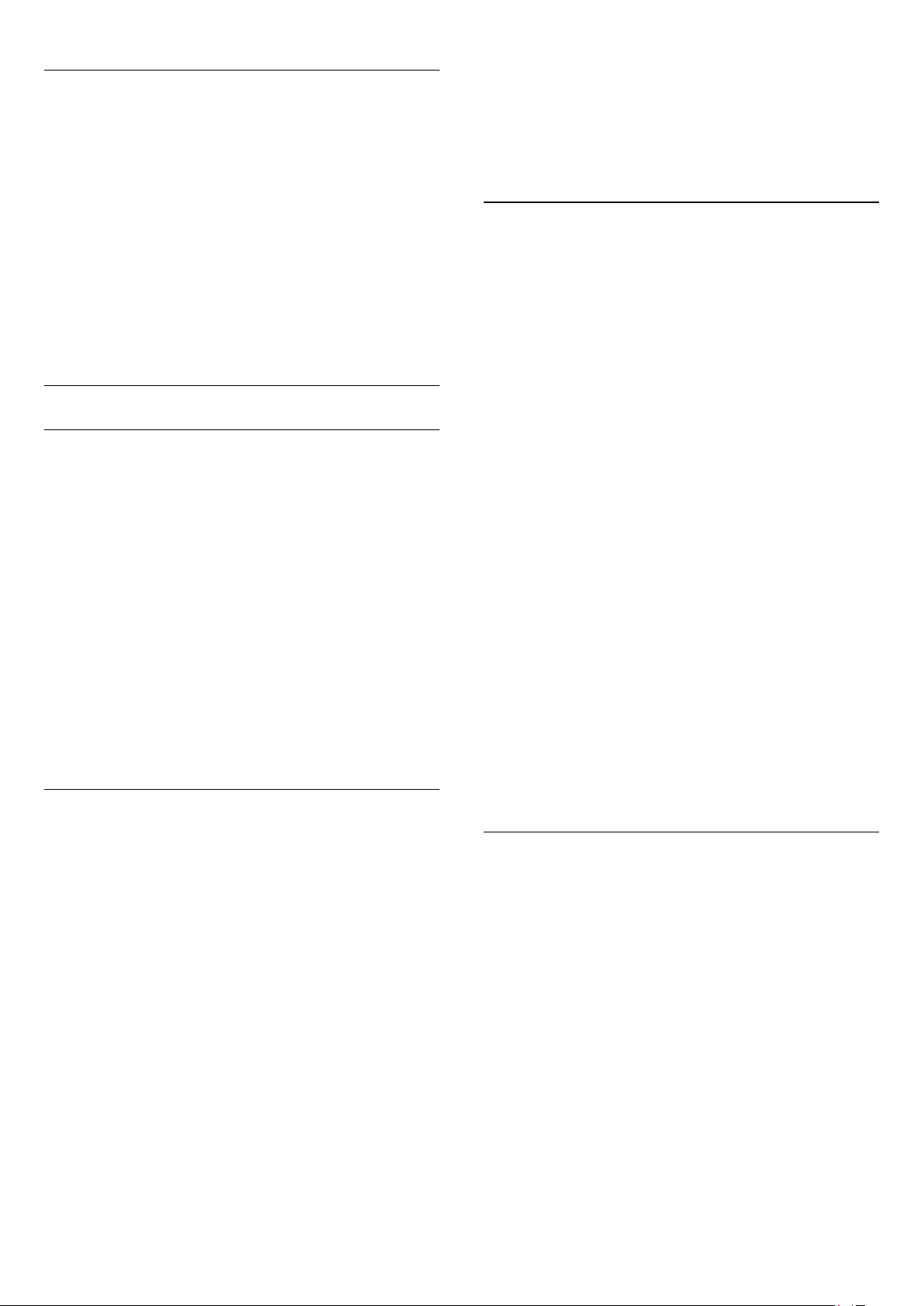
Control
Déanann tú cianrialtán iomlán as d'fhón cliste nó do thaibléad
leis an bhfeidhm
Tapáil an cnaipe
sheinnteoir Diosca Blu-ray Philips nó do Chóras Amharclainne
Baile) chun é a rialú.
Tapáil deilbhín an ghléis chun a chianrialtán a thaispeáint.
Tapáil an cnaipe Rialú chun an teilifís (nó do sheinnteoir
Diosca Blu-ray Philips nó do Chóras Amharclainne Baile) atá
le rialú a roghnú. Tapáil deilbhín an ghléis chun a chianrialtán
a thaispeáint.
ar roghchlár Feidhmchláir MyRemote.
Rialú
chun do theilifís a roghnú (nó do
Rialú
do theilifís.
Má tá do chód PIN dearmadta agat, ní mór duit an Feidhmchlár
My Remote a athshuiteáil ón siopa Feidhmchlár. Is féidir leat do
cheannachán a athnuachan gan costas ar an leathanach
ceannaigh don scáileán cliste Wi-Fi.
Féach ar chainéal teilifíse
Chun breathnú ar chainéal teilifíse leis an bhfeidhm
chliste Wi-Fi
Feidhmchlár
teilifíse atá ar an teilifís faoi láthair. Má athraítear an teilifís go
gléas nasctha, ní mór duit an teilifís a athrú ar ais go
theilifís
fáil).
, tapáil
scáileáin chliste Wi-Fi
. Taispeánfaidh an scáileáin chliste Wi-Fi an cainéal
nó go Féach ar Shatailít (má tá tiúnóir satailíte ionsuite ar
sa
scáileáin
roghchlár
Féach ar
Scáileán cliste Wi-Fi
Na rudaí a bheidh ag teastáil uait
Is féidir leat féachaint ar chainéal teilifíse digití ó do theilifís ar
d'fhón cliste nó do thaibléad leis an bhfeidhm
. Má tá córas oibriúcháin Android in úsáid agat, ní féidir leat ach
Fi
féachaint ar chainéil atá saor.
Na rudaí a bheidh ag teastáil uait
Chun féachaint ar an teilifís ar d'fhón cliste nó ar do thaibléad . . .
• ní mór cainéil teilifíse dhigiteacha a bheith suiteáilte agat ar do
theilifís (na cainéil a bhféachainn tú orthu le Féach ar theilifís)
• ní mór don teilifís a bheith casta air
• ní mór do do líonra baile a bheith daingnithe. Daingnigh do
líonra le
• ní mór an socrú
Ceannaigh scáileán cliste Wi-Fi
An chaoi ceannach
Tapáil
fheidhm a oscailt. Mura bhfuil an fheidhm sin ceannaithe agat fós,
iarrfar ort é a cheannach ar líne. Osclóidh
go huathoibríoch i ndiaidh an cheannaigh agus is féidir leat tosú
ag breathnú ar theilifís.
Rátáil tuismitheoirí
Tá rátáil déanta ag roinnt craoltóirí digiteacha ar a gcláir. Nuair
atá an rátáil cothrom le nó níos airde ná an rátáil atá socraithe
agat d’aois do linbh, cuirfear glas ar an gclár. Beidh
teastáil uait chun an glas a bhaint den chlár agus breathnú air.
Chun
ar an roghchlár Feidhmchlár. Cas air
socraigh do chód PIN agus socraigh aois. Tá an rátáil
tuismitheora sa bhFeidhmchlár MyRemote socraithe chun
breathnú ar an teilifís ar d’fhón cliste nó do thaibléad, agus ní ar
WEPWPA, WPA2
>
>
Suiteáil
scáileán cliste Wi-Fi
Rátáil Tuismitheora
Socruithe Líonra
scáileán cliste Wi-Fi
, nó suiteáil le
>
scáileán cliste Wi-Fi
sa
roghchlár Feidhmchlár
a chasadh air, tapáil an cnaipe
Rátáil Tuismitheora
Scáileán cliste Wi-
é.
WPS
a bheith casta air. Brúigh
.
chun an
scáileán cliste Wi-Fi
cód PIN
ag
Suiteáil
,
Cainéil teilifíse a athrú
Chun cainéil teilifíse a athrú, svaidhpeáil scáileán tadhaill d’fhóin
chliste nó do thaibléid. Svaidhpeáil ar dheis chun breathnú ar an
gcainéal roimhe sin nó svaidhpeáil ar chlé chun breathnú ar an
gcéad chainéal eile. Tá an tsraith cainéal mar a chéile le sraith
cainéal na teilifíse.
Is féidir leat
dhéanamh do chainéil teilifíse agus chun athrú go dtí iad.
An Teilifís agus Taifeadadh a chur ar sos
Má chuireann tú an craoladh teilifíse ar an teilifís ar sos nó má
cuireann tú tús le taifeadadh craolta leis an teilifís (ar Dhiosca
Crua USB nasctha), stopfar feidhm an scáileáin chliste Wi-Fi.
Fuaim
Is fuaim mhonofónach an fhuaim a thagann leis an gcainéal
teilifíse.
Fotheidil
Níl aon tacaíocht ann d'fhotheidil ar an scáileán cliste Wi-Fi.
Barra na gcainéal
Is féidir leat
cainéal níos faide suas nó síos liosta na gcainéal teilifíse.
Chun
scáileáin tadhaill uair amháin. Taispeánfar barra na gCainéal ag
bun an scáileáin, chomh maith leis an
mbarr. Is féidir leat barra na gCainéal a svaidhpeáil agus cuardach
a dhéanamh do chainéal teilifíse.
Tapáil deilbhín an chainéil uair amháin chun athrú go dtí cainéal
teilifíse
Tapáil lár an scáileáin arís chun barra na gCainéal agus an barra
uirlise a dhúnadh.
barra na gCainéal
barra na gCainéal
barra na gCainéal
a úsáid chun cuardach a
a thaispeáint chun athrú go
a thaispeáint ar do scáileán, tapáil lár do
mbarra Uirlise
ag an
76
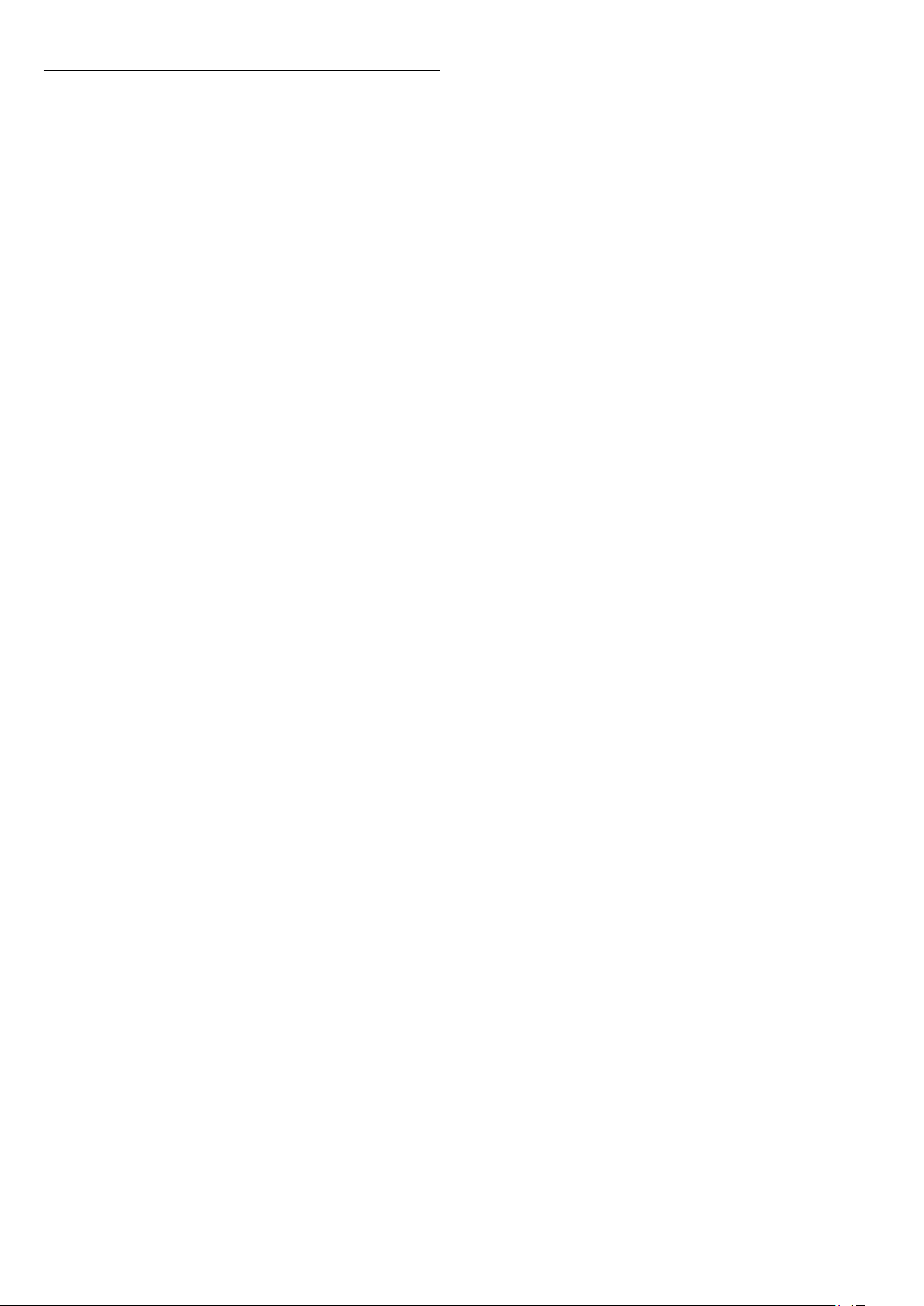
Barra uirlise
Is féidir leat an fhormáid pictiúir a roghnú ar bharra uirlise an
scáileáin chliste Wi-Fi, nó an liosta cainéal teilifíse nó satailíte a
roghnú (má tá fáil orthu ar an teilifís), na leideanna uirlise a
oscailt nó an teilifís a athrú go fuireachas.
Chun an
scáileáin tadhaill uair amháin. Taispeánfar an barra Uirlise ag barr
an scáileáin, chomh maith le barra na gCainéal.
Tapáil lár an scáileáin arís chun an barra uirlise agus barra na
gCainéal a dhúnadh.
barra Uirlise
a thaispeáint ar do scáileán, tapáil lár do
Cnaipe an roghchlár Feidhmchláir
Tapáil an
Feidhmchláir MyRemote.
Scála
Tapáil an cnaipe
díreach dul in oiriúint don scáileán nó chun é a líonadh go
hiomlán.
Teilifís nó satailít
Má tá tiúnóir satailíte ionsuite i do theilifís, is féidir leat liosta na
gcainéal a roghnú ó
Taispeánann an cnaipe cé acu de na liostaí cainéal atá roghnaithe
faoi láthair.
Tapáil an cnaipe agus tapáil
cainéal atá uait a roghnú. Mura bhfuil tiúnóir satailíte ionsuite
agat, níl aon chnaipe roghnúcháin ann.
roghchlár Feidhmchláir
chun scoránú idir an pictiúr a scálú chun
Scála
Féach ar theilifís
chun filleadh ar roghchlár
nó
Féach ar shatailít
Teilifís
nó
Satailít
chun an liosta
.
77
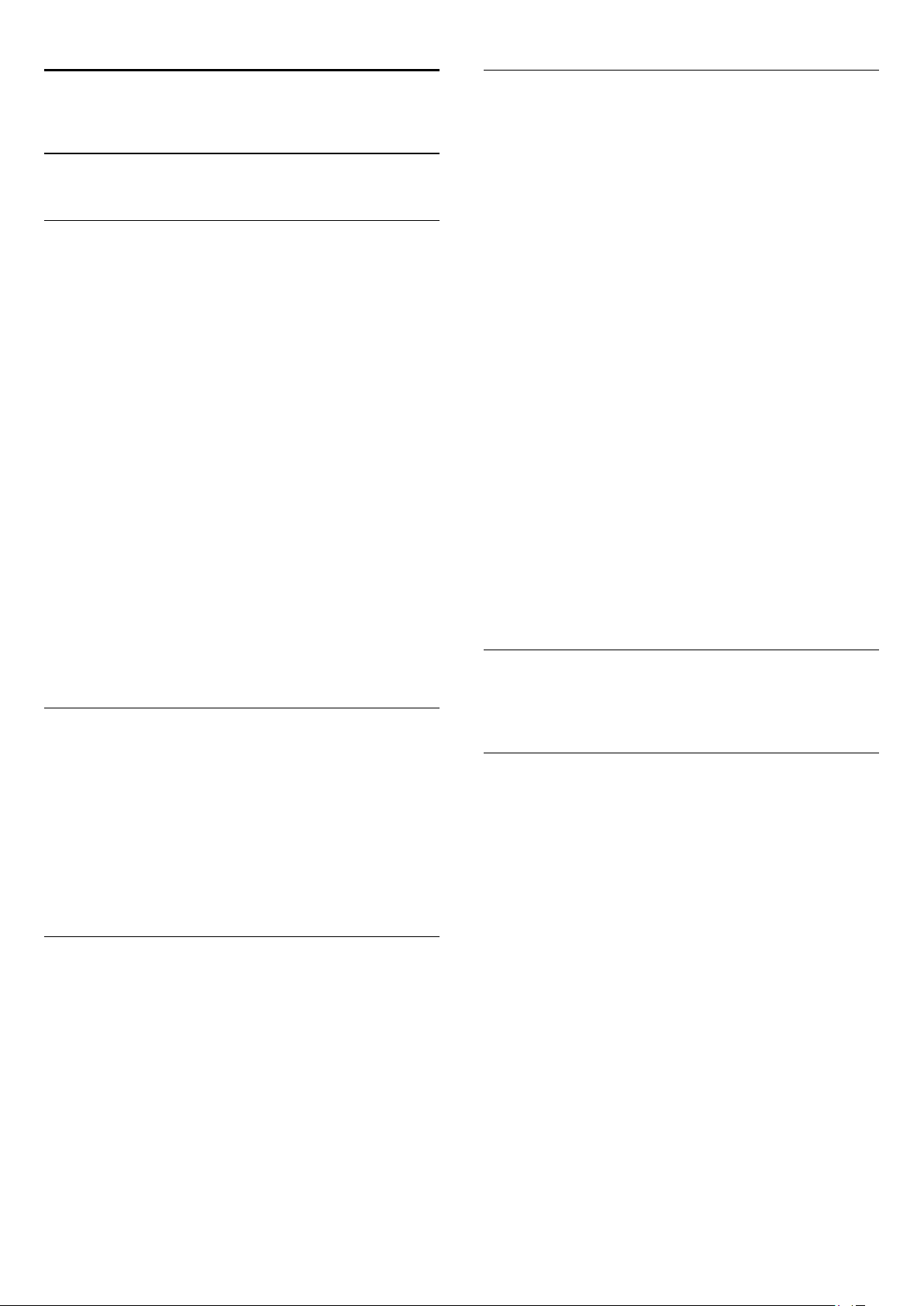
23
Socruithe cainéil
Socruithe
23.1
Roghchlár suiteála
Socruithe Mearphictiúir
Is féidir leat do bhunroghanna pictiúr a réiteach i gcúpla céim
shimplí le socruithe
dhéanann tú faoi
na roghanna pictiúir atá déanta agat má athraíonn siad. Is féidir
leat socrú pictiúir roghnaithe a shocrú do gach gníomhaíocht
teilifíse nó do gach gléas atá nasctha ina gceann agus ina gceann.
Chun filleadh ar an socrú pictiúir is fearr leat agus tú ag breathnú
ar chainéal teilifíse, brúigh
fuaim sa roghchlár , roghnaigh
Pearsanta
Chun socrú Mearphictiúir a shocrú . . .
1 - Brúigh , roghnaigh gníomhaíocht nó gléas nasctha (nó a
nasc) agus brúigh OK.
2 - Brúigh again, roghnaigh
3 - Roghnaigh
na céimeanna go dtí an deireadh. Beidh do shocruithe pearsanta
i bhfeidhm anois don ghníomhaíocht nó don nasc.
.
Mearphictiúir
Stíl Pictiúir
Socruithe Mearphictiúir
. Stóráltar na socruithe a
-
Pearsanta
OPTIONS
Stíl pictiúir
Suiteáil
. Is féidir leat filleadh ar
, roghnaigh Pictiúr agus
agus roghnaigh
agus brúighOK.
agus brúigh OK. Téigh trí
Is féidir leat do roghanna teanga a shocrú sa roghchlár
nó Rochtain uilíoch a chasadh air dóibh siúd a bhfuil lagú
cainéil
amhairc nó súl orthu. Is féidir leat rátáil aoise a shocrú chun cosc
a chur ar leanaí féachaint ar chlár a bhfuil rátáil air agus do Chód
glais leanaí a shocrú nó a athrú. Is féidir leat an Nuashonrú
cainéal uathoibríoch a chasadh air, tástáil glacachta digití a
dhéanamh nó cainéil analógacha a shuiteáil de láimh
Teangacha
Brúigh
fuaime
Rochtain uilíoch
Brúigh
uilíoch
éisteachta orthu.
Suiteáil cainéil
Brúigh
cainéal uathoibríoch
Déan cuardach freisin do
analógacha a shuiteáil nó
Glas leanaí
Brúigh
Eochairfhocail
nó
Fotheidil
agus déan cuardach do
.
Eochairfhocail
chun socraithe dóibh siúd a bhfuil lagú amhairc nó
agus déan cuardach do
Eochairfhocail
agus déan cuardach do
nó
Teachtaireacht nuashonraithe cainéal
Shuiteáil de láimh
chun an nasc aeróige a athrú.
DVB
chun cainéil
Eochairfhocail
agus déan cuardach do
Socruithe
Theanga
Rochtain
Nuashonrú
Glas leanaí
.
.
Chun tuilleadh eolais a fháil, brúigh
cuardach do
Stíl pictiúir
.
Eochairfhocail
agus déan
Socruithe teilifíse
Is féidir leat gach socrú
shocrú sa roghchlár
roghchlár
Uaineadóir codlata, Uaineadóir Casta as, Rochtain
choinníollach
Chun tuilleadh eolais a fháil, brúigh
cuardach don topaic atá uait
Socruithe ginearálta
agus míreanna eile nach iad.
Pictiúir, 3D, Fuaime
Socruithe teilifíse
, leithéidí
agus
Ambilight
. Tá réimse socruithe sa
Teanga roghchláir
Eochairfhocail
a
,
agus déan
Cuardaigh cainéil
Is féidir leat do liosta cainéal reatha a nuashonrú le
cuardach do chainéil
leis an liosta cainéal. Is féidir leat gach cainéal a athshuiteáil freisin.
D'fhéadfadh roinnt ama a bheithi gceist le nuashonrú cainéal nó
athshuiteáil cainéal.
agus cuirfear aon chainéal nua a aimseofar
Déan
Cuardaigh satailít
Brúigh
Eochairfhocail
agus déan cuardach do
Socruithe satailíte
Teangacha
Brúigh
fuaime
Suiteáil cainéil
Brúigh
nuashonrú cainéal uathoibríoch
nuashonraithe cainéal
uathoibríoch
Glas leanaí
Brúigh
cainéal
Eochairfhocail
nó
Fotheidil
Eochairfhocail
.
Eochairfhocail
.
agus déan cuardach do
.
agus déan cuardach do
nó
Satailít, roghanna nuashonraithe
agus déan cuardach do
nó
Satailít, teachtaireacht
Satailít, suiteáil
Theanga
Satailít,
Satailít, glas
.
Brúigh
nuashonrú
Eochairfhocail
nó
Cainéil, athshuiteáil
agus déan cuardach do
.
Chainéal,
78
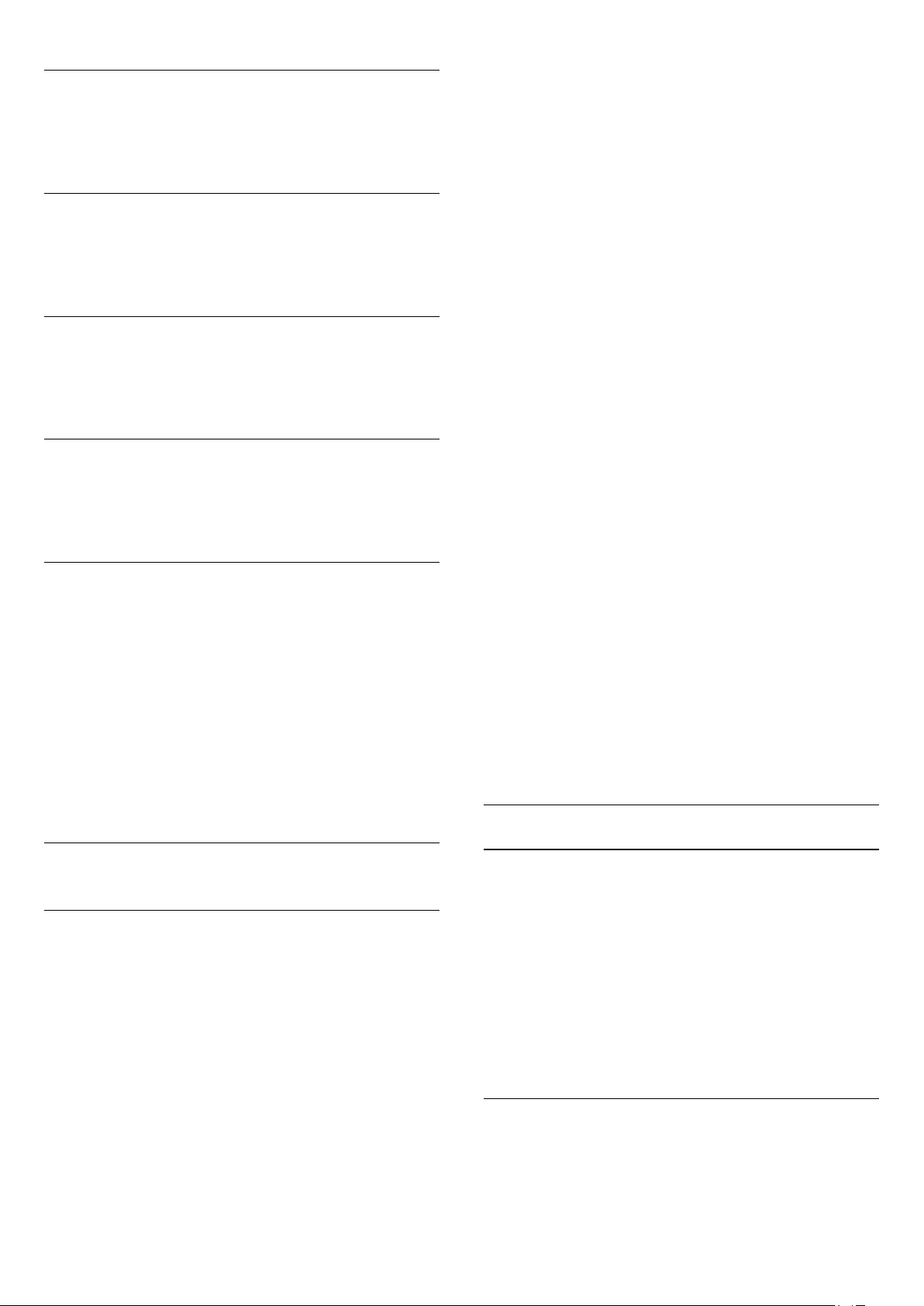
Nasc le líonra
Brúigh
sreang
Eochairfhocail
nó
Líonra, sreangaithe
agus déan cuardach do
.
Socruithe líonra
Brúigh
socruithe
Eochairfhocail
.
agus déan cuardach do
Nuashonraigh bogearraí
Brúigh
Eochairfhocail
nuashonrú Idirlín
agus déan cuardach do
nó
Bogearraí, nuashonrú USB
Socruithe bogearra
Líonra, gan
Líonra,
Bogearraí,
.
•
Gléineach
•
Nádúrtha
•
Scannán
•
Coigilt fuinnimh
•
Caighdeánach
•
Grianghraf
Stíl Pictiúir a athrú
Is féidir leat Stíl Pictiúir a athrú . . .
1 - Roghnaigh an stí agus brúighOK.
2 - Brúigh agus roghnaigh
3 - Roghnaigh
athraigh é.
4 - Brúigh , arís agus arís eile, más gá, chun an roghchlár a
dhúnadh.
Chun dul ar ais go dtí na luachanna Stíl pictiúir bunaidh. . .
1 - Brúigh agus roghnaigh
2 - Roghnaigh
roghnaigh an stíl a bhfuil tú ag iarraidh é a athshocrú.
3 - Brúigh
- Feiliúnach d'fhéachaint i rith an lae
- Socruithe pictiúir nádúrtha
- Feiliúnach d'fhéachaint ar scannáin
- Socruithe a choiglíonn fuinneamh
- Gnáthchaighdeáin monarchan
- Feiliúnach d'fhéachaint ar ghrianghraif
agus brúigh OK.
Suiteáil
Socruithe teilifíse
Socruithe teilifíse Pictiúr
Athshocraigh
, téigh go dtí an socrú agus
agus brúigh OK.
Suiteáil
>
Stíl pictiúir
. Athshocraítear an stíl.
> agus
Brúigh
Eochairfhocail
leagan reatha
.
agus déan cuardach do
Bogearraí,
Féach ar fhíseán taispeána
Is féidir leat breathnú ar roinnt físeán taispeána faoi ghnéithe do
theilifíse a bhaineann le caighdeán an phictiúir le
Fhíseáin taispeána
Rialú gníomhach
Déanann an teilifís monatóireacht ar chaighdeán an phictiúir atá
ag teacht isteach, ar an leibhéal gluaisne sa phictiúr, ar radhairc
níos gile nó níos dorcha agus ar na coinníollacha solais i do
sheomra. Déanann an teilifís coigeartú ar an bpictiúr chun críche
na feidhmíochta is fearr i bhfianaise na luachanna sin.
23.2
sa roghchlár
Suiteáil
.
Féach ar
Pictiúr
Stíl pictiúir
Chun an pictiúr a choigeartú go héasca, is féidir leat socrú
réamhshainithe a roghnú le
1 - Agus tú ag breathnú ar chainéal teilifíse, brúigh
OPTIONS
2 - Roghnaigh
Stíl pictiúir
3 - Roghnaigh stíl agus brúigh OK.
Is iad na Stíleanna pictiúir atá ar fáil. . .
chun an roghchlár
Pictiúr agus fuaim
.
Stíl pictiúir
Roghanna
.
a oscailt.
ar an roghchlár agus roghnaigh
Chun tuilleadh eolais faoin gcaoi socruithe pictiúir indibhidiúla a
athrú, brúigh
Beoga
Má athraítear an Stíl Pictiúir ar ais go
chasann tú air an teilifís, socrófar suíomh na teilifíse go
Socrú é seo a bhaineann le tionsncaimh shiopa.
Chun an teilifís a shocrú d'úsáid Baile . . .
1 - Brúigh agus roghnaigh
2 - Roghnaigh
Suíomh
3 - Roghnaigh
4 - Brúigh , arís agus arís eile, más gá, chun an roghchlár a
dhúnadh.
Eochairfhocail
Socruithe teilifíse
agus brúigh OK.
agus brúigh OK.
Baile
agus déan cuardach do
Gléineach
agus brúigh OK.
Suiteáil
>
Socruithe ginearálta
gach uair a
Phictiúr
Siopa
>
.
Socruithe pictiúr
Dath
Is féidir leat sáithiú datha an phictiúir a athrú le
Chun an dath a athrú. . .
1 - Brúigh agus roghnaigh
2 - Roghnaigh
3 - Brúigh (deas) agus athraigh an luach le (suas)
nó (síos).
4 - Brúigh , arís agus arís eile, más gá, chun an roghchlár a
dhúnadh.
Codarsnacht
Socruithe teilifíse
Suiteáil
>
Pictiúr >Dath
agus brúigh OK.
Dath
.
.
.
•
Pearsanta
pictiúir
- Na roghanna atá déanta agat i Mear-socruithe
Is féidir leat codarsnacht an phictiúir a choigeartú le
Codarsnacht
79
. Má tá tú ag féachaint ar phictiúir 3D, athraítear an

socrú seo go
Codarsnacht cúl solais 3D
.
Chun an chodarsnacht a athrú. . .
1 - Brúigh agus roghnaigh
2 - Roghnaigh
Socruithe teilifíse
3 - Brúigh (deas) agus athraigh an luach le (suas) nó
agus brúigh OK.
Suiteáil
>
Pictiúr
>
Codarsnacht
.
(síos).
4 - Brúigh , arís agus arís eile, más gá, chun an roghchlár a
dhúnadh.
Géire
Is féidir leat an leibhéal géire i mionsonraí an phictiúir a athrú le
.
Géire
Chun an ghéire a athrú. . .
1 - Brúigh agus roghnaigh
2 - Roghnaigh
Socruithe teilifíse
agus brúigh OK.
Suiteáil
>
Pictiúr >Géire
.
3 - Brúigh (deas) agus athraigh an luach le (suas)
nó (síos).
4 - Brúigh , arís agus arís eile, más gá, chun an roghchlár a
dhúnadh.
shocrú tú féin.
4 - Brúigh , arís agus arís eile, más gá, chun an roghchlár a
dhúnadh.
Teocht datha saincheaptha
Is féidir leat teocht datha a shocrú tú féin le
saincheaptha
Saincheaptha
. Chun teocht datha Shaincheaptha a shocrú,
sa socrú
Teocht datha
Teocht datha
i dtosach chun an roghchlár
Teocht datha shaincheaptha a chur ar fáil. Is do shainúsáideoirí
atá an socrú Teocht datha saincheaptha dírithe.
Chun teocht datha shaincheaptha a shocrú . . .
1 - Brúigh agus roghnaigh
2 - Roghnaigh
>
Dath
Socraithe datha
Teocht datha saincheaptha
Suiteáil
>
Pictiúr
.
agus brúigh OK.
>
Ardsocruithe
>
3 - Brúigh (deas).
4 - Roghnaigh socrú leis na heochracha saighde. (Pointe bán é
WP agus leibhéal duibhe é BL.)
5 - Brúigh OK chun socrú a dhearbhú. Is féidir leat ceann de na
socruithe réamhshocraithe a roghnú leis an roghchlár seo freisin.
6 - Brúigh , arís agus arís eile, más gá, chun an roghchlár a
dhúnadh.
Ardsocruithe pictiúr
Socruithe datha
Breisiú datha
Is féidir leat déine dathanna agus na sonraí i ndathanna geala a
bhreisiú le
Breisiú datha
.
Chun an leibhéal a athrú . . .
1 - Brúigh agus roghnaigh
2 - Roghnaigh
>
Dath
Socruithe teilifíse
Breisiú datha
.
3 - Brúigh (deas)agus roghnaigh
agus brúigh OK.
Suiteáil
>
Pictiúr
>
Ardsocruithe
Uasmhéid, Meán, Íosmhéid
>
nó As.
4 - Brúigh , arís agus arís eile, más gá, chun an roghchlár a
dhúnadh.
Teocht datha
Is féidir leat an pictiúr a athrú go teocht datha réamhshocraithe
le
Teocht datha
shocrú tú féin le
nó
Saincheaptha
a roghnú chun socrú teochta a
Teocht datha shaincheaptha
. Is do
shainúsáideoirí atá Teocht datha agus Teocht datha
shaincheaptha dírithe.
Chun socrú réamhshocraithe a roghnú. . .
1 - Brúigh agus roghnaigh
2 - Roghnaigh
Dath Teocht datha
Socruithe teilifíse >Pictiúr
.
3 - Brúigh (deas) agus roghnaigh
Fionnuar
. Roghnaigh
Saincheaptha
agus brúigh OK.
Suiteáil
>
Ardsocruithe
NormáltaTeolaí
má tá uait teocht datha a
>
nó
Socruithe codarsnachta
Móid codarsnachta
Is féidir leat an leibhéal ag ar féidir tomhaltas cumhachta a laghdú
trí ghile an scáileáin a mhaolú a shocrú le
Móid codarsnachta
.
Roghnaigh é seo chun an tomhaltas cumhachta is fearr a fháil nó
an pictiúr leis an déine is fearr.
Chun an leibhéal a athrú . . .
1 - Brúigh agus roghnaigh
2 - Roghnaigh
Codarsnacht físe
Socruithe teilifíse
>
Móid Codarsnachta
3 - Brúigh (deas) agus roghnaigh
fearr, Caighdeánach
nó As.
agus brúigh OK.
Suiteáil
>
Pictiúr
>
Ardsocruithe
.
Pictiúr is fearr Cumhacht is
>
4 - Brúigh , arís agus arís eile, más gá, chun an roghchlár a
dhúnadh.
Codarsnacht dinimiciúil
Is féidir leat an leibhéal ag a bhfeabhsaíonn an teilifís sonraí i
limistéir dhorcha, láir agus gheala an phictiúir go huathoibríoch a
shocrú le
Codarsnacht dhinimiciúil
.
Chun an leibhéal a athrú . . .
1 - Brúigh agus roghnaigh
2 - Roghnaigh
Codarsnacht
Socruithe teilifíse
>
Codarsnacht Fhoirfe
3 - Brúigh (deas)agus roghnaigh
agus brúigh OK.
Suiteáil
>
Pictiúr
>
Ardsocruithe
.
Uasmhéid, Meán, Íosmhéid
>
nó As.
4 - Brúigh , arís agus arís eile, más gá, chun an roghchlár a
80

dhúnadh.
Chun é a chasadh air nó as . . .
Codarsnacht fhoirfe
Is féidir leat an leibhéal ag a bhfeabhsaíonn an teilifís sonraí i
limistéir dhorcha, láir agus gheala an phictiúir go huathoibríoch a
shocrú le
Codarsnacht fhoirfe
.
Chun an leibhéal a athrú . . .
1 - Brúigh agus roghnaigh
2 - Roghnaigh
Codarsnacht físe
Socruithe teilifíse
>
Perfect Contrast
3 - Brúigh (deas)agus roghnaigh
agus brúigh OK.
Suiteáil
>
Pictiúr
>
Ardsocruithe
.
Uasmhéid, Meán, Íosmhéid
>
nó As.
4 - Brúigh , arís agus arís eile, más gá, chun an roghchlár a
dhúnadh.
Gile
Is féidir leat leibhéal gile an chomhartha pictiúir a shocrú le
Gile
Socrú é Gile atá dírithe ar shainúsáideoirí. Molaimid dóibh siúd
nach sainúsáideoirí iad an gile a choigeartú leis an socrú
Codarsnacht
.
1 - Brúigh agus roghnaigh
2 - Roghnaigh
Codarsnacht físe
Socruithe teilifíse
>
Braiteoir solais
3 - Brúigh (deas)agus roghnaigh
Suiteáil
>
Pictiúr
.
Air
agus brúigh OK.
>
Ardsocruithe
nó As.
>
4 - Brúigh , arís agus arís eile, más gá, chun an roghchlár a
dhúnadh.
• Do theilifíseanna a bhfuil feidhm braiteora solais acu amháin.
Gáma
Is féidir leat socrú neamhlíneach a shocrú do lonras agus
codarsnacht pictiúr le
. Is do shainúsáideoirí atá an socrú
Gáma
gáma dírithe.
Chun an leibhéal a athrú . . .
1 - Brúigh agus roghnaigh
2 - Roghnaigh
Codarsnacht
.
3 - Brúigh (deas) agus athraigh an luach le (suas)
nó (síos).
Socruithe teilifíse
>
Gáma
.
Suiteáil
>
Pictiúr
agus brúigh OK.
>
Ardsocruithe
>
4 - Brúigh , arís agus arís eile, más gá, chun an roghchlár a
dhúnadh.
Chun an leibhéal a athrú . . .
1 - Brúigh agus roghnaigh
2 - Roghnaigh
Codarsnacht físe
Socruithe teilifíse
>
.
Gile
agus brúigh OK.
Suiteáil
>
Pictiúr
>
Ardsocruithe
>
3 - Brúigh (deas) agus athraigh an luach le (suas)
nó (síos).
4 - Brúigh , arís agus arís eile, más gá, chun an roghchlár a
dhúnadh.
Codarsnacht físe
Le
Codarsnacht físe
, Is féidir leat raon na codarsnachta a laghdú.
Má tá tú ag breathnú ar phictiúir 3D, athraítear an socrú seo go
codarsnacht físe 3D
. Is do shainúsáideoirí atá na socruithe
Codarsnacht físe agus Codarsnacht físe 3D dírithe.
Chun an leibhéal a athrú . . .
1 - Brúigh agus roghnaigh
2 - Roghnaigh
Codarsnacht físe
Socruithe teilifíse
>
Codarsnacht físe
3 - Brúigh (deas) agus athraigh an luach le (suas) nó
agus brúigh OK.
Suiteáil
>
Pictiúr
>
.
Ardsocruithe
>
(síos).
4 - Brúigh , arís agus arís eile, más gá, chun an roghchlár a
dhúnadh.
Braiteoir solais
Athraíonn an
Braiteoir solais
na socruithe pictiúr agus Ambilight
go huathoibríoch go dtí coinníollacha solais an tseomra. Is féidir
leat an Braiteoir solais a chasadh air nó as.
Socruithe géire
Olltaifeach
Casann tú géire ar ardchaighdeán air i gcás ciumhaiseanna línte
agus imlínte le
hOlltaifeach
.
Chun é a chasadh air nó as . . .
1 - Brúigh agus roghnaigh
2 - Roghnaigh
Ardsocruithe
Socruithe teilifíse
>
Géire
>
Ultra-thaifeach
3 - Brúigh (deas)agus roghnaigh
Suiteáil
>
Pictiúr
Air
agus brúigh OK.
>
.
nó As.
4 - Brúigh , arís agus arís eile, más gá, chun an roghchlár a
dhúnadh.
Laghdú torainn
Is féidir leat leibhéal torann na híomhá a scagadh amach agus a
laghdú le
Laghdú torainn
.
Chun an laghdú torainn a athrú. . .
1 - Brúigh agus roghnaigh
2 - Roghnaigh
>
Géire
Socruithe teilifíse
Laghdú torainn
.
3 - Brúigh (deas) agus roghnaigh
agus brúigh OK.
Suiteáil
>
Pictiúr
>
Ardsocruithe
Uasmhéid, Meán, Íosmhéid
>
nó As.
4 - Brúigh , arís agus arís eile, más gá, chun an roghchlár a
dhúnadh.
81

Laghdú déantáin MPEG
Is féidir leat na trasdulta digiteacha sa phictiúr a shlíomadh le
Laghdú déantáin MPEG
chiumhaiseanna eangacha in íomhánna is minicí a fheictear
déantáin MPEG.
Chun na déantáin MPEG a laghdú. . .
. Is mar bhloic bheaga nó mar
1 - Brúigh agus roghnaigh
2 - Roghnaigh
Ardsocruithe
3 - Brúigh (deas)agus roghnaigh
4 - Brúigh , arís agus arís eile, más gá, chun an roghchlár a
dhúnadh.
Socruithe teilifíse
>
Gluaisne
>
agus brúigh OK.
Suiteáil
>
Pictiúr
LCD Soiléir
nó As.
Air
>
.
1 - Brúigh agus roghnaigh
2 - Roghnaigh
>
Géire
3 - Brúigh (deas)agus roghnaigh
nó As.
4 - Brúigh , arís agus arís eile, más gá, chun an roghchlár a
dhúnadh.
Socruithe gluaisne
Perfect Natural Motion
Is féidir leat an creathán gluaisne a bhíonn le feiceáil i scannáin ar
an teilifís a laghdú le
Natural Motion aon ghluaiseacht mín agus líofa.
Chun an creathán gluaisne a athrú . . .
1 - Brúigh agus roghnaigh
2 - Roghnaigh
Gluaisne
3 - Brúigh (deas)agus roghnaigh
nó As.
4 - Brúigh , arís agus arís eile, más gá, chun an roghchlár a
dhúnadh.
HD Natural Motion
Is féidir leat an creathán gluaisne a bhíonn le feiceáil i scannáin ar
an teilifís a laghdú le
Natural Motion aon ghluaiseacht mín agus líofa.
Chun an creathán gluaisne a athrú . . .
1 - Brúigh agus roghnaigh
2 - Roghnaigh
Gluaisne
3 - Brúigh (deas)agus roghnaigh
nó As.
4 - Brúigh , arís agus arís eile, más gá, chun an roghchlár a
dhúnadh.
Socruithe teilifíse
Laghdú déantáin MPEG
Perfect Natural Motion
Socruithe teilifíse
>
Perfect Natural Motion
HD Natural Motion
Socruithe teilifíse
>
HD Natural Motion
agus brúigh OK.
Suiteáil
>
.
Suiteáil
>
Suiteáil
>
.
>
Pictiúr
Uasmhéid, Meán, Íosmhéid
agus brúigh OK.
Pictiúr
.
Uasmhéid, Meán, Íosmhéid
agus brúigh OK.
Pictiúr
Uasmhéid, Meán, Íosmhéid
Ardsocruithe
. Déanann Perfect
>
Ardsocruithe
. Déanann Perfect
>
Ardsocruithe
>
>
>
Cluiche nó ríomhaire
Is féidir leat an teilifís a athrú go dtí an socrú pictiúir is fearr do
chluichíocht nó don teilifís a úsáid mar mhonatóir
ríomhaireachta. Tá socrú éagsúil ann do
Ríomhaire
Source - consól Cluiche nó Ríomhaire - athraíonn an teilifís go
huathoibríoch go dtí an socrú is fearr nuair a athraíonn tú go dtí
an gléas. Má athraíonn tú an socrú de láimh, ná déan dearmad é
a chasadh as nuair a athraíonn tú d'fhéachaint teilifíse nó do
ghléas nasctha eile.
Chun an socrú a athrú de láimh. . .
1 - Brúigh agus roghnaigh
2 - Roghnaigh
>
Stíl gníomhaíochta
3 - Roghnaigh
Teilifís
4 - Brúigh , arís agus arís eile, más gá, chun an roghchlár a
dhúnadh.
. Má tá cineál ceart socraithe ag gléas sa roghchlár
Suiteáil
Socruithe teilifíse
.
Cluiche, Ríomhaire
ar na socruithe pictiúr le haghaidh féachaint teilifíse.
>
Chluiche
agus brúigh OK.
Pictiúr
nó
Teilifís
nó do
>
Ardsocruithe
. Filleann an socrú
Suíomh
Má tá an teilifís lonnaithe i siopa, is féidir leat an teilifís a shocrú
chun meirge promóisin siopa a thaispeáint. Déanfar an
a athrú go
Pictiúir
amadóir Casadh As
Chun an teilifís a shocrú go Suíomh siopa. . .
1 - Brúigh agus roghnaigh
2 - Roghnaigh
agus brúigh OK.
Suíomh
3 - Roghnaigh
4 - Brúigh , arís agus arís eile, más gá, chun an roghchlár a
dhúnadh.
23.3
Gléineach
go uathoibríoch.
Socruithe teilifíse
agus brúigh OK.
Siopa
go huathoibríoch. Castar as an
agus brúigh OK.
Suiteáil
>
Socruithe ginearálta
stíl
t-
>
Fuaim
Clear LCD
Is féidir leat géire gluaisne ar ardchaighdeán, leibhéal duibh níos
fearr, ardchodarsnacht le híomhá chiúin agus saor ó chaochaíl
agus uillinn amhairc níos mó a chasadh air le
Chun é a chasadh air nó as . . .
Clear LCD
.
Stíl fuaime
Is féidir leat socrú réamhshainithe a roghnú le
fhuaim a athrú go héasca.
1 - Agus tú ag breathnú ar chainéal teilifíse, brúigh
OPTIONS
2 - Roghnaigh Pictiúr agus fuaim ar an mbarra roghchláir agus
82
chun an roghchlár
Roghanna
Stíl fuaime
a oscailt.
chun an

roghnaigh
3 - Roghnaigh Stíl fuaime agus brúighOK.
Is iad na stíleanna Fuaime éagsúla . . .
•
Pearsanta
Pearsantaigh pictiúr agus fuaime
•
Bunaidh
•
Nuacht
•
Scannán
•
Cluiche
•
Ceol
Stíl fuaime a athrú
Is féidir leat Stíl fuaime a athrú. . .
1 - Roghnaigh an stí agus brúighOK.
2 - Brúigh agus roghnaigh
3 - Roghnaigh
athraigh é.
Brúigh chun an roghchlár a dhúnadh chun do shocrú a
shábháil.
Chun filleadh ar na luachanna bunaidh Stíl Fuaime . . .
- Brúigh agus roghnaigh
1
- Roghnaigh
2
roghnaigh an stíl a bhfuil uait é a athshocrú.
- Brúigh
3
Brúigh
socruithe fuaime indibhidiúla a choigeartú.
Stíl fuaime
- Na roghanna pearsanta atá déanta agat in
- Caighdeán an mhonarchan
- Feiliúnach do chaint
- Feiliúnach d'fhéachaint ar scannáin
- Feiliúnach do chluichíocht
- Feiliúnach do cheol
Eochairfhocail
.
Suiteáil
Socruithe teilifíse
Suiteáil
Socruithe teilifíse
Athshocraigh
. Tá an stíl athshocraithe.
agus déan cuardach do
agus brúigh OK.
, téigh go dtí an socrú agus
agus brúigh OK.
>
Fuaim
>
Stíl fuaime
Fuaim
agus
chun
Modh imfhuaime
Is féidir leat éifeacht fuaime na gcallairí teilifíse a shocrú le
imfhuaime
teilifíse 2D, athróidh an teilifís go
huathoibríoch nuair a thosaíonn tú ag féachaint ar 3D. Mura
bhfuil uait go n-athródh an teilifís go huathoibríoch, roghnaigh
in
Uath-Imfhuaim 3D
Chun an mhodh imfhuaime a shocrú. . .
1 - Brúigh agus roghnaigh
2 - Roghnaigh
3 - Brúigh (deas) agus roghnaigh
Imfhuaim iontach 3D
4 - Brúigh , arís agus arís eile, más gá, chun an roghchlár a
dhúnadh.
Uath-imfhuaim 3D
Is féidir leat an teilifís a bhlocáil ó athrú go huathoibríoch go
himfhuaim Iontach 3D nuair a athraítear an teilifís d'fhéachaint
3D le
Chun é a chasadh air nó as . . .
1 - Brúigh agus roghnaigh
2 - Roghnaigh
3 - Brúigh (deas)agus roghnaigh
4 - Brúigh , arís agus arís eile, más gá, chun an roghchlár a
dhúnadh.
. Má roghnaíonn tú
.
Socruithe teilifíse
.
hUath-imfhuaim 3D
Socruithe teilifíse
Imfhuaim iontach
hImfhuaim iontach 3D
agus brúigh OK.
Suiteáil
>
Fuaim
Steiréó Imfhuaim iontach
.
agus brúigh OK.
Suiteáil
>
Fuaim
nó As.
Air
d'fhéachaint
>
Mód imfhuaime
>
Uath-imfhuaim 3D
Modh
go
As
.
nó
.
Socruithe fuaime
Dord
Is féidir leat leibhéal ton íseal san fhuaim a athrú le
Chun an leibhéal a athrú . . .
1 - Brúigh agus roghnaigh
2 - Roghnaigh
3 - Brúigh (deas) agus athraigh an luach le (suas)
nó (síos).
4 - Brúigh , arís agus arís eile, más gá, chun an roghchlár a
dhúnadh.
Faoi thrí
Is féidir leat an leibhéal ton ard san fhuaim a athrú le
Chun an leibhéal a athrú . . .
1 - Brúigh agus roghnaigh
2 - Roghnaigh
3 - Brúigh (deas) agus athraigh an luach le (suas)
nó (síos).
4 - Brúigh , arís agus arís eile, más gá, chun an roghchlár a
dhúnadh.
Socruithe teilifíse
Socruithe teilifíse
agus brúigh OK.
Suiteáil
>
Fuaim
agus brúigh OK.
Suiteáil
>
Fuaim
>
>
Dord
Tribil
Dord
.
Faoi Thrí
.
.
Airde fuaime na gcluasán
Is féidir leat socrú ar leith a dhéanamh d'airde fuaime cluasán
nasctha le
Chun an airde fuaime a athrú. . .
1 - Brúigh
an mbarra roghchláir.
2 - Brúigh (síos) agus roghnaigh
agus brúigh OK.
3 - Brúigh (suas) nó (síos) chun an airde fuaime a athrú.
4 - Brúigh , arís agus arís eile, más gá, chun an roghchlár a
dhúnadh.
.
Ardsocruithe fuaime
Uathleibhéaladh airde fuaime
Is féidir leat an teilifís a shocrú chun difríochtaí tobanna san airde
fuaime a leibhéaladh le
sin ag teastáil go hiondúil ag tús na bhfógraí nó nuair atá tú ag
athrú cainéal.
Chun é a chasadh air nó as . . .
hAirde fuaime na gcluasán
OPTIONS
agus roghnaigh
hUathleibhéaladh airde fuaime
.
Pictiúr agus fuaim
Airde fuaime na gcluasán
. Bíonn sé
ar
1 - Brúigh agus roghnaigh
83
Suiteáil
agus brúigh OK.

2 - Roghnaigh
Uathleibhéaladh airde fuaime
3 - Brúigh (deas)agus roghnaigh
4 - Brúigh , arís agus arís eile, más gá, chun an roghchlár a
dhúnadh.
Socruithe teilifíse
>
.
Fuaim
nó As.
Air
>
Ardsocruithe
>
HDMI ARC
Mura bhfuil Cainéal Fillte Fuaime (ARC) ag teastáil uait ar aon
cheann de na naisc HDMI, is féidir leat an comhartha ARC a
chasadh as.
Callairí teilifíse
Is féidir leat fuaim na teilifíse a sheoladh chuig gléas fuaime
nasctha - Córas Amharclainne Baile nó córas fuaime. Roghnaíonn
tú an áit a bhfuil uait fuaim na teilifíse a chloisteáil agus an chaoi í
a rialú le
• Má roghnaíonn tú As, casann tú as callairí na teilifíse go buan.
• Má roghnaíonn tú
Is féidir leat ceann de na socruithe EasyLink a úsáid nuair atá
gléas fuaime nasctha le HDMI CEC.
• Má roghnaíonn tú
go dtí an gléas fuaime. Casfaidh an teilifís as callairí na teilifíse
nuair atá an gléas ag seinnt na fuaime.
• Má roghnaíonn tú
gléas fuaime air, seolfaidh sé fuaim na teilifíse chuig an ngléas
agus casfaidh sé as callairí na teilifíse.
Nuair atá
leat athrú go callairí teilifíse nó gléis i gcónaí sa roghchlár Pictiúir
agus Fuaime.
Chun na callairí teilifíse a shocrú. . .
1 2 - 2 - Roghnaigh
3 - Brúigh (deas) agus roghnaigh As,
nó
4 - Brúigh , arís agus arís eile, más gá, chun an roghchlár a
dhúnadh.
Chun callairí a athrú go díreach . . .
Callairí teilifíse
EasyLink
agus roghnaigh
Brúigh
uath-thús EasyLink
.
, beidh callairí na teilifíse air i gcónaí.
Air
EasyLink
uath-thús EasyLink
nó
Fuaim
, seolann an teilifís fuaim na teilifíse
, casfaidh an teilifís an
uath-thús EasyLink
agus brúigh OK.
Suiteáil
>
Ardsocruithe
.
roghnaithe, is féidir
>
Callairí teilifíse
Callairí teilifíse, EasyLink
.
Chun tuilleadh eolais a fháil, brúigh
cuardach do
formáid Fuaim Amach
Is féidir leat comhartha fuaime amach na teilifíse a shocrú chun
dul in oiriúint do na cumais próiseála fuaime atá ag do Chóras
Amharclainne Baile le
Chun tuilleadh eolais a fháil, brúigh
cuardach do
Leibhéaladh Fuaime Amach
Is féidir airde fuaime an Chórais Amharclainne Baile a leibhéaladh
le hairde fuaime na teilifíse nuair a athraíonn tú ó cheann amháin
go dtí an ceann eile le
Chun tuilleadh eolais a fháil, brúigh
cuardach do
Moill ar Fhuaim Amach
Má shocraíonn tú moill sionc Fuaime ar do Chóras Amharclainne
Baile chun an fhuaim a shioncronú leis an bpictiúr, ní mór duit
Moill ar Fhuaim amach
Chun tuilleadh eolais a fháil, brúigh
cuardach do
HDMI ARC
Formáid Fuaim Amach
Leibhéaladh Fuaim Amach
Moill ar Fhuaim Amach
.
formáid Fuaim Amach
leibhéaladh Fuaim Amach
ar an teilifís a chasadh as.
Eochairfhocail
.
Eochairfhocail
.
Eochairfhocail
.
Eochairfhocail
.
agus déan
agus déan
.
agus déan
agus déan
1 - Agus tú ag féachaint ar an teilifís, brúigh
roghnaigh
2 - Roghnaigh
(gléas fuaime).
3 - Brúigh , arís agus arís eile, más gá, chun an roghchlár a
dhúnadh.
Clear sound
Feabhsaíonn tú an fhuaim do chaint le
go breá do chláir nuachta. Is féidir leat an feabhas cainte a
chasadh air nó as.
Chun é a chasadh air nó as . . .
1 - Brúigh agus roghnaigh
2 - Roghnaigh
Fuaim shoiléir
3 - Brúigh (deas)agus roghnaigh
4 - Brúigh , arís agus arís eile, más gá, chun an roghchlár a
dhúnadh.
Pictiúr agus fuaim
Callairí
Socruithe teilifíse
.
.
agus roghnaigh
Suiteáil
>
Fuaim
Air
OPTIONS
nó
Teilifís
Fuaim soiléir
agus brúigh OK.
nó As.
Aimplitheoir
>
Ardsocruithe
. Feileann sé
agus
>
Seach-chur Fuaim Amach
Murar féidir leat moill a shocrú ar an gCóras Amharclainne Baile,
is féidir leat moill a shocrú ar an teilifís le
.
Amach
Chun tuilleadh eolais a fháil, brúigh
cuardach do
Seach-chur Fuaim Amach
seach-chur Fuaim
Eochairfhocail
.
Callairí
Córas Amharclainne Baile
Is féidir fuaim na teilifíse a sheoladh chuig gléas fuaime nasctha Córas Amharclainne Baile nó córas fuaime.
Is féidir leat an áit a bhfuil tú ag iarraidh fuaime na teilifíse a
chloisteáil a roghnú, agus an chaoi a bhfuil uait é a rialú.
• Má roghnaíonn tú As, casann tú as callairí na teilifíse go buan.
84
agus déan

• Má roghnaíonn tú
gcónaí.
Callairí teililfíse
, beidh callairí teililfíse air i
Stíl Ambilight
Is féidir leat ceann de na socruithe EasyLink a úsáid nuair atá
gléas fuaime nasctha le HDMI CEC.
• Má roghnaíonn tú
go dtí an gléas fuaime. Casfaidh an teilifís as callairí na teilifíse
nuair atá an gléas ag seinnt na fuaime.
• Má roghnaíonn tú
gléas fuaime air, seolfaidh sé fuaim na teilifíse chuig an ngléas
agus casfaidh sé as callairí na teilifíse.
Nuair atá EasyLink nó uath-thús EasyLink roghnaithe agat, is féidir
leat athrú go callairí teilifíse i gcónaí más gá.
Chun na callairí teilifíse a shocrú. . .
1 -
agus roghnaigh
Brúigh
2 - Roghnaigh
3 - Brúigh (deas) agus roghnaigh As,
nó
uath-thús EasyLink
4 - Brúigh , arís agus arís eile, más gá, chun an roghchlár a
dhúnadh.
Chun athrú go callairí go díreach . . .
1 - Agus tú ag féachaint ar an teilifís, brúigh
2 - Roghnaigh
(córas fuaime).
3 - Brúigh , arís agus arís eile, más gá, chun an roghchlár a
dhúnadh.
EasyLink
uath-thús EasyLink
Socruithe teilifíse
Callairí
, seolann an teilifís fuaim na teilifíse
, casfaidh an teilifís an
agus brúigh OK.
Suiteáil
>
.
agus roghnaigh
>
Fuaim
Aschur fuaime
Callairí teilifíse, EasyLink
.
nó
Teilifís
.
Aimplitheoir
Tá Ambilight in ann mód réamhsocraithe a bheith aige nó mód
statach.
Leanann an teilifís dathanna na híomhá ar an scáileán leis an mód
réamhsocraithe.
Tá dath statach seasmhach ag Ambilight le
dath statach Ambilight a chruthú tú féin.
I dtosach, roghnaigh an stíl Ambilight is fearr leat.
Chun stíl Ambilight a roghnú . . .
1 - Brúigh agus roghnaigh
2 - Roghnaigh
3 - Roghnaigh ceann amháin de na stíleanna réamhsocraithe nó
.
As
4 - Brúigh , arís agus arís eile, más gá, chun an roghchlár a
dhúnadh.
Chun dath statach a roghnú. . .
1 - Brúigh agus roghnaigh
2 - Roghnaigh
Ambilight
3 - Roghnaigh an dath ón bpailéad dathanna. Brúigh OK chun
dearbhú.
4 - Brúigh , arís agus arís eile, más gá, chun an roghchlár a
dhúnadh.
Socruithe teilifíse
Socruithe teilifíse
>
agus brúigh OK.
Statach
Suiteáil
>
Suiteáil
>
Ambilight
Ambilight
agus brúigh OK.
agus brúigh OK.
Statach
>
stíl Ambilight
>
stíl
. Is féidir leat
.
Lonnú na teilifíse
Mar chuid den chéad suiteáil, socraítear an socrú seo do
sheastán teilifíse
teilifíse athraithe ó shin agat, athraigh an socrú sin dá réir le
haghaidh an atáirgeadh fuaime is fearr.
- Brúigh agus roghnaigh
1
- Roghnaigh
2
Lonnú teilifíse
- Roghnaigh
3
brúigh OK.
- Brúigh , arís agus arís eile más gá, chun an roghchlár a
4
dhúnadh.
23.4
nó
Gléasta ar an mball
Suiteáil
Socruithe teilifíse
agus brúigh OK.
Ar sheastán teilifíse
>
. Má tá suíomh na
agus brúigh OK.
Socruithe ginearálta
nó
Gléasta ar an mballa
>
Ambilight
Ambilight
• Do theilifíseann a bhfuil Ambilight acu amháin.
Ar
agus
Socruithe Ambilight
Gile Ambilight
Is féidir leat leibhéal gile an Ambilight a shocrú le
Chun an leibhéal a athrú . . .
1 - Brúigh agus roghnaigh
2 - Roghnaigh
3 - Brúigh
4 - Brúigh , arís agus arís eile, más gá, chun an roghchlár a
dhúnadh.
Sáithiú Ambilight
Is féidir leat leibhéal sáithithe Ambilight a shocrú le
Ambilight.
Chun an leibhéal a athrú . . .
1 - Brúigh agus roghnaigh
2 - Roghnaigh
3 - Brúigh
4 - Brúigh , arís agus arís eile, más gá, chun an roghchlár a
dhúnadh.
Socruithe teilifíse
agus athraigh an luach le (suas) nó (síos).
OK
Socruithe teilifíse
agus athraigh an luach le (suas) nó (síos).
OK
Suiteáil
>
Suiteáil
>
Ambilight
Ambilight
agus brúigh OK.
>
agus brúigh OK.
>
Gile
.
Gile
Sáithiú
Sáithiú
Ambilight.
.
85
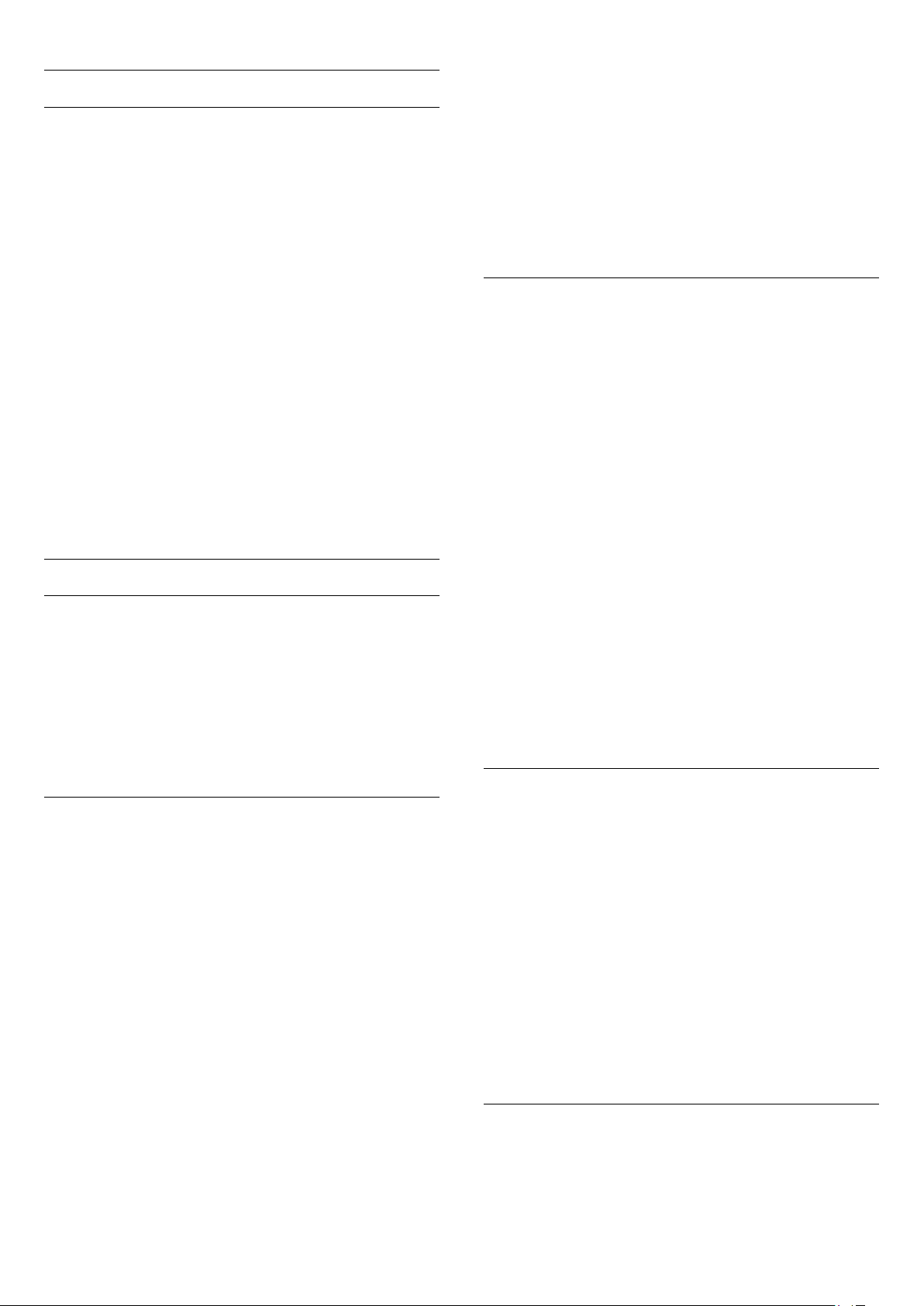
Ambilight+lí
Na rudaí a bheidh ag teastáil uait
Le
Ambilight+lí
dathanna
, is féidir leat do lampaí
Ambilight
na teilifíse a leanúint . Leathnóidh na lampaí
lí Philips
a shocrú chun
lí Philips an éifeacht Ambilight ar fud an tseomra. Mura bhfuil aon
lampa lí Philips agat fós, ceannaigh an
Philips hue Starter Kit
(a
bhfuil drochead lí ann mar aon le 3 bolgán lí) agus suiteáil na
bolgáin agus an droichead. Is féidir leat bolgáin lí Philips breise a
cheannacht ina gceann agus ina gceann.
Teastaíonn na rudaí seo a leanas uait chun Ambilight+lí a shocrú
ar do theilifís…
• drochead lí Philips
• roinnt bolgán lí Philips
• an teilifís seo nasctha le do líonra baile
Is féidir leat an tsuiteáil iomlán Ambilight+lí a dhéanamh ar an
teilifís agus ní theastaíonn an Feidhmchlár Ambilight+lí.
Má íoslódálann tú an
Ambilight+lí Feidhmchlár
in aisce ar d'fhón
cliste nó ar do thaibléad níos deireanaí, is féidir leat an
Feidhmchlár seo a úsáid chun roinnnt socruithe Ambilight+lí a
choigeartú.
Cumraigh
Céimeanna cumraíochta
Chun bolgáin
lí Philips
a chumrú mar bholgáin
Ambilight+lí
,
lean na treoracha ar na leathanaigh seo a leanas…
1 - Líonra
2 - Droichead lí
3 - Bolgáin lí
4 - Cumraigh bolgán
Mura bhfuil an teilifís nasctha fós le do líonra, tosóidh an teilifís
suiteáil an líonra i dtosach. Ní mór duit an teilifís a nascadh le do
líonra baile.
Nuair atá an teilifís nasctha le do líonra, téigh go dtí an
leathanach
droichead lí
.
Chun tuilleadh eolais a fháil faoin gcaoi an teilifís a nascadh le do
líonra baile, brúigh
Líonra, gan sreang
Eochairfhocail
.
agus déan cuardach do
Droichead lí
Sa chéim seo a leanas, déanfaidh tú nasc idir an teilifís agus an
droichead lí Philips
.
Ní féidir an teilfís a nascadh ach le droichead lí amháin.
Chun an droichead lí a nascadh…
1 - Nuair atá an teilifís nasctha leis an líonra, taispeánfaidh sé na
droichid lí atá ar fáil. Murar aimsigh an teilifís do dhroichead lí fós,
is féidir leat
Scan arís
a roghnú agus OK a bhrú.
Murar aimsigh an teilifís ach an t-aon droichead lí atá agat,
roghnaigh
Ar aghaidh
agus brúighOK.
Má tá níos mó ná droichead lí amháin ar fáil agat, brúigh (suas)
nó (síos) chun an droichead lí a bhfuil uait é a úsáid a roghnú
agus roghnaigh
Ar aghaidh
2 - Tar éis OK a bhrú, téigh go dtí an
agus brúighOK.
droichead lí Philips
agus
brúigh an nasc i lár an ghléis. Nascfaidh sé sin an droichead lí leis
an teilifís. Déan é sin laistigh de 30 soicind. Dearbhóidh an teilifís
má tá droichead lí nasctha leis an teilifís.
3 - Nuair a fhaigheann tú an dearbhú sin, roghnaigh OK agus
brúighOK.
Nuair atá an droichead lí Philips nasctha leis an teilifís, téigh go dtí
an leathanach
Bolgáin lí
.
Líonra
Sa chéad chéim seo, ullmhóidh tú an teilifís chun an
a aimsiú.
Philips
droichead lí
Ní mór don teilifís agus an droichead lí Philips an líonra céanna a
úsáid.
Nasc an droichead lí Philips leis an ródaire — an ródaire atá in
úsáid ag líonra na teilifíse.
Cas air na bolgáin lí.
Chun an cumrú a thosú…
1 - Brúigh (Ambilight) agus cas Ambilight
2 -
agus roghnaigh
Brúigh
3 - Roghnaigh
Socruithe teilifíse
Suiteáil
>
agus brúigh OK.
Ambilight
.
Air
>
Ambilight+lí
agus brúighOK.
4 - Roghnaigh
agus brúighOK.
Air
5 - Roghnaigh
Ambilight+lí
Cumraigh Ambilight+lí
céim amháin níos faide, roghnaigh
agus brúighOK.
Má tá an teilifís nasctha le do líonra baile, tosóidh sé ag cuardach
don droichead lí Philips láithreach.
Bolgáin lí
Sa chéim seo a leanas, roghnóidh tú na
bolgáin lí Philips
a
leanfaidh an Ambilight.
Is féidir suas le 9 bolgán lí Philips a roghnú do Ambilight+lí.
Chun na bolgáin a roghnú do Ambilight+lí…
1 - Sa roghchlár
agus brúighOK.
lí
Cumraigh Ambilight+lí
, roghnaigh
Bolgáin
2 - Marcáil na bolgáin leanfaidh an Ambilight. Chun bolgán a
mharcáil, roghnaigh ainm an bholgáin agus brúighOK.
3 - Nuair atá sé sin déanta agat, roghnaigh an cnaipe OK agus
brúighOK.
Nuair atá na bolgáin marcáilte do Ambilight+lí, téigh go dtí an
leathanach
Cumraigh bolgán
.
Cumraigh bolgán
Sa chéim seo a leanas, cumróidh gach ceann de na
.
Philips
bolgáin lí
86

Chun gach bolgán lí a chumrú …
1 - Roghnaigh ainm an bholgáin sa roghchlár
Ambilight+lí
agus brúighOK. Beidh an bolgán a roghnaigh tú ag
Cumraigh
caochaíl.
2 - Tabhair le fios i dtosach an áit ar lonnaigh tú an bolgán i
dtéarmaí na teilifíse. Má shocraítear an
i gceart, seoladh sé
Uillinn
an dath ceart Ambilight chuig an mbolgán. Brúigh (suas) nó
(síos) chun é a choigeartú.
3 - Brúigh (deas) chun an t-achar a shocrú.
4 - Ansin, tabhair le fios an
A fhaide is atá sé ón teilifís, is laige an dath Ambilight. Brúigh
idir an bolgán agus an teilifís.
tAchar
(suas) nó (síos) chun é a choigeartú.
5 - Brúigh (deas) chun an ghile a shocrú.
6 - Ar deireadh, socraigh
(síos) chun é a choigeartú.
an bholgáin. Brúigh (suas) nó
Gile
7 - Chun éirí as an bolgán seo a chumrú, roghnaigh OK agus
brúighOK.
8 - Sa roghchlár
Cumraigh Ambilight+lí
, is féidir leat gach bolgán
a roghnú agus déanamh amhlaidh.
9 - Nuair atá gach bolgán Ambilight+lí cumraithe, roghnaigh
Críochnaigh
agus brúighOK.
Ambilight+lí réidh le haghaidh úsáide.
Is féidir leat i gcónaí an chumraíocht Ambilight+lí a athrú níos
deireanaí.
Chun an chumraíocht a athrú, brúigh agus roghnaigh
>
Socruithe teilifíse
>
Ambilight
>
Ambilight+lí
Suiteáil
.
Tumadh
Is féidir leat leibhéal na héifeachta Ambilight a choigeartú do na
bolgáin Ambilight+lí le
Tumadh
.
Ardsocruithe Ambilight
Dath an bhalla
Is féidir leat tionchar balla daite ar na dathanna Ambilight a
neodrú le
Dath an bhalla
. Roghnaigh dath an bhalla taobh thiar
den teilifís agus cuirfidh an teilifís na dathanna Ambilight in
oiriúint dó.
Chun dath an bhalla a roghnú . . .
1 - Brúigh agus roghnaigh
2 - Roghnaigh
Dath an bhalla
Socruithe teilifíse
.
Suiteáil
>
Ambilight
agus brúigh OK.
>
Ardsocruithe
3 - Roghnaigh an sampla datha a meaitseálann dath an bhalla
taobh thiar den teilifís agus brúigh OK.
4 - Brúigh , arís agus arís eile, más gá, chun an roghchlár a
dhúnadh.
Casadh as teilifíse
Is féidir leat Ambilight a shocrú chun casadh as láithreach nó dul
in éag go mall nuair a chasann tú as an teilifís le
Cas as teilifís
.
Tugann an dul in éag mall roinnt ama duit na gnáthshoilse a
chasadh air sa seomra.
Chun an casadh as teilifíse a roghnú. . .
1 - Brúigh agus roghnaigh
2 - Roghnaigh
Casadh as teilifíse
3 - Roghnaigh
Socruithe teilifíse
.
Dul in éag go mall
Suiteáil
>
nó
Ambilight
agus brúigh OK.
>
Ardsocruithe
Casadh as láithreach
.
4 - Brúigh , arís agus arís eile, más gá, chun an roghchlár a
dhúnadh.
>
>
Chun Tumadh Ambilight+lí a choigeartú…
1 -
agus roghnaigh
Brúigh
2 - Roghnaigh
Tumadh
agus brúighOK.
Socruithe teilifíse
Suiteáil
>
agus brúigh OK.
Ambilight
>
Ambilight+lí
>
3 - Brúigh (suas) nó (síos) chun athrú.
4 - Brúigh , arís agus arís eile, más gá, chun an roghchlár a
dhúnadh.
.
Eolas
Is féidir leat an chumraíocht reatha Ambilight+lí a sheiceáil, an
líonra atá in úsáid agat, an líon bolgán atá nasctha etc. in
chumraíocht
.
Féach ar
Chun féachaint ar shuiteáil reatha Ambilight+lí …
1 -
agus roghnaigh
Brúigh
2 - Roghnaigh
Socruithe teilifíse
Féach ar chumraíocht
agus brúighOK.
Suiteáil
>
agus brúigh OK.
Ambilight
>
Ambilight+lí
>
3 - Roghnaigh an mhír a bhfuil uait féachaint air agus brúighOK.
4 - Brúigh ,arís agus arís eile, más gá, chun an roghchlár a
dhúnadh.
Modh solais tolglainne
Nuair atá an teilifís ar fuireachas, is féidir leat Ambilight air agus
éifeacht solais tolglainne a chruthú i do sheomra.
Chun Ambilight a chasadh air nuair atá an teilifís ar fuireachas,
brúigh (Ambilight).
Chun scéim dathanna an tSolais tolglainne a athrú, brúigh
(Ambilight) arís.
Chun an Solas tolglainne a chasadh as, brúigh agus coinnigh síos
(Ambilight) ar feadh roinnt soicind.
Is féidir leat an raon dathanna a shocrú freisin i roghchlár
socruithe na teilifíse.
1 - Cas air an teilifís (gan a bheith i mód an tSolais tolglainne).
2 - Brúigh agus roghnaigh
3 - Roghnaigh
Modh solais tolglainne
Socruithe teilifíse
agus brúigh OK.
Suiteáil
>
Ambilight
agus brúigh OK.
>
Ardsocruithe
4 - Roghnaigh an raon datha ois fearr leat.
5 - Brúigh , arís agus arís eile, más gá, chun an roghchlár a
dhúnadh.
>
87

Solas tolgainne+lí
Má tá Ambilight+hue suiteáilte agat, is féidir leat ligint do na
bolgáin lí an Solas tolglainne a leanúint ón Ambilight. Leathnóidh
na lampaí lí Philips éifeacht an tSolais tolglainne ar fud an
tseomra. Nuair a chumraíonn tú Ambilight+hue, castar na
bolgáin lí air go huathoibríoch chun an Solas tolglainne a leanúint.
Chun na lampaí lí a chasadh air nó as…
1 - Brúigh agus roghnaigh
2 - Roghnaigh
Solas tolglainne+lí
3 - Roghnaigh
4 - Brúigh , arís agus arís eile, más gá, chun an roghchlár a
dhúnadh.
23.5
Socruithe teilifíse
.
nó As.
Air
agus brúigh OK.
Suiteáil
>
Ambilight
>
Ardsocruithe
>
Rochtain uilíoch
Cas air
Nuair atá
haghaidh úsáid daoine a bhfuil lagú éisteacht nó amhairc orthu.
Rochtain uilíoch
casta air, tá an teilifís socraithe le
Cur síos fuaime casta air.
Chun an tráchtaireacht a chasadh air (má tá sé ar fáil) . . .
1 - Nuair atá
agus roghnaigh an táb
2 - Roghnaigh
3 - Roghnaigh
Is féidir leat seiceáil an bhfuil tráchtaireacht fuaime ar fáil.
Sa roghchlár Roghanna, roghnaigh
cuardach do theanga fuaime atá marcáilte le .
Callairí / Cluasáin
Is féidir leat an áit a bhfuil tú ag iarraidh an tráchtaireacht fuaime
a chloisteáil a roghnú le
Ar challairí na teilifíse amháin, ar na cluasáin nó ar an dá rud.
Chun na Callairí/Cluasáin a shocrú. . .
1 - Brúigh agus roghnaigh
2 - Roghnaigh
>
Callairí/Cluasáin
3 - Roghnaigh
brúigh OK.
4 - Brúigh , arís agus arís eile, más gá, chun an roghchlár a
dhúnadh.
Rochtain uilíoch
Cur síos fuaime
agus brúigh OK.
Air
Socruithe cainéil
agus brúigh OK.
Callairí Cluasáin
casta air, brúigh
Roghanna
Callairí/ Cluasáin
sa bharra roghchláir.
agus brúighOK.
Teanga fuaime
Suiteáil
>
Teangacha
nó
Callairí + Cluasáin
OPTIONS
agus déan
.
agus brúigh OK.
>
Cur síos fuaime
agus
Cas air
Mura chas tú
a chasadh air in
Chun Rochtain uilíoch a chasadh air . . .
1 - Brúigh agus roghnaigh
2 - Roghnaigh
Rochtain uilíoch
3 - Roghnaigh
4 - Brúigh , arís agus arís eile, más gá, chun an roghchlár a
dhúnadh.
Nuair atá Rochtain uilíoch casta air in Suiteáil, cuirtear an rogha
Rochtain uilíoch leis an roghchlár Roghanna.
Rochtain uilíoch
Suiteáil
Socruithe teilifíse
agus brúigh OK.
agus brúigh OK.
Air
air i rith na suiteála, is féidir leat é
.
agus brúigh OK.
Suiteáil
>
Socruithe ginearálta
>
Lagú éisteachta
Cas air
Tá cainéil teilifíse dhigiteacha in ann tráchtaireacht speisialta
fuaime a chraoladh a chuireann síos ar a bhfuil ag tarlú ar an
scáileán.
Ní mór duit
bhféadfaí an fhuaim agus na héifeachtaí dóibh siúd a bhfuil lagú
amhirc acu a shocrú.
Ní mór duit
Cur síos fuaime a chasadh air.
Cur síos fuaime
Cur síos fuaime
Rochtain uilíoch
a chasadh air i dtosach sula
a chasadh air freisin sula bhféadfá
Lagú amhairc
Fuaim mheasctha
Is féidir leat airde fuaime na gnáthfuaime a mheascadh leis an
tráchtaireacht fuaime.
Chun an airde fuaime a mheascadh . . .
1 - Brúigh
mbarra roghchláir.
2 - Roghnaigh
3 - Úsáid na saigheada suas agus síos chun an barra sleamhnáin a
shocrú.
4 - Brúigh OK chun dearbhú.
Éifeacht fuaime
Is féidir éifeachtaí breise a bheith ar fáil le roinnt tráchtaireachta
fuaime, cosúil le steiréó nó fuaimeanna ag dul in éag.
Chun
1 - Brúigh agus roghnaigh
2 - Roghnaigh
>
Éifeachtaí fuaime
3 - Roghnaigh
4 - Brúigh , arís agus arís eile, más gá, chun an roghchlár a
dhúnadh.
OPTIONS
Airde fuaime mheasctha
Éifeachtaí fuaime
Socruithe cainéil >Teangacha
Air
agus roghnaigh
a chasadh air (má tá siad ar fáil) . . .
Suiteáil
agus brúigh OK.
nó As agus brúigh OK.
Rochtain uilíoch
agus brúighOK.
agus brúigh OK.
>
ar an
Cur síos fuaime
Cuirtear tráchtaireacht tráchtaire leis an ngnáthfuaim nuair atá
88

Caint
I gcás cainte, tá an tráchtaireacht fuaime in ann fotheidil a stóráil
do na focail a labhraítear.
Chun na fotheidil seo a chasadh air (má tá siad ar fáil) . . .
1 - Brúigh agus roghnaigh
2 - Roghnaigh
>
Caint
3 - Roghnaigh
4 - Brúigh , arís agus arís eile, más gá, chun an roghchlár a
dhúnadh.
Socruithe cainéil
agus brúigh OK.
Tuairisciúil
(fuaim) nó
agus brúigh OK.
Suiteáil
>
Teangacha
Fotheidil
>
Cur síos fuaime
agus brúigh OK.
Bíp eochrach
Tugann
eochair ar an gcianrialtán. Ní athraíonn airde fuaime na bípe.
Chun Bíp eochrach a chasadh air . . .
1
brúighOK.
2
Mura bhfeicfidh tú Rochtain uilíoch sa roghchlár Roghanna, cas
air
Chun tuilleadh eolais a fháil, brúigh
cuardach do
Bíp eochrach
- Brúigh
- Roghnaigh
OPTIONS
Rochtain uilíoch
Rochtain uilíoch.
freagra fuaime gach uair a bhrúnn tú
, roghnaigh
Bíp eochrach
in
Suiteáil
agus roghnaigh
Rochtain uilíoch
.
Eochairfhocail
Air
agus
.
agus déan
89

24
Lipéad fuinnimh na hEorpa
Sonraíochtaí
24.1
Comhshaol
Coigilt fuinnimh
Cuachann
gcomhshaol.
Agus tú ag féachaint ar chainéil teilifíse, brúigh chun
socruithe
Marcáltar socruithe gníomhacha le . Is féidir gach socrú a
mharcáil nó a dímharcáil leis an eochair OK.
Brúigh arís chun
Coigilt fuinnimh
Socraíonn Stíl pictiúir an pictiúr, mar aon le Ambilight, don socrú
is fearr ó thaobh fuinneamh a choigilt.
Chun tuilleadh eolais a fháil, brúigh
cuardach do
Scáileán casta as
Mura n-éistíonn tú ach le ceol, is féidir leat scáileán na teilifíse a
chasadh as chun fuinneamh a choigilt.
Roghnaigh
chasadh air arís, brúigh aon eochair ar an gcianrialtán.
Éicea-socruithe
a oscailt.
Stíl pictiúir
Scáileán as
na socruithe a chabhraíonn leis an
Éicea-socruithe
.
agus brúighOK. Chun an scáileán a
a dhúnadh.
Eochairfhocail
Éicea-
agus déan
Cuireann
haicme éifeachtacht fuinnimh an táirge seo. Dá ghlaise aicme
éifeachtacht fuinnimh an táirge, is ea is lú fuinnimh a thomhlaíonn
sé.
Is féidir leat aicme éifeachtacht fuinnimh, meántomhaltas
cumhachta an táirge seo nuair atá sé i mbun úsáide agus
meántomhaltas cumhachta ar feadh 1 bliain a fháil ar an lipéad. Is
féidir leat freisin luachanna tomhaltais cumhachta don táirge seo
a fháil ar shuíomh gréasáin Philips i do thír féin ag
www.philips.com/TV
Lipéad Fuinnimh na hEorpa
ar an eolas tú maidir le
Deireadh úsáide
Do sheantáirge agus do cheallraí a dhiúscairt
Dearadh agus monaraíodh do tháirge le hábhair agus
comhpháirteanna ar ardchaighdeán ar féidir iad a athchúrsáil agus
a athúsáid.
Nuair atá an tsiombail seo d'araid rothaí a bhfuil cros air ar
tháirge, ciallaíonn sé go bhfuil an táirge clúdaithe ag Treoir
Eorpach 2002/96/CE.
Braiteoir solais
Íslíonn an braiteoir ionsuite timpeallach gile an scáileán teilifíse
nuair a éiríonn sé níos dorcha chun fuinneamh a shábháil.
Coigeartaíonn an braiteoir ionsuite an pictiúr go huathoibríoch,
in éineacht le Ambilight, do choinníollacha solais an tseomra.
Cas as an t-amadóir
Mura mbrúfaidh tú eochair ar an gcianrialtán i rith tréimhse 4
uaire, nó mura bhfaigheann an teilifís aon chomhartha ar feadh
10 nóiméad, casann an teilifís as go huathoibríoch chun
fuinneamh a choigilt.
Má úsáideann tú an teilifís mar mhonatóir nó má úsáideann tú
glacadóir digiteach chun féachaint ar theilifís (Bosca bairr - STB)
agus mura n-úsáideann tú cianrialtán na teilifíse,
díghníomhachtaígh an casadh as uathoibríoch.
Chomh maith leis na héicea-socruithe seo, tá gnéithe eile ag do
theilifís chun tomhaltas cumhachta a ísliú ar mhaithe leis an
gcomhshaol.
Cas as gléasanna neamhghníomhacha
Cas as gléasanna nasctha atá comhoiriúnach le EasyLink HDMICEC (Consumer Electronic Control) nach bhfuil gníomhach.
Cuir tú féin ar an eolas le do thoil faoin gcóras bailiúcháin áitiúil
ar leith do tháirgí leictreacha agus leictreonacha.
Cloígh leis na rialacha áitiúla atá i bhfeidhm le do thoil agus ná
diúscair do sheantáirgí le do ghnáthdhramhaíl tí. Nuair a
dhiúscraíonn tú do sheantáirge i gceart, cabhraíonn sé iarmhairtí
a d'fhéadfadh a bheith díobhálach don chomhshaol agus do
shláinte an duine a chosc.
Tá ceallraí i do tháirge atá san áireamh i dTreoir an
Chomhphobail Eorpaigh 2006/66/EC, nach féidir iad a dhiúscairt
le gnáthdhramhaíl tí.
Cuir tú féin ar an eolas le do thoil faoi rialacha áitiúla maidir le
bailiú ar leith ceallraí mar go gcabhróidh diúscairt chuí iarmhairtí
díobhálacha don chomhshaol agus do shláinte an duine a chosc.
90

24.2
Glacacht do theilifíseanna nach
teilifíseanna satailíte iad
• Ionchur aeróige : 75 ohm comhaiseach (IEC75)
• Bandaí tiúnóra : Hipearbanda; S-Cainéal; UHF; VHF
• DVB :
- Don ainm múnla le PxH: DVB-T (trastíre, aeróg) COFDM
2K/8K; DVB-C (cábla) QAM
- Don ainm múnla le PxT: DVB-T2; DVB-C (cábla) QAM
• Athsheinm físeáin analógaigh: NTSC; SECAM; PAL
• Athsheinm físeáin digitigh: MPEG2 SD/HD (ISO/IEC 13818-2);
MPEG4 SD/HD (ISO/IEC 14496-10)
• Athsheinm fuaime digití (ISO/IEC 13818-3)
Tabhair faoi deara: Féach ar liosta na dtíortha ar chlár cineáil
na teilifíse
Cineál
• Méid fhiarthrasna an scáileán :
- 81 cm / 32 orlach
- 102 cm / 40 orlach
- 107 cm / 42 orlach
- 119 cm / 47 orlach
- 122 cm / 48 orlach
- 127 cm / 50 orlach
- 140 cm / 55 orlach
- 164 cm / 65 orlach
• Taifeach painéil : 1920x1080p
Taifeach ionchuir do theilifíseanna HD/FHD
24.3
Glacacht do theilifíseanna satailíte
• Ionchur aeróige : 75 ohm comhaiseach (IEC75)
• Bandaí tiúnóra : Hipearbanda; S-Channel; UHF; VHF
• DVB :
- Don ainm múnla PxK: DVB-T (trastíre, aeróg) COFDM 2K/8K;
DVB-C (cablá) QAM; DVB-S/S2 QPSK, ráta siombaile 2 go 45M
siombailí, SCPC agus MCPC
- Don ainm múnla le PxS: DVB-T2; DVB-C (cablá) QAM; DVBS/S2 QPSK, ráta siombaile 2 go 45M siombailí, SCPC agus
MCPC
• Athsheinm físeáin analógaigh: NTSC; SECAM; PAL
• Athsheinm físeáin digitigh: MPEG2 SD/HD (ISO/IEC 13818-2);
MPEG4 SD/HD (ISO/IEC 14496-10)
• Athsheinm fuaime digití (ISO/IEC 13818-3)
• Ionchur aeróige satailíte: 75 ohm cineál F
• Raon minicíochta ionchuir: 950 go 2150MHz
• Raon leibhéil ionchuir: 25 go 65 dBm
• Satailítí a thacaítear leo: Astra 19.2°E, Astra 23.5°E, Astra
28.2°E, Hotbird 13.0°E, TürkSat 42.0°E, Eutelsat 7°W, Thor
1°W
• Tacaíocht do Astra HD+
• LNB : DiSEqC 1.0, 1 to 4 LNBanna tacaithe, Roghnú
polaraíochta 14/18V, Roghnú banda 22kHz, Mód rúisce toin,
LNB reatha 300mA max
Féach ar liosta na dtíortha ar chlár cineáil na teilifíse
Formáidí físe
Taifeach — Ráta athnuachan
• 480i - 60 Hz
• 480p - 60 Hz
• 576i - 50 Hz
• 576p - 50 Hz
• 720p - 50 Hz, 60 Hz
• 1080i - 50 Hz, 60 Hz
• 1080p - 24Hz, 25Hz, 30Hz, 50Hz, 60 Hz
Formáidí ríomhaire
Taifigh (i measc cinn eile)
• 640 x 480p - 60 Hz
• 800 x 600p - 60 Hz
• 1024 x 768p - 60 Hz
• 1280 x 768p - 60 Hz
• 1360 x 765p - 60 Hz
• 1360 x 768p - 60 Hz
• 1280 x 1024p - 60 Hz
• 1920 x 1080p - 60 Hz
24.5
Cumhacht
Tá sonraíochtaí an táirge faoi réir athraithe gan fógra. Chun
tuilleadh sonraí maidir le sonraíochtaí an táirge seo a fháil, féach
ar www.philips.com/support
24.4
Taispeáint
Cumhacht
• Príomhchumhacht : AC 220-240V +/-10%
• Teocht chomhthimpeallach : 5°C go 35°C
• Tomhaltas fuinnimh fuireachais : < 0.3W
• Gnéithe coigilte cumhachta : Coigilt fuinnimh, Scáileán as,
Braiteoir solais*, Uaineadóir casta as, Gléasanna
neamhghníomhacha as.
Is é an rátáil cumhachta atá ar chlár cineáil an táirge tomhaltas
91
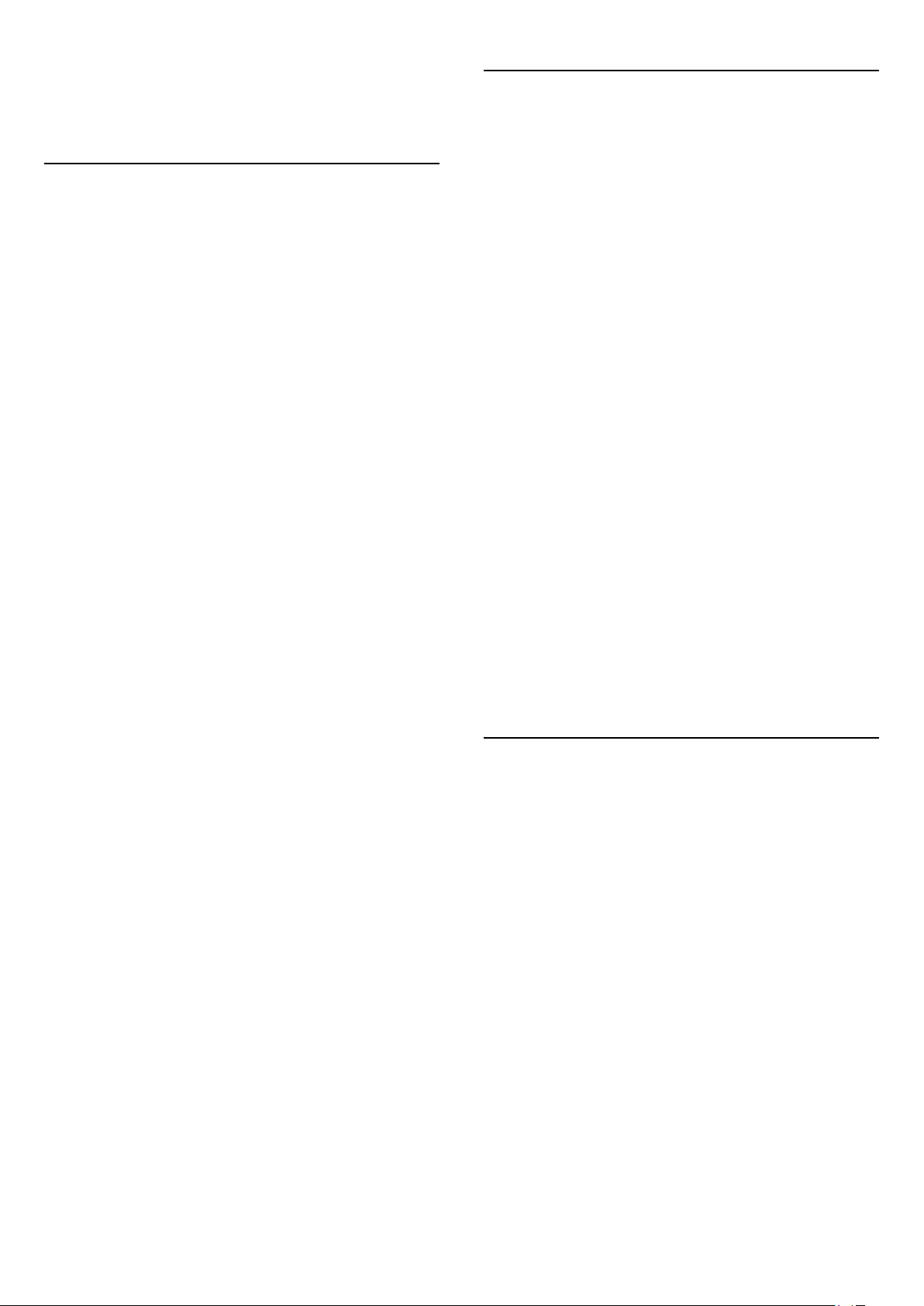
cumhachta don táirge seo i rith gnáthúsáid tí (IEC 62087 Ed.2).
Úsáidtear an rátáil cumhachta is airde, scríofa idir lúibíní, chun
críche sábháilteachta leictrí (IEC 60065 Ed. 7.2).
24.7
Toisí agus meáchain (sraith 6500)
24.6
Toisí agus meáchain (sraith
6600/6700)
40PFx6719
• gan an seastán teilifíse:
Leithead 911.3 mm - Airde 528 mm - Doimhneacht 61.8 mm Meáchan ±8.1 kg
• leis an seastán teilifíse:
Leithead 911.3 mm - Airde 587.3 mm - Doimhneacht 213.1 mm
- Meáchan ±9.3 kg
48PFx6719
• gan an seastán teilifíse:
Leithead 1082 mm - Airde 625 mm - Doimhneacht 57 mm Meáchan ±10.8 kg
• leis an seastán teilifíse:
Leithead 1082 mm - Airde 683 mm - Doimhneacht 223 mm Meáchan ±12.2 kg
40PFx6609
• gan an seastán teilifíse:
Leithead 911.3 mm - Airde 528 mm - Doimhneacht 61.8 mm Meáchan ±8.1 kg
• leis an seastán teilifíse:
Leithead 911.3 mm - Airde 587.3 mm - Doimhneacht 213.1 mm
- Meáchan ±9.3 kg
48PFx6609
• gan an seastán teilifíse:
Leithead 1082 mm - Airde 625 mm - Doimhneacht 57 mm Meáchan ±10.8 kg
• leis an seastán teilifíse:
Leithead 1082 mm - Airde 683 mm - Doimhneacht 223 mm Meáchan ±12.2 kg
55PFx6609
• gan an seastán teilifíse:
Leithead 1230.6 mm - Airde 714.8 mm - Doimhneacht 53.5 mm
- Meáchan ±17.4 kg
• leis an seastán teilifíse:
Leithead 1230.6 mm - Airde 774.8 mm - Doimhneacht 280 mm
- Meáchan ±18.9 kg
65PFx6659
• gan an seastán teilifíse:
Leithead 1445.9 mm - Airde 829.4 mm - Doimhneacht 54.5 mm
- Meáchan ±25 kg
• leis an seastán teilifíse:
Leithead 1445.9 mm - Airde 882.7 mm - Doimhneacht 315 mm
- Meáchan ±26 kg
32PFx6500
• gan an seastán teilifíse:
Leithead 725.7 mm - Airde 429.2 mm - Doimhneacht 55.4 mm Meáchan ±5.2 kg
• leis an seastán teilifíse:
Leithead 725.7 mm - Airde 484.6 mm - Doimhneacht 179.4 mm
- Meáchan ±6.4 kg
42PFx6500
• gan an seastán teilifíse:
Leithead 957 mm - Airde 554.5 mm - Doimhneacht 61.8 mm Meáchan ±8.6 kg
• leis an seastán teilifíse:
Leithead 957 mm - Airde 615.5 mm - Doimhneacht 213.1 mm Meáchan ±9.8 kg
47PFx6500
• gan an seastán teilifíse:
Leithead 1068 mm - Airde 623 mm - Doimhneacht 61.8 mm Meáchan ±8 kg
• leis an seastán teilifíse:
Leithead 1068 mm - Airde 676.8 mm - Doimhneacht 222 mm Meáchan ±9 kg
55PFx6500
• gan an seastán teilifíse:
Leithead 1230.6 mm - Airde 714.8 mm - Doimhneacht 53.5 mm
- Meáchan ±17.4 kg
• leis an seastán teilifíse:
Leithead 1230.6 mm - Airde 774.8 mm - Doimhneacht 280 mm
- Meáchan ±18.9 kg
24.8
Nascacht don nascóir tríthaobhach
Cúl na teilifíse
• Fuaim Isteach (DVI go HDMI): mionseac steiréó 3.5mm
• CVBS: Fuaim Deas/Clé, CVBS isteach, RGB
• SCART: Fuaim Clé/Deas, CVBS isteach, RGB
• YPbPr : Y Pb Pr, Fuaim Clé/Deas : mion-seac steiréó 3.5mm
• Fuaim Dhigiteach amach: optúil, Toslink
• Líonra LAN : RJ45
Bun na teilifíse
• HDMI isteach le ARC
• USB 2.0
Taobh na teilifíse
• HDMI isteach le ARC
• USB 2.0
• Sliotán comhéadain choiteann: CI+/CAM
• Cluasáin: mionseac steiréó 3.5mm
92
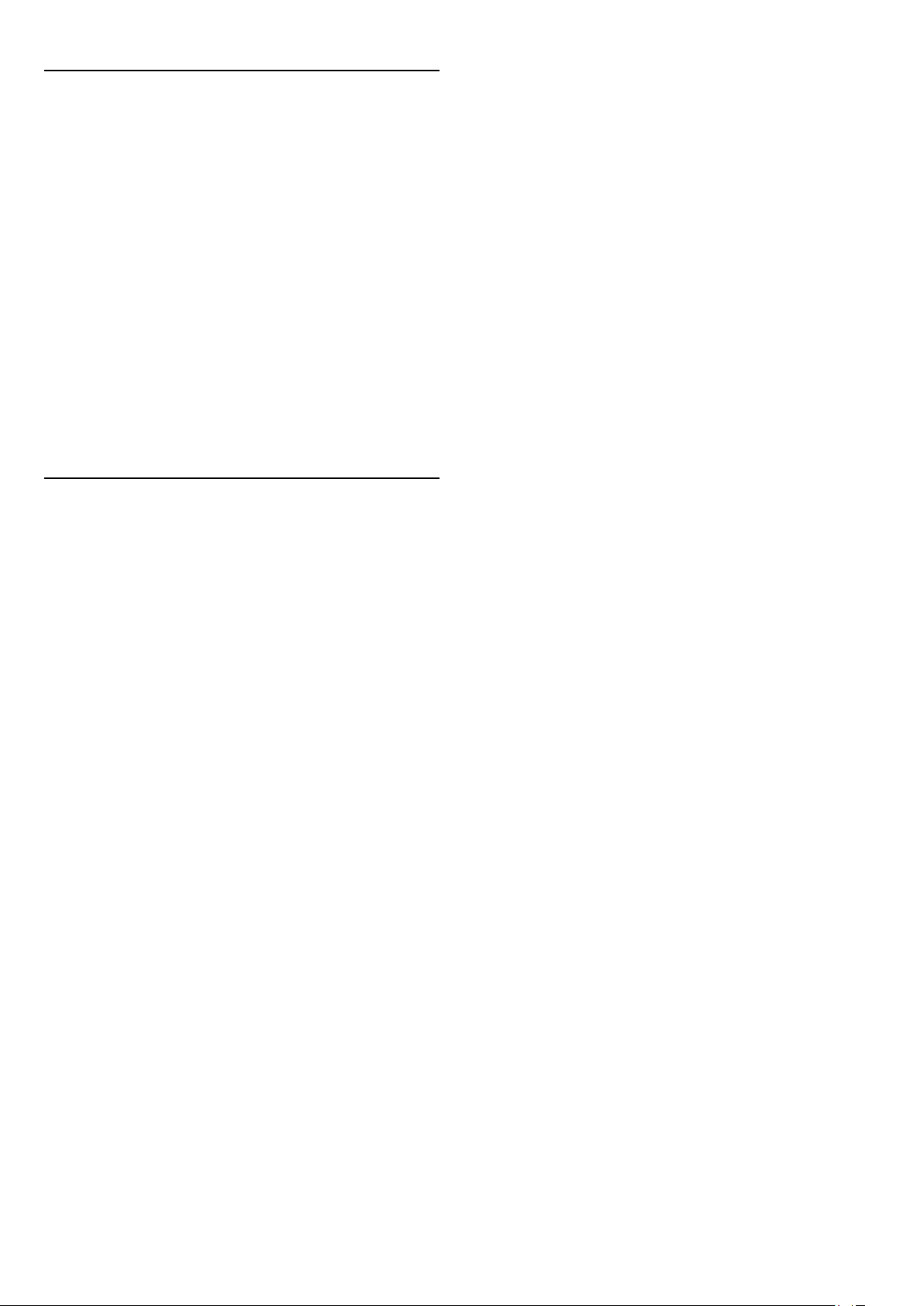
24.9
Wi-Fi Certified Miracast™*
Nascacht do nascóir déthaobhach
Cúl na teilifíse
• Fuaim Isteach (DVI go HDMI): mionseac steiréó 3.5mm
• CVBS: Fuaim Deas/Clé, CVBS isteach, RGB
• SCART: Fuaim Clé/Deas, CVBS isteach, RGB
• YPbPr : Y Pb Pr, Fuaim Clé/Deas : mion-seac steiréó 3.5mm
• Fuaim Dhigiteach amach: optúil, Toslink
• Líonra LAN : RJ45
• HDMI isteach le ARC
• USB
Taobh na teilifíse
• HDMI isteach le ARC
• USB 2.0
• Sliotán comhéadain choiteann: CI+/CAM
• Cluasáin: mionseac steiréó 3.5mm
24.10
Ilmheáin
Tacaíonn an teilifís seo le gléasanna WiDi 4.x.
Bogearraí freastalaí meán tacaithe (DMS)*
• Ríomhaire - Microsoft Windows XP, Vista nó Windows 7
– Is féidir leat aon bhogearraí freastalaí meán atá DLNA
deimhnithe® a úsáid.
– Microsoft - Windows Media Player
• Mac OS X
– Is féidir leat aon bhogearraí freastalaí meán atá DLNA
deimhnithe® a úsáid.
• Gléasanna soghluaiste
– Philips MyRemote - iOS, Android
– D'fhéadfadh idir-inoibritheacht agus feidhmiúlacht a bheith
athraitheach, ag brath ar chumais an ghléis shoghluaiste agus ar
na bogearraí atá in úsáid.
Rialacháin ESD-
Comhlíonann an gaireas seo critéir feidhmíochta A do ESD. Sa
chás nach bhfuil an gaireas in ann téarnamh i mód comhroinnt
comhad de bharr díluchtú leictreastatach, beidh idirghabháil an
úsáideora ag teastáil.
* Do theilifíseanna Smart amháin
Naisc
• USB 2.0
• Ethernet LAN RJ-45*
• Wi-Fi 802.11b/g/n (ionsuite)*
Córais comad USB tacaithe
• FAT 16, FAT 32, NTFS
Formáidí athsheanma
• Árthaí: 3GP, AVCHD, AVI, MPEG-PS, MPEG-TS, MPEG-4,
Matroska (MKV), Quicktime (MOV, M4V, M4A) Windows
Media (ASF/WMV/WMA)
• Codecs Físe : MPEG-1, MPEG-2, MPEG-4 Part 2, MPEG-4 Part
10 AVC (H264), VC-1, WMV9
• Codecs Fuaime: AAC, HE-AAC (v1/v2), AMR-NB, Dolby
Digital, Dolby Digital Plus, DTS 2.0 + Digital Out™,
MPEG-1/2/2.5 Layer I/II/III (áirítear leis MP3), WMA (v2 go v9.2),
WMA Pro (v9/v10)
• Fotheidil :
– Formáidí: SAMI, SubRip (SRT), SubViewer (SUB), MicroDVD
(TXT), mplayer2 (TXT), TMPlayer (TXT)
– Ionchóduithe carachtair : UTF-8, Lár na hEorpa agus Oirthear
na hEorpa (Windows-1250), Coireallach (Windows-1251),
Gréigis (Windows-1253), Tuircis (Windows-1254), Iarthar na
hEorpa (Windows-1252)
• Codecs Íomhá : JPEG
• Sriantaí :
– Is é 30Mbps an t-uasráta giotán iomlán atá tacaithe do
chomhad meán.
– Is é 20Mbps an t-uasráta giotán físe atá tacaithe do chomhad
meán.
– Tacaítear le MPEG-4 AVC (H.264) suas go dtí High Profile @
L4.1.
– Tacaítear le VC-1 suas go dtí Advanced Profile @ L3.
93

25
Bogearaí
25.1
Nuashonrú bogearraí
Nuashonraigh ó USB
D'fhéadfadh sé a bheith riachtanach bogearraí na teilifíse a
nuashonrú. Teastaíonn ríomhaire uait le nasc ardluais don Idirlíon
agus gléas cuimhne USB chun na bogearraí a uaslódáil ar an
teilifís ón USB. Úsáid gléas cuimhne USB a bhfuil 256MB de spás
saor air. Bí cinnte go bhfuil cosaint ar scríobh casta as.
nuashonrú tionóisceach bhogearraí na teilifíse a chosc.
Nuashonrú ón Idirlíon
Má tá an teilifís nasctha leis an Idirlíon, d'fhéadfá teachtaireacht a
fháil ó TP Vision chun bogearraí na teilifíse a nuashonrú.
Teastaíonn nasc ardluais (leathanbhanda) don Idirlíon.
Má fhaigheann tú an teachtaireacht seo, molaimid duit an
nuashonrú a dhéanamh.
Roghnaigh Nuashonraigh. Lean na treoracha ar an scáileán.
Is féidir leat freisin cuardach a dhéanamh do nuashonruithe tú
féin.
Chun cuardach a dhéanamh do nuashonrú. . .
1 -
Tosaigh an nuashonrú ar an teililfís
Brúigh , roghnaigh
Roghnaigh
2 -
Cuir an chuimhne USB isteach i gceann de na naisc USB ar an
teilifís.
Roghnaigh
aitheantais ar an ngléas cuimhne USB.
3 -
Cuir an chuimhne USB isteach i do ríomhaire.
Ar an ngléas cuimhne USB, aimsigh an comhad
cliceáil faoi dhó air.
Cliceáil ar
Má tá bogearraí nua ar fáil, íoslódáil an comhad .zip.
I ndiaidh na híoslódála, dízipeáil agus cóipeáil an comhad
autorun.upg
Ná cuir an comhad seo i bhfillteán.
4 -
Cuir an chuimhne USB isteach sa teilifís arís. Tosóidh an
nuashonrú go huathoibríoch.
Casann an teilfís í féin as ar feadh 10 soicind agus ansin casann sí
air arís. Fan le do thoil.
Ná. . .
Nuashonraigh bogearraí
Aithin an teilifís
Tosaigh
Íoslódáil bogearraí na teilifíse
Seol ID
Nuashonraigh bogearraí na teilifíse
agus brúigh OK. Scríobhtar comhaid
.
go dtí an gléas cuimhne USB.
agus brúigh OK.
Suiteáil
>
USB
agus brúigh OK.
update.htm
agus
1 - Brúigh agus roghnaigh
2 - Roghnaigh
Idirlíoin
Nuair atá an nuashonrú críochnaithe, casann an teilifís as agus air
arís go huathoibríoch.
Fan go gcasfaidh an teilifís í féin air arís.
Ná brúigh an lasc cumhachta ar an teilifís.
25.2
Nuashonraigh bogearraí
, ansin brúigh OK. Lean na treoracha ar an scáileán.
Suiteáil
agus brúigh OK.
>
Teilfís leis an
Leagan bogearraí
Chun féachaint ar leagan reatha bogearraí na teilifíse . . .
1 - Brúigh agus roghnaigh
2 - Roghnaigh
3 - Roghnaigh
Leagan Eisiúna.
4 - Brúigh , arís agus arís eile, más gá, chun an roghchlár a
dhúnadh.
25.3
Socruithe bogearraí
Eolas faoin mbogearraí reatha
Suiteáil
agus brúigh OK.
agus brúigh OK.
agus féach ar
• úsáid an cianrialtán
• bain an gléas cuimhne USB amach ón teilifís
Má chliseann ar an gcumhacht i rith an nuashonraithe, ná bain as
an gléas cuimhne USB ón teilifís go deo. Nuair a thiocfaidh an
chumhacht ar ais, leanfaidh an nuashonrú ar aghaidh.
Ag deireadh an nuashonraithe, taispeánfar an teachtaireacht
Oibríocht rathúil
USB agus brúigh ar an gcianrialtán.
Ná. . .
• brúigh faoi dhó
• brúigh an lasc cumhachta ar an teilifís
Casann an teilfís í féin as ar feadh 10 soicind agus ansin casann sí
air arís. Fan le do thoil.
Tá bogearraí na teilfíse nuashonraithe. Is féidir leat an teilifís a
úsáid arís.
Scrios an comhad autorun.upg ón ngléas cuimhne USB chun
ar an scáileán. Bain amach an gléas cuimhne
Bogearraí foinse oscailte
Tá bogearraí foinse oscailte sa teilifís seo. Tairgeann TP Vision
Europe B.V. leis seo cóip den chód foinse comhfhreagrach
iomlán do na pacáistí bogearraí foinse oscailte faoi chóipcheart a
úsáidtear sa táirge seo a sheachadadh, ach iarratas a bheith
déanta, sa chás go bhfuil a leithéid de thairiscint iarrtha ag na
ceadúnais faoi seach.
Tá an tairiscint seo bailí ar feadh tréimhse suas le trí bliana i
ndiaidh an táirgeadh a cheannach do dhuine ar bith a bhfuil an teolas seo acu.
Chun an cód foinse a fháil, scríobh i mBéarla le do thoil chuig . . .
Rannóg na Maoine Intleachtúla
TP Vision Europe B.V.
Prins Bernhardplein 200
1097 JB Amsterdam
An Ísiltír
94
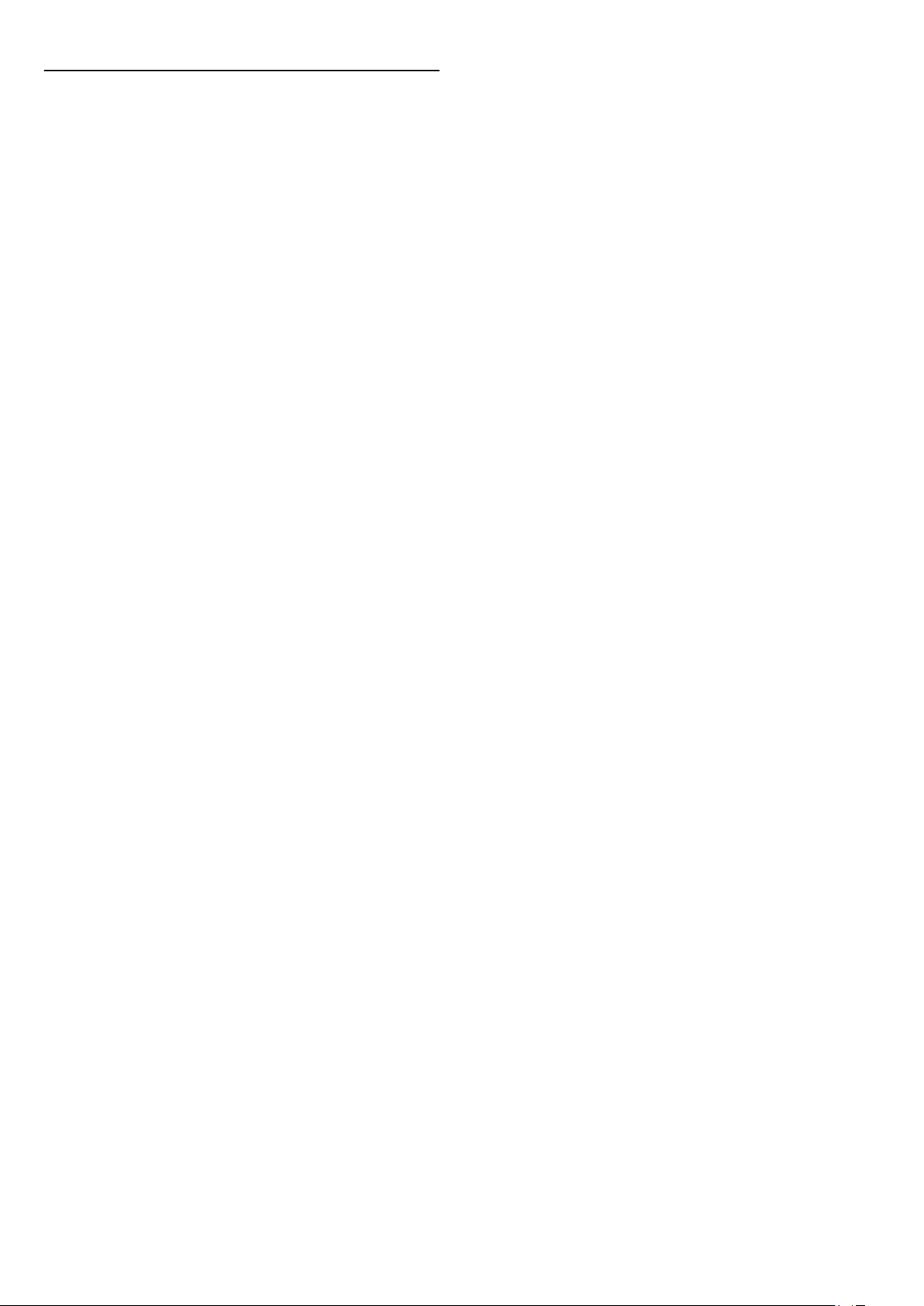
25.4
Open source license
This piece of software is made available under the terms and
conditions of the libjpg license, which can be found below.
Source: http://www.ijg.org/
Acknowledgements and License Texts for any open source
software used in this Philips TV.
This is a document describing the distribution of the source
code used on the Philips TV, which fall either under the GNU
General Public License (the GPL), or the GNU Lesser General
Public License (the LGPL), or any other open source license.
Instructions to obtain source code for this software can be
found in the user manual.
PHILIPS MAKES NO WARRANTIES WHATSOEVER, EITHER
EXPRESS OR IMPLIED, INCLUDING ANY WARRANTIES OF
MERCHANTABILITY OR FITNESS FOR A PARTICULAR
PURPOSE, REGARDING THIS SOFTWARE. Philips offers no
support for this software. The preceding does not affect your
warranties and statutory rights regarding any Philips product(s)
you purchased. It only applies to this source code made available
to you.
Freetype (2.4.3)
FreeType is a software font engine that is designed to be small,
efficient, highly customizable, and portable while capable of
producing high-quality output (glyph images).
This piece of software is made available under the terms and
conditions of the FreeType Project license, which can be found
below.
Source: http://freetype.sourceforge.net
zlib (1.2.3)
The 'zlib' compression library provides in-memory compression
and decompression functions, including integrity checks of the
uncompressed data.
This piece of software is made available under the terms and
conditions of the zlib license, which can be found below.
Source: http://www.zlib.net/
libmng (1.0.10)
libmng -THE reference library for reading, displaying, writing and
examining Multiple-Image Network Graphics.MNG is the
animation extension to the popular PNG image-format.
This piece of software is made available under the terms and
conditions of the libmng license, which can be found below.
Source: http://sourceforge.net/projects/libmng/files/
u-Boot loader (1.3.4)
Used by boot loader and only linked with boot loader, GPL
license.
This piece of software is made available under the terms and
conditions of the u-Boot loader license, which can be found
below.
Source: http://sourceforge.net/projects/u-boot/files/u-boot/UBoot-1.1.4/u-boot-1.1.4.tar.bz2/download
Libcurl (7.21.7)
HTTP client;libcurl is a free and easy-to-use client-side URL
transfer library, supporting FTP, FTPS, HTTP, HTTPS, SCP, SFTP,
TFTP, TELNET, DICT, LDAP, LDAPS, FILE, IMAP, SMTP, POP3
and RTSP. libcurl supports SSL certificates, HTTP POST, HTTP
PUT, FTP uploading, HTTP form based upload, proxies, cookies,
user+password authentication (Basic, Digest, NTLM, Negotiate,
Kerberos4), file transfer resume, http proxy tunneling and more!
This piece of software is made available under the terms and
conditions of the Libcurl license, which can be found below.
Source: http://curl.haxx.se/
c-ares (1.7.4)
c-ares is a C library that performs DNS requests and name
resolves asynchronously.
This piece of software is made available under the terms and
conditions of the c-ares license, which can be found below.
Source: http://c-ares.haxx.se/c-ares-1.7.1.tar.gz
Fraunhofer AAC Ecnoder (3.3.3)
AAC Ecnoder.
Source: Android JB source code
unicode (3.2)
This library is used to perform UNICODE string manipulation.
This piece of software is made available under the terms and
conditions of the ICU license, which can be found below.
Source: http://www.icu-project.org/
libpng (1.2.43)
PNG decoder.
This piece of software is made available under the terms and
conditions of the libpng license, which can be found below.
Source: http://www.libpng.org/pub/png/libpng.html
libjpg (6b)
This library is used to perform JPEG decoding tasks.
openssl (1.0.0d)
OpenSSL is an open source implementation of the SSL and TLS
protocols. The core library (written in the C programming
language) implements the basic cryptographic functions and
provides various utility functions. Wrappers allowing the use of
the OpenSSL library in a variety of computer languages are
available.
This piece of software is made available under the terms and
conditions of the 1.7.4 license, which can be found below.
Source: http://www.openssl.org/source/openssl-1.0.0.tar.gz
Expat (2.01)
xml paser; Expat is an XML parser library written in C. It is a
stream-oriented parser in which an application registers handlers
for things the parser might find in the XML document (like start
tags). An introductory article on using.
This piece of software is made available under the terms and
conditions of the Expat license, which can be found below.
95

Source: http://expat.sourceforge.net/
DirectFB include SAWMAN (1.4.0)
It is a software library for GNU/Linux/UNIX based operating
system with a small memory footprint that provides graphics
acceleration, input device handling and abstraction layer, and
integrated windowing system with support for translucent
windows and multiple display layers on top of the Linux
framebuffer without requiring any kernel modifications.
This piece of software is made available under the terms and
conditions of the DirectFB license, which can be found below.
Source: http://sourceforge.net/projects/jointspace/files/remote_a
pplications_SDK/remote_spplications_SDK_v1.3.1/DirectFB141_
source_1.3.1.7z/download
SAWMAN
SquashFS is a compressed read-only file system for Linux.
SquashFS compresses files, inodes and directories, and supports
block sizes up to 1 MB for greater compression. SquashFS is also
the name of free/open software, licensed under the GPL, for
accessing SquashFS filesystems.
Source: http://squashfs.sourceforge.net/
Linux Kernel (3.0)
The Linux kernel is an operating system kernel used by the Linux
family of Unix-like operating systems.
This piece of software is made available under the terms and
conditions of the Linux Kernel license, which can be found
below.
Source: http://www.kernel.org
SQLite (3.7.2)
SQLite is a in-process library that implements a self-contained,
serverless, zero-configuration, transactional SQL database
engine.
This piece of software is made available under the terms and
conditions of the SQLite license, which can be found below.
Source: http://www.sqlite.org/download.html
SquashFS (3.4)
SquashFS is a compressed read-only file system for Linux.
SquashFS compresses files, inodes and directories, and supports
block sizes up to 1 MB for greater compression. SquashFS is also
the name of free/open software, licensed under the GPL, for
accessing SquashFS filesystems.
This piece of software is made available under the terms and
conditions of the SquashFS license, which can be found below.
Source: http://squashfs.sourceforge.net/
glibc (2.6.1)
Any Unix-like operating system needs a C library: the library
which defines the ``system calls'' and other basic facilities such as
open, malloc, printf, exit...The GNU C library is used as the C
library in the GNU system and most systems with the Linux
kernel
This piece of software is made available under the terms and
conditions of the glibc license, which can be found below.
Source: http://www.gnu.org/software/libc/
mtd-utils (1)
The aim of the system is to make it simple to provide a driver
for new hardware, by providing a generic interface between the
hardware drivers and the upper layers of the system. Hardware
drivers need to know nothing about the storage formats used,
such as FTL, FFS2, etc., but will only need to provide simple
routines for read, write and erase. Presentation of the device's
contents to the user in an appropriate form will be handled by
the upper layers of the system.
This piece of software is made available under the terms and
conditions of the mtd-utils license, which can be found below.
Source: http://www.linux-mtd.infradead.org/index.html
libusb (1.0.6)
This is the home of libusb, a library that gives user level
applications uniform access to USB devices across many different
operating systems. libusb is an open source project licensed
under the GNU Lesser General Public License version 2.1.Many
participants in the libusb community have helped and continue
to help with ideas, implementation, support and improvements
for libusb.
This piece of software is made available under the terms and
conditions of the libusb license, which can be found below.
Source:
http://libusb.wiki.sourceforge.net
http://www.libusb.org/
libusb-compat (0.1.3)
Library to enable user space application programs to
communicate with USB devices.
This piece of software is made available under the terms and
conditions of the libusb-compat license, which can be found
below.
Source: http://libusb.wiki.sourceforge.net/LibusbCompat0.1
NTFS-3G Read/Write Driver (2010.5.22)
NTFS-3G is an open source cross-platform implementation of
the Microsoft Windows NTFS file system with read-write
support. NTFS-3G often uses the FUSE file system interface, so
it can run unmodified on many different operating systems. It is
runnable on Linux, FreeBSD, NetBSD, OpenSolaris, BeOS,
QNX, WinCE, Nucleus, VxWorks, Haiku,MorphOS, and Mac
OS X It is licensed under either the GNU General Public
License or a proprietary license. It is a partial fork of ntfsprogs
and is under active maintenance and development.
This piece of software is made available under the terms and
conditions of the NTFS-3G Read/Write Driver license, which
can be found below.
Source: http://www.tuxera.com
WPA Supplicant (0.5.10 & 0.6.7)
These packages are used to provide WiFi access.The supplier for
these tools is Atheros.These pieces of software are made
available under the terms and conditions of the GPL v2 license,
which can be found below.
This piece of software is made available under the terms and
conditions of the WPA Supplicant license, which can be found
below.
96

Source: http://hostap.epitest.fi/wpa_supplicant/
ntfsprogs (2.0.0)
Some useful tool for ntfs file sytem.
This piece of software is made available under the terms and
conditions of the ntfsprogs license, which can be found below.
Source: http://sourceforge.net/projects/linux-ntfs
fuse (2.8.4)
Fuse is a simple interface for userspace programs to export a
virtual filesystem to the linux kernel.
This piece of software is made available under the terms and
conditions of the fuse license, which can be found below.
Source: http://fuse.sourceforge.net/
libiconv (1.11.1)
This library provides an iconv() implementation, for use on
systems which don't have one, or whose implementation cannot
convert from/to Unicode. .
This piece of software is made available under the terms and
conditions of the libiconv license, which can be found below.
Source: http://ftp.gnu.org/pub/gnu/libiconv
DM_VERITY.
This piece of software is made available under the terms and
conditions of the lvm2 license, which can be found below.
Source: ftp://sources.redhat.com/pub/lvm2/releases/
encfs (1.3.2)
A library provides an encrypted filesystem in user-space.
Source: http://www.arg0.net/encfs
boost (1.15.0)
A library provides free peer-reviewed portable C++ source
libraries is used for encfs.
Source: http://www.boost.org
rlog (1.4)
A library that provides a flexible message logging facility for C
programs and libraries is used for encfs.
Source: http://www.arg0.net/rlog
iptables (1.4.15)
For Cross connection.
Source: http://www.netfilter.org/projects/iptables/
electric-fence (2.1.13)
Used for memory corruption detection.
This piece of software is made available under the terms and
conditions of the electric-fence license, which can be found
below.
Source: http://perens.com/FreeSoftware/ElectricFence/electricfence_2.1.13-0.1.tar.gz
liveMedia
When Wifi Display or streaming RtspPlayer are enabled.
This piece of software is made available under the terms and
conditions of the electric-fence license, which can be found
below.
Source: www.live555.com
QT (4.7.0)
Netflix skpe besttv pandora picasa? will use QT.
This piece of software is made available under the terms and
conditions of the QT license, which can be found below.
Source: http://qt.nokia.com/
e2fsprogs (1.41.14)
e2fsprogs provides the filesystem utilities for use with the ext2
filesystem, it also supports the ext3 and ext4 filesystems.
This piece of software is made available under the terms and
conditions of the e2fsprogs license, which can be found below.
Source: http://e2fsprogs.sourceforge.net/
bash (3.2.48)
Bash is the shell, or command language interpreter, that will
appear in the GNU operating system.
Bash is an sh-compatible shell that incorporates useful features
from the Korn shell (ksh) and C shell (csh).
It is intended to conform to the IEEE POSIX P1003.2/ISO
9945.2 Shell and Tools standard.
It offers functional improvements over sh for both programming
and interactive use.
In addition, most sh scripts can be run by Bash without
modification.
Source: http://www.gnu.org/software/bash/
coreutils (6.9)
The GNU Core Utilities are the basic file, shell and text
manipulation utilities of the GNU operating system.
These are the core utilities which are expected to exist on every
operating system.
Source: http://www.gnu.org/software/coreutils/
findutils (4.2.31)
The GNU Find Utilities are the basic directory searching utilities
of the GNU operating system.
These programs are typically used in conjunction with other
programs to provide modular and powerful directory search and
file locating capabilities to other commands.
Source: http://www.gnu.org/software/findutils/
alsa (1.0.24.1)
Advanced Linux Sound Architecture (ALSA).
This piece of software is made available under the terms and
conditions of the alsa license, which can be found below.
Source: http://www.alsa-project.org
lvm2 (2.02.89)
gawk (3.1.5)
If you are like many computer users, you would frequently like
to make changes in various text files wherever certain patterns
appear, or extract data from parts of certain lines while
discarding the rest.
To write a program to do this in a language such as C or Pascal
is a time-consuming inconvenience that may take many lines of
97
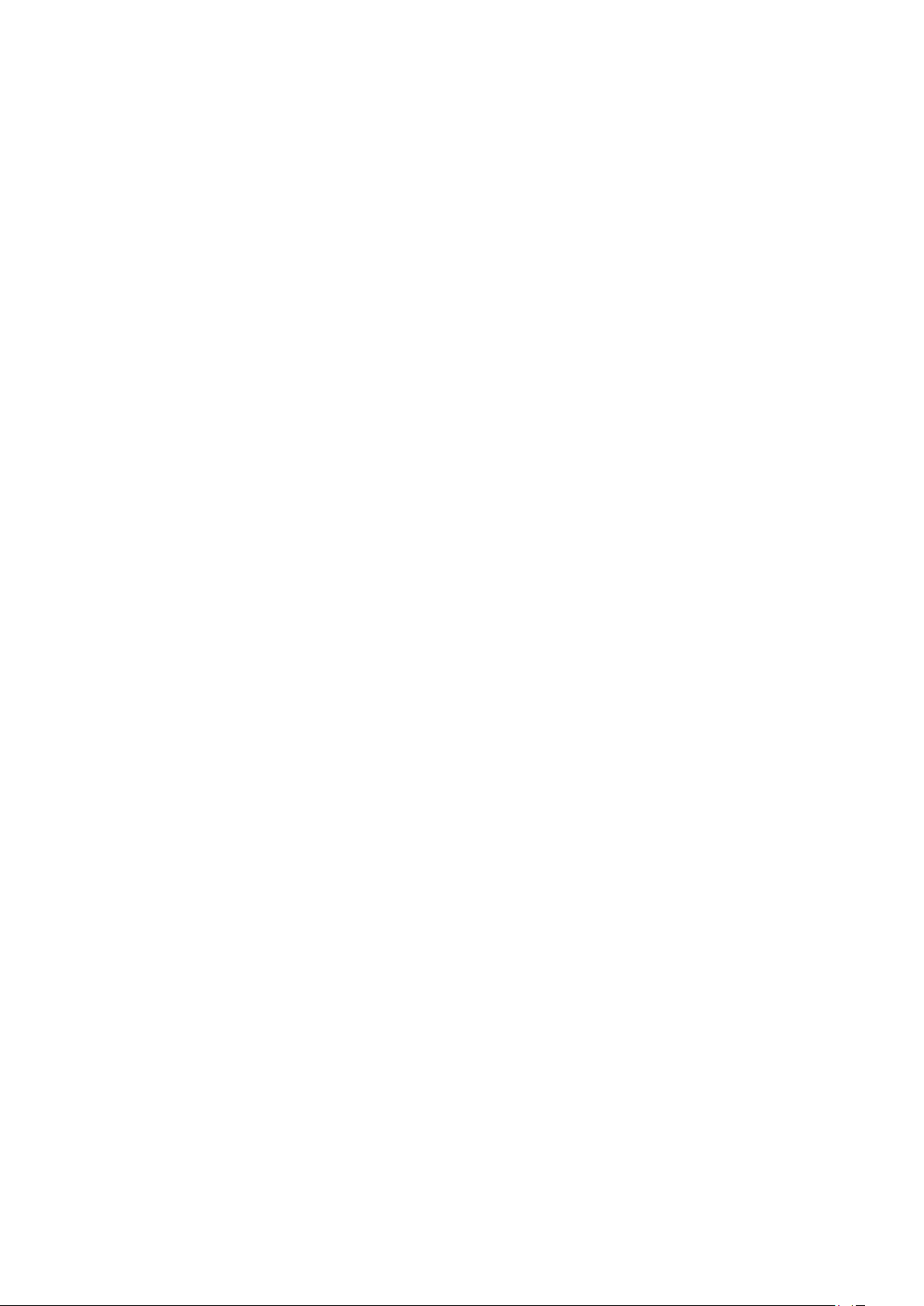
code.
The job is easy with awk, especially the GNU implementation:
gawk.
Source: http://www.gnu.org/software/gawk/
grep (2.5.1a)
The grep command searches one or more input files for lines
containing a match to a specified pattern. By default, grep prints
the matching lines.
Source: http://www.gnu.org/software/grep/
gzip (1.3.12)
GNU Gzip is a popular data compression program originally
written by Jean-loup Gailly for the GNU project. Mark Adler
wrote the decompression part.
Source: http://www.gnu.org/software/gzip/
inetutils (1.4.2)
Inetutils is a collection of common network programs.
Source: http://www.gnu.org/software/inetutils/
iputils (s20101006)
The iputils package is set of small useful utilities for Linux
networking. It was originally maintained by Alexey Kuznetsov.
Source: http://www.skbuff.net/iputils/
module-init-tools (3.12)
Provides developer documentation for the utilities used by Linux
systems to load and manage kernel modules (commonly
referred to as "drivers").
Source: https://modules.wiki.kernel.org/index.php/Main_Page
ncurses (5.7)
The Ncurses (new curses) library is a free software emulation of
curses in System V Release 4.0, and more.
It uses Terminfo format, supports pads and color and multiple
highlights and forms characters and function-key mapping, and
has all the other SYSV-curses enhancements over BSD Curses.
Source: http://www.gnu.org/software/ncurses/
Source: http://psmisc.sourceforge.net/
sed (4.1.5)
sed (stream editor) isn't an interactive text editor. Instead, it is
used to filter text, i.e., it takes text input, performs some
operation (or set of operations) on it, and outputs the modified
text.
sed is typically used for extracting part of a file using pattern
matching or substituting multiple occurrences of a string within a
file.
Source: http://www.gnu.org/software/sed/
tar (1.17)
GNU Tar provides the ability to create tar archives, as well as
various other kinds of manipulation.
For example, you can use Tar on previously created archives to
extract files, to store additional files, or to update or list files
which were already stored.
Source: http://www.gnu.org/software/tar/
util-linux-ng (2.18)
Various system utilities.
Source: http://userweb.kernel.org/~kzak/util-linux-ng/
udhcpc (0.9.8cvs20050303-3)
Udhcpc is a very small?DHCP?client geared towards?embedded
systems.
Source:
http://udhcp.sourcearchive.com/downloads/0.9.8cvs20050303-3/
Libxml2 (2.7.8)
The "libxml2" library is used in AstroTV as a support for the
execution of NCL application. This library was developed for the
GNOME software suite and is available under a "MIT" license.
Source: http://www.xmlsoft.org
uriparser (0.7.7)
For MPEG-DASH
Source: http://uriparser.sourceforge.net/
net-tools (1.6)
The Net-tools?package is a collection of programs for controlling
the network subsystem of the Linux kernel.
Source: http://www.linuxfromscratch.org/blfs/view/6.3/basicnet/n
et-tools.html
procps (ps, top) (3.2.8)
procps is the package that has a bunch of small useful utilities
that give information about processes using the /proc filesystem.
The package includes the programs ps, top, vmstat, w, kill, free,
slabtop, and skill.
Source: http://procps.sourceforge.net/index.html
psmisc (22.13)
This PSmisc package is a set of some small useful utilities that use
the proc filesystem. We're not about changing the world, but
providing the system administrator with some help in common
tasks.
xerces-c++ (3.1.1)
For MPEG-DASH
Source: http://xerces.apache.org/
webp (0.2.1)
For Netflix
Source: https://code.google.com/p/webp/
wget (1.10.2)
GNU Wget is a free software package for retrieving files using
HTTP, HTTPS and FTP, the most widely-used Internet
protocols.
It is a non-interactive commandline tool, so it may easily be
called from scripts,?cron?jobs, terminals without X-Windows
support, etc.
Source: http://ftp.gnu.org/gnu/wget/wget-1.10.2.tar.gz
wireless_tools (0.29)
98
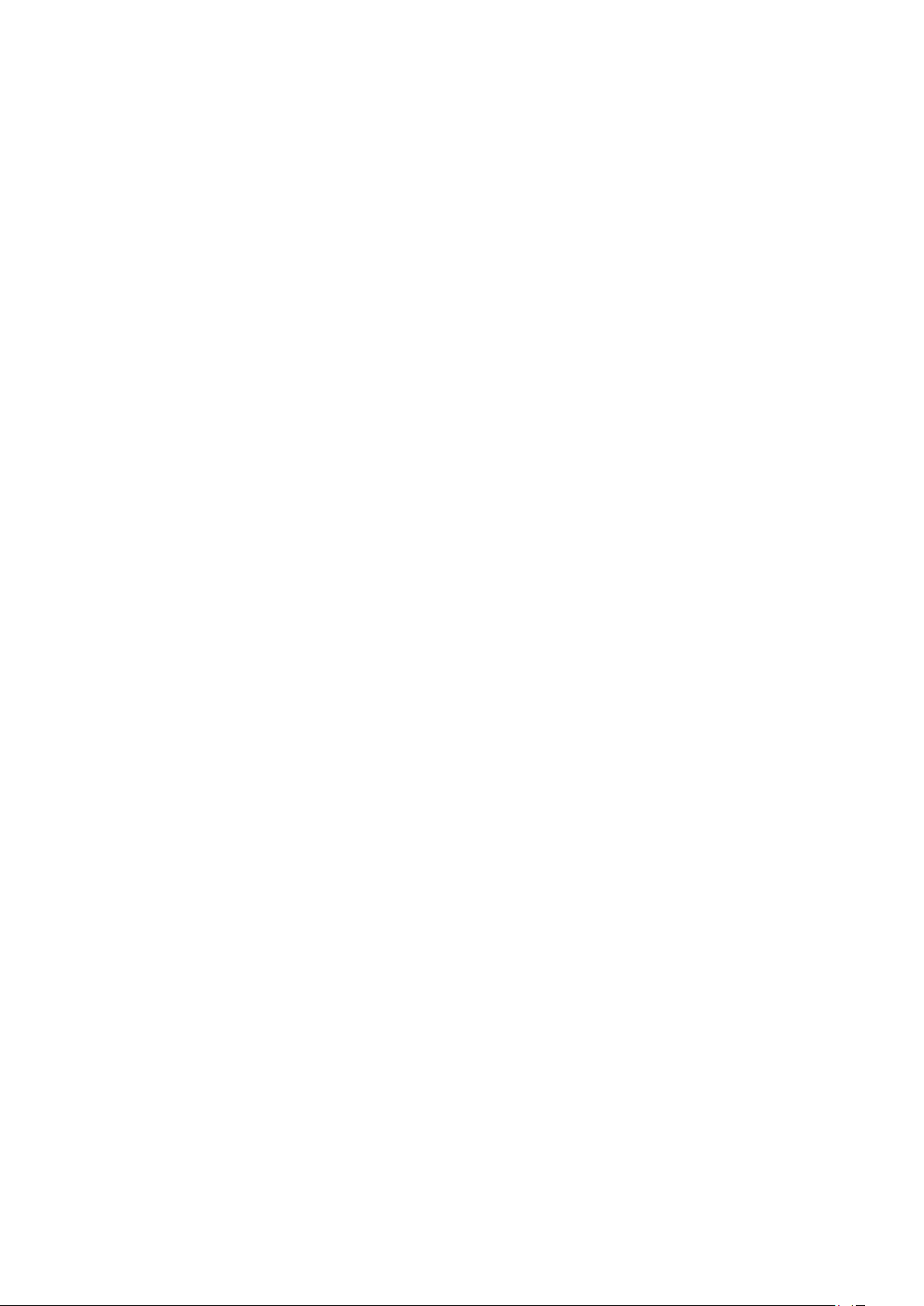
The Wireless Tools (WT)?is a set of tools allowing to
manipulate the Wireless Extensions.
They use a textual interface and are rather crude, but aim to
support the full Wireless Extension.
Source: http://www.hpl.hp.com/personal/Jean_Tourrilhes/Linux/T
ools.html
ezxml (0.8.6)
ezXML is a C library for parsing XML documents. Used inside
Philips libraries.
Source: http://sourceforge.net/projects/ezxml/
SQLite (3.7.7.1)
SQLite is a in-process library that implements a self-contained,
serverless, zero-configuration, transactional SQL database
engine.
Source: http://www.sqlite.org/download.html
AES (aes-src-29-04-09.zip)
Advanced Encryption Standard (AES) is a specification for the
encryption of electronic data. Used inside Philips libraries.
Source: http://gladman.plushost.co.uk/oldsite/AES/
microhttpd (libmicrohttpd-0.9.9.tar.gz)
GNU libmicrohttpd is a small C library that is supposed to make
it easy to run an HTTP server as part of another application.
The original download site for this software is :
http://www.gnu.org/software/libmicrohttpd/This piece of
software is made available under the terms and conditions of the
LGPL v2.1 license
Source:
http://ftp.gnu.org/gnu/libmicrohttpd/libmicrohttpd-0.9.9.tar.gz
The gSOAP toolkit is an open source C and C++ software
development toolkit for SOAP/XML Web services and generic
(non-SOAP) C/C++ XML data bindings.
Part of the software embedded in this product is gSOAP
software. Portions created by gSOAP are Copyright 2000-2011
Robert A. van Engelen, Genivia inc. All Rights Reserved.
Source: http://sourceforge.net/projects/gsoap2/
jquery (1.10.2)
jQuery is a fast and concise JavaScript Library that simplifies
HTML document traversing, event handling, animating, and Ajax
interactions for rapid web development.
Source: http://jquery.com/
Libupnp (1.2.1)
The Linux* SDK for UPnP* Devices (libupnp) provides
developers with an API and open source code for building
control points, devices, and bridges that are compliant with
Version 1.0 of the UPnP Device Architecture Specification.
Source: http://upnp.sourceforge.net/
mDNSResponder (mDNSResponder-320.10.80)
The mDNSResponder project is a component of Bonjour,
Apple's ease-of-use IP networking
initiative:<http://developer.apple.com/bonjour/>
In our project, Bonjour is used for the automatic discovery of
devices and services
Source: http://developer.apple.com/bonjour/
yajl (lloyd-yajl-2.0.1-0-gf4b2b1a.tar.gz)
YAJL is a small event-driven (SAX-style) JSON parser written in
ANSI C, and a small validating JSON generator. YAJL is released
under the ISC license.
The original download site for this software is :
http://lloyd.github.com/yajl/This piece of software is made
available under the terms and conditions of the ISC license
Source: http://pkgs.fedoraproject.org/repo/pkgs/yajl/lloyd-yajl-2.0.
1-0-gf4b2b1a.tar.gz/df6a751e7797b9c2182efd91b5d64017/lloydyajl-2.0.1-0-gf4b2b1a.tar.gz
HMAC-SHA1 (0.1)
keyed-hash message authentication code (HMAC) is a specific
construction for calculating a message authentication code
(MAC) involving a cryptographic hash function in combination
with a secret cryptographic key.
As with any MAC, it may be used to simultaneously verify both
the data integrity and the authentication of a message.
Any cryptographic hash function, such as MD5 or SHA-1, may
be used in the calculation of an HMAC; the resulting MAC
algorithm is termed HMAC-MD5 or HMAC-SHA1 accordingly.
Source: http://www.deadhat.com/wlancrypto/hmac_sha1.c
gSoap (2.7.15)
99

26
Fabhtcheartú agus
tacaíocht
Nuair atá an teilifís i bhFuireachas, taispeántar scáileán tosaithe
Philips, ansin filleann an teilifís ar mhód Fuireachais. Gnáthiompar
é sin. Nuair a dínasctar an teilifís agus nuair a nasctar arís í leis an
soláthar cumhachta, taispeántar an scáileán tosaithe an chéad
uair eile a thosaítear í. Chun an teilifís a chasadh ó Fhuireachas,
brúigh ar an gcianrialtán nó ar an teilifís.
26.1
Fabhtcheartú
Cainéil
Níor aimsíodh aon chainéal digiteach i rith na suiteála
Féach ar na sonraíochtaí teicniúla chun a chinntiú go dtacaíonn
do theilifís le DVB-T nó DVB-C i do thír.
Cinntigh go bhfuil na cáblaí nasctha i gceart agus go bhfuil an
líonra ceart roghnaithe.
Níl na cainéil a suiteáladh roimhe seo sa liosta cainéal
Cinntigh go bhfuil an liosta cainéal ceart roghnaithe.
Ginearálta
Ní chasann an teilifís air
• Tarraing an cábla cumhachta amach as an asraon cumhachta.
Fan ar feadh nóiméid agus ansin cuir isteach arís é.
• Cinntigh go bhfuil an cábla cumhachta nasctha go daingean.
Tá fuaim dhíoscánach ann nuair a chastar air nó as é
Nuair atá tú ag casadh an teilifís air, as nó ar Fhuireachas,
cloiseann tú fuaim dhíoscánach ó fhonnadh na teilifíse. Is mar
gheall ar ghnáthleathadh agus cungú na teilifíse an fhuaim
dhíoscánach sin, agus an teilifís ag fuarú agus ag téamh. Ní
chuireann sé isteach ar fheidhmíocht.
Ní fhreagraíonn an teilifís don chianrialtán
Teastaíonn roinnt ama ón teilifís tosú. I rith an ama sin, ní
fhreagraíonn an teilifís don chianrialtán ná do rialcuithe na teilifíse.
Gnáthiompar é sin.
Má leanann an teilifís gan freagairt don chianrialtán, is féidir leat
seiceáil an bhfuil an cianrialtán ag obair trí úsáid a bhaint as
ceamara ar fhón soghluaiste. Cuir an fón i mód ceamar agus
pointeáil an cianrialtán i dtreo lionsa an cheamara. Má bhrúnn tú
aon eochair ar an gcianrialtán agus má thugann tú faoi deara
caochaíl infridhearg an LED tríd an gceamara, tá an cianrialtán ag
obair. Ní mór an teilifís a sheiceáil.
Mura bhfuil an chaochaíl le tabhairt faoi deara, d'fhéadfadh an
cianrialtán a bheith briste nó d'fhéadfadh a gceallraí a bheith
briste.
Ní féidir an modh seo chun an cianrialtán a sheiceáil a úsáid le
cianrialtáin atá péireáilte leis an teilifís gan sreang.
Téann an teilifís ar ais go Fuireachas tar éis scáileán tosaithe
Philips a thaispeáint
Coinníonn an solas fuireachais leis ag caochaíl
Bain an cábla cumhachta amach as an asraon cumhachta. Fan 5
nóiméad sula nascann tú an cábla cumhachta arís. Má tharlaíonn
an chaochaíl arís, déan teagmháil le Philips TV Consumer Care.
Teanga mhícheart roghchláir
Athraigh an teanga ar ais do do theanga féin.
1 - Brúigh agus roghnaigh
2 - Roghnaigh
Teanga roghchláir
3 - Roghnaigh an teanga atá uait agus brúigh OK.
4 - Brúigh , arís agus arís eile, más gá, chun an roghchlár a
dhúnadh.
Socruithe teilifíse >Socruithe ginearálta
agus brúigh OK.
Suiteáil
agus brúigh OK.
>
Pictiúr
Gan pictiúr / pictiúr díchumtha
• Cinntigh go bhfuil an aeróg nasctha leis an teilifís i gceart.
• Cinntigh go bhfuil an gléas ceart roghnaithe mar an fhoinse
taispeána.
• Cinntigh go bhfuil an gléas nó foinse sheachtrach nasctha i
gceart.
Tá fuaim ann ach níl aon phictiúr
• Cinntigh go bhfuil na socruithe pictiúr socraithe i gceart.
Glacadh aeróige lag
• Cinntigh go bhfuil an aeróg nasctha leis an teilifís i gceart.
• Tá callairí arda, gléasanna fuaime nach bhfuil talmhaithe, soilse
neon, foirgnimh arda agus rudaí móra eile in ann tionchar a imirt
ar chaighdeán an ghlactha. Más féidir, déan iarracht caighdeán an
ghlactha a fheabhsú trí threo na haeróige a athrú nó gléasanna a
bhogadh amach ón teilifís.
• Má tá an glacadh go dona díreach ar chainéal amháin, déan
míntiúnadh ar an gcainéal sin.
Drochphictiúr ó ghléas
• Cinntigh go bhfuil an gléas nasctha i gceart.
• Cinntigh go bhfuil na socruithe pictiúr socraithe i gceart.
Athraíonn socruithe pictiúr tar éis scathaimh
Cinntigh go bhfuil
socruithe a athrú agus a shábháil sa mhód seo.
Tá meirge tráchtála ar taispeáint
Cinntigh go bhfuil
Ní oireann an pictiúr don scáileán
Athraigh go formáid pictiúr éagsúil. Brúigh .
Coinníonn an fhormáid pictiúr air ag athrú ó chainéal go
[Location]
[Location]
socraithe do
socraithe do
[Home]
[Home]
. Is féidir
.
100
